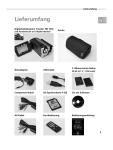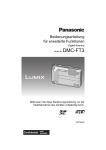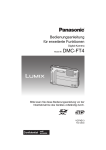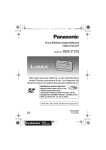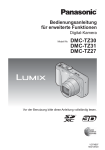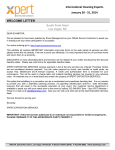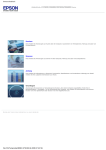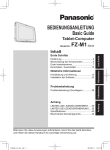Download Bedienungsanleitung für erweiterte Funktionen
Transcript
Bedienungsanleitung
für erweiterte Funktionen
Digital-Kamera
Model Nr.
DMC-FT5
Bitte lesen Sie diese Anleitung vor der Inbetriebnahme dieses
Produkts aufmerksam durch, und bewahren Sie dieses Handbuch für
spätere Bezugnahme griffbereit auf.
VQT4U23
F0213MG0
until
2013/04/15
Inhalt
Vor dem ersten Fotografieren
Kamerapflege............................................................................................................... 7
(Wichtig) Informationen über Wasserdichtigkeit, Staubschutz und
Stoßfestigkeit der Kamera ........................................................................................ 10
Standardzubehör ....................................................................................................... 15
Bezeichnung der einzelnen Teile ............................................................................. 16
Vorbereitung
Aufladen des Akkus .................................................................................................. 18
• Aufladen.............................................................................................................. 18
• Ungefähre Betriebszeit und Anzahl der möglichen Aufnahmen ......................... 20
Karte (Sonderzubehör)/Akku einsetzen und entnehmen ...................................... 22
Hinweise zum internen Speicher/zur Karte............................................................. 24
• Etwaige Anzahl der aufnehmbaren Bilder und der verfügbaren
Aufnahmezeit ..................................................................................................... 26
Datum/Uhrzeit einstellen (Uhreinstellung).............................................................. 28
• Ändern der Uhreinstellung .................................................................................. 29
Tipps für das Aufnehmen guter Bilder .................................................................... 30
• Passen Sie den Trageriemen an und halten Sie die Kamera sorgfältig fest....... 30
• Unruhige Kameraführung (Verwackeln) verhindern............................................ 30
Grundfunktionen
Aufnahmemodus auswählen.................................................................................... 31
Aufnahmen mit der Automatikfunktion (Intelligenter Automatikmodus)............. 32
• Ändern der Einstellungen ................................................................................... 34
Bilder mit den bevorzugten Einstellungen aufnehmen (AE-Modus mit
Programmautomatik) ................................................................................................ 36
Scharfstellen.............................................................................................................. 37
Videoaufnahmen ....................................................................................................... 39
Wiedergabe ................................................................................................................ 42
• Anzeige von mehreren Bildschirmen (Multi-Wiedergabe) .................................. 43
• Verwendung des Wiedergabe-Zooms ................................................................ 43
• Standbilder von einem Video erstellen ............................................................... 44
• Wiedergabe von Gruppenbildern........................................................................ 44
Bilder löschen............................................................................................................ 46
• Einzelne Bilder löschen ...................................................................................... 46
• Mehrere Aufnahmen (bis zu 100) oder alle Aufnahmen löschen........................ 47
Menüeinstellung ........................................................................................................ 48
• Menüpunkte einstellen........................................................................................ 48
• Schnelleinstellung verwenden ............................................................................ 49
Hinweise zum Setup-Menü ...................................................................................... 50
-2-
Aufnahme
Hinweise zum LCD-Monitor...................................................................................... 62
Verwendung des Zooms ........................................................................................... 64
• Optischer Zoom .................................................................................................. 64
• Erweiterter optischer Zoom (EZ)......................................................................... 65
• Intelligenter Zoom ............................................................................................... 65
• Digitalzoom ......................................................................................................... 65
Mit integriertem Blitz fotografieren ......................................................................... 66
• Geeignete Blitzeinstellung wählen...................................................................... 66
Nahbilder aufnehmen ([AF Makro]/[Makro Zoom])................................................. 69
Mit dem Selbstauslöser fotografieren ..................................................................... 70
Belichtungsausgleich ............................................................................................... 71
Automatische Belichtungsreihe aufnehmen .......................................................... 72
Aufnahme von Bildern durch manuelle Belichtungseinstellung
(Manuellen Belichtungsmodus) ............................................................................... 73
Aufnehmen von Bildern mit unterschiedlichen Bildeffekten
(Kreativer Steuermodus) .......................................................................................... 75
• [Expressiv] .......................................................................................................... 76
• [Retro] ................................................................................................................. 76
• [High Key] ........................................................................................................... 76
• [Low key]............................................................................................................. 76
• [Sepia]................................................................................................................. 77
• [Dynamisch Monochrom] .................................................................................... 77
• [Impressiv] .......................................................................................................... 77
• [High dyn.Range] ................................................................................................ 77
• [Cross-Prozess] .................................................................................................. 78
• [Spielzeugeffekt] ................................................................................................. 78
• [Miniatureffekt] .................................................................................................... 78
• [Weichzeichnung] ............................................................................................... 79
• [Sternfilter]........................................................................................................... 79
• [Selektivfarbe] ..................................................................................................... 79
Ausdrucksvolle Außenaufnahmen .......................................................................... 80
• Sportmodus......................................................................................................... 80
• Schneemodus..................................................................................................... 80
• Strand- & Schnorchelmodus ............................................................................... 81
• Erweit. Unterwassermodus................................................................................. 83
Aufnahme von Panoramabildern (Panorama-Aufnahme-Modus)......................... 84
Aufnahmen passend zur jeweiligen Szene machen (Szenenmodus)................... 87
• [Portrait] .............................................................................................................. 88
• [Schöne Haut] ..................................................................................................... 88
• [Landschaft] ........................................................................................................ 88
• [Nachtportrait] ..................................................................................................... 89
• [Nachtlandsch.] ................................................................................................... 89
• [Hand-Nachtaufn.]............................................................................................... 89
• [HDR] .................................................................................................................. 90
• [Speisen] ............................................................................................................ 90
• [Baby1]/[Baby2] .................................................................................................. 91
• [Tier].................................................................................................................... 91
-3-
• [Sonn.Unterg.]..................................................................................................... 92
• [Hohe Empfind.] .................................................................................................. 92
• [Sternenhimmel].................................................................................................. 92
• [Durch Glas]........................................................................................................ 92
• [3D-Foto-Modus]................................................................................................. 93
Texteingabe................................................................................................................ 94
Verwenden des [Rec] Menüs.................................................................................... 95
• [Bildverhält.] ........................................................................................................ 95
• [Bildgröße] .......................................................................................................... 96
• [Qualität] ............................................................................................................. 97
• [Empfindlichkeit].................................................................................................. 98
• [Weißabgleich] .................................................................................................... 99
• [AF-Modus] ....................................................................................................... 102
• [Quick-AF]......................................................................................................... 104
• [Gesichtserk.].................................................................................................... 105
• [i.Belichtung] ..................................................................................................... 109
• [Max.Bel.Zeit].................................................................................................... 109
• [i.Auflösung] .......................................................................................................110
• [Digitalzoom] ......................................................................................................110
• [Serienbilder]...................................................................................................... 111
• [Zeitrafferaufnahme] ..........................................................................................113
• [Farbmodus].......................................................................................................115
• [Farbwiederherstellung] .....................................................................................115
• [AF-Hilfslicht]......................................................................................................115
• [Rote-Aug.-Red.]................................................................................................116
• [Stabilisator] .......................................................................................................116
• [Datum ausd.] ....................................................................................................117
• [Uhreinst.] ..........................................................................................................117
Verwenden des [Video] Menüs................................................................................118
• [Aufnahmeformat] ..............................................................................................118
• [Aufn.-Qual.].......................................................................................................119
• [Dauer-AF] ........................................................................................................ 120
• [Wind Redukt.] .................................................................................................. 120
GPS/Sensor
Aufnahme mithilfe der GPS-Funktion ................................................................... 121
• Erfassen der GPS-Daten .................................................................................. 122
• GPS-Daten aktualisieren .................................................................................. 125
• Aufgenommene Ortsnameninformationen ändern............................................ 126
• Zwischen Ein- und Ausblenden der Standortinformationen umschalten .......... 127
• Zusätzliche Landmarken registrieren................................................................ 127
Reduzierung der erforderlichen Zeit für die Positionierung ............................... 128
• Update mit Hilfe des “GPS Assist Tool” ............................................................ 128
• Ausführen eines Updates mit Hilfe der Wi-Fi-Funktion..................................... 131
• Überprüfung der Gültigkeitsdauer der GPS-Hilfsdaten..................................... 131
GPS-Protokolle ........................................................................................................ 132
• Aufzeichnung von GPS-Protokollen ................................................................. 132
• Ausgabe von GPS-Protokollen in Dateien........................................................ 133
• Löschen von GPS-Protokollen.......................................................................... 134
-4-
Betrieb von Sensoren (Kompass/Höhenmeter/Barometer)................................. 135
Verwenden des Höhenmessers ............................................................................. 136
• Korrektur des Höhenmessers ........................................................................... 137
• Hinzufügen eines Höhenmesser-Protokolls...................................................... 139
• Anzeige des Höhenmesser-Protokolls.............................................................. 140
• Löschen des Höhenmesser-Protokolls ............................................................. 141
Verwenden des Barometers ................................................................................... 142
Verwenden des Kompasses ................................................................................... 144
• Anpassen des Kompasses ............................................................................... 145
Wiedergabe/Bearbeiten
Verschiedene Methoden zur Wiedergabe ............................................................. 146
• [Diashow] .......................................................................................................... 147
• [Wiederg. Filter.]................................................................................................ 149
• [Kalender] ......................................................................................................... 152
Spaß mit aufgenommenen Bildern (Retusche)..................................................... 153
• [Auto-Korrektur] ................................................................................................ 153
• [Kreative Korrektur]........................................................................................... 154
• [Farbwiederherstellung] .................................................................................... 155
Verwenden des [Wiedergabe] Menüs .................................................................... 156
• [Ortsinfo. protokoll.]........................................................................................... 156
• [Titel einfg.] ....................................................................................................... 158
• [Ortsn. bearb.]................................................................................................... 159
• [Texteing.] ......................................................................................................... 160
• [Korrektur] ......................................................................................................... 162
• [Video teilen] ..................................................................................................... 163
• [Zeitraffervideo]................................................................................................. 164
• [Größe än.]........................................................................................................ 165
• [Zuschn.] ........................................................................................................... 166
• [Favoriten]......................................................................................................... 167
• [Druckeinst]....................................................................................................... 168
• [Schutz]............................................................................................................. 170
• [Ges.Erk. bearb.]............................................................................................... 171
• [Kopieren] ......................................................................................................... 172
Wi-Fi
Wi-FiR Funktion ....................................................................................................... 173
Was man mit der Wi-Fi-Funktion machen kann.................................................... 175
Aufnahme über Fernbedienung ............................................................................. 176
• Installieren der Smartphone-/Tablet-App “Panasonic Image App” ................... 176
• An ein Smartphone oder einen Tablet-PC anschließen.................................... 177
• Bilder mit einem Smartphone/Tablet aufnehmen (Fernaufnahme) ................... 178
• Wiedergabe von Bildern auf der Kamera.......................................................... 178
• Senden von Ortsinformationen über das Smartphone oder den Tablet-PC
an die Kamera .................................................................................................. 178
• Verlauf Verbindung ........................................................................................... 179
• Favoriten Verbindung........................................................................................ 180
Einfaches Verbinden mit einem Smartphone/Tablet (NFC) ................................. 182
-5-
• Steuern dieser Kamera aus der Ferne über ein Smartphone/Tablet mit
Hilfe der NFC-Funktion..................................................................................... 182
• Übertragung von einzelnen Bildern von dieser Kamera an ein Smartphone/
Tablet mit Hilfe der NFC-Funktion .................................................................... 183
• Hinweise zu NFC .............................................................................................. 184
Auswahl der Verbindungsmethode ....................................................................... 185
• Verbinden über einen Wireless Access Point ................................................... 185
• Direkte Verbindung ........................................................................................... 187
TV-Wiedergabe ........................................................................................................ 188
• Direkte Anzeige des Bildes auf dem Fernsehgerät nach der Aufnahme/
Anzeige des Bildes auf dem Fernsehgerät durch Wiedergabe auf der
Kamera............................................................................................................. 188
Bilder während der Aufnahme schicken ............................................................... 190
• Senden von Bildern an ein Smartphone/Tablet ................................................ 190
• Senden von Bildern an den PC ........................................................................ 193
• Beim Senden von Bildern an [Cloud Sync. Service]......................................... 195
• Senden von Bildern an einen WEB-Dienst ....................................................... 196
• Beim Senden von Bildern an ein AV-Gerät....................................................... 197
Auf Kamera gespeicherte Bilder übertragen ........................................................ 198
• Senden von Bildern an ein Smartphone/Tablet ................................................ 198
• Senden von Bildern an den PC ........................................................................ 201
• Beim Senden von Bildern an [Cloud Sync. Service]......................................... 202
• Senden von Bildern an einen WEB-Dienst ....................................................... 203
• Beim Senden von Bildern an ein AV-Gerät....................................................... 204
• Senden von Bildern an einen Drucker .............................................................. 205
Verwenden von “LUMIX CLUB” ............................................................................. 206
• Über [LUMIX CLUB] ......................................................................................... 206
• Gebrauch von Web-Diensten ........................................................................... 209
• Konfigurieren der Einstellungen des externen AV-Geräts ................................ 210
Gebrauch des [Wi-Fi-Setup]-Menüs .......................................................................211
An andere Geräte anschließen
Aufnahmen auf einem Fernsehgerät wiedergeben .............................................. 213
• Verwendung eines VIERA Links (HDMI) .......................................................... 215
Wiedergabe von 3D-Bildern ................................................................................... 217
Speichern von Fotos und Videos auf Ihrem PC ................................................... 219
• Hinweise zur mitgelieferten Software ............................................................... 220
Speichern von Fotos und Videos auf einem Rekorder ........................................ 225
Bilder ausdrucken ................................................................................................... 226
• Einzelbild auswählen und drucken ................................................................... 227
• Mehrere Bilder auswählen und drucken ........................................................... 227
• Druckeinstellungen ........................................................................................... 228
Sonstiges
Displayanzeige ........................................................................................................ 231
Vorsichtsmaßnahmen ............................................................................................. 233
Meldungen ............................................................................................................... 247
Fehlerbehebung ...................................................................................................... 251
-6-
Vor dem ersten Fotografieren
Lesen Sie bitte “(Wichtig) Informationen über Wasserdichtigkeit, Staubschutz und
Stoßfestigkeit der Kamera” (S10) bevor Sie dieses Gerät unter Wasser verwenden, um das
Gerät vor einer falschen Handhabung, die ein Eindringen des Wassers verursachen könnte,
zu schützen.
Kamerapflege
∫ Handhabung der Kamera (Schutz vor eindringendem Wasser und Fehlfunktionen)
• An der Innenseite der Seitenklappe (im Bereich der Gummidichtung oder
der Anschlussbuchsen) können sich an sehr sandigen und staubigen
Orten usw. beim Öffnen und Schließen Fremdkörper ablagern. Wird die
Seitenklappe geschlossen, während sich Fremdkörper daran befinden,
kann dies zu einer Beeinträchtigung der Wasserdichtigkeit führen. Es ist
absolute Vorsicht geboten, da Fehlfunktionen usw. die Folge sein
können.
• Wenn Fremdkörper an der Innenseite der Seitenklappe anhaften,
wischen Sie diese mit einem trockenen, fusselfreien Tuch ab.
• Flüssigkeit wie Wassertropfen an der Kamera oder an der Innenseite der
Seitenklappe ist mit einem weichen, trockenen Tuch abzuwischen.
Öffnen oder schließen Sie die Klappe nicht in der Nähe von Wasser,
unter Wasser, mit nassen Händen oder wenn die Kamera nass ist. Es
besteht die Gefahr, dass Wasser in die Kamera eindringt.
Die Kamera nicht fallen lassen und vor Stoß und starker Vibration
schützen. Die Kamera darf außerdem keinem starken Druck
ausgesetzt werden.
z.B.:
– Ein Setzen, während sich die Kamera in Ihrer Hosentasche befindet, oder ein gewaltsames
Einschieben und eine volle oder enge Tasche, usw.
– Anbringen von beliebigen Objekten, wie Zubehör an dem an der Kamera befestigten Riemen.
– Wenn starker Druck bei der Verwendung der Kamera bei einer Tiefe von mehr als 13 m ausgeübt
wird.
• Beeinträchtigung der Wasserdichtigkeit.
• Beschädigung des Objektivs oder des LCD-Monitors.
• Beeinträchtigung der Leistungs- oder Funktionsfähigkeit.
-7-
Vor dem ersten Fotografieren
∫ Beschlagen der Innenseite des Objektivs (Kondensation)
Dieses Gerät wurde entwickelt, um die Kondensation durch
Anti-Beschlag-Glas zu verhindern, dennoch kann diese durch
die Umgebung, in der die Kamera genutzt wird, erzeugt
werden. Hierbei handelt es sich nicht um eine Fehlfunktion
oder einen Ausfall der Kamera.
Folgendes sollten Sie bei Beschlagen der Innenseite des
Objektivs beachten
• Schalten Sie dieses Gerät aus und öffnen Sie die Seitenklappe an
einem Ort mit konstanter Umgebungstemperatur und geschützt vor
hohen Temperaturen, Feuchtigkeit, Sand und Staub. Das Kondenswasser wird innerhalb von
10 Minuten bis 2 Stunden verdunsten, wenn Sie die Seitenklappe geöffnet lassen und ein
Temperaturausgleich zwischen dem Inneren der Kamera und der Umgebung stattfinden kann.
• Verdunstet das Kondenswasser nicht, setzen Sie sich bitte mit Panasonic in Verbindung.
Gründe für ein Beschlagen des Objektivs
Kondensation kann auftreten und zum Beschlagen der Innenseite des Objektivs führen, wenn
die Kamera in einer Umgebung mit starken Temperaturschwankungen oder hoher Feuchtigkeit
verwendet wird, z.B.:
• Die Kamera wird unmittelbar, nachdem sie an einem Strand großer Hitze ausgesetzt war, für
Unterwasseraufnahmen verwendet
• Die Kamera wird von einem warmen an einen kalten Ort gebracht, wie zum Beispiel in einem
Skigebiet oder in großen Höhen
• Beim Öffnen der Seitenklappe in feuchter Umgebung
-8-
Vor dem ersten Fotografieren
Das GPS-System
Hinweise zu den in diesem Gerät verwendeten Standortinformationen
Bitte lesen Sie vor der Verwendung die “Endbenutzer-Lizenzvereinbarung für
Standortinformationen” auf S241.
Wenn [GPS-Einstel.] auf [ON] gestellt ist, funktioniert die GPS-Funktion auch dann,
wenn das Gerät ausgeschaltet ist.
• Wenn Sie die Kamera im Flugzeug transportieren oder mit in ein Krankenhaus nehmen, usw.,
[Flugzeug-Modus] auf [ON] stellen und die Kamera ausschalten, da die elektromagnetischen Wellen,
usw., die von der Kamera ausgehen, Störungen technischer Geräte verursachen können. (S53)
• Es wird Akkuleistung verbraucht, auch wenn dieses Gerät ausgeschaltet ist, während [GPS-Einstel.]
auf [ON] gestellt ist.
Hinweise zum Aufnahmeort
• Die Ortsnamen von Aufnahmeorten oder Sehenswürdigkeiten (z.B. die Bezeichnung von Gebäuden
usw.) beziehen sich auf den Stand vom Oktober 2012. Diese Informationen werden nicht aktualisiert.
• Abhängig vom Land oder der Region stehen u.U. weniger Informationen zum Standort oder zu
Landmarken zur Verfügung.
Hinweise zur Positionsbestimmung
• Die Positionsbestimmung dauert länger in einer Umgebung, in der der Empfang der Radiowellen
von den GPS-Satelliten erschwert wird. (S121)
• Selbst bei sehr gutem Radiowellenempfang kann die Positionierung ca. 2 bis 3 Minuten dauern,
wenn die Positionierung zum ersten Mal durchgeführt wird, oder wenn Sie die Positionierung
durchführen, nachdem Sie dieses Gerät wieder einschalten, nachdem Sie das Gerät mit
[GPS-Einstel.] auf [OFF] oder [Flugzeug-Modus] auf [ON] gestellt ausgeschaltet haben.
Die Verwendung von GPS-Hilfsdaten kann die für die Positionierung erforderliche Zeit verringern.
(S128, 131)
• Die Position der GPS-Satelliten ändert sich ständig, sodass eine Positionsbestimmung evtl. nicht
möglich oder abhängig vom Aufnahmeort oder den Aufnahmebedingungen fehlerhaft ist.
• Einzelheiten zur reibungslosen Durchführung der Positionierung finden Sie unter “Empfang von
GPS-Satellitensignalen” auf S121.
Einsatz im Ausland usw.
• Das GPS-System funktioniert u.U. nicht in China oder in benachbarten Ländern in Nähe der
chinesischen Grenze. (Stand: Januar 2013)
• Die Verwendung des GPS-Systems usw. kann in manchen Ländern oder Regionen eingeschränkt
sein. Diese Kamera besitzt eine GPS-Funktion. Setzen Sie sich vor Ihrer Auslandsreise bitte mit der
entsprechenden Botschaft oder einem Reiseunternehmen o.ä. in Verbindung und erkundigen Sie
sich, ob Beschränkungen für die Einreise mit Kameras mit eingebauter GPS-Funktion bestehen.
Hinweise zur Kompass-, Höhenmess-, Tiefenmess- und Barometerfunktion
• Die mit diesem Gerät gemessenen Werte stellen nur eine grobe Näherung dar. Diese sind
nicht für technische Zwecke geeignet.
• Nehmen Sie stets eine Karte und Spezialmessgeräte mit, wenn Sie dieses Gerät beim
Bergsteigen, Trekking oder Tauchen verwenden wollen und verwenden Sie die Messwerte
(Richtung, Höhe, Tiefe, Luftdruck) nur als Richtwerte.
-9-
Vor dem ersten Fotografieren
(Wichtig) Informationen über Wasserdichtigkeit,
Staubschutz und Stoßfestigkeit der Kamera
Wasserdichtigkeit/Staubdichtigkeit
Der wasser-/staubdichte Nennbereich dieser Kamera entspricht den Nennbereichen
“IPX8” und “IP6X”. Bei strikter Einhaltung der in diesen Unterlagen zur Verfügung
gestellten Leitlinien kann diese Kamera in einer Höchsttiefe von 13 m und für eine
Höchstzeit von 60 Minuten unter Wasser betrieben werden. (¢1)
Schockfestigkeit
Diese Kamera stimmt auch mit der Norm “MIL-STD 810F Method 516.5-Shock”
überein. Die Kamera wurde einem Falltest aus einer Höhe von 2 m auf 3 cm dickes
Sperrholz unterzogen. In den meisten Fällen sollte diese Kamera bei einem Fall von
einer Höhe bis zu 2 m keine Schäden 2 m erleiden. (¢2)
Belastbarkeit
Diese Kamera erfüllt 100 kgf-Belastungstests. (¢3)
Dennoch kann nicht unter allen Bedingungen Gewähr gegen Fehlfunktionen, Schäden
oder Wasserdichtigkeit gegeben werden.
¢1 Dies bedeutet, dass die Kamera für die angegebene Zeit unter angegebenem Druck gemäß der
von Panasonic festgelegten HandhabungsMethodee unter Wasser verwendet werden kann.
¢2 “MIL-STD 810F Method 516.5-Shock” ist die Standard-TestMethodee des
US-Verteidigungsministeriums, welche die Durchführung der Falltests aus einer Höhe von
122 cm mit 26 Ausrichtungen (8 Ecken, 12 Kanten, 6 Seiten) unter Verwendung von
5 Gerätegruppen und unter Anwendung der 26 Fallausrichtungen für 5 Geräte spezifiziert. (Wenn
ein Fehler während des Tests eintritt, wird ein neuer Satz verwendet, damit der
Fallausrichtungstest auf insgesamt 5 Geräte angewendet wird)
Die TestMethodee von Panasonic basiert auf der obigen Norm “MIL-STD 810F Method
516.5-Shock”. Jedoch wurde die Fallhöhe von 122 cm auf 200 cm mit Fall auf 3 cm dickes
Sperrholz geändert. Dieser Falltest wurde bestanden.
(Ungeachtet der der Veränderung des Erscheinungsbilds wie Farbverlust oder Veränderung des
Bereichs, auf den der Aufprall erfolgt.)
¢3 Gemäß der von Panasonic bestimmten Testbedingungen.
- 10 -
Vor dem ersten Fotografieren
∫ Handhabung der Kamera
• Die Wasserdichtigkeit ist nicht gewährleistet, wenn das Gerät einer Erschütterung als Ergebnis
eines Stoßes oder Sturzes ausgesetzt ist. Im Falle einer Erschütterung der Kamera sollte diese
(kostenpflichtig) durch Panasonic geprüft werden, um sicherzustellen, dass die Wasserdichtigkeit
noch besteht.
• Wenn die Kamera mit Reinigungsmittel, Seife, heißer Quelle, Badzusatzstoffen, Sonnenöl,
Sonnencreme, Chemikalien usw. bespritzt wird, wischen Sie sie sofort ab.
• Die wasserdichte Funktion der Kamera gilt nur für Meer- und Frischwasser.
• Alle vom Kunden durch Fehlbedienung oder falsche Handhabung verursachten Fehlfunktionen sind
durch die Garantie nicht abgedeckt.
• Das Geräteinnere ist nicht wasserdicht. Eindringen von Wasser führt zu Fehlfunktionen.
• Das mitgelieferte Zubehör ist nicht wasserbeständig.
• Die Karte und Der Akku sind nicht wasserdicht. Nicht mit nassen Händen handhaben. Ebenfalls
keine nasse Karte oder Akku in die Kamera einlegen.
• Lassen Sie die Kamera nicht für eine lange Zeit an Orten mit sehr niedrigen Temperaturen (wie in
Skigebieten oder in extremen Höhen) oder an Orten, an denen die Temperatur 40 oC überschreiten
kann (wie in Autos bei starkem Sonnenlicht, in der Nähe einer Heizung, auf Booten oder am Strand).
(Die Wasserdichtigkeit kann sich verschlechtern.)
∫ Informationen über die [Vorsichtshinweise] Demo-Anzeige ([Anforderungen bei
Gebrauch unter Wasser])
• [Vorsichtshinweise] wird angezeigt, wenn dieses Gerät das erste Mal nach dem Kauf eingeschaltet
wird und die Seitenklappe vollständig geschlossen ist.
• Zur Aufrechterhaltung der wasserdichten Leistung bitte zuvor kontrollieren.
1
Drücken Sie 2, um [Ja] auszuwählen und drücken Sie [MENU/SET].
• Der Bildschirm Zeiteinstellung wird automatisch übersprungen, wenn, wenn [Nein] vor dem
2
Drücken Sie 2/1 zum Ändern des Bildes.
Start ausgewählt wird.
2: Zum vorherigen Bildschirm zurückkehren
1: Den nächsten Bildschirm anzeigen
• Der Bildschirm kann zwangsweise geschlossen werden, indem Sie [MENU/SET] drücken.
• Bei zwangsweisem Schließen durch Ausschalten des Geräts oder Drücken von [MENU/SET],
wird jedes Mal [Vorsichtshinweise] angezeigt, wenn dieses Gerät eingeschaltet wird.
3
Drücken Sie [MENU/SET] nach dem letzten Bildschirm (12/12), um die Anzeige
abzuschließen.
• Wird [MENU/SET] nach dem letzten Bildschirm (12/12) gedrückt, wird [Vorsichtshinweise] ab
dem nächsten Einschalten dieses Geräts nicht angezeigt.
• Dies kann auch über [Vorsichtshinweise] (S50) im [Setup] Menü angesehen werden.
- 11 -
Vor dem ersten Fotografieren
Überprüfen Sie das Gerät wie folgt, bevor Sie es unter Wasser verwenden
Wischen Sie die Gummidichtung an der Seitenklappe und den Bereich, an dem die
Gummidichtung sitzt, immer mit einem trockenen, fusselfreien Tuch ab.
1
Vergewissern Sie sich, dass sich keine Fremdkörper auf der Innenseite der
Seitenklappe befinden.
• Befinden sich Fremdkörper wie Fussel, Haare, Sand usw. im umliegenden Bereich, dringt
Wasser in wenigen Sekunden ein und versucht eine Fehlfunktion.
• Wischen Sie ihn mit einem trocknen weichen Tuch ab, wenn keine Flüssigkeit vorhanden ist.
Verwenden Sie die Kamera in feuchtem Zustand, kann dies zum Eindringen von Wasser und
zur Fehlfunktionen führen.
• Wenn Fremdkörper vorhanden sind, wischen Sie diese mit einem trockenen, fusselfreien Tuch
ab.
• Es ist äußerst wichtig, dass Sie feinen Sand und Partikel, die sich u.U. an den Seiten und in
den Ecken der Gummidichtung abgelagert haben, sorgfältig entfernen.
2
Überprüfen Sie die Gummidichtung der Seitenklappe auf Risse und Verformung.
• Nach ca. 1 Jahr Gebrauch können sich Abnutzungserscheinungen an der Dichtung bemerkbar
machen. Zur Vermeidung dauerhafter Beschädigungen an der Kamera sollten die
Abdichtungen einmal pro Jahr ausgewechselt werden. Wenden Sie sich für die
entsprechenden Kosten und weitere Informationen an Panasonic.
3
Schließen Sie die Seitenklappe sorgfältig.
• Verriegeln Sie den [LOCK]-Schalter, bis der rote Teil nicht länger sichtbar ist.
• Um das Eindringen von Wasser zu verhindern, achten Sie darauf, dass keine Fremdkörper, wie
Flüssigkeiten, Sand, Haar, Staub oder das Trageriemenband eingeklemmt werden.
A
B
C
D
Rotes Teil
[LOCK] Schalter (graues Teil)
Entriegelungszustand
Verriegelungszustand
Öffnen und schließen Sie die Seitenklappe nicht in einer Umgebung mit Sand- oder
Staubbelastung, in der Nähe von Wasser oder mit nassen Händen. Sand oder Staub
kann zum Eindringen von Feuchtigkeit führen.
- 12 -
Vor dem ersten Fotografieren
Gebrauch der Kamera unter Wasser
• Die Kamera kann unter Wasser bis zu 13 m bei Wassertemperaturen zwischen 0 oC und 40 oC
verwendet werden.
• Nicht zum Gerätetauchen verwenden (Aqualung).
• Verwenden Sie die Kamera nicht in mehr als 13 m Tiefe.
• Verwenden Sie sie nicht im warmen Wasser über 40 oC (in der Badewanne oder einer heißen
Quelle).
• Die Kamera darf nicht länger als 60 Minuten ohne Unterbrechung unter Wasser verwendet werden.
• Öffnen oder schließen Sie nicht die Seitenklappe unter Wasser.
• Versetzen Sie der Kamera unter Wasser keine Stöße. (Die Wasserdichtigkeit könnte darunter leiden
und Wasser in das Gerät eindringen.)
• Tauchen Sie nicht in das Wasser ein, wenn Sie die Kamera halten. Verwenden Sie die Kamera nicht
an Orten, an denen das Wasser stark verspritzt, wie zum Beispiel starke Strömung oder Wasserfall.
(Es könnte ein starker Wasserdruck entstehen und dieser könnte einen Fehlbetrieb verursachen.)
• Die Kamera sinkt im Wasser. Achten Sie darauf, die Kamera nicht fallen zu lassen und sie unter
Wasser zu verlieren, indem Sie den Riemen sicher um Ihr Handgelenk anbringen oder durch
ähnliche Vorkehrungen.
Pflege der Kamera nach dem Unterwassergebrauch
Öffnen und schließen Sie die Seitenklappe nicht, bis Sie vorhandenen Sand oder
Staub mit Wasser von der Kamera abgespült haben.
Die Kamera sollte nach dem Gebrauch auf alle Fälle gereinigt werden.
• Trocknen Sie sorgfältig Ihre Hände, Ihren Körper, Ihre Haare usw. und entfernen Sie alle
Wassertropfen, Sand und salzhaltigen Substanzen usw.
• Es wird empfohlen, die Kamera in Innenräumen zu reinigen und Orte zu vermeiden, in denen sie
Wasserspritzern oder Verschmutzung durch Sand ausgesetzt sein könnte.
Wir empfehlen Ihnen, die Kamera nach dem Gebrauch unter Wasser stets zu reinigen.
• Wenn Sie die Kamera nicht von Fremdkörpern oder salzhaltigen Substanzen befreien, könnte
dies zu Beschädigungen, Entfärbung, Korrosion, Geruchsentwicklung oder zur Beeinträchtigung
der Wasserdichtigkeit führen.
1
Achten Sie darauf, dass die Seitenklappe geschlossen
ist, wenn Sie das Gerät mit Wasser abspülen.
• Legen Sie die Kamera nach der Verwendung am Meer oder
unter Wasser für etwa 10 Minuten in einen flachen Behälter
mit klarem Wasser.
• Wenn sich die Zoom- oder Kamerataste [ON/OFF] nicht
ruckfrei bewegen lassen, könnte dies dadurch verursacht
werden, dass Fremdkörper anhaften. Eine Verwendung in
diesem Zustand könnte zu Fehlbetrieb, wie Blockade, führen.
Waschen Sie alle Fremdkörper durch Schütteln der Kamera in
Frischwasser ab.
• Wenn Sie die Kamera ins Wasser legen, können u.U. Blasen aus den Entlüftungslöchern
entweichen, wobei es sich jedoch um keine Fehlfunktion handelt.
- 13 -
Vor dem ersten Fotografieren
2
Entfernen Sie das Wasser, indem Sie die
Kamera auf den Kopf drehen und sie mehrfach
leicht schütteln.
• Führen Sie Ihre Hand durch die
Trageriemenschlaufe, um ein Herunterfallen der
Kamera zu verhindern.
3
Wischen Sie Wassertropfen mit einem
trockenen weichen Tuch ab und trocknen Sie
das Gerät an einem schattigen gut gelüfteten
Platz.
• Die Kamera sollte während des Trocknens auf
einem trockenen Tuch liegen. Das Gerät ist so
ausgelegt, dass Wasser, welches sich in den Ritzen
der Kamera im Bereich der Ein- Ausschalttaste, der
Zoomtaste usw. ansammelt, ablaufen kann.
• Trocknen Sie die Kamera nicht mit warmer Luft von einem Trockner oder ähnlichem. Die
Wasserdichtigkeit verschlechtert sich aufgrund von Verformung.
• Verwenden Sie keine Chemikalien wie Benzin, Verdünner, Alkohol, oder Reiniger bzw. Seifen
oder Reinigungsmittel.
4
Stellen Sie sicher, dass sich keine Wassertropfen mehr in der Kamera befinden,
öffnen Sie die Seitenklappe und wischen Sie evtl. im Inneren verbliebenes Wasser
oder Sand mit einem weichen, trockenen Tuch ab.
• Wassertropfen können an der Karte oder am Akku haften, wenn die Seitenklappe geöffnet wird,
ohne sicherzustellen, dass das Gerät vollständig trocken ist. Wasser kann sich außerdem in
den Ritzen um das Karten-/Akkufach oder in der Anschlussbuchse ansammeln. Achten Sie
strengstens darauf, alles Wasser mit einem weichen trockenen Tuch gründlich abzuwischen.
• Wird die Seitenklappe geschlossen, während die Kamera noch feucht ist, können
Wassertropfen ins Innere der Kamera gelingen und zu Kondensationsbildung oder Störungen
führen.
- 14 -
Vor dem ersten Fotografieren
Standardzubehör
Überprüfen Sie, ob sämtliches Zubehör im Lieferumfang enthalten ist, bevor Sie die Kamera in
Betrieb nehmen.
• Das mitgelieferte Zubehör ist nicht wasserbeständig.
• Umfang und Design des Zubehörs können sich unterscheiden, je nachdem, in welchem Land bzw.
in welcher Region die Kamera erworben wurde.
Weitere Informationen zum Zubehör finden Sie in “Kurz-Bedienungsanleitung”.
• Der Akkupack wird im Text als Akkupack oder einfach als Akku bezeichnet.
• Das Akku-Ladegerät wird im Text als Akku-Ladegerät oder einfach als Ladegerät bezeichnet.
• SD-Speicherkarte, SDHC-Speicherkarte und SDXC-Speicherkarte werden im Text allgemein als
Karte bezeichnet.
• Die Speicherkarte ist als Sonderzubehör erhältlich.
Auch wenn keine Karte eingesetzt ist, können Sie mit dem internen Speicher Bilder
aufnehmen und wiedergeben.
• Wenden Sie sich an Ihren Händler oder an Panasonic, wenn Sie mitgeliefertes Zubehör verlieren
und Ersatz benötigen. (Alle Teile des Zubehörs sind separat erhältlich.)
- 15 -
Vor dem ersten Fotografieren
Bezeichnung der einzelnen Teile
1
2
3
4
Blitz (S66)
Selbstauslöseranzeige (S70)/
AF-Hilfslicht (S115)/
LED-Licht (S56)
Objektiv (S8, 237, 255)
Lautsprecher (S53)
1
5
6
7
LCD-Monitor (S62, 231, 236)
[Wi-Fi]-Taste (S177)
Kontrollleuchte des Wi-Fi®-Anschlusses
(S174)
8 Zoom-Taste (S64)
9 [(] (Wiedergabe-) Taste (S42)
10 Trageriemenöse (S30)
• Bringen Sie bei Gebrauch der Kamera
5
unbedingt die Schlaufe an, um
sicherzustellen, dass sie nicht herunterfällt.
• Bringen Sie den Gurt an der
Trageriemenöse an.
11
12
13
14
15
Dekor-Loch
[MODE]-Taste (S31, 146)
[Q.MENU/ ]-Taste (S49)/[
[DISP.]-Taste (S62)
[MENU/SET]-Taste (S48)
2
3
6 7
4
8 9 10
16 15 1413 12 11
] (Löschen)-Taste (S46)
16 Cursortasten
A: 3/Belichtungsausgleich (S71)
Auto Bracket (S72)
B: 4/Makromodus (S69)
AF-Verfolgung (S104)
C: 2/Selbstauslöser (S70)
D: 1/Blitzlicht-Einstellung (S66)
MENU
/SET
In dieser Bedienungsanleitung werden die Cursortasten wie in der Abbildung unten
dargestellt oder durch 3/4/2/1 beschrieben.
Beispiel: Wenn Sie die Taste 4 (nach unten) drücken
oder
Drücken Sie 4
- 16 -
Vor dem ersten Fotografieren
17
18
19
20
21
22
Mikrofon
GPS-Antenne (S121)
[ON/OFF]-Schalter der Kamera (S28)
GPS-Statusanzeige (S122)
Auslöser (S32, 36)
Videotaste (S39)
17 18 19 20 21 22
23 Stativbefestigung
• Dieses Gerät kann beschädigt werden, wenn ein Stativ mit
23
24
einer Schraubenlänge von 5,5 mm oder mehr angebracht ist.
24 NFC-Antenne [
] (S182)
25 [HDMI]-Anschluss (S213, 215)
• Schließen Sie kein anderes Kabel als ein Mikro-HDMI-Kabel
an (RP-CHEU15: Sonderzubehör). Es kann sonst zu
Fehlfunktionen kommen.
26 Kartenfach (S22)
27 Akkufach (S22)
• Bei Verwendung eines Netzadapters vergewissern Sie sich,
dass das Panasonic DC-Koppler (Sonderzubehör) und der
Netzadapter (Sonderzubehör) verwendet werden. Für
Informationen zum Anschluss siehe S23.
28
29
30
31
[AV OUT/DIGITAL]-Anschluss (S213, 222, 225, 226)
Freigabeschalter (S22)
[LOCK] Schalter (S12, 22)
Seitenklappe (S12, 22, 23)
- 17 -
25
26
27
28
29
30
31
Vorbereitung
Aufladen des Akkus
∫ Akkus, die mit diesem Gerät verwendet werden können
Es ist bekannt, dass stets wieder gefälschte Akkupacks zum Verkauf angeboten
werden, die dem Originalprodukt täuschend ähnlich sehen. Manche dieser
Akkupacks sind nicht mit einem ordnungsgemäßen internen Schutz ausgestattet, der
den Bestimmungen der geltenden Sicherheitsvorschriften genügen würde. Diese
Akkupacks können unter Umständen zu Bränden oder Explosionen führen.
Panasonic übernimmt keinerlei Haftung für Unfälle, Schäden oder Ausfälle, die aus
der Verwendung eines gefälschten Akkupacks resultieren. Um zu garantieren, dass
nur sichere Produkte zum Einsatz kommen, empfehlen wir die Verwendung des
Original-Akkupacks von Panasonic.
• Verwenden Sie nur das vorgesehene Ladegerät und den vorgesehenen Akku.
Aufladen
• Der Akku ist bei Auslieferung nicht geladen. Laden Sie den Akku vor dem ersten Einsatz auf.
• Laden Sie den Akku mit dem Ladegerät stets in Innenräumen auf.
• Der Akku sollte in Bereichen mit einer Umgebungstemperatur zwischen 10 oC und 30 oC
(entspricht der Temperatur des Akkus) aufgeladen werden.
1
2
Schließen Sie das Netzkabel an.
Achten Sie beim Einsetzen des Akkus auf die richtige
Ausrichtung.
• Die [CHARGE]-Anzeige A leuchtet auf und der Ladevorgang
beginnt.
- 18 -
Vorbereitung
∫ Informationen zur [CHARGE]-Anzeige
Ein:
Aufladen.
Aus:
Akku ist aufgeladen. (Stecken Sie das Ladegerät aus der Steckdose aus und
entnehmen Sie den Akku nach beendeter Aufladung.)
• Wenn die [CHARGE]-Anzeige blinkt
– Die Akku-Temperatur ist zu hoch oder zu niedrig. Der Akku sollte nochmals bei einer
Raumtemperatur zwischen 10 oC und 30 oC aufgeladen werden.
– Die Buchsen des Ladegeräts oder des Akkus sind verschmutzt. In diesem Fall wischen Sie den
Schmutz mit einem trockenen Tuch ab.
∫ Ladedauer
Ladedauer
Ca. 165 min
• Die angezeigte Ladedauer gilt für vollständig entladene Akkus. Die Ladedauer kann je nach
Bedingungen, unter denen der Akku verwendet wurde, unterschiedlich sein. Die Ladedauer
für Akkus in besonders warmer/kalter Umgebung oder von Akkus, die lange Zeit nicht
verwendet wurden, kann länger als üblich sein.
∫ Akku-Anzeige
Die Akku-Anzeige ist auf dem LCD-Monitor zu verfolgen.
• Die Anzeige wird rot und blinkt, wenn die Restladung des Akkus erschöpft ist. Laden Sie den Akku
wieder auf oder ersetzen Sie ihn durch einen vollgeladenen Akku.
• Achten Sie darauf, dass keine metallischen Gegenstände (z. B. Büroklammern oder
Schmuck) in den Kontaktbereich des Netzsteckers gelangen. Durch einen Kurzschluss oder
die dabei erzeugte Hitze könnte es sonst zu einem Brand bzw. zu Stromschlägen kommen.
• Der Akku erwärmt sich sowohl während des Betriebs als auch während des Ladevorgangs und
danach. Auch die Kamera erwärmt sich während des Betriebs. Dies ist keine Fehlfunktion.
• Der Akku kann zwar wieder aufgeladen werden, wenn er noch nicht ganz entladen ist. Häufiges
zusätzliches Laden, wenn der Akku bereits vollgeladen ist, sollte aber vermieden werden.
(Es könnte sonst zum typischen Anschwellen des Akkus kommen.)
- 19 -
Vorbereitung
Ungefähre Betriebszeit und Anzahl der möglichen Aufnahmen
∫ Aufnehmen von Standbildern
Anzahl der möglichen
Aufnahmen
Ca. 370 Bilder
Aufnahmezeit
Ca. 185 min
(Nach CIPA-Standard im
Programm-AE-Modus)
Aufnahmebedingungen gemäß CIPA-Standard
• CIPA ist die Abkürzung für [Camera & Imaging Products Association].
• Temperatur: 23 oC/Luftfeuchte: 50%RH, bei eingeschaltetem LCD-Monitor.
• Bei Verwendung einer SD-Speicherkarte von Panasonic (32 MB).
• Bei Verwendung des mitgelieferten Akkus.
• Aufnahmebeginn 30 Sekunden nachdem die Kamera eingeschaltet wurde. (bei Einstellung des
optischen Bildstabilisators auf [ON].)
• Je eine Aufnahme alle 30 Sekunden, wobei jede zweite Aufnahme mit voller Blitzstärke erfolgt.
• Ändern des Zoommaßstabs von Tele auf Weitwinkel und umgekehrt bei jeder Aufnahme.
• Ausschalten der Kamera nach jeweils 10 Aufnahmen und warten, bis die Temperatur des Akkus
sinkt.
• Keine Verwendung der GPS-Funktion.
Die Anzahl möglicher Bildaufnahmen ist vom Aufnahmeintervall abhängig. Bei längeren
Zeitintervallen verringert sich die mögliche Anzahl an Bildaufnahmen. [Werden zum
Beispiel Bilder im Abstand von 2 Minuten aufgenommen, dann verringert sich die
Anzahl an Bildern auf ca. 25% der oben angegebenen Zahl (d.h. wenn der Zeitabstand
zwischen den Bildern 30 Sekunden beträgt).]
- 20 -
Vorbereitung
∫ Aufnehmen von Videos
[AVCHD]
(Aufnahme mit auf [FHD/50p]
eingestellter Bildqualität)
[MP4]
(Aufnahme mit auf [FHD/25p]
eingestellter Bildqualität)
Mögliche Aufnahmedauer
Ca. 80 min
Ca. 95 min
Aktuelle Aufnahmedauer
Ca. 35 min
Ca. 45 min
• Diese Zeitangaben gelten für eine Umgebungstemperatur von 23 oC und eine Luftfeuchtigkeit von
50%RH. Bitte beachten Sie, dass die Zeitangaben Richtwerte sind.
• Aufnahmezeit ohne Verwendung der GPS-Funktion.
• Die tatsächliche mögliche Aufnahmedauer bezeichnet die für Aufnahmen verfügbare Zeit, wenn
Aktionen wie das Ein- oder Ausschalten, Starten/Stoppen der Aufnahme, die Zoombedienung, usw.
wiederholt ausgeführt werden.
• Die maximale Aufnahmedauer für einen Video [AVCHD] beträgt 29 Minuten 59 Sekunden.
• Die maximale kontinuierliche Aufnahmedauer für Videos [MP4] beträgt 29 Minuten 59 Sekunden
oder bis zu 4 GB. (Bei [FHD/25p] in [MP4]-Format ist die Datei groß, so dass die mögliche
Aufnahmedauer unter 29 min 59 s sinkt.)
∫ Wiedergabe
Wiedergabedauer
Ca. 210 min
• Die Betriebszeiten und die Anzahl der möglichen Bildaufnahmen unterscheiden sich je nach
Umgebung und Betriebsbedingungen.
So verkürzt sich zum Beispiel in folgenden Fällen die Betriebszeit und die Anzahl möglicher
Aufnahmen verringert sich:
– Bei niedriger Temperatur oder in kalten Umgebungen wie z. B. Wintersportgebieten oder in
extremen Höhen¢
¢ Das Restbild könnte bei Gebrauch auf dem LCD-Display angezeigt werden. Die
Akkuleistung nimmt ab, halten Sie daher die Kamera und die Ersatzakkus warm, indem
Sie sie an einem warmen Platz, wie zum Beispiel in Ihrer Schutzeinrichtung oder
Kleidung, unterbringen. Die Leistung der Akkus und des LCD-Monitors normalisiert sich,
wenn sich die Temperatur normalisiert.
– Bei Einsatz von [Monitor-Helligkeit].
– Bei wiederholter Verwendung von Funktionen wie Blitz und Zoom.
– Wenn die GPS-Funktion aktiviert ist.
• Wenn die Betriebsdauer der Kamera auch nach ordnungsgemäß erfolgter Aufladung des Akkus
sehr kurz bleibt, ist das Ende der Akku-Lebensdauer erreicht. Kaufen Sie einen neuen Akku.
- 21 -
Vorbereitung
Karte (Sonderzubehör)/Akku einsetzen und
entnehmen
• Stellen Sie sicher, dass die Kamera ausgeschaltet ist.
• Vergewissern Sie sich, das kein Fremdkörper vorhanden ist. (S12)
• Es wird empfohlen, eine Speicherkarte von Panasonic zu verwenden.
1
1: Schieben Sie den Schalter [LOCK] A und
geben Sie die Verriegelung frei.
2: Schieben Sie den Entriegelungshebel B
und öffnen Sie die Seitenklappe.
• Verwenden Sie nur Originalakkus von Panasonic.
• Sollten andere Akkus verwendet werden,
übernehmen wir keine Gewähr für die Qualität
dieser Produkt.
2
Akku: Achten Sie auf die Ausrichtung der
Akkus. Legen Sie den Akku vollständig ein,
bis ein Einrasten zu hören ist und prüfen Sie
dann, ob sie durch den Hebel C arretiert
wird. Den Hebel C in die Pfeilrichtung
ziehen, um die Akku zu entfernen.
Karte: Schieben Sie die Karte soweit hinein,
bis ein “Klicken” zu vernehmen ist. Achten
Sie dabei auf die Einschubrichtung. Drücken
Sie zum Entfernen der Karte auf diese, bis
ein Klicken zu hören ist, und ziehen Sie die
Karte dann senkrecht heraus.
D: Nicht die Anschlussverbindung der Karte berühren.
3
Die Seitenklappe schließen, bis sie klickt,
und danach den [LOCK]-Schalter durch
Schieben in Pfeilrichtung [2] verriegeln.
• Bestätigen Sie, dass der rote Teil des [LOCK]-Schalters
nicht mehr zu sehen ist.
- 22 -
Vorbereitung
• Entnehmen Sie den Akku nach dem Gebrauch heraus. (Ein aufgeladener Akku entlädt sich
allmählich, wenn er für lange Zeit nicht verwendet wird.)
• Schalten Sie die Kamera aus und warten Sie ab, bis die “LUMIX” Anzeige auf dem LCD-Monitor
erlischt, bevor Sie die Karte oder den Akku herausnehmen. (Das Gerät funktioniert sonst
möglicherweise nicht mehr, die Karte könnte beschädigt werden oder Bildaufnahmen verloren gehen.)
∫ Hinweise zur Leckwarnmeldung
Zur Aufrechterhaltung der Wasserdichtigkeit dieses Gerätes wird eine Meldung mit der
Aufforderung nach Fremdkörpern im Inneren der Tür zu suchen oder die Wartung vorzunehmen
zusammen mit einem Warnsignal angezeigt, wenn der folgende Vorgang ausgeführt wird. (S249)
• Wenn dieses Gerät nach dem Öffnen der Seitenklappe und dem Ersetzen der Karte eingeschaltet wird.
• Wenn dieses Gerät nach dem Öffnen der Seitenklappe und dem Ersetzen des Akkus eingeschaltet wird.
• Schließen Sie die Seitenklappe nach dem Öffnen wieder sorgfältig und achten Sie darauf, dass
keine Fremdkörper vorhanden sind.
• Wenn Fremdkörper vorhanden sind, wischen Sie diese mit einem trockenen, fusselfreien Tuch ab.
• Warnmeldungen können manuell durch Drücken einer beliebigen Taste ausgeschaltet werden.
Verwenden Sie an Stelle der Batterie einen Netzadapter (Sonderzubehör) und einen
DC-Wandler (Sonderzubehör).
Der Netzadapter (Sonderzubehör) kann nur mit dem zugewiesenen
DC-Wandler von Panasonic (Sonderzubehör) verwendet werden. Der
Netzadapter (Sonderzubehör) kann nicht alleine verwendet werden.
1 Öffnen Sie die Seitenklappe A.
2 Stecken Sie den DC-Koppler ein und achten Sie dabei auf die
Ausrichtung.
3 Stecken Sie den Netzadapter B in eine Netzsteckdose ein.
4 Verbinden Sie den Netzadapter B mit dem [DC IN]-Anschluss C
des DC-Kopplers.
• Verwenden Sie nur das für diese Kamera vorgesehene Netzadapter und
den vorgesehenen DC-Koppler. Der Einsatz von anderen Geräten kann
Schäden verursachen.
• Verwenden Sie nur den originalen Netzadapter von Panasonic (Sonderzubehör).
• Verwenden Sie in Verbindung mit dem Netzadapter immer das mit dem Netzadapter mitgelieferte Netzkabel.
• Die Seitenklappe kann nicht geschlossen werden, solange der Netzadapter angeschlossen ist.
• Manche Stative können nicht angebracht werden, wenn der DC-Koppler angeschlossen ist.
• Achten Sie darauf, dass die Seitenklappe nicht durch das Kabelgewicht oder Ihre Hand gewaltsam
geschlossen wird, solange der Netzadapter angeschlossen ist. Dies kann zu Schäden führen.
• Der DC-Wandler wird unter Umständen vom Gerät gelöst, wenn beim Anschluss des Netzteils
an einem Kabel gezogen wird. Gehen Sie deshalb vorsichtig vor.
• Schalten Sie die Kamera vor Entfernen des DC-Kopplers aus und stecken Sie den Netzadapter aus.
• Lesen Sie auch die Bedienungsableitung des Netzadapters und des DC-Verbindungsstücks.
• Die Wasser-/Staubdichtigkeitsfunktion des Geräts funktioniert nicht, während der Netzadapter
angeschlossen ist.
- 23 -
Vorbereitung
Hinweise zum internen Speicher/zur Karte
Mit diesem Gerät sind folgende Schritte möglich:
Wenn eine Karte nicht eingesetzt wurde
Bilder können im Internen Speicher
aufgenommen und abgespielt werden.
Wenn eine Karte eingesetzt wurde
Bilder können auf der Karte aufgenommen und
abgespielt werden.
• Bei Verwendung des internen Speichers:
k>ð (Zugriffsanzeige¢)
• Bei Verwendung der Karte:
1
(Zugriffsanzeige¢)
¢ Die Zugriffsanzeige leuchtet rot, wenn Bilder
im internen Speicher (oder auf der Karte)
aufgezeichnet werden.
Interner Speicher
• Sie können die aufgezeichneten Aufnahmen auf eine Karte kopieren. (S172)
• Speichergröße: Ca. 10 MB
• Der Zugriff auf den internen Speicher kann langsamer sein als der Zugriff auf die Karte.
Karte
Die folgenden Karten entsprechen der SD-Videonorm und können in dem Gerät eingesetzt
werden.
(Diese Speicherkarten werden im Text einfach als Karte bezeichnet.)
Bemerkungen
SD-Speicherkarte
(8 MB bis 2 GB)
SDHC-Speicherkarte
(4 GB bis 32 GB)
SDXC-Speicherkarte
(48 GB, 64 GB)
• Verwenden Sie zur Aufnahme von Videos eine Karte mit der
SD-Geschwindigkeitsklasse¢ “Klasse 4” oder höher.
• SDHC-Speicherkarten und SDXC-Speicherkarten können nur mit
kompatiblen Geräten verwendet werden.
• Achten Sie bei der Verwendung von SDXC-Speicherkarten darauf,
dass Ihr PC und weiteres Zubehör kompatibel sind.
http://panasonic.net/avc/sdcard/information/SDXC.html
• Nur Karten mit den links aufgeführten Kapazitäten können
verwendet werden.
¢ SD-Geschwindigkeitsklasse ist der Geschwindigkeitsstandard für durchgehendes Schreiben.
Überprüfen Sie das Etikett auf der Karte, usw.
z.B.:
• Die neuesten Informationen dazu finden Sie auf folgender Website.
http://panasonic.jp/support/global/cs/dsc/
(Diese Website steht nur auf Englisch zur Verfügung.)
- 24 -
Vorbereitung
• Schalten Sie dieses Gerät nicht aus, nehmen Sie nicht den Akku oder die Karte heraus und
stecken Sie das Netzadapter (Sonderzubehör) während des Zugriffs (wenn Aufnahmen in den
Speicher geschrieben, gelesen oder gelöscht werden, oder wenn der interne Speicher oder
die Karte formatiert wird) nicht aus. Setzen Sie die Karte außerdem keinen Erschütterungen,
Stößen oder elektrostatischer Aufladung aus.
Die Karte selbst oder die Daten auf der Karte könnten beschädigt werden und das Gerät
funktioniert unter Umständen nicht mehr ordnungsgemäß.
Falls ein Bedienvorgang aufgrund von Erschütterungen, Stößen oder elektrostatischer
Aufladung nicht funktioniert, führen Sie den Vorgang erneut aus.
• Schreibschutzschalter A (Wenn dieser Schalter in der Position [LOCK] steht, ist kein
weiteres Schreiben oder Löschen von Daten und kein Formatieren möglich. Die
Möglichkeit zum Schreiben oder Löschen von Daten und zum Formatieren der Karte
besteht erst wieder, wenn der Schalter erneut in der ursprünglichen Position steht.)
2
• Die Daten im internen Speicher oder auf der Speicherkarte können durch
elektromagnetische Felder, statische Elektrizität oder Fehlfunktionen von Kamera oder
Karte beschädigt werden. Es empfiehlt sich daher, wichtige Daten auf einen PC oder ein anderes
Speichermedium zu übertragen.
• Formatieren Sie die Speicherkarte nicht auf Ihrem PC oder auf anderen Geräten. Die Speicherkarte
funktioniert nur dann richtig, wenn sie in der Kamera formatiert wurde. (S61)
• Bewahren Sie die Speicherkarte außerhalb der Reichweite von Kindern auf, damit diese die Karte
nicht verschlucken können.
- 25 -
Vorbereitung
Etwaige Anzahl der aufnehmbaren Bilder und der verfügbaren
Aufnahmezeit
∫ Anzeige der aufnehmbaren Bildanzahl und der möglichen Aufnahmezeit
• Schalten Sie die Anzeige (Anzahl der möglichen Bildaufnahmen, verfügbare Aufnahmedauer, usw.)
durch Drücken von [DISP.] um. (S62)
A Anzahl möglicher Bildaufnahmen
B Verfügbare Aufnahmezeit
25p
25p
5
R1m10s
A
B
• Die genannten Bildanzahlen und Aufnahmedauern sind nur geschätzt. (Sie können je nach
Aufnahmebedingungen und Typ der Speicherkarte unterschiedlich sein.)
• Die Anzahl der möglichen Bildaufnahmen und die verfügbare Aufnahmedauer hängen von den
Motiven ab.
∫ Anzahl der möglichen Aufnahmen
• [i99999] wird angezeigt, wenn mehr als 100.000 Bilder übrig sind.
• Bildverhältnis [X], Qualität [A]
[Bildgröße]
Interner Speicher
(Ca. 10 MB)
2 GB
32 GB
64 GB
16M
5M (EZ)
1
3
300
650
4910
10620
9880
21490
0,3M (EZ)
67
10050
162960
247150
- 26 -
Vorbereitung
∫ Verbleibende Video-Aufnahmedauer (Bei Aufnahme von Videos)
• “h” steht für Stunde, “m” für Minute und “s” für Sekunde.
• [AVCHD]
[Aufn.-Qual.]
2 GB
32 GB
64 GB
]
9m00s
2h32m00s
5h08m00s
9m00s
2h32m00s
5h08m00s
]
15m00s
4h10m00s
8h27m00s
[FHD/50i]
[HD/50p/ ]
15m00s
15m00s
4h10m00s
4h10m00s
8h27m00s
8h27m00s
[HD/50p]
15m00s
4h10m00s
8h27m00s
[FHD/50p/
[FHD/50p]
[FHD/50i/
• [MP4]
[Aufn.-Qual.]
2 GB
32 GB
64 GB
[FHD/25p]
[HD/25p]
12m26s
23m45s
3h23m22s
6h28m15s
6h51m21s
13h05m20s
[VGA/25p]
52m17s
14h14m28s
28h48m24s
• Die mögliche Aufnahmedauer entspricht der Gesamtzeit aller aufgenommenen Videos.
• Die maximale Aufnahmedauer für einen Video [AVCHD] beträgt 29 Minuten 59 Sekunden.
• Die maximale kontinuierliche Aufnahmedauer für Videos [MP4] beträgt 29 Minuten 59 Sekunden
oder bis zu 4 GB. (Bei [FHD/25p] in [MP4]-Format ist die Datei groß, so dass die mögliche
Aufnahmedauer unter 29 min 59 s sinkt.)
• Die maximal mögliche kontinuierliche Aufnahmedauer wird auf dem Bildschirm angezeigt.
- 27 -
Vorbereitung
Datum/Uhrzeit einstellen (Uhreinstellung)
• Die Uhr ist bei Auslieferung der Kamera nicht eingestellt.
1
Drücken Sie den [ON/OFF]-Schalter der
Kamera.
• Wird der Bildschirm zur Auswahl der Sprache nicht
angezeigt wird, gehen Sie weiter zu [Anforderungen
bei Gebrauch unter Wasser] unten.
2
Drücken Sie [MENU/SET].
3
Wählen Sie mit 3/4 die Sprache und drücken Sie [MENU/SET].
[Anforderungen bei Gebrauch unter Wasser]
Bitte überprüfen Sie das genau, damit die Wasserdichtigkeit gewährleistet bleibt.
[Bitte Uhr einstellen] wird nach Ansehen des letzten Bildschirm angezeigt.
Für Einzelheiten, siehe S11.
4
5
Drücken Sie [MENU/SET].
Wählen Sie mit 2/1 die Menüpunkte (Jahr,
Monat, Tag, Stunde, Minute,
Anzeigereihenfolge oder Zeitanzeigeformat)
und nehmen Sie die gewünschte Einstellung
mit 3/4 vor.
A: Uhrzeit am Heimatort
B: Uhrzeit am Reiseziel
• Ohne Uhreinstellung können Sie durch Druck auf [Q.MENU/
- 28 -
] löschen.
Vorbereitung
6
Drücken Sie [MENU/SET].
• Es wird der Bestätigungsbildschirm angezeigt. Drücken Sie auf [MENU/SET].
7
Wählen Sie [Ja], um die Zeit- und Datumseinstellung automatisch zu
korrigieren und drücken Sie [MENU/SET].
• Es wird der Meldungsbildschirm angezeigt. Drücken Sie auf [MENU/SET].
8
Drücken Sie 2/1 zur Auswahl der
Heimatregion und dann [MENU/SET].
• Es wird der Bestätigungsbildschirm zur Bedienung des
Höhenmessers, des Barometers und Kompasses
angezeigt. Wählen Sie [Ja], um diese zu bedienen.
Ändern der Uhreinstellung
Wählen Sie [Uhreinst.] im Menü [Rec] oder [Setup] und betätigen Sie [MENU/SET]. (S48)
• Die Uhr kann zurückgestellt werden, wie in den Schritten 5 und 6 gezeigt.
• Die Uhreinstellung wird auch ohne Kamera-Akku mit Hilfe des integrierten Uhr-Akkus
3 Monate lang beibehalten. (Lassen Sie den aufgeladenen Kamera-Akku 24 Stunden im
Gerät, um den Uhr-Akku vollständig aufzuladen.)
• Wurde die Uhrzeit nicht eingestellt, kann das richtige Datum nicht ausgedruckt werden, wenn Sie ein
Fotolabor mit dem Ausdruck des Bildes beauftragen oder Sie das Datum auf den Bildern mit [Datum
ausd.] (S117) oder [Texteing.] (S160) ausdrucken.
• Wenn die Uhr eingestellt wurde, kann das korrekte Datum auch dann aufgedruckt werden, wenn es
nicht auf dem Kamera-Display angezeigt wird.
• Wenn [GPS-Einstel.] auf [ON] gestellt ist, funktioniert die GPS-Funktion auch dann, wenn das
Gerät ausgeschaltet ist. Wenn Sie die Kamera im Flugzeug transportieren oder mit in ein
Krankenhaus nehmen, usw., [Flugzeug-Modus] auf [ON] stellen und die Kamera ausschalten,
da die elektromagnetischen Wellen, usw., die von der Kamera ausgehen, Störungen
technischer Geräte verursachen können. (S53)
- 29 -
Vorbereitung
Tipps für das Aufnehmen guter Bilder
Passen Sie den Trageriemen an und halten Sie die Kamera sorgfältig fest
Halten Sie die Kamera vorsichtig mit beiden Händen, halten Sie Ihre Arme still
an Ihrer Seite und nehmen Sie einen Stand mit leicht gespreizten Beinen ein.
• Bringen Sie, um ein Herunterfallen zu verhindern, unbedingt den beiliegenden Trageriemen
an und legen Sie ihn um Ihr Handgelenk. (S16)
• Achten Sie darauf, dass die Kamera nicht zu stark schwingt und ziehen Sie nicht mit Gewalt daran,
solange Sie diese am Riemen halten. Das könnte dazu führen, dass der Riemen reißt.
• Achten Sie darauf, die Kamera ruhig zu halten, wenn Sie den Auslöser drücken.
• Achten Sie darauf, das Blitzlicht, das AF-Hilfslicht/LED-Licht, das Mikrofon, den Lautsprecher oder
die Linse usw. nicht mit den Fingern zu verdecken.
A
B
C
D
E
Handschlaufe
Blitz
AF-Hilfslicht/LED-Licht
Mikrofon
Lautsprecher
∫ Funktion zur Hoch-/Querformaterkennung ([Anz. Drehen])
Mit vertikal gehaltener Kamera aufgenommene Bilder werden vertikal (gedreht)
wiedergegeben. (Nur wenn [Anz. Drehen] (S60) eingestellt ist)
• Wenn die Kamera senkrecht gehalten und beim Aufnehmen von Bildern nach oben und unten
gekippt wird, funktioniert die Funktion zur Hoch-/Querformaterkennung unter Umständen nicht
richtig.
• Videos, die mit hochkant gehaltener Kamera gemacht wurden, werden nicht im Hochformat
(gedreht) wiedergegeben.
Unruhige Kameraführung (Verwackeln) verhindern
Wenn die Verwacklungswarnung [
] angezeigt wird, arbeiten Sie mit der Funktion
[Stabilisator] (S116), einem Stativ oder dem Selbstauslöser (S70).
• Die Verschlusszeit verlängert sich insbesondere unter den unten genannten Umständen. Achten Sie
daher besonders darauf, die Kamera vom Drücken des Auslösers bis zur Anzeige des Bildes auf
dem Display ruhig zu halten. Wir empfehlen die Verwendung eines Stativs.
– Langzeitsync./Rote-Augen-Reduzierung
– [Nachtportrait]/[Nachtlandsch.]/[Sternenhimmel] (Szenenmodus)
– Bei längeren Verschlusszeiten mit [Max.Bel.Zeit]
- 30 -
Grundfunktionen
Aufnahmemodus auswählen
1
2
3
Drücken Sie [MODE].
Drücken Sie 3/4/2/1 zur Auswahl des
Aufnahmemodus.
Drücken Sie [MENU/SET].
∫ Liste der Aufnahmemodi
Intelligenter Automatikmodus (S32)
Schneemodus (S80)
Die Motive werden mit automatisch von der
Kamera vorgenommenen Einstellungen
aufgenommen.
Mit diesem Modus können Sie Aufnahmen
machen, auf denen der Schnee beim
Skifahren oder in den Bergen auch wirklich
strahlend weiß erscheint.
AE-Modus mit Programmautomatik (S36)
Für die Aufnahmen werden die
Einstellungen verwendet, die Sie selbst
vorgenommen haben.
Strand- & Schnorchelmodus (S81)
Dieser Modus ist optimal für Unterwasserund Strandaufnahmen geeignet.
Manuellen Belichtungsmodus (S73)
Die Belichtung wird über den Blendenwert
und die Verschlusszeit manuell angepasst.
Erweit. Unterwassermodus (S83)
Dieser Modus ist für die Aufnahme von
Bildern in über 13 m Tiefe vorgesehen und
erfordert die Verwendung des
Meergehäuses (DMW-MCFT5:
Sonderzubehör).
Kreativer Steuermodus (S75)
Aufnahme mit gleichzeitiger Kontrolle des
Bildeffektes.
Panorama-Aufnahme-Modus (S84)
Mit diesem Modus können Sie
Panoramabilder aufnehmen.
Sportmodus (S80)
Die Einstellungen in diesem Modus sind
besonders gut für Aufnahmen von
Sportereignissen und ähnlichen Motiven
geeignet.
Szenenmodus (S87)
Mit dem Szenenmodus können Aufnahmen
gemacht werden, deren Einstellungen ideal
zur Aufnahmesituation passen.
• Beim Umschalten des Modus von Wiedergabe auf Aufnahme wird der zuvor unter Aufnahmemodus
gewählte Modus eingestellt.
- 31 -
Grundfunktionen
Aufnahmen mit der Automatikfunktion
(Intelligenter Automatikmodus)
Aufnahmemodus:
Die Kamera nimmt eigenständig die am besten geeigneten Einstellungen für das jeweilige
Motiv und die Aufnahmebedingungen vor. Dieser Modus ist daher insbesondere Einsteigern zu
empfehlen und eignet sich ebenfalls ideal für Fotografen, die der Einfachheit halber die
Einstellungen der Kamera überlassen, um sich ganz auf das Motiv konzentrieren zu können.
• Die folgenden Funktionen werden automatisch aktiviert.
– Szenenermittlung/Gegenlichtausgleich/Intelligente Steuerung der ISO-Empfindlichkeit/
Automatischer Weißabgleich/Gesichtserkennung/[Quick-AF]/[i.Belichtung]/[i.Auflösung]/[i.ZOOM]/
[AF-Hilfslicht]/[Rote-Aug.-Red.]/[Stabilisator]/[Dauer-AF]/[Wind Redukt.]
• Die Bildqualität wird unveränderlich auf [A] eingestellt.
1
Drücken Sie [MODE].
1 Auslöser
2
3
Drücken Sie 3/4/2/1, um [Intellig. Automatik]
auszuwählen und drücken Sie dann [MENU/SET].
Drücken Sie zum Scharfstellen den Auslöser
halb herunter.
• Wenn auf das Motiv scharf gestellt ist, leuchtet die
Fokusanzeige A (grün).
• Bei der Gesichtserkennungsfunktion wird der AF-Bereich B um
das Gesicht des Motivs angezeigt. In anderen Fällen wird dieser
Bereich dort angezeigt, wo auf das Motiv scharfgestellt ist.
• Die Mindestentfernung (wie nah Sie sich zum Objekt befinden
können) ändert sich je nach Zoom-Faktor. Prüfen Sie dazu die
Anzeige des aufnehmbaren Bereichs auf dem Bildschirm. (S37)
• Wenn Sie 3 drücken, während [AF-Verfolg.] angezeigt wird,
können Sie die AF-Verfolgung einstellen. Für weitere
Einzelheiten siehe S104. (Die AF-Verfolgung wird durch
erneutes Drücken von 3 aufgehoben.)
4
Drücken Sie die Auslösetaste ganz herunter
(drücken Sie sie weiter nach unten) und
fotografieren Sie.
- 32 -
A B
Grundfunktionen
Szenenerkennung
Sobald die Kamera die optimale Szene erkannt hat, wird das Symbol der betreffenden Szene
2 Sekunden lang blau angezeigt, danach wechselt die Farbe auf das sonst übliche Rot.
Bei Aufnahme von Bildern
¦
>
[i-Portrait]
[i-Landschaft]
[i-Makro]
[i-Nachtportrait]¢1
[i-Nachtlandsch.]
[iHand-Nachtaufn.]¢2
[i-Sonn.Unterg.]
[i-Baby]¢3
¢1 Wird nur angezeigt, wenn der Blitz auf [
] eingestellt ist.
¢2 Wird nur angezeigt, wenn [iHand-Nachtaufn.] auf [ON] eingestellt ist.
¢3 Beim Einrichten von [Gesichtserk.] auf [ON] wird [ ] bei Geburtstagen von bereits
gespeicherten Gesichtern nur angezeigt, wenn das Gesicht einer höchstens 3 Jahre
alten Person erfasst wird.
Bei Aufnahme von Videos
¦
>
[i-Portrait]
[i-Landschaft]
[i-Dämmerungslicht]
[i-Makro]
• [¦] wird eingestellt, wenn keine der Szenen passend erscheint und die Standardeinstellungen
eingestellt sind.
], [ ] oder [ ] ausgewählt ist, erkennt die Kamera das Gesicht einer Person
automatisch und stellt Schärfe und Belichtung entsprechend ein. (Gesichtserkennung)
• Wenn zum Beispiel ein Stativ verwendet wird und die Kamera das vorhandene Verwackeln als minimal
bewertet, wird die Verschlusszeit, wenn der Szenenmodus auf [ ] gesetzt wurde, auf die maximale Dauer
von 4 Sekunden eingestellt. Achten Sie darauf, die Kamera während der Aufnahme nicht zu bewegen.
• Wenn [Gesichtserk.] auf [ON] gestellt ist und ein Gesicht erkannt wird, das einem registrierten
Gesicht gleicht, wird bei [ ], [ ] und [ ] oben rechts das Symbol [R] angezeigt.
• Bei den unten genannten Bedingungen können für das gleiche Motiv unterschiedliche Szenen als
passend erkannt werden.
– Motivbedingungen: Ist das Gesicht hell oder dunkel, die Größe des Motivs, die Farbe des Motivs,
die Entfernung zum Motiv, der Kontrast des Motivs, bewegt sich das Motiv
– Aufnahmebedingungen: Sonnenuntergang, Sonnenaufgang, Unterbelichtungsbedingungen, unter
Wasser, bei Schütteln der Kamera, bei Verwendung des Zooms
• Um beste Ergebnisse zu erzielen, sollte der passende Aufnahmemodus gewählt werden.
• Die Gesichtserkennung wird unter Wasser möglicherweise langsamer oder funktioniert gar nicht mehr.
• Wenn [
Gegenlichtausgleich
Bei Gegenlicht erscheint das Motiv dunkler und die Kamera versucht automatisch, das
Gegenlicht durch Erhöhung der Helligkeit des Bildes auszugleichen.
Im Intelligenten Automatikmodus funktioniert der Gegenlichtausgleich automatisch. [ ] wird
auf dem Bildschirm angezeigt, wenn Gegenlicht erkannt wird. (Je nach den Bedingungen des
Gegenlichts kann Gegenlicht unter Umständen nicht richtig erkannt werden.)
- 33 -
Grundfunktionen
Ändern der Einstellungen
Über die folgenden Menüs können Einstellungen vorgenommen werden:
Menü
Menüpunkt
[Rec]
[Bildgröße]¢/[Serienbilder]¢/[Zeitrafferaufnahme]/[Farbmodus]¢/
[Scharfe Beweg.]/[iHand-Nachtaufn.]/[iHDR]/[Gesichtserk.]
[Video]
[Aufnahmeformat]/[Aufn.-Qual.]
[GPS/Sensor]
[GPS-Einstel.]/[Neupositionierung]/[Sensor-Einstellungen]/
[GPS-Protokoll]/[GPS-Gebietswahl]/[Hilfsdaten]/
[Orts-Info.einst.]/[Meine Markierung]/[Höhenmesser]/[Kompass
kalibrier.]
[Setup]
[Uhreinst.]/[Weltzeit]/[Flugzeug-Modus]/[Piepton]¢/[LED-Licht]/
[Sprache]/[Stabilis.-Demo]
• Andere Menüpunkte als die oben aufgelisteten, werden nicht
angezeigt, aber Sie können diese in anderen Aufnahmemodi
einstellen.
[Wi-Fi]
[Neue Verbindung]/[Verlauf Verbindung]/[Favoriten Verbindung]/
[Wi-Fi-Setup]
• Zur Vorgehensweise beim Einrichten des Menüs siehe S48.
¢ Die Einstellungen können von anderen Aufnahmemodi abweichen.
Spezifische Menüs für den Intelligenten Automatikmodus
∫ [Serienbilder] (S111)
[
] kann eingestellt werden in [Serienbilder]. In dieser Einstellung wird die
Serienbildgeschwindigkeit automatisch der Bewegung des Motivs angepasst.
∫ [Farbmodus]
Die Farbeinstellung [Happy] ist im [Farbmodus] möglich. Es kann automatisch ein Bild mit
höherer Brillanz für Farbhelligkeit und –lebendigkeit aufgenommen werden.
∫ [Scharfe Beweg.]
Wenn [Scharfe Beweg.] auf [ON] eingestellt wird, wird [ ] auf dem Aufnahmebildschirm
angezeigt. Die Kamera richtet automatisch eine optimale Verschlusszeit entsprechend der
Bewegung des Objektes ein, um ein Verwackeln des Motivs zu vermeiden. (In diesem Fall wird
unter Umständen die Anzahl der Pixel reduziert.)
• Diese ist in der Kamera ursprünglich auf [ON] gestellt.
∫ [iHand-Nachtaufn.]
Beim Einrichten von [iHand-Nachtaufn.] auf [ON] und wenn [ ] bei Nachtaufnahmen ohne
Stativ ermittelt wird, werden die Bilder von Nachtszenen bei hoher Serienbildgeschwindigkeit
aufgenommen und zu einem einzigen Bild zusammengesetzt. Dieser Modus ist nützlich, wenn
Sie herrliche Nachtaufnahmen mit minimalen Verwacklungen und Rauschen ohne ein Stativ
erstellen möchten. Wird die Kamera auf einem Stativ oder einer anderen Halterung montiert,
wird [ ] nicht erkannt.
• Diese ist in der Kamera ursprünglich auf [ON] gestellt.
- 34 -
Grundfunktionen
∫ [iHDR]
Wenn [iHDR] auf [ON] eingestellt ist, und es zum Beispiel einen starken Kontrast zwischen
dem Hintergrund und dem Motiv gibt, werden mehrere Standbilder mit verschiedenen
Belichtungen aufgenommen und zu einem abstufungsreichen Standbild kombiniert.
• Diese ist in der Kamera ursprünglich auf [ON] gestellt.
• Wenn [ ] angezeigt wird und nichts anderes, funktioniert die iHDR-Funktion automatisch nach
Anforderung.
• In dem Fall, dass ein einzelnes Bild aus einer Serienbildaufnahme zusammengesetzt wird, erscheint
eine Nachricht auf dem Bildschirm, dass mehrere Bilder aufgezeichnet werden, und die
Serienbildaufzeichnung wird ausgeführt. Beachten Sie, dass die Serienbildaufzeichnung nicht
ausgeführt wird, wenn die Kamera feststellt, dass der Unterschied im Kontrast ausgeglichen werden
kann, ohne das Bild aus einer Serienbildaufzeichnung zusammenzustellen.
• Im Fall der Zusammenstellung aus einer Serienbildaufzeichnung können unter Umständen
Geisterbilder erscheinen, wenn sich das Motiv bewegt hat.
• In den folgenden Fällen wird kein kombiniertes Bild erstellt.
– Wenn der Zoom-Faktor 4,6k überschreitet.
– Bei Aufnahme in [Serienbilder].
– Wenn der Blitz aktiviert ist
Das Blitzlicht (S66)
• Wenn [
] ausgewählt ist, wird [
], [
], [
] oder [
] abhängig von der Art des Motivs und
der Helligkeit eingestellt.
• Beim Einrichten von [
], [
] ist die [Rote-Aug.-Red.] aktiviert.
• Bei Einstellung [
] oder [
] verlängert sich die Verschlusszeit.
- 35 -
Grundfunktionen
Bilder mit den bevorzugten Einstellungen
aufnehmen (AE-Modus mit Programmautomatik)
Aufnahmemodus:
Blende und Verschlusszeit werden von der Kamera je nach Helligkeit des Motivs automatisch
eingestellt.
Durch die Variation verschiedener Einstellungen im Menü [Rec] können Sie Aufnahmen mit
größerer kreativer Freiheit machen.
1
Drücken Sie [MODE].
1 Auslöser
2
3
4
Wählen Sie mit 3/4/2/1 die Einstellung
[Programm-AE] und drücken Sie dann [MENU/
SET].
Richten Sie den AF-Bereich auf den Punkt, den Sie scharfstellen
möchten.
Stellen Sie scharf, indem Sie den Auslöser halb
drücken. Drücken Sie ihn dann ganz, um die
Aufnahme zu machen.
A ISO-Empfindlichkeit
B Blendenwert
C Verschlusszeit
ISO
100
F3.3
1/60
AB C
• Blendenöffnung und Verschlusszeit werden rot angezeigt,
wenn die richtige Belichtung nicht erreicht wird. (bei
Benutzung eines Blitzlichts deaktivieren)
- 36 -
Grundfunktionen
Scharfstellen
A
Richten Sie den AF-Bereich auf das Motiv und
drücken Sie dann den Auslöser halb herunter.
ISO
100
Scharfstellen
F3.3
B
1/60
Wenn das Motiv scharfgestellt Wenn das Motiv nicht
ist
scharfgestellt ist
Fokus-Anzeige A
Ein
Blinkt
AF-Bereich B
Weiß>Grün
Weiß>Rot
Ton
2 Signaltöne
4 Signaltöne
• Der AF-Bereich kann für bestimmte Zoom-Vergrößerungen und in Umgebungen mit wenig Licht
größer angezeigt werden.
∫ Fokus-Bereich
Beim Betätigen des Zooms wird der Fokus-Bereich angezeigt.
• Der Fokus-Bereich wird rot angezeigt, wenn beim halben Herunterdrücken
der Auslösetaste keine Scharfstellung erzielt wird.
0.05m W
∞
T 1X
In Abhängigkeit von der Zoom-Position kann sich der Fokusbereich schrittweise ändern.
z.B.: Fokusbereich im Intelligenten Automatikmodus
30 cm
T
W
5 cm
- 37 -
Grundfunktionen
∫ Wenn das Objekt nicht scharf gestellt ist (d.h. es befindet sich nicht in der Mitte des
aufzunehmenden Bildes)
1
2
Richten Sie den AF-Bereich auf das Motiv und
drücken Sie dann den Auslöser halb herunter,
um die Schärfe und Belichtung zu fixieren.
Halten Sie den Auslöser halb gedrückt,
während Sie die Kamera bewegen, um die
gewünschte Bildkomposition einzurichten.
• Den Ablauf unter Schritt 1 können Sie beliebig wiederholen, bevor Sie den Auslöser ganz
herunterdrücken.
∫ Motiv- und Aufnahmebedingungen, die das Scharfstellen erschweren können
• Sich schnell bewegende Motive, sehr hell beleuchtete Motive oder Motive ohne Kontrast
• Wenn Sie Motive durch Fenster oder in der Nähe glänzender Gegenstände aufnehmen
• Bei wenig Licht oder mit unruhiger Kameraführung
• Aufnahmen mit zu geringem Abstand zum Motiv oder Aufnahmen von nahen und weiter entfernten
Gegenständen in einem Bild
- 38 -
Grundfunktionen
Videoaufnahmen
Anwendbare Modi:
In diesem Modus können Sie Full-HD-Videoaufnahmen machen, die mit dem AVCHD-Format
kompatibel sind, oder Videoaufnahmen im Format MP4.
Die Tonaufzeichnung erfolgt in Stereo.
1
Durch Drücken der Videotaste starten Sie
die Aufnahme.
A Verfügbare Aufnahmedauer
B Vergangene Aufnahmedauer
• Sie können Videos entsprechend jedem
Aufnahmemodus aufnehmen.
A
• Lassen Sie die Videotaste direkt nach dem Druck los.
• Die Anzeige des Aufnahmestatus (rot) C blinkt bei
R1m07s
Videoaufnahmen.
• Zum Einrichten von [Aufnahmeformat] und [Aufn.-Qual.]
siehe S118.
3s
B C
2
Durch erneutes Drücken der Videotaste
stoppen Sie die Aufnahme.
- 39 -
Grundfunktionen
∫ Informationen zum Aufnahmeformat für Videoaufnahmen
Dieses Gerät kann Videos sowohl im Format AVCHD als auch MP4 aufnehmen.
AVCHD:
Mit diesem Format können Sie hochauflösende Bilder aufnehmen. Es eignet sich zur
Wiedergabe auf einem großformatigen Fernseher oder zum Speichern auf CD.
AVCHD Progressive:
[FHD/50p/ ]/[FHD/50p] in [AVCHD] ist ein Modus, der die Aufnahme von Videos bei
1920k1080/50p ermöglicht, d.h. mit der höchsten Qualität¢, die dem AVCHD-Standard
entspricht.
Die aufgenommenen Videos können gespeichert und mit diesem Gerät bzw.
“PHOTOfunSTUDIO” wiedergegeben werden.
¢ Dies bedeutet die höchste Qualität für dieses Gerät.
MP4:
Dieses Aufnahmeformat speichert ein Video als einzelne Datei, die sich für die Bearbeitung
auf einem PC oder das Hochladen auf Web-Dienste eignet.
∫ Informationen zur Kompatibilität der aufgenommenen Videos
Videos, die im Format [AVCHD] oder [MP4] aufgezeichnet werden, können unter Umständen
– auch wenn sie auf Geräten abgespielt werden, die mit diesen Formaten kompatibel sind –
mit schlechter Bild- oder Tonqualität oder möglicherweise auch gar nicht wiedergegeben
werden. Es kann außerdem vorkommen, dass die Aufnahmeinformationen nicht richtig
angezeigt werden. Nutzen Sie in diesem Fall die Kamera zur Wiedergabe.
• Für Details zu mit AVCHD Progressive und MP4 kompatiblen Geräten siehe auf den
nachfolgenden Hilfsseiten.
http://panasonic.jp/support/global/cs/dsc/
(Diese Website steht nur auf Englisch zur Verfügung.)
• Wenn ein Video in einer Umgebung mit hohen Temperaturen aufgenommen, oder kontinuierlich
aufgenommen wird, kann die Aufnahme gestoppt werden, nachdem [ ] angezeigt wird, um dieses
Gerät zu schützen.
• Die auf dem Display angezeigte verbleibende Aufnahmedauer verringert sich unter Umständen
nicht gleichmäßig.
• Je nach Kartentyp kann die Kartenzugriffsanzeige nach Videoaufnahmen eine Zeitlang aufleuchten.
Dies ist keine Fehlfunktion.
• Je nach der Umgebung, in der die Videoaufnahme erfolgt, wird der Monitor unter Umständen
vorübergehend schwarz oder das Gerät zeichnet wegen elektrostatischer Aufladung,
elektromagnetischer Wellen usw. Rauschen auf.
• Selbst wenn das Bildformat bei Bildern und Videos gleich ist, kann sich der Bildwinkel beim Start der
Videoaufnahme ändern.
Bei Einstellung von [Video Aufn.Feld] (S55) auf [ON] wird der Bildwinkel während der
Videoaufnahme angezeigt.
• Informationen zu Zoom während der Aufnahme von Videos
– Wenn der Erweiterte optische Zoom vor Drücken der Videotaste verwendet wurde, werden die
Einstellungen gelöscht, und der Aufnahmebereich sich dramatisch verändern.
– Wenn Sie während der Videoaufnahme den Zoom usw. verwenden, kann das Betriebsgeräusch
unter Umständen mit aufgenommen werden.
– Die Zoomgeschwindigkeit wird bei der Videoaufnahme langsamer als normal sein.
– Wenn der Zoom bei Videoaufnahmen betätigt wird, kann die Scharfstellung eine Zeitlang dauern.
- 40 -
Grundfunktionen
• Beenden Sie die Videoaufnahme nach kurzer Zeit bei Verwendung von [Miniatureffekt] des
Kreativen Steuermodus, setzt die Kamera die Aufnahme unter Umständen über eine gewisse Zeit
fort. Halten Sie die Kamera weiterhin fest, bis die Aufnahme endet.
• Stereo-Effekte können nicht unter Wasser erlangt werden.
• Unter Wasser kann Rauschen aufgezeichnet werden.
• Es empfiehlt sich, bei der Aufnahme von Videos einen voll aufgeladenen Akku oder einen
Netzadapter (Sonderzubehör) zu verwenden.
• Wird ein Netzadapter (Sonderzubehör) verwendet und kommt es während der Aufnahme der Videos
zu einem Stromausfall oder wird der Netzadapter (Sonderzubehör) wird von der Stromquelle
getrennt, werden die aufgezeichneten Videos nicht aufgenommen.
• In den folgenden Fällen können keine Videos aufgenommen werden.
– Interner Speicher
– [Weichzeichnung]/[Sternfilter] (Kreativer Steuermodus)
– [3D-Foto-Modus] (Szenenmodus)
– Bei Verwendung von [Zeitrafferaufnahme]
• Wenn sich Wasser auf dem Mikrofon oder dem Lautsprecher befindet, können Tonaufnahmen
dumpf oder verzerrt erscheinen. Stellen Sie zunächst die Kamera mit nach unten gerichtetem
Mikrofon und Lautsprecher ab, um das Wasser abtropfen zu lassen, wischen Sie das verbliebene
Wasser ab und verwenden Sie die Kamera erst, wenn Sie sie eine Weile haben trocknen lassen.
(S237)
• Es wird in den folgenden Kategorien für bestimmte Aufnahmemodi aufgenommen. Für die unten
nicht aufgeführten Aufnahmemodi wird ein dem Motiv entsprechendes Video aufgenommen.
Ausgewählter Aufnahmemodus
Aufnahmemodus während der Aufnahme von
Videos
• AE-Modus mit Programmautomatik
• Manuellen Belichtungsmodus
• Sportmodus
• [HDR]/[Tier] (Szenenmodus)
Normale Videoaufnahmen
• [Baby1]/[Baby2] (Szenenmodus)
Portraitmodus
• [Nachtportrait]/[Nachtlandsch.]/
Low-Light-Modus
[Hand-Nachtaufn.]/[Sternenhimmel]
(Szenenmodus)
- 41 -
Grundfunktionen
Wiedergabe
1
2
Drücken Sie [(].
Drücken Sie zur Auswahl von Bildern
2/1.
A
A Dateinummer
B Bildnummer
• Durch Betätigen und Gedrückthalten von 2/1 können Sie
die Bilder nacheinander wiedergeben.
• Die Geschwindigkeit des Wechselns zum nächsten/
vorherigen Bild ist je nach Wiedergabestatusunterschiedlich.
100-0001
B
1/5
∫ Wiedergabe von Videos
Wählen Sie ein Bild mit dem Videosymbol (wie z.B. [
und drücken Sie anschließend 3 zur Wiedergabe.
C Video-Symbol
D Videoaufnahmezeit
])
D
C
25p
3s
• Wenn Sie Bilder zur Wiedergabe mit [Diashow] (S147) oder
[Wiederg. Filter.] (S149) gefiltert haben, erscheint der
Auswahlbildschirm. Drücken Sie 3/4 zur Auswahl von
[Videowiedergabe] und anschließend [MENU/SET].
• Nach Beginn der Wiedergabe wird die abgelaufene Wiedergabezeit auf dem Bildschirm angezeigt.
8 Minuten und 30 Sekunden werden zum Beispiel als [8m30s] angezeigt.
• Manche Informationen (Aufnahmeinformationen usw.) werden für Videos, die im Format [AVCHD]
aufgenommen wurden, nicht angezeigt.
• Mögliche Schritte während der Wiedergabe von Videos
3
Wiedergabe/Pause
4
Stopp
2
Schneller Rücklauf¢/
Rücklauf Bild für Bild (in der Pause)
1
Schneller Vorlauf¢/
Vorlauf Bild für Bild (in der Pause)
¢ Die Vorlauf-/Rücklaufgeschwindigkeit erhöht sich, wenn Sie 1/2 erneut drücken.
– Sie können die Lautstärke mit der Zoomtaste regeln.
- 42 -
Grundfunktionen
• Wenn die Kamera ausgeschaltet ist, halten Sie [(] gedrückt. Wenn sie auf diese Weise
eingeschaltet wird, wird der Wiedergabebildschirm automatisch angezeigt.
• Diese Kamera entspricht dem DCF-Standard “Design rule for Camera File system”, der von der
JEITA (“Japan Electronics and Information Technology Industries Association”) eingeführt wurde,
und dem Exif (“Exchangeable Image File Format”). Dateien, die nicht dem DCF-Standard
entsprechen, können nicht wiedergegeben werden.
• Mit einer anderen Kamera aufgenommene Bilder können unter Umständen nicht auf diesem Gerät
wiedergegeben werden.
• Dieses Gerät ist für die Wiedergabe von Videos in den Formaten AVCHD, MP4 und QuickTime
Motion JPEG ausgerichtet.
• Bei Speicherkarten mit großer Kapazität kann der schnelle Rücklauf langsamer erfolgen als normal.
• Zur Wiedergabe der von diesem Gerät auf einen PC aufgenommenen Videos verwenden Sie die
Software “PHOTOfunSTUDIO” auf der CD-ROM (mitgelieferten).
• Achten Sie darauf, den Lautsprecher der Kamera während der Wiedergabe nicht zu blockieren.
Anzeige von mehreren Bildschirmen (Multi-Wiedergabe)
Drücken Sie [L] (W) auf der Zoomtaste.
1/26
A
1 Aufnahme>12 Aufnahmen>30 Aufnahmen>Kalenderanz
eige
A Nummer der gewählten Aufnahme und Gesamtzahl der
Aufnahmen
• Drücken Sie [Z] (T) auf der Zoomtaste, um zum vorherigen
Bildschirm zurückzukehren.
] angezeigt werden, können nicht wiedergegeben werden.
• Aufnahmen, die mit [
∫ Zur normalen Wiedergabe zurückkehren
Betätigen Sie 3/4/2/1 zur Auswahl eines Bildes und drücken Sie dann [MENU/SET].
Verwendung des Wiedergabe-Zooms
Drücken Sie [Z] (T) auf der Zoomtaste.
1k>2k>4k>8k>16k
• Wenn Sie [L] (W) auf der Zoomtaste nach der Bildvergrößerung
2X
drücken, wird die Vergrößerung reduziert.
• Wenn Sie die Vergrößerung ändern, erscheint die
Zoompositionsangabe B für ca. 2 Sekunden und die Position des
vergrößerten Bereichs kann durch Drücken von 3/4/2/1
verschoben werden.
• Je stärker eine Aufnahme vergrößert wird, desto schlechter wird
die Bildqualität.
- 43 -
B
Grundfunktionen
Standbilder von einem Video erstellen
Sie können ein einzelnes Standbild von einer Videos erstellen.
1
Drücken Sie 3, um die Videowiedergabe anzuhalten.
2
Drücken Sie [MENU/SET].
• Der Bestätigungsbildschirm wird angezeigt. Bei Auswahl von [Ja] wird der Vorgang
ausgeführt.
Verlassen Sie nach dem Ausführen das Menü.
• Das Bild wird in folgenden Größen gespeichert.
Aufnahmeformat
[AVCHD]
[MP4]
Bildgröße
2 M (16:9)
[FHD/25p]/[HD/25p]
2 M (16:9)
[VGA/25p]
0,3 M (4:3)
• Möglicherweise können Standbilder von einem Video, das mit einem anderen Gerät aufgenommen
wurde, nicht gespeichert werden.
• Von einem Video erstellte Standbilder könnte gröber als bei normaler Bildqualität sein.
Wiedergabe von Gruppenbildern
Die folgenden Bilder können als einzelne Bildgruppe, bestehend aus mehreren Bildern,
gespeichert werden.
Die Bildgruppe kann kontinuierlich wiedergegeben werden, oder ein Bild zu einer Zeit.
[˜]:
[ ]:
Eine Bildgruppe,
Eine Bildgruppe,
bestehend aus Bildern,
bestehend aus Bildern,
die im Serienbildmodus
die in einer einzelnen
mit der
Zeitrafferaufnahmeaufg
Serienbildgeschwindigk
ezeichnet wurden.
eit [ 40 ], [ 60 ]
(S113)
aufgenommen wurden.
(S111)
• Sie können alle Bilder einer Gruppe auf einmal bearbeiten oder löschen. (Löschen Sie zum Beispiel
eine Bildgruppe, werden alle Bilder in dieser Gruppe gelöscht.)
• Bilder, die aufgenommen werden, nachdem die Anzahl der Bilder 50000 überschritten hat, werden
nicht in Gruppen zusammengefasst.
• Mit anderen Kameras aufgenommene Bilder werden möglicherweise nicht als Bildgruppe erkannt.
• Bilder werden nicht gruppiert, wenn die Uhr bei der Aufnahme nicht eingestellt ist.
- 44 -
Grundfunktionen
Durchgehende Wiedergabe von Gruppenbildern
Wählen Sie ein Bild mit dem Gruppenbild-Symbol ([˜], [
anschließend 3.
]) und drücken Sie
• Wenn Sie Bilder zur Wiedergabe mit [Diashow] (S147) oder [Wiederg. Filter.] (S149) gefiltert haben,
erscheint der Auswahlbildschirm. Drücken Sie 3/4 zur Auswahl von [Serienb.-Wdg]/[Fortlaufende
Wiederg.] und anschließend [MENU/SET].
∫ Mögliche Bedienvorgänge während der Wiedergabe von Gruppenbildern
3
Kontinuierliche Wiedergabe/Pause
4
Stopp
2
Schneller Rücklauf, Rücklauf (während Pause)
1
Schneller Vorlauf, Vorlauf (während Pause)
Wiedergabe von einzelnen Gruppenbildern
1
Wählen Sie ein Bild mit dem Gruppenbild-Symbol ([˜], [
und drücken Sie anschließend 4.
2
Drücken Sie 2/1, um das Bild auszuwählen.
• Durch erneutes Drücken von 4 kehren Sie zum normalen
])
Wiedergabebildschirm zurück.
• Ähnliche Bedienvorgänge wie bei der normalen Wiedergabe können
für die Bilder der Gruppe verwendet werden. (Multi-Wiedergabe,
Wiedergabezoom, Löschen der Bilder, usw.)
• Wenn Sie, außer einem Bild, alle Bilder einer Gruppe löschen, wird dieses Bild als einzelnes Bild
gespeichert.
- 45 -
Grundfunktionen
Bilder löschen
Einmal gelöschte Bilder können nicht wiederhergestellt werden.
• Die Bilder im integrierten Speicher oder auf der Karte, von der die Wiedergabe erfolgt, werden
gelöscht.
• Bilder, die nicht dem DCF-Standard entsprechen oder geschützte Bilder können nicht gelöscht
werden.
Einzelne Bilder löschen
Wählen Sie das zu löschende Bild aus und
drücken Sie dann [ ].
• Der Bestätigungsbildschirm wird angezeigt.
Das Bild wird bei Auswahl von [Ja] gelöscht.
- 46 -
Grundfunktionen
Mehrere Aufnahmen (bis zu 100) oder alle Aufnahmen löschen
1
2
Drücken Sie [
].
Wählen Sie mit 3/4 [Multi löschen] oder
[Alle löschen] und drücken Sie dann
[MENU/SET].
• [Alle löschen] > Es wird der Bestätigungsbildschirm
angezeigt.
Das Bild wird bei Auswahl von [Ja] gelöscht.
• Alle Bilder außer den als Favoriten markierten,
können gelöscht werden, wenn [Alle löschen außer
favoriten] beim Einstellen von [Alle löschen] gewählt
wird.
3
(Wenn [Multi löschen] ausgewählt ist)
Drücken Sie 3/4/2/1 zur Auswahl des
Bildes und drücken Sie dann [DISP.] zum
Einrichten. (Diesen Schritt wiederholen)
1
2
3
4
5
6
•[
] wird auf den ausgewählten Aufnahmen
angezeigt. Drücken Sie erneut auf [DISP.], wird die
vorgenommene Einstellung aufgehoben.
4
(Wenn [Multi löschen] ausgewählt ist) Drücken Sie [MENU/SET].
• Es wird der Bestätigungsbildschirm angezeigt.
Das Bild wird bei Auswahl von [Ja] gelöscht.
• Bildgruppen werden als einzelne Bilder behandelt. (Alle Bilder der gewählten Bildgruppe werden
gelöscht.) (S44)
• Schalten Sie die Kamera während des Löschvorgangs nicht aus. Verwenden Sie einen Akku mit
ausreichender Leistung oder einen Netzadapter (Sonderzubehör).
• Je nach der Anzahl der zu löschenden Aufnahmen kann das Löschen einige Zeit in Anspruch
nehmen.
- 47 -
Grundfunktionen
Menüeinstellung
Auf der Kamera sind Menüs eingerichtet, mit denen Sie die gewünschten Einstellungen für
Aufnahmen und deren Wiedergabe vornehmen können, und Menüs, mit denen Sie die Kamera
effektiver, einfacher und bequemer nutzen können.
Insbesondere im [Setup]-Menü lassen sich einige wichtige Einstellungen zur Uhr und zur
Leistung der Kamera vornehmen. Prüfen Sie die Einstellungen dieses Menüs, bevor Sie mit
der Kamera weiterarbeiten.
Menüpunkte einstellen
Beispiel:
Im [Rec] Menü wechseln Sie [AF-Modus] von [Ø] ([1-Feld]) auf [š] ([Gesichtserkennung])
1
2
Drücken Sie [MENU/SET].
Drücken Sie 3/4/2/1 zur Auswahl des Menüs
und drücken Sie dann [MENU/SET].
Menü
Beschreibung der Einstellungen
[Rec] (S95 bis 117)
(nur im Aufnahmemodus)
In diesem Menü können Sie die Farbe, die Empfindlichkeit,
das Bildverhältnis, die Pixelanzahl und andere Aspekte der
von Ihnen aufgezeichneten Bilder einrichten.
[Video] (S118 bis 120)
(nur im Aufnahmemodus)
In diesem Menü können Sie den [Aufnahmeformat],
[Aufn.-Qual.] sowie andere Aspekte der
Videoaufnahme einrichten.
[Wiedergabe] (S156 bis 172)
(nur im Wiedergabemodus)
Über dieses Menü können Sie die Einstellungen für Schutz,
Zuschneiden oder Drucken der Bildaufnahmen ändern.
[GPS/Sensor] (S121 bis 145)
Über dieses Menü können Sie den Höhen- und
Tiefenmesser einstellen oder die aktuellen
Standortinformationen mithilfe der GPS-Funktion anzeigen.
[Setup] (S50 bis 61)
Über dieses Menü können Einstellungen wie Uhrzeit
und Signalton, die den Gebrauch der Kamera
vereinfachen, vorgenommen werden.
[Wi-Fi] (S175 bis 212)
In diesem Menü können Sie die notwendigen
Einstellungen für die Wi-Fi-Verbindung oder die
Verwendung der Wi-Fi-Funktion vornehmen.
- 48 -
Grundfunktionen
3
Drücken Sie 3/4 zur Auswahl der Menüoption
und dann [MENU/SET].
A
A Menübildschirmseite
• Wenn Sie am Bildschirm unten angelangt sind, wird zur
nächsten Seite gewechselt. (Die Seite wird auch
gewechselt, wenn Sie die Zoomtaste drücken)
4
Drücken Sie 3/4 zur Auswahl der Einstellung
und dann [MENU/SET].
• Je nach der Menüoption erscheint diese Einstellung unter
Umständen nicht oder wird anders angezeigt.
∫ Schließen des Menüs
Drücken Sie [Q.MENU/ ], bis der Bildschirm zum
Aufnahme-/Wiedergabebildschirm zurückkehrt oder
drücken Sie den Auslöser halb herunter.
• Aufgrund der technischen Eigenschaften der Kamera, können in einigen Modi oder
Menüeinstellungen bestimmte Funktionen nicht eingestellt oder nicht verwendet werden.
Schnelleinstellung verwenden
Über die Schnelleinstellung lassen sich bestimmte Menüeinstellungen besonders einfach
aufrufen.
• Die Funktionen, die mithilfe des Quick-Menüs eingestellt werden können, werden vom Modus oder
dem Anzeigestil, in dem sich die Kamera befindet, festgelegt.
1
2
Bei Aufnahme drücken Sie [Q.MENU/
].
Wählen Sie mit 3/4/2/1 den Menüpunkt und
die Einstellung aus und schließen Sie dann das
Menü mit [MENU/SET].
- 49 -
Grundfunktionen
Hinweise zum Setup-Menü
Hinweise zur Auswahl der [Setup]-Menüeinstellungen finden Sie auf S48.
• [Uhreinst.], [Sparmodus] und [Autowiederg.] sind wichtige Optionen. Überprüfen Sie vor der
Verwendung deren Einstellungen.
• Im Intelligenten Automatikmodus kann nur [Uhreinst.], [Weltzeit], [Flugzeug-Modus], [Piepton]¢,
[LED-Licht], [Sprache], [Stabilis.-Demo] eingestellt werden.
¢ Die verfügbaren Einstellungen können bei anderen Aufnahmemodi abweichen.
[Vorsichtshinweise]
Um die Wasserdichtigkeit zu gewährleisten, rufen Sie die Liste mit
Punkten auf, die Sie vor dem Gebrauch überprüfen sollten.
• Siehe S11 für weitere Informationen.
U [Uhreinst.]
Hier lassen sich Datum und Uhrzeit einstellen.
• Hinweise dazu finden Sie auf S28.
Die Zeit- und Datumsanzeige wird automatisch mithilfe der
GPS-Funktion aktualisiert.
[Auto.Zeiteinst.]
[ON]:
Dieses Gerät erhält die Datums- und Zeitinformationen von den
GPS-Satelliten und korrigiert automatisch die Zeit für den aktuellen
Standort.
[OFF]
• Wenn [ON] ausgewählt ist, wird der Einstellungsbildschirm angezeigt. Drücken Sie [MENU/SET]
und führen Sie den Bedienvorgang aus Schritt 8 in “Datum/Uhrzeit einstellen (Uhreinstellung)” (S28)
durch. (nur das erste Mal)
• Wenn [Auto.Zeiteinst.] auf [ON] eingestellt ist, wird [Weltzeit] (S51) automatisch auf [Zielort]
eingestellt.
• Ist fest auf [OFF] eingestellt, wenn [GPS-Einstel.] auf [OFF] gestellt ist.
• Die mithilfe von [Auto.Zeiteinst.] korrigierte Zeit- und Datumsangabe ist nicht so genau wie die Zeit
und das Datum, welche mithilfe einer Funkuhr bestimmt wurden. Ist die Korrektur nicht genau
genug, setzen Sie die Zeit- und Datumsanzeige mithilfe von [Uhreinst.] zurück.
- 50 -
Grundfunktionen
Richten Sie die Uhrzeit an Ihrem Heimatort und am Reiseziel ein.
Sie können sich die Ortszeit an diversen Reisezielen anzeigen lassen
und die Zeit auf Ihren Aufnahmen festhalten.
Nach Auswahl von [Zielort] oder [Ursprungsort], drücken Sie
2/1 um einen Bereich auszuwählen und drücken dann [MENU/
SET], um diese einzustellen.
• Richten Sie nach dem Kauf als erstes [Ursprungsort] ein. [Zielort] kann
nach der Konfiguration von [Ursprungsort] eingestellt werden.
[Weltzeit]
“ [Zielort]:
Reiseziel
A
A Aktuelle Zeit am Zielort
B Zeitunterschied zum Heimatort
– [Ursprungsort]:
Ihr Heimatort
C Aktuelle Zeit
D Zeitunterschied zu GMT (Greenwich Mean
Time)
• Drücken Sie 3, wenn Sie die Sommerzeit verwenden [
B
C
D
]. (wird die Uhrzeit um 1 Stunde
vorgestellt) Drücken Sie 3 noch einmal, um zur normalen Zeit zurückzukehren.
• Wenn Sie Ihr Reiseziel unter den angezeigten Vorschlägen nicht finden, nehmen Sie die Einstellung
anhand der Zeitdifferenz zu Ihrem Heimatort vor.
• Wenn [Auto.Zeiteinst.] auf [ON] gestellt ist, können Sie die Sommerzeit-Einstellung nur in [Zielort]
ändern.
- 51 -
Grundfunktionen
Abreise- und Rückkehrdatum sowie der Name des Reiseziels können
eingerichtet werden.
Die Zahl der vergangenen Tage können Sie bei der Wiedergabe der
Aufnahmen anzeigen oder mit [Texteing.] (S160) auf dem Bild
vermerken.
[Reise-Einstellungen]:
[SET]:
Einrichtung von Abreise- und Rückkehrdatum. Die abgelaufenen
Tage (wie viele Tage später) der Reise werden aufgezeichnet.
— [Reisedatum]
[OFF]
• Das Reisedatum wird automatisch gelöscht, wenn das aktuelle Datum
nach dem Datum der Rückkehr liegt. Wenn [Reise-Einstellungen] auf
[OFF] eingestellt ist, wird auch [Ort] auf [OFF] eingestellt.
[Ort]:
[SET]:
Das Reiseziel wird zum Zeitpunkt der Aufnahme aufgezeichnet.
[OFF]
• Einzelheiten zur Eingabe von Zeichen finden Sie unter “Texteingabe” auf
S94.
• Die Anzahl der seit dem Abreisedatum vergangenen Tage kann anhand der auf der CD-ROM
(mitgeliefert) enthaltenen Software “PHOTOfunSTUDIO” ausgedruckt werden.
• Das Reisedatum wird anhand des bei der Uhrzeiteinstellung eingegebenen Datums und des von
Ihnen eingestellten Abreisedatums berechnet. Wenn Sie für Ihr Reiseziel [Weltzeit] verwenden, wird
das Reisedatum anhand des Datums in der Uhrzeiteinstellung und der Einstellung des Reiseziels
berechnet.
• Die Einstellung des Reisedatums bleibt auch bei ausgeschalteter Kamera erhalten.
• Die Anzahl der Tage, die seit dem Abreisedatum vergangen sind, wird vor dem Abreisedatum nicht
aufgezeichnet.
• [Ort] wird getrennt von den Standortinformationen der Bilder über die GPS-Funktion gespeichert.
• Für mit [FHD/50p]/[FHD/50i]/[HD/50p] aufgenommene Videos in [AVCHD], kann [Reisedatum] nicht
eingestellt werden.
• [Reisedatum] kann im intelligenten Automatikmodus nicht eingestellt werden. Die Einstellung wird
aus einem anderen Aufnahmemodus übernommen.
- 52 -
Grundfunktionen
Schränkt die GPS/Sensor/Wi-Fi/NFC-Einstellungen ein.
[ON]:
Die Wi-Fi- und NFC-Funktionen können nicht benutzt werden.
Ferner funktionieren die GPS-Positionierung und die Funktionen Kompass/
Höhenmesser/Barometer nicht, wenn dieses Gerät ausgeschaltet ist.
[Flugzeug-Modus] [OFF]
• Wenn Sie die Kamera im Flugzeug transportieren oder mit in ein
Krankenhaus nehmen, usw., [Flugzeug-Modus] auf [ON] stellen und die
Kamera ausschalten, da die elektromagnetischen Wellen, usw., die von
der Kamera ausgehen, Störungen technischer Geräte verursachen
können.
Hier können Sie den Piepton und den Auslöseton einstellen.
r [Lautst. Piepton]:
r [Piepton]
[Ausl.-Lautst.]:
[t] ([Leise])
[u] ([Laut])
[s] ([AUS])
[
[
[
] ([Leise])
] ([Laut])
] ([AUS])
[Pieptonart]:
1 ]/[ 2 ]/[ 3 ]
[
[Auslöserton]:
1 ]/[ 2 ]/[ 3 ]
[
Hier können Sie die Lautstärke des Lautsprechers auf 7 verschiedene
u
[Lautsprecherlautstärke] Stufen einstellen.
• Wird die Kamera an ein Fernsehgerät angeschlossen, hat dies keinen Einfluss auf die Lautstärke
der Lautsprecher des Fernsehgeräts. Auch kein Ton wird bei Anschluss von den Lautsprechern der
Kamera zu hören.
Helligkeit, Farbe, oder der Rot- oder Blauton des LCD-Monitors
werden eingestellt.
[Monitor]
[Helligkeit]:
Regeln Sie die Helligkeit.
[Kontrast · Sättigung]:
Regeln Sie den Kontrast oder die Klarheit der Farben.
[Rotton]:
Passen Sie den Rotton an.
[Blauton]:
Passen Sie den Blauton an.
1
2
Wählen Sie Einstellungen durch Drücken von 3/4 aus, und
passen Sie diese mit 2/1 an.
Drücken Sie zur Einstellung [MENU/SET].
• Einige Objekte weichen unter Umständen auf dem LCD-Monitor von der Realität ab. Dies hat aber
keinen Einfluss auf die Aufnahme selbst.
- 53 -
Grundfunktionen
Durch diese Menüeinstellungen wird der LCD-Monitor an hellen
Standorten besser sichtbar.
[„] ([Auto-Power-Monitor])¢:
Die Helligkeit wird automatisch an die Helligkeit in der Umgebung der
Kamera angepasst.
[Monitor-Helligkeit]
[…] ([Power-Monitor]):
Der LCD-Monitor leuchtet nun heller und kann im Freien besser
abgelesen werden.
[OFF]
¢ kann nur eingestellt werden, wenn Aufnahmemodus eingestellt ist.
• Die Helligkeit der auf dem LCD-Monitor angezeigten Bilder wird erhöht, so dass manche Motive auf
dem LCD-Monitor von der Realität abweichend erscheinen können. Dies hat aber keinen Einfluss
auf die Aufnahme selbst.
• Der LCD-Monitor schaltet bei der Aufnahme in [Power-Monitor] automatisch zur normalen Helligkeit
zurück, wenn 30 s lang kein Vorgang ausgeführt wird. Wenn Sie eine beliebige Taste drücken, wird
der LCD-Monitor wieder heller.
• Wenn [Monitor-Helligkeit] eingestellt ist, wird die Nutzungszeit verkürzt.
[Gitterlinie]
Hier können Sie das Muster für die Gitterlinien einstellen, die bei der
Aufnahme angezeigt werden sollen. Sie können auch einstellen, ob
die Aufnahmedaten angezeigt werden sollen oder nicht, wenn die
Anzeige der Gitterlinien aktiviert ist. (S62)
[Info aufn.]:
[ON]/[OFF]
[Muster]:
[ ]/[
]
• Beim Ausrichten des Objekts an den waagerechten und senkrechten Richtlinien oder am
Kreuzungspunkt dieser Linien können Sie Bilder mit gut gestaltetem Aufbau durch Anzeige von
Größe, Neigung und Ausgleich des Objektes aufnehmen.
• Die Hilfslinien werden im Panorama-Aufnahme-Modus nicht angezeigt.
- 54 -
Grundfunktionen
Hier können Sie einstellen, ob das Histogramm angezeigt werden soll
oder nicht.
[ON]/[OFF]
[Histogramm]
Ein Histogramm ist ein Diagramm, auf dem die
Helligkeit auf der horizontalen Achse (von schwarz
nach weiß) und die Anzahl der Pixel auf jeder
Helligkeitsstufe auf der vertikalen Achse dargestellt
wird.
Mit diesem Diagramm können Sie die Belichtung einer
Aufnahme schnell überprüfen.
A dunkel
B optimal
C hell
• Wenn das aufgenommene Bild unter den folgenden Bedingungen nicht mit dem Histogramm
übereinstimmt, wird das Histogramm orangefarben dargestellt.
– Wenn die Manuelle Belichtungshilfe während des Belichtungsausgleichs oder im Manuellen
Belichtungsmodus nicht [n0 EV] ist
– Wenn der Blitz aktiviert ist
– Wenn die Helligkeit des Bildschirms an dunklen Orten nicht korrekt angezeigt wird
– Wenn die Belichtung nicht angemessen eingestellt ist
• Das Histogramm stellt im Aufzeichnungsmodus eine Annäherung dar.
• Das Histogramm eines Bildes kann im Aufzeichnungsmodus und im Wiedergabemodus
unterschiedlich sein.
• Das auf dieser Kamera angezeigte Histogramm entspricht nicht den Histogrammen, die von
Bildbearbeitungsprogrammen auf PCs und anderen Geräten angezeigt werden.
• In den folgenden Fällen wird kein Histogramm angezeigt.
– Intelligenter Automatikmodus
– Mehrfachwiedergabe
– Videoaufnahmen
– Wiedergabezoom
– Kalender
– Beim Anschluss eines Mikro-HDMI-Kabel
[Video Aufn.Feld]
Hier kann der Bildwinkel für Videoaufnahmen überprüft werden.
[ON]/[OFF]
• Die Anzeige des Video-Aufnahmerahmens ist lediglich als Näherungswert zu verstehen.
• Beim Zoomen auf Tele wird die Anzeige des Aufnahmerahmens je nach Einstellung der Bildgröße
unter Umständen ausgeblendet.
• Wird im Intelligenten Automatikmodus fest auf [OFF] eingestellt.
- 55 -
Grundfunktionen
Das Motiv wird mit einem Licht aufgehellt, wenn Videoaufnahmen in
dunkler Umgebung erfolgen.
Bei Bedarf kann auch das LED-Licht als einfaches Licht verwendet
werden.
[
] ([Ein]):
Das LED-Licht A ist während der Videoaufnahme
durchgehend eingeschaltet.
[LED-Licht]
Verwendung eines einfachen Lichts
Bei Einstellung auf [
] und wenn Sie 1 (‰) auf
dem Aufnahme-Standby-Bildschirm drücken und gedrückt halten,
schaltet sich die LED für 60 Sekunden ein. Das LED-Licht kann
bequem als einfaches Licht verwendet werden, wenn Sie Ihre
unmittelbare Umgebung an einem dunklen Ort beleuchten möchten.
Das Licht kann jederzeit durch Drücken von [Q.MENU/ ]
ausgeschaltet werden.
[
] ([Aus])
• Die max. Leuchtweite der LED beträgt 50 cm.
• Die Akku-Lebensdauer verringert sich, wenn die LED-Leuchte im Dauerbetrieb eingeschaltet bleibt.
• Verwenden Sie an Orten, wo der Einsatz von Licht verboten ist, die Einstellung [
].
• In den folgenden Fällen ist dies fest auf [
] eingestellt.
– Erweit. Unterwassermodus
– Panorama-Aufnahme-Modus
– [Baby1]/[Baby2]/[3D-Foto-Modus] (Szenenmodus)
• Es steht im Wiedergabemodus nicht zur Verfügung.
- 56 -
Grundfunktionen
Die Kamera schaltet sich automatisch aus, wenn innerhalb des
eingestellten Zeitraums nicht benutzt wurde.
Der Akku kann durch Dimmen des LCD-Monitors geschont werden.
p [Auto Aus]:
Die Kamera schaltet sich automatisch aus, wenn innerhalb des
eingestellten Zeitraums nicht benutzt wurde.
q [Sparmodus]
[2MIN.]/[5MIN.]/[10MIN.]/[OFF]
ECO
[Monitor-Stromsparen]:
Die Helligkeit des LCD-Monitors wird verringert.
Die Lebenszeit des Akkus kann verlängert werden, indem die
Bildqualität am LCD-Monitor auch während der Aufnahme noch weiter
verringert wird (mit Ausnahme des Digitalzooms). Beachten Sie, dass
dies die Qualität der aufgenommenen Bilder nicht beeinflusst.
[ON]/[OFF]
• [Auto Aus] ist im Intelligenten Automatikmodus auf [5MIN.] eingestellt.
• [Auto Aus] funktioniert nicht in den folgenden Fällen.
– bei Verwendung des Netzadapters
– beim Anschluss an einen PC oder Drucker
– bei der Aufnahme oder Wiedergabe von Videos
– bei einer Diashow
– Bei Verwendung von [Zeitrafferaufnahme]
• Der Effekt von [Monitor-Stromsparen] ist geringer im digitalen Zoombereich als im optischen
Zoombereich.
• Die Einstellungen der [Monitor-Helligkeit] haben Priorität, auch wenn der [Monitor-Stromsparen]
aktiviert wurde.
- 57 -
Grundfunktionen
Richten Sie die Zeitdauer ein, die das Bild nach Aufnahme des Fotos
angezeigt wird.
[1SEC]
o [Autowiederg.]
[2SEC]
[HOLD]:
Die Bilder werden so lange angezeigt, bis eine der Tasten gedrückt
wird.
[OFF]
• [Autowiederg.] wird unabhängig von der Einstellung in folgenden Fällen aktiviert.
– Bei Benutzung von Auto Bracket
– Bei Verwendung von [Serienbilder]
• In den folgenden Fällen ist die Autowiedergabe-Funktion fest auf [2SEC] eingestellt.
– Intelligenter Automatikmodus
• [Autowiederg.] funktioniert nicht in folgenden Fällen.
– Bei Verwendung von [Zeitrafferaufnahme]
– Bei der Aufnahme von Videos.
v [Nr.Reset]
Setzen Sie die Dateinummer für die nächste Aufnahme auf 0001
zurück.
• Die Ordnernummer wird aktualisiert und die Dateizählung beginnt bei 0001.
• Es kann eine Ordnernummer zwischen 100 und 999 zugewiesen werden.
Wenn die Ordnernummer 999 erreicht hat, kann die Nummer nicht mehr zurückgesetzt werden. Wir
empfehlen, die Karte (S61) zu formatieren, nachdem Sie die Daten auf dem PC oder einem anderen
Gerät gespeichert haben.
• Um die Ordnernummer auf 100 zurückzusetzen, formatieren Sie zunächst den internen Speicher
oder die Karte und setzen Sie dann mit der hier beschriebenen Funktion die Dateinummer zurück.
Es erscheint eine Bildschirmanzeige, mit deren Hilfe Sie die Ordnernummer zurücksetzen können.
Wählen Sie [Ja], um die Ordnernummer zurückzusetzen.
w [Reset]
Die Einstellungen der Menüs [Rec] bzw. [Setup] werden wieder auf die
Grundeinstellungen zurückgesetzt.
• Wenn während der Aufnahme die [Rec]-Menüeinstellung gewählt wird, wird gleichzeitig auch die
Rückstellung des Objektivs ausgeführt. Sie hören also das Geräusch der Objektivaktion, dies ist
aber normal und kein Anzeichen für eine Fehlfunktion.
• Wenn die Einstellungen des Menüs [Rec] zurückgesetzt werden, werden auch die Daten, die unter
[Gesichtserk.] registriert wurden, zurückgesetzt.
• Werden die Einstellungen des [Setup]-Menüs zurückgesetzt, werden auch die folgenden
Einstellungen zurückgesetzt:
– Die Einstellungen Geburtstag und Name von [Baby1]/[Baby2] und von dem [Tier] im
Szenenmodus
– [GPS/Sensor] Menü
– Die Einstellungen unter [Reisedatum] (Abreisedatum, Rückreisedatum, Ort)
– Die [Weltzeit] -Einstellung
• Ordnernummer und Uhreinstellung werden nicht geändert.
- 58 -
Grundfunktionen
Setzen Sie alle Einstellungen im Menü [Wi-Fi] auf die
[Wi-Fi-Einst.zurücks.] Werkseinstellungen zurück.¢
• Setzen Sie die Kamera immer zurück, bevor Sie sie entsorgen oder verkaufen, um einen
Missbrauch der in der Kamera gespeicherten persönlichen Informationen zu verhindern.
• Setzen Sie die Kamera immer zurück, nachdem Sie eine Kopie der persönlichen Informationen
angelegt haben, wenn Sie die Kamera zur Reparatur einschicken.
¢ (außer [LUMIX CLUB]) (S209)
Wählen Sie das USB-Protokoll, bevor oder nachdem Sie die Kamera
über das USB-Anschlusskabel (mitgeliefert) an den PC oder Drucker
anschließen.
Aktualisiert die GPS-Hilfsdaten beim Anschluss an einen PC.
[y] ([Verb. wählen]):
Wählen Sie entweder [PC] oder [PictBridge(PTP)], je nachdem, ob Sie
die Kamera an einen PC oder an einen PictBridge-kompatiblen
Drucker angeschlossen haben.
x [USB-Modus]
[{] ([PictBridge(PTP)]):
Nehmen Sie diese Einstellung vor oder nach dem Anschluss an einen
PictBridge-fähigen Drucker vor.
[z] ([PC]):
Nehmen Sie diese Einstellung vor oder nach dem Anschluss an einen
PC vor.
[
] ([GPS-Hilfsdaten]):
Stellen Sie diese Funktion ein, wenn Sie eine Verbindung zu einem PC
herstellen und GPS-Hilfsdaten aktualisieren.
Entsprechend dem Farbfernsehsystem im jeweiligen Land oder dem
Typ des Fernsehers einrichten.
| [Ausgabe]
[|] ([Video-Ausg.]):
[NTSC]:
Der Videoausgang wird auf NTSC gesetzt.
[PAL]:
Der Videoausgang wird auf PAL gesetzt.
• Dies funktioniert bei Anschluss des AV-Kabels (Sonderzubehör) oder des
[
HDMI-Mikro-Kabels (Sonderzubehör).
] ([TV-Seitenv.]):
[W]:
Bei Anschluss an einen 16:9-Fernseher.
[X]:
Bei Anschluss an einen 4:3-Fernseher.
• Diese Einstellungen sind möglich, wenn das AV-Kabel (Sonderzubehör)
zum Anschluss genutzt wird.
- 59 -
Grundfunktionen
Einrichtung des Geräts für die Fernsteuerung über VIERA, indem es
automatisch mit VIERA Link-kompatiblen Geräten über das
Mikro-HDMI-Kabel (Sonderzubehör) verbunden wird.
[VIERA Link]
[ON]:
Die Bedienung kann über die Fernbedienung des
VIERA-Link-kompatiblen Geräts vorgenommen werden. (Es sind nicht
alle Bedienungsschritte möglich)
Die Bedienung über die Tasten der Kamera ist eingeschränkt.
[OFF]:
Die Bedienung erfolgt über die Tasten an der Kamera.
• Diese Funktion ist möglich, wenn das Mikro-HDMI-Kabel (Sonderzubehör) zum Anschluss genutzt wird.
• Hinweise dazu finden Sie auf S215.
Konfiguration der Ausgabeart für 3D-Bilder.
[
]:
Einstellung beim Anschluss an einen zu 3D kompatiblen Fernseher.
[3D-Wiedergabe]
[
]:
Einstellung beim Anschluss an einen nicht zu 3D kompatiblen Fernseher.
Richten Sie diese Funktion ein, wenn Sie die Bilder in 2D (herkömmliche
Bilder) auf einem zu 3D kompatiblen Fernseher ansehen möchten.
• Diese Funktion ist möglich, wenn das Mikro-HDMI-Kabel (Sonderzubehör) zum Anschluss genutzt wird.
• Siehe unter S217 für die Methode zur Wiedergabe von 3D-Bildern in 3D.
Dieser Modus gestattet Ihnen die vertikale Anzeige von Bildern, wenn
diese bei vertikal gehaltener Kamera aufgenommen wurden.
[
M [Anz. Drehen]
] ([Ein]):
Bilder auf einem TV-Gerät und auf dem LCD-Monitor werden so
gedreht, dass diese vertikal angezeigt werden.
[
] ([Extern]):
Die Bilder werden durch Drehen während der Wiedergabe auf dem
Fernseher vertikal angezeigt.
[OFF]
• Siehe S42 für Informationen zur Wiedergabe von Bildern.
• Wenn Sie Aufnahmen auf einem PC wiedergeben, können diese nur dann in gedrehter Ausrichtung
angezeigt werden, wenn das Betriebssystem oder die Software mit Exif kompatibel sind. Exif ist ein
Dateiformat für Fotos, mit dem Aufnahmedaten usw. hinzugefügt werden können. Dieses Format wurde
von der “JEITA (Japan Electronics and Information Technology Industries Association)” eingeführt.
• Aufnahmen, die mit anderen Geräten gemacht wurden, können unter Umständen nicht gedreht werden.
• Bilder werden während der Multi-Wiedergabe nicht gedreht.
- 60 -
Grundfunktionen
[Firmware-Anz.]
Hier können Sie überprüfen, welche Firmware-Version auf der Kamera
installiert ist.
• Drücken Sie [MENU/SET] auf dem Bildschirm der Versionsanzeige, um Informationen zur Software
in diesem Gerät zu erhalten.
[Format]
Der interne Speicher oder die Karte wird formatiert. Beim
Formatieren werden alle Daten unwiderruflich gelöscht. Prüfen
Sie die Daten vor dem Formatieren also sorgfältig.
• Verwenden Sie zur Formatierung einen Akku mit ausreichender Leistung oder einen Netzadapter
(Sonderzubehör). Schalten Sie während des Formatierens die Kamera nicht aus.
• Wenn eine Karte eingesetzt ist, wird nur die Karte formatiert. Um den internen Speicher zu
formatieren, nehmen Sie die Karte heraus.
• Wenn die Speicherkarte auf einem PC oder einem anderen Gerät formatiert wurde, müssen Sie sie
auf der Kamera erneut formatieren.
• Das Formatieren des internen Speichers kann länger dauern als das Formatieren der Speicherkarte.
• Wenn das Formatieren nicht möglich ist, wenden Sie sich an Ihren Händler oder an Panasonic.
~ [Sprache]
Stellen Sie die Sprache für die Bildschirmanzeige ein.
• Wenn Sie versehentlich eine andere Sprache als gewünscht eingestellt haben, wählen Sie [~] aus
den Menüsymbolen aus, um zur Einstellung der gewünschten Sprache zu gelangen.
Zeigt die Stärke des Verwackelns an, das die Kamera ermittelt hat.
A Stärke des Verwackelns
B Stärke des Verwackelns nach der Korrektur
[Stabilis.-Demo]
A
B
• Die Stabilisatorfunktion wird jedes Mal zwischen [Ein] und [Aus] umgeschaltet, wenn [MENU/SET]
gedrückt wird.
• [Stabilis.-Demo] ist lediglich als Näherung zu verstehen und kann die tatsächlichen Gegebenheiten
nicht exakt darstellen.
- 61 -
Aufnahme
Hinweise zum LCD-Monitor
Drücken Sie auf [DISP.], um die Anzeige zu ändern.
1 LCD-Monitor
• Wenn der Menübildschirm erscheint, ist die [DISP.]-Taste nicht
aktiviert. Während des Wiedergabezooms, der Videowiedergabe, der
sequenziellen Wiedergabe, der Panorama-Wiedergabe oder einer
Slideshow können Sie nur “Normalanzeige G” oder “Keine Anzeige K” auswählen.
Im Aufnahmemodus
A
B
C
10
25p
25p
5
R1m10s
0m
N
N
5
0
-5
-10
2
N
00' 00' 00.00
E
000' 00' 00.00
GPS
10:00 1.DEZ
10:00 1.DEZ.2013
1013hPa
-24H
0H
3
F
E
D
2000m
0m
-12H
A Normalanzeige
0H
¢1
B Normalanzeige¢1
C Umgebungsinformationen¢2
D Höhenmesser-Protokoll¢3
E Keine Anzeige
F Keine Anzeige (Aufnahmeanleitung)¢1
2 Anzahl möglicher Bildaufnahmen
3 Verfügbare Aufnahmezeit
¢1 Wenn die Option [Histogramm] im Menü [Setup] auf [ON] gestellt ist, wird ein Histogramm
angezeigt.
¢2 Wenn [Sensor-Einstellungen] im Menü [GPS/Sensor] auf [ON] gestellt ist, werden die vom
Kompass, Höhenmesser und Barometer gemessenen Umgebungsinformationen angezeigt. Auch
wenn [GPS-Einstel.] auf [ON] gestellt ist, wird der Längen-/Breitengrad angezeigt.
¢3 Wenn [Protokollieren] in [Höhenmesser] im Menü [GPS/Sensor] auf [ON] gestellt ist, wird ein
Diagramm mit einem Höhenmesser-Protokoll angezeigt.
- 62 -
Aufnahme
Im Wiedergabemodus
G
H
I
10
100-0001
100-0001
1/2
0m
N
1/2
5
0
-5
AWB
'(=
.RUUHNWXU
ISO
100
F3.3
1/60
.RUUHNWXU
-10
N
E
10:00
K
00' 00' 00.00
000' 00' 00.00
1.DEZ.2013
1013hPa
J
2000m
0m
G Normalanzeige
H Anzeige mit Aufnahmedaten¢1
I Umgebungsinformationen
J Höhenmesser-Protokoll
K Keine Anzeige¢2
¢1 Wenn die Option [Histogramm] im Menü [Setup] auf [ON] gestellt ist, wird ein Histogramm
angezeigt.
¢2 Der Name der in der [Gesichtserk.] registrierten Person wird beim Drücken von [DISP.] angezeigt.
- 63 -
Aufnahme
Verwendung des Zooms
Anwendbare Modi:
Sie können Personen und Gegenstände heranzoomen oder Landschaften im Weitwinkel
aufnehmen.
Um Motive weiter entfernt erscheinen zu lassen, stellen Sie auf
(Weitwinkel)
Drücken Sie [W] die Zoomtaste.
Um Motive näher erscheinen zu lassen, stellen Sie auf (Tele)
Drücken Sie [T] die Zoomtaste.
∫ Bildschirmanzeige
Beispiel für die Anzeige, wenn der Erweiterte Optische Zoom (EZ), der Intelligente Zoom und
der Digitale Zoom zusammen benutzt werden.
A
B
C
D
E
Erweiterter optischer Zoom (EZ)-Anzeige
Optischer Zoombereich
Intelligenter Zoombereich
Digitaler Zoombereich
Zoomvergrößerung (Näherungswert)
• Bei Verwendung der Zoomfunktion, erscheint in Verbindung mit der Zoomanzeigeleiste eine
Schätzung des Schärfenbereichs. (Beispiel: 0.3 m –¶)
Optischer Zoom
Zoomt heran, ohne dass sich die Bildqualität verschlechtert.
Maximale Vergrößerung: 4,6k
- 64 -
Aufnahme
Erweiterter optischer Zoom (EZ)
Diese Funktion ist verfügbar, wenn eine der mit
gekennzeichneten Bildgrößen (S96)
ausgewählt wurde. Sie können weiter heranzoomen als mit dem Optischen Zoom, ohne dass
sich die Bildqualität verschlechtert.
Maximale Vergrößerung: 10,5k
(Dies schließt die Vergrößerung mit dem optischen Zoom mit ein. Der
Vergrößerungsfaktor hängt von der Einstellung der [Bildgröße] ab.)
• “EZ” ist eine Abkürzung für “Extra Optical Zoom” (erweiterter optischer Zoom).
• Diese Funktion steht in den folgenden Fällen nicht zur Verfügung:
– Im Makrozoom-Modus
– [Spielzeugeffekt] (Kreativer Steuermodus)
– [HDR]/[Hohe Empfind.]/[3D-Foto-Modus] (Szenenmodus)
– Wenn [Serienbilder] im Menü [Rec] auf [ 40 ], [ 60 ] oder [ ] eingestellt ist
– Bei der Aufnahme von Videos
Intelligenter Zoom
Die Funktion ist verfügbar, wenn [i.Auflösung] (S110) im Menü [Rec] auf [i.ZOOM] gestellt ist.
Sie können bis auf das Zweifache der ursprünglichen Zoomvergrößerung heranzoomen,
während die Verschlechterung der Bildqualität minimiert wird.
• Diese Funktion ist im Intelligenten Automatikmodus automatisch aktiviert.
• Diese Funktion steht in den folgenden Fällen nicht zur Verfügung:
– Im Makrozoom-Modus
– [Spielzeugeffekt] (Kreativer Steuermodus)
– [Hand-Nachtaufn.]/[HDR]/[Hohe Empfind.]/[3D-Foto-Modus] (Szenenmodus)
– Wenn [Serienbilder] im Menü [Rec] auf [ 40 ], [ 60 ] oder [ ] eingestellt ist
Digitalzoom
Die Funktion ist verfügbar, wenn [Digitalzoom] (S110) im Menü [Rec] auf [ON] gestellt ist.
Obwohl sich die Bildqualität bei jedem weiteren Heranzoomen verschlechtert, können Sie bis
auf das Vierfache der ursprünglichen Zoomvergrößerung heranzoomen.
• Bei Verwendung von [i.ZOOM] ist die maximale Vergrößerung des Digitalzooms auf 2k gestellt.
• Es empfiehlt sich, für die Bildaufnahme mit Stativ und Selbstauslöser (S70) zu arbeiten.
• Diese Funktion steht in den folgenden Fällen nicht zur Verfügung:
– Intelligenter Automatikmodus
– [Spielzeugeffekt]/[Miniatureffekt] (Kreativer Steuermodus)
– [Hand-Nachtaufn.]/[HDR]/[Hohe Empfind.]/[3D-Foto-Modus] (Szenenmodus)
– Wenn [Serienbilder] im Menü [Rec] auf [ 40 ], [ 60 ] oder [ ] eingestellt ist
- 65 -
Aufnahme
Mit integriertem Blitz fotografieren
Anwendbare Modi:
A Blitz
Decken Sie den Blitz nicht mit der Hand oder mit anderen Objekten ab.
Geeignete Blitzeinstellung wählen
Passen Sie die Einstellung des Blitzes an die Aufnahmebedingungen an.
1
2
Drücken Sie 1 [‰].
Drücken Sie 3/4, um den Menüpunkt
auszuwählen und dann [MENU/SET].
Menüpunkt
Beschreibung der Einstellungen
([Auto])
Der Blitz wird automatisch eingeschaltet, wenn es die
([iAutomatik])¢1 Aufnahmebedingungen erfordern.
Der Blitz wird automatisch eingeschaltet, wenn es die
Aufnahmebedingungen erfordern.
Vor der eigentlichen Aufnahme wird ein Blitz ausgelöst, der das Phänomen
[
]
der roten Augen (die Augen eines fotografierten Menschen erscheinen im
Bild rot) reduziert. Die eigentliche Aufnahme erfolgt erst beim zweiten
([Auto/Rot-Aug])¢2
Auslösen des Blitzes.
• Verwenden Sie diese Funktion, wenn Sie Personen in dunklen
Umgebungen fotografieren.
Der Blitz wird unabhängig von den Aufnahmebedingungen jedes Mal ausgelöst.
[‰]
• Setzen Sie diese Funktion für Gegenlichtaufnahmen und bei
([Forc. Blitzl. Ein])
Leuchtstoffbeleuchtung ein.
Mit dieser Funktion wird für Blitzlichtaufnahmen vor dunklem Hintergrund eine
längere Verschlusszeit eingestellt, so dass der Hintergrund heller erscheint.
[
]
Gleichzeitig wirkt diese Einstellung dem Rote-Augen-Phänomen entgegen.
¢2
([Lz-Sync/Rot-Aug])
• Arbeiten Sie mit dieser Funktion, wenn Sie Personen vor dunklem
Hintergrund fotografieren.
Der Blitz wird unter keinen Umständen ausgelöst.
[Œ]
• Verwenden Sie diese Funktion, wenn Sie an Orten fotografieren, an
([Forciert Aus])
denen Aufnahmen mit Blitz verboten sind.
[‡]
[
]
¢1 Dies kann nur im intelligenten Automatikmodus eingestellt werden. Das Icon verändert sich je
nach der Art des Motivs und der Helligkeit. (S35)
¢2 Das Blitzlicht wird zweimal ausgelöst. Die fotografierte Person sollte ruhig stehen, bis der
Blitz das zweite Mal ausgelöst wurde. Das Zeitintervall bis zum zweiten Blitz hängt von der
Helligkeit des Motivs ab.
Wenn [Rote-Aug.-Red.] (S116) im [Rec] Menü ist auf [ON] eingestellt wird, [ ] erscheint
im Blitzsymbol.
- 66 -
Aufnahme
∫ In den einzelnen Aufnahmemodi mögliche Blitzeinstellungen
Die möglichen Blitzeinstellungen hängen vom gewählten Aufnahmemodus ab.
(±: Möglich, —: Nicht möglich, ¥: Ausgangseinstellung im Szenenmodus)
‡
±
¢
±
*+:;
,/
ï5
.
1í9
‰
Œ
—
—
—
±
±
±
±
±
±
±
±
—
±
±
—
±
—
±
±
¥
±
—
±
¥
—
—
—
—
—
—
—
¥
±
±
—
±
—
¥
¢ [
] wird angezeigt.
• Wenn der Aufnahmemodus geändert wird, wird unter Umständen auch die Blitzeinstellung geändert.
Nehmen Sie die Blitzeinstellung bei Bedarf erneut vor.
• Die Blitzeinstellung bleibt auch bei ausgeschalteter Kamera erhalten. Bei einer Änderung des
Szenenmodus wird die Szenenmodus-Blitzeinstellung jedoch auf die Grundeinstellung
zurückgesetzt.
• Bei Videoaufnahmen wird der Blitz nicht aktiviert.
∫ Der mögliche Blitzlichtbereich
• Die Angabe der Blitzreichweite ist nur als Näherungswert zu verstehen.
Weitwinkel
Tele
[AUTO] in
30 cm bis 5,6 m
[Empfindlichkeit]
30 cm bis 3,1 m
- 67 -
Aufnahme
∫ Verschlusszeiten bei den einzelnen Blitzeinstellungen
Blitzeinstellung
Verschlusszeit (s)
Blitzeinstellung
‡
Verschlusszeit (s)
1 bis 1/1300¢1
1 oder 1/4 bis 1/1300¢2
1/60 bis 1/1300¢1
‰
Œ
¢1 Variiert je nach den Einstellungen von [Max.Bel.Zeit] und [Empfindlichkeit].
¢2 Wenn [Max.Bel.Zeit] auf [AUTO] gestellt ist. Variiert je nach der [Empfindlichkeit]-Einstellung.
• ¢2: Die Verschlusszeit wird in folgenden Fällen auf den Maximalwert von 1 s eingestellt.
– Wenn der optische Bildstabilisator auf [OFF] gestellt ist.
– Wenn die Kamera festgestellt hat, dass ein sehr leichtes Wackeln bei der Einstellung des
optischen Bildstabilisators auf [ON] besteht.
• Im intelligenten Automatikmodus wird die Verschlusszeit je nach der erkannten Szene geändert.
• Die Verschlusszeit für die Modi Manuelle Belichtung, Sport, Schnee, Strand & Schnorcheln,
Erweiterter Unterwassermodus und die Szenen-Modi ist anders als in der obigen Tabelle aufgeführt.
• Wenn Sie mit dem Blitz zu nah an einen Gegenstand herangehen, kann er sich durch die Hitze oder
das starke Licht des Blitzes verformen oder verfärben.
• Bei zu naher Aufnahme eines Motivs, oder unzureichendem Blitzlicht und daraus resultierender
mangelhafter Belichtung, kann das Bild zu hell oder zu dunkel werden.
• Während der Blitz aufgeladen wird, blinkt das Blitzsymbol rot. Auch wenn Sie den Auslöser ganz
drücken, ist dann keine Aufnahme möglich.
• Bei Aufnahme eines Motivs ohne ausreichendes Blitzlicht, ist möglicherweise der Weißabgleich
nicht richtig eingestellt.
• Die Blitzlichteffekte können möglicherweise unter folgenden Bedingungen nicht ordentlich erzielt
werden.
– Wenn [Serienbilder] im [Rec]-Menü auf [ ] gestellt ist
– Bei zu schnellen Verschlusszeiten
• Wenn Sie eine Aufnahme wiederholen wollen, kann es eine Zeitlang dauern, bis der Blitz wieder
aufgeladen ist. Warten Sie mit dem nächsten Auslösen, bis die Zugriffsanzeige erlischt.
• Die Rote-Augen-Korrektur funktioniert je nach der abgebildeten Person unterschiedlich gut. Die
Person muss nah genug an der Kamera stehen und in den ersten Blitz schauen, damit die
gewünschte Wirkung erzielt wird.
- 68 -
Aufnahme
Nahbilder aufnehmen ([AF Makro]/[Makro Zoom])
Anwendbare Modi:
Dieser Modus erlaubt die Nahaufnahme von Motiven wie Blumen.
1
Drücken Sie 4 [#].
2
Drücken Sie 3/4, um den Menüpunkt auszuwählen und dann [MENU/SET].
Menüpunkt
[
]
([AF Makro])
[
]
([Makro Zoom])
[OFF]
Beschreibung der Einstellungen
Sie können ein Motiv aus nur 5 cm Entfernung zur Linse
aufnehmen, indem Sie die Zoomtaste so weit wie möglich in
Richtung Wide drücken (1k).
Verwenden Sie die Einstellung, um nah an das Motiv
heranzukommen und vor Aufnahme noch einmal zu vergrößern.
Sie können ein Bild mit dem digitalen Zoom bis zu 3k
aufnehmen, während Sie die Entfernung zum Motiv für die
extreme Weitposition (5 cm) beibehalten.
• Die Bildqualität ist geringer als bei normalen Aufnahmen.
• Der Zoombereich wird blau angezeigt (digitaler Zoombereich).
j
• Wir empfehlen, mit einem Stativ zu arbeiten und den Selbstauslöser zu nutzen.
• Es empfiehlt sich, den Blitz auf [Œ] zu stellen, wenn Sie Nahaufnahmen machen möchten.
• Wenn der Abstand zwischen Kamera und Motiv außerhalb der Aufnahmeentfernung der Kamera
liegt, ist das Bild möglicherweise nicht scharf, auch wenn die Fokusanzeige aufleuchtet.
• Je näher sich ein Motiv an der Kamera befindet, desto geringer ist der effektive Scharfstellbereich, also
die sogenannte Schärfentiefe. Wenn die Entfernung zwischen Kamera und Motiv nach der Scharfstellung
auf das Motiv verändert wird, kann die erneute Scharfstellung auf das Motiv daher schwierig sein.
• Im Makromodus wird Vorrang auf Motive gelegt, die sich nah an der Kamera befinden. Daher dauert
das Scharfstellen länger, wenn der Abstand zwischen Kamera und Motiv weiter ist.
• Bei Nahaufnahmen kann sich die Auflösung am Bildrand geringfügig verringern. Dies ist keine Fehlfunktion.
• [AF#] kann in den folgenden Fällen nicht eingestellt werden.
– In allen Szenenmodi außer [3D-Foto-Modus]
•[
] kann in den folgenden Fällen nicht verwendet werden.
– [Spielzeugeffekt]/[Miniatureffekt] (Kreativer Steuermodus)
– Szenenmodus
– Wenn [ ] in [AF-Modus] eingestellt ist
– Wenn [Serienbilder] im Menü [Rec] auf [ 40 ], [ 60 ] oder [ ] eingestellt ist
- 69 -
Aufnahme
Mit dem Selbstauslöser fotografieren
Anwendbare Modi:
1
2
Drücken Sie 2 [ë].
Drücken Sie 3/4, um den Menüpunkt auszuwählen und dann [MENU/
SET].
Menüpunkt
[
]
([10 s])
[
]
([2 s])
Beschreibung der Einstellungen
Die Aufnahme erfolgt 10 Sekunden nachdem der Auslöser
gedruckt wurde.
Die Aufnahme erfolgt 2 Sekunden nachdem der Auslöser
gedruckt wurde.
• Bei Verwendung eines Stativs, usw, ist die Einstellung praktisch, um
die durch das Drücken des Auslösers verursachten Verwacklungen
zu stabilisieren.
[OFF]
3
j
Drücken Sie den Auslöser zum Scharfstellen
erst halb und dann ganz herunter, um die
Bildaufnahme zu machen.
• Die Selbstauslöseranzeige A blinkt. Der Verschluss wird
nach 10 Sekunden (bzw. 2 Sekunden) ausgelöst.
• Wenn Sie den Auslöser einmal ganz drücken, wird das Motiv unmittelbar vor der Aufnahme
scharfgestellt. Bei geringer Lichtstärke blinkt die Selbstauslöseranzeige zunächst und leuchtet dann
hell auf. Sie dient dann als AF-Hilfslicht und ermöglicht das automatische Scharfstellen.
• Es empfiehlt sich, den Selbstauslöser in Verbindung mit einem Stativ zu verwenden.
• Der Selbstauslöser kann in den folgenden Fällen nicht eingestellt werden.
– Bei Verwendung von [Zeitrafferaufnahme]
– Bei der Aufnahme von Videos.
- 70 -
Aufnahme
Belichtungsausgleich
Anwendbare Modi:
Arbeiten Sie mit dieser Funktion, wenn Sie wegen des Helligkeitsunterschieds zwischen Motiv
und Hintergrund Schwierigkeiten haben, eine angemessene Belichtung zu erreichen.
Unterbelichtet
Richtig belichtet
Ausgleichen der Belichtung auf
einen positiven Wert.
1
2
Überbelichtet
Ausgleichen der Belichtung auf
einen negativen Wert.
Drücken Sie 3 [È] bis [Belichtung] erscheint.
Drücken Sie 2/1, um einen
Belichtungsausgleich vorzunehmen und dann
[MENU/SET].
• Der Wert für den Belichtungsausgleich erscheint auf dem
Bildschirm.
• Wählen Sie [0 EV] aus, um zur ursprünglichen Belichtung
zurückzukehren.
• EV ist die Abkürzung für [Exposure Value] (auf Deutsch Lichtwert) und ist eine Einheit zur Angabe
der Belichtungsmenge. Der Wert ändert sich in Abhängigkeit vom Blendenwert oder der
Verschlusszeit.
• Die Einstellung des Belichtungsausgleichs bleibt auch bei ausgeschalteter Kamera erhalten.
• Der Ausgleichsbereich der Belichtung ist je nach Helligkeit des Motivs begrenzt.
• Unter den folgenden Bedingungen kann der Belichtungsausgleich nicht verwendet werden.
– [Sternenhimmel] (Szenenmodus)
- 71 -
Aufnahme
Automatische Belichtungsreihe aufnehmen
Anwendbare Modi:
In diesem Modus werden bei jedem Drücken des Auslösers automatisch 3 Bilder innerhalb des
eingestellten Belichtungs-Ausgleichsbereichs aufgenommen.
Mit Auto Bracket d1 EV
1
2
Erstes Bild
Zweites Bild
Drittes Bild
d0 EV
j1 EV
i1 EV
Drücken Sie 3 [È], bis [Auto Bracket]
erscheint.
Drücken Sie 2/1, um den Ausgleichsbereich
der Belichtung einzustellen, und betätigen Sie
dann [MENU/SET].
• Wählen Sie [OFF] (d0), wenn Sie Auto Bracket nicht
verwenden.
• Ist die automatische Belichtungsreihe eingeschaltet, wird [ ] im Display angezeigt.
• Die Belichtung der Bilder, die nach Einstellung des Belichtungs-Ausgleichsbereichs als
automatische Belichtungsreihe aufgenommen werden, basiert auf dem eingestellten
Belichtungs-Ausgleichsbereich.
• Wenn die Verschlusszeit im Manuellen Belichtungsmodus auf über 1 Sekunde eingestellt ist, wird
Auto Bracket abgebrochen.
• Je nach Helligkeit des Motivs kann der Belichtungsausgleich mit der automatischen
Belichtungsreihe unter Umständen nicht funktionieren.
• [Œ] wird für den Blitz eingestellt, wenn auf die automatische Belichtungsreihe gestellt wird.
• Unter den folgenden Bedinungen können Auto Bracket nicht verwenden.
– [Spielzeugeffekt]/[Miniatureffekt]/[Weichzeichnung]/[Sternfilter] (Kreativer Steuermodus)
– [Hand-Nachtaufn.]/[HDR]/[Sternenhimmel]/[3D-Foto-Modus] (Szenenmodus)
– Bei Verwendung von [Zeitrafferaufnahme]
– Bei der Aufnahme von Videos
- 72 -
Aufnahme
Aufnahme von Bildern durch manuelle
Belichtungseinstellung (Manuellen Belichtungsmodus)
Aufnahmemodus:
Bestimmen Sie die Belichtung manuell, indem Sie den Blendenwert und die Verschlusszeit
einstellen.
Die Manuelle Belichtungshilfe erscheint zur Anzeige der Belichtung im unteren Bereich des
Bildschirms.
1
2
3
Drücken Sie [MODE].
Wählen Sie mit 3/4/2/1 die Einstellung [Manuelle Belicht.] und
drücken Sie dann [MENU/SET].
Drücken Sie 3.
• Drücken Sie [DISP.], um zwischen der Blendenwert- und der Verschlusszeiteinstellung zu
wählen.
4
Drücken Sie zur Anpassung 2/1 und dann [MENU/
SET].
• Die Manuelle Belichtungsunterstützung wird angezeigt, wenn der
Auslöser halb heruntergedrückt wird.
A Blendenwert
B Verschlusszeit
C Manuelle Belichtungshilfe
F3.3
1/60
A B C
Verfügbarer Blendenwert (Weitwinkel)
Verfügbare Verschlusszeit (s)
(Pro 1/3 EV)
F3.3
F10
4¢ bis 1/1300
¢ Die Verschlusszeit ändert sich je nach der [Empfindlichkeit]-Einstellung. (S98)
• Je nach Zoomvergrößerung ändert sich der verfügbare Blendenwert.
- 73 -
Aufnahme
∫ Manuelle Belichtungshilfe
Die Belichtung ist angemessen.
Stellen Sie eine kürzere Verschlusszeit oder einen größeren Blendenwert ein.
Stellen Sie eine längere Verschlusszeit oder einen niedrigeren Blendenwert ein.
• Die Manuelle Belichtungshilfe stellt eine Annäherung dar. Wir empfehlen, die Bilder auf dem
Wiedergabebildschirm zu prüfen.
• Die Helligkeit des LCD-Monitors und die aufgenommenen Bilder können voneinander abweichen.
Prüfen Sie die Bilder auf dem Wiedergabebildschirm.
• Der Blendenwert und die Verschlusszeit werden auf dem Display rot angezeigt, wenn der Auslöser
halb heruntergedrückt wird, wenn die Belichtung nicht ausreichend ist.
• Die Anzeige der Verschlusszeit führt einen Count Down aus, wenn eine hohe Verschlusszeit
eingerichtet und die Auslösetaste ganz gedrückt wird.
• Es empfiehlt sich, bei langen Verschlusszeiten ein Stativ zu verwenden.
• Die [Empfindlichkeit] wird automatisch auf [100] gestellt, wenn Sie den Aufnahmemodus in den
Manuellen Belichtungsmodus ändern, während [Empfindlichkeit] auf [AUTO] oder [
- 74 -
] gestellt ist.
Aufnahme
Aufnehmen von Bildern mit unterschiedlichen
Bildeffekten (Kreativer Steuermodus)
Aufnahmemodus:
Dieser Modus nimmt mit zusätzlichen Bildeffekten auf. Sie können die hinzuzufügenden
Effekte durch Auswahl von Beispielbildern einrichten und dann auf dem Bildschirm überprüfen.
1
2
3
Drücken Sie [MODE].
Drücken Sie 3/4/2/1, um [Kreativmodus] auszuwählen und drücken
Sie dann [MENU/SET].
Drücken Sie 3/4 zur Auswahl der Bildeffekte und
anschließend [MENU/SET].
A
• Der Bildeffekt des gewählten Beispielbildes wird in einer Vorschau A
angewandt.
• Es erscheint eine kurze Beschreibung des ausgewählten Bildeffekts,
wenn Sie [DISP.] drücken.
• Um den Kreativen Steuermodus zu ändern, drücken Sie [MENU/SET], wählen Sie [Kreativmodus]
mit 3/4/2/1 aus und drücken Sie anschließend [MENU/SET].
• Das auf dem Aufnahmebildschirm angezeigte Bild und die Vorschau des gewählten Bildeffekts kann
sich von der tatsächlichen Bildaufnahme unterscheiden.
• Die Einstellung des Kreativen Steuermodus ist auch nach dem Ausschalten dieses Geräts
gespeichert.
• Der Weißabgleich wird fest auf [AWB] eingestellt.
• [Empfindlichkeit] kann im Kreativen Steuermodus nicht eingerichtet werden, da die Kamera sich
automatisch einstellt.
- 75 -
Aufnahme
¢ Diese Bilder sind Beispiele, die den Effekt zeigen.
[Expressiv]
Dies. Effekt betont Farben wie b. einer Pop-Art-Grafik.
[Retro]
D. Effekt lässt d. Bild ausgeblichen erscheinen.
[High Key]
Dieser Effekt gibt dem Bild eine helle, graziöse und weiche Wirkung.
• Wenn Sie diesen Effekt mit dem Panorama-Aufnahmemodus wählen,
kann der Effekt unter Umständen an Orten mit unzureichender Helligkeit
nicht sichtbar sein.
[Low key]
Dieser Effekt gibt dem Bild eine dunkle und geheimnisvolle Wirkung und
betont helle Bereiche.
- 76 -
Aufnahme
[Sepia]
Dieser Effekt erzeugt ein Sepia-Bild.
[Dynamisch Monochrom]
Dieser Effekt bewirkt einen höheren Kontrast für ein beeindruckendes
Schwarzweiß-Bild.
[Impressiv]
Dieser Effekt verl. d. Foto dramatisch wirkende Kontraste.
• Wenn Sie diesen Effekt mit dem Panorama-Aufnahmemodus wählen,
können Übergänge zwischen den Bildern erkennbar sein.
[High dyn.Range]
Dieser Effekt liefert optimierte Helligkeit für sowohl dunkle als auch helle
Bereiche.
- 77 -
Aufnahme
[Cross-Prozess]
Dieser Effekt verl. d. Foto dramatisch wirkende Farben.
Einstellbare Optionen
Farbe
Grünlich/bläulich/gelblich/rötlich
• Wählen Sie mit 2/1 die zu erweiternde Farbe und
drücken Sie [MENU/SET].
[Spielzeugeffekt]
Dieser Effekt verringert Helligkeit im Randbereich, um die Wirkung einer
Spielzeugkam. zu erzielen.
Einstellbare Optionen
Farbe
Orange betont
Blau betont
• Drücken Sie 2/1 zur Auswahl des
Farbtons und drücken Sie [MENU/SET].
[Miniatureffekt]
Dieser Effekt lässt Randbereiche verschwim- men, um eine DioramaWirkung zu erzielen.
• Die Anzeige des Aufnahmebildschirms verzögert sich länger als normal
und der Bildschirm sieht aus, als ob Einzelbilder ausgelassen wurden.
• Videos werden ohne Ton aufgenommen.
• Ca. 1/8 der Zeit wird aufgenommen. (Wenn Sie 8 Minuten lang
aufnehmen, dauert der aufgenommene Video etwa 1 Minute.)
Ca. 8 verfügbare Aufnahmezeiten können angezeigt werden. Wenn Sie
auf Aufnahmemodus schalten, überprüfen Sie die verfügbare
Aufnahmezeit.
• Wenn Sie großformatige Aufnahmen machen, kann der Bildschirm nach
der Aufnahme aufgrund der Signalverarbeitung schwarz werden. Dabei
handelt es sich nicht um eine Fehlfunktion.
- 78 -
Aufnahme
[Weichzeichnung]
Dieser Effekt macht das ganze Bild leicht unscharf, um eine
Weichzeichnung zu erzielen.
• Die Anzeige auf dem Aufnahmebildschirm erscheint später als gewöhnlich
und der Bildschirm wird aussehen, als würden Einzelbilder ausgelassen
werden.
[Sternfilter]
Dieser Effekt transf. Licht reflektierende Punkte in Sterne.
• Die Anzeige auf dem Aufnahmebildschirm erscheint später als gewöhnlich
und der Bildschirm wird aussehen, als würden Einzelbilder ausgelassen
werden.
[Selektivfarbe]
Bei d. Effekt wird eine Farbe ausgew., um diese besonders
herauszustellen.
∫ Einrichten der verbleibenden Farbstärke
1
Bringen Sie die Farbe, die verbleiben
soll, in den Rahmen in der Mitte des
Bildschirms und drücken Sie
anschließend [MENU/SET].
• Durch Drücken von [DISP.] kehren Sie zu
2
Überprüfen Sie die eingestellte Farbe
und drücken Sie anschließend [MENU/
SET].
• Die eingestellte Farbe bleibt auch bei
Schritt 1 zurück.
ausgeschalteter Kamera erhalten. In diesem
Fall beginnt der Bedienvorgang mit Schritt 2.
• Je nach dem Objekt bleibt die eingerichtete Farbe unter Umständen nicht
bestehen.
- 79 -
Aufnahme
Ausdrucksvolle Außenaufnahmen
Aufnahmemodus:
Durch die Einstellung des Aufnahmemodus auf [ ], [ ], [ ] oder [ ] kann die Qualität
von Sport-, Schnee-, Strand- und Schnorchelaufnahmen verbessert werden.
• Der Farbton des Bilds kann unnatürlich erscheinen, wenn die Aufnahme in einem unpassenden
Modus erfolgt.
• Folgendes kann nicht eingestellt werden, da die Kamera sich automatisch einstellt.
– [Empfindlichkeit]/[i.Belichtung]/[Max.Bel.Zeit]/[i.Auflösung]/[Farbmodus]/[Rote-Aug.-Red.]
Sportmodus
Nehmen Sie hier Einstellungen vor, wenn Sie Aufnahmen bei Sportveranstaltungen oder
anderen Ereignissen mit schnellen Bewegungen machen möchten.
1
2
Drücken Sie [MODE].
Wählen Sie mit 3/4/2/1 die Einstellung [Sport] und drücken Sie dann
[MENU/SET].
• Die Verschlusszeit verringert sich unter Umständen auf 1 s.
• Dieser Modus eignet sich für die Aufnahme von Motiven, die sich in einer Entfernung von
mindestens 5 m befinden.
Schneemodus
Mit diesem Modus können Sie Aufnahmen machen, auf denen der Schnee beim Skifahren
oder in den Bergen auch wirklich strahlend weiß erscheint.
1
2
Drücken Sie [MODE].
Wählen Sie mit 3/4/2/1 die Einstellung [Schnee] und drücken Sie dann
[MENU/SET].
• Der Weißabgleich ist fest auf [AWB] eingestellt.
• Zur Vermeidung des Wassereintritts vergewissern Sie sich, dass es keine eingeklemmten
Fremdkörper wie Sand, Haare, Staub usw. gibt, und schließen Sie die Seitenklappe, bis sie
einrastet. Vor dem Kameragebrauch lesen Sie auch “(Wichtig) Informationen über
Wasserdichtigkeit, Staubschutz und Stoßfestigkeit der Kamera” (S10).
- 80 -
Aufnahme
Strand- & Schnorchelmodus
Dieser Modus ist optimal für Unterwasser- und Strandaufnahmen geeignet. Der Tiefenmesser
arbeitet automatisch. Er gibt Ihnen einen groben Anhaltspunkt, wie tief Sie unter Wasser sind.
Sie können [Farbwiederherstellung] (S115) im Menü [Rec] verwenden und Bilder unter Wasser
aufnehmen, ohne die Rottönung zu verlieren.
1
Drücken Sie [MODE].
2
Wählen Sie mit 3/4/2/1 die Einstellung [Strand & Schnorcheln] und
drücken Sie dann [MENU/SET].
∫ Über [Tiefenanzeiger]
Führen Sie vor dem Untertauchen unbedingt [Tiefenanzeiger] im Menü [GPS/Sensor] aus, um
den Tiefenmesser einzurichten.
1
2
3
Drücken Sie auf [MENU/SET].
Drücken Sie 3/4/2/1 zur Auswahl des Menüs [GPS/Sensor] und drücken Sie dann
[MENU/SET].
Drücken Sie 3/4, um [Tiefenanzeiger] auszuwählen und drücken Sie dann [MENU/
SET].
• Es wird der Bestätigungsbildschirm angezeigt. Der Tiefenmesser wird auf 0 m zurückgesetzt,
wenn Sie [Ja] ausgewählt haben. Verlassen Sie das Menü, nachdem Sie die Einstellungen
vorgenommen haben.
∫ Hinweise zur Unterwasser-Bildschirmanzeige
Wenn [DISP.] mehrere Male gedrückt wird, wird der Bildschirm mit
Umgebungsinformationen des Tiefenmessers, usw. angezeigt.
A
0m
A Tiefenmesser
13m
GPS
• Der Tiefenmesser zeigt die Tiefe bis zu 13 m in 3 Stufen an.
Beim Blinken der dritten Stufe
Sie nähern sich einer Tiefe von 13 m, die der Tauchtiefe dieses
Gerätes entspricht. Gehen Sie vorsichtig vor.
Der gesamte Tiefenmesser blinkt Es besteht das Risiko, dass die Tiefe 13 m überschritten hat.
• Die Kamera wird anhand der Tiefeninformationen automatisch auf die optimale Bildqualität für
Unterwasseraufnahmen eingestellt. Die Symbole stehen für die Bildqualität, die sich in diesem Fall
ändert.
[
]
Die Kamera wird automatisch auf die optimale Bildqualität für Unterwasseraufnahmen bis
zu einer Tiefe von 3 m eingestellt, wenn [
] angezeigt wird.
[
]
Die Kamera wird automatisch auf die optimale Bildqualität für Unterwasseraufnahmen bis
zu einer Tiefe von 3 m bis 13 m eingestellt, wenn [
] angezeigt wird.
- 81 -
Aufnahme
∫ Über den Weißabgleich
Sie können den Farbton mit [Feineinst] (S101) auf Ihre gewünschte Einstellung anpassen.
∫ Um schöne Aufnahmen der Rottönung unter Wasser zu machen
(Unterwasser-Farbreproduktion)
Motive, die unter Wasser aufgenommen wurden, erscheinen in Bildern blau. Durch
Verwendung von [Farbwiederherstellung] im Menü [Rec] können Bilder aufgenommen werden,
ohne dass die Motive ihren Rotton verlieren.
1 Wählen Sie [Farbwiederherstellung] im Menü [Rec].
2 Drücken Sie 3/4 zur Auswahl des Effekts und anschließend [MENU/SET].
• Sie können den Effekt von [HIGH], [MEDIUM], [LOW] oder [OFF] wählen.
• Ichikawa Soft Laboratory hat den Farbverlust in Wasser untersucht, basierend auf den Ergebnissen
von Messungen vieler Farbbeispiele, die tatsächlich im Ozean durchgeführt wurden, und entwickelte
die “Natural Light Technology” (Natürliche Lichttechnologie), um lebendige, präzise Farben
wiederherzustellen, basierend auf andauernden Forschungsaktivitäten in der Farbreproduktion von
unter Wasser aufgenommenen Bildern.¢
[Farbwiederherstellung] im Menü [Rec] und [Farbwiederherstellung] unter [Korrektur] im Menü
[Wiedergabe] nutzen diese Technologie.
¢ Die “Natural Light Technology” (Natürliche Lichttechnologie) ist die Technologie hinter “SILKYPIX
Marine Photography”, Ichikawa Soft Laboratorys digitaler Reproduktions-Software, die für
Unterwasser-Bilder entwickelt wurde.
http://www.isl.co.jp/SILKYPIX/marine/p/
• Die gemessene Tiefe wird unter Umständen nicht genau ermittelt, wenn Sie mit den Händen o.a.
Druck auf die Vorder- oder Rückseite dieses Gerätes ausüben. In diesem Fall wird geraten, erneut
[Tiefenanzeiger] auszuführen, wenn Sie wieder zur Oberfläche gelangen.
• Die Anzeige kann je nach Wetterbedingungen (Luftdruck, Lufttemperatur) oder Wassertemperatur
deutlich abweichen.
• Für genauere Tiefenmessungen empfehlen wir Ihnen, [Tiefenanzeiger] durchzuführen, bevor Sie
unter Wasser tauchen.
• Wenn das Gerät nass ist, direkt nachdem es aus dem Wasser kommt usw., kann es den Luftdruck
unter Umständen nicht genau messen. Lesen Sie für Details “Informationen zur gemessenen Höhe
und dem Luftdruck” (S143).
• Zur Vermeidung des Wassereintritts vergewissern Sie sich, dass es keine eingeklemmten
Fremdkörper wie Sand, Haare, Staub usw. gibt, und schließen Sie die Seitenklappe, bis sie
einrastet. Vor dem Kameragebrauch lesen Sie auch “(Wichtig) Informationen über
Wasserdichtigkeit, Staubschutz und Stoßfestigkeit der Kamera” (S10).
• Tauchen Sie die Kamera für höchstens 10 Minuten in einem flachen Frischwasserbehälter, dann
wischen Sie das Wasser mit einem trockenen weichen Tuch ab. (S13)
• [Farbwiederherstellung] ist in der Kamera ursprünglich auf [LOW] gestellt.
• Je nach den Aufnahmebedingungen oder der Aufnahmeumgebung kann die Art und Weise der
Wirkung von [Farbwiederherstellung] variieren.
- 82 -
Aufnahme
Erweit. Unterwassermodus
Dieser Modus ist für die Aufnahme von Bildern in über 13 m Tiefe vorgesehen und erfordert die
Verwendung des Meergehäuses (DMW-MCFT5: Sonderzubehör). Sie können
[Farbwiederherstellung] (S115) im Menü [Rec] verwenden und Bilder unter Wasser aufnehmen,
ohne die Rottönung zu verlieren.
¢ Diese Kamera besitzt eine wasserdichte/staubdichte Funktion, die mit “IP68” übereinstimmt. Es
kann in 13 m Tiefe für 60 Minuten fotografiert werden.
1
2
Drücken Sie [MODE].
Drücken Sie 3/4/2/1 zur Auswahl von [Erweit. Unterwassermodus]
und drücken Sie anschließend [MENU/SET].
∫ Unter Wasser scharfstellen (AF-Sperre)
Mit der AF-Sperre können Sie den Schärfeabstand schon vor der eigentlichen Aufnahme
festlegen. Dies ist zum Beispiel sinnvoll, wenn Sie ein Motiv in Bewegung aufnehmen möchten.
1 Richten Sie den AF-Bereich auf das Motiv.
2 Drücken Sie 2, um die Schärfe festzulegen.
• Wenn das Motiv scharfgestellt ist, wird das Symbol für die AF-Sperre angezeigt.
• Um die AF-Sperre aufzuheben, drücken Sie noch einmal 2.
• Wenn Sie die Zoomtaste drücken, wird die AF-Verriegelung gelöscht. In diesem Fall
fokussieren Sie das Motiv und fixieren Sie erneut den Fokus.
] gestellt ist, ist die Einstellung auf AF-Sperre nicht möglich.
• Wenn der [AF-Modus] auf [
∫ Über den Weißabgleich
Sie können den Farbton mit [Feineinst] (S101) auf Ihre gewünschte Einstellung anpassen.
∫ Um schöne Aufnahmen der Rottönung unter Wasser zu machen
(Unterwasser-Farbreproduktion)
Motive, die unter Wasser aufgenommen wurden, erscheinen in Bildern blau. Durch
Verwendung von [Farbwiederherstellung] im Menü [Rec] können Bilder aufgenommen werden,
ohne dass die Motive ihren Rotton verlieren.
1 Wählen Sie [Farbwiederherstellung] im Menü [Rec].
2 Drücken Sie 3/4 zur Auswahl des Effekts und anschließend [MENU/SET].
• Sie können den Effekt von [HIGH], [MEDIUM], [LOW] oder [OFF] wählen.
• Zur Vermeidung des Wassereintritts vergewissern Sie sich, dass es keine eingeklemmten
Fremdkörper wie Sand, Haare, Staub usw. gibt, und schließen Sie die Seitenklappe, bis sie
einrastet. Vor dem Kameragebrauch lesen Sie auch “(Wichtig) Informationen über
Wasserdichtigkeit, Staubschutz und Stoßfestigkeit der Kamera” (S10).
• Tauchen Sie die Kamera für höchstens 10 Minuten in einem flachen Frischwasserbehälter, dann
wischen Sie das Wasser mit einem trockenen weichen Tuch ab. (S13)
• Die Positionsbestimmung unter Wasser ist nicht möglich, da die GPS-Signale die Kamera
nicht erreichen.
• Wenn sich viele Gegenstände im treibenden Wasser befinden, stellen Sie den Blitz auf [Œ] ein.
• [Farbwiederherstellung] ist in der Kamera ursprünglich auf [LOW] gestellt.
• Je nach den Aufnahmebedingungen oder der Aufnahmeumgebung kann die Art und Weise der
Wirkung von [Farbwiederherstellung] variieren.
- 83 -
Aufnahme
Aufnahme von Panoramabildern
(Panorama-Aufnahme-Modus)
Aufnahmemodus:
Die Bilder werden fortlaufend aufgenommen, während die Kamera horizontal oder vertikal
bewegt wird und zu einem einzelnen Panoramabild zusammengefasst.
1
2
3
4
Drücken Sie [MODE].
Drücken Sie 3/4/2/1, um [Panorama-Aufnahme] auszuwählen und
drücken Sie dann [MENU/SET].
Wählen Sie mit 3/4 die Ausrichtung der Aufnahme
aus und drücken Sie dann [MENU/SET].
Drücken Sie 3/4 zur Auswahl der Bildeffekte und anschließend [MENU/
SET].
• Sie können denselben Bildeffekt wie im Kreativen Steuermodus mit demselben
Bedienvorgang wie für den Kreativen Steuermodus hinzufügen. (außer [Spielzeugeffekt] und
[Miniatureffekt])
• Lesen Sie S76–79 für Details zu den entsprechenden Effekten.
• Während der Panoramabildaufnahme sind die folgenden Bildeffekte des Kreativen
Steuermodus nicht auf dem Bildschirm sichtbar:
– [Weichzeichnung]/[Sternfilter]
• Wenn Sie keinen Bildeffekt hinzufügen möchten, wählen Sie [OFF].
5
Nachdem Sie die Aufnahmerichtung bestätigt haben, drücken Sie [MENU/
SET].
• Eine horizontale/vertikale Gitterlinie wird angezeigt.
Durch Drücken von 1 kehren Sie zu Schritt 3 zurück.
6
Drücken Sie zum Scharfstellen den Auslöser halb herunter.
- 84 -
Aufnahme
7
Drücken Sie den Auslöser ganz herunter und nehmen Sie ein Bild auf,
während die Kamera sich in Aufnahmerichtung, wie in Schritt 3
ausgewählt in einem kleinen Kreis bewegt.
Aufnahme von links nach rechts
E
Bewegen Sie die Kamera in einer einzigen Bewegung für ca. 8 Sekunden.
• Bewegen Sie die Kamera mit gleichmäßiger Geschwindigkeit
Bilder nicht richtig aufgenommen werden, wenn die Kamera zu schnell oder zu langsam
bewegt wird.
A 1 Sekunde
D 4 Sekunden
B 2 Sekunden
E Aufnahmerichtung und Bewegung
C 3 Sekunden
(Orientierungshilfe)
8
Drücken Sie zum Beenden der Standbildaufnahme erneut den Auslöser.
• Die Aufnahme kann auch beendet werden, in dem die Kamera während der Aufnahme ruhig
gehalten wird.
∫ Vorgehensweise für den Panorama-Aufnahmemodus
A Bewegen Sie die Kamera in die
aufzunehmende Richtung ohne zu Wackeln.
Wackelt die Kamera zu stark, können die
Bilder unter Umständen nicht aufgenommen
werden, oder das Panoramabild kann
schmaler (kleiner) werden.
B Bewegen Sie die Kamera zum Rand des
Bereichs hin, den Sich aufnehmen möchten.
(Der Rand des Bereichs wird im letzten
Einzelbild nicht aufgenommen)
- 85 -
Aufnahme
• Die Zoomposition ist fest auf Weitwinkel eingestellt.
• [Stabilisator] ist fest auf [OFF] eingestellt.
• Fokus, Weißabgleich und Belichtung sind auf die optimalen Werte für die erste Aufnahme
eingestellt. Daher kann das ganze Panoramabild unter Umständen nicht mit dem geeigneten Fokus
oder Helligkeit aufgenommen worden sein, wenn sich der Fokus oder die Helligkeit während des
Aufnehmens erheblich ändern.
• Der Weißabgleich ist fest auf [AWB] eingestellt, während ein Bildeffekt angewandt wird.
• Wenn mehrere Bilder miteinander zu einem einzelnen Panoramabild kombiniert werden, kann in
manchen Fällen das Motiv verzerrt wirken oder die Verbindungspunkte erkennbar sein.
• Die Anzahl der aufzunehmenden Pixel in den horizontalen oder vertikalen Richtungen des
Panoramabildes variiert je nach Aufnahmerichtung und der Anzahl der kombinierten Bilder. Die
maximale Anzahl der Pixel wird unten angezeigt.
Horizontale Auflösung
Vertikale Auflösung
Horizontal
Aufnahmerichtung
8000 Pixel
1080 Pixel
Vertikal
1440 Pixel
8000 Pixel
• Ein Panoramabild kann möglicherweise nicht erstellt werden, oder Bilder können eventuell nicht
richtig miteinander kombiniert werden, wenn folgende Motive oder unter folgenden Bedingungen
aufgenommen wird.
– Motive mit einem einzelnen, einfarbigem und sich wiederholendem Muster (wie beispielsweise der
Himmel oder ein Strand)
– Sich bewegende Motive (Person, Haustier, Auto, sich im Wind bewegende Blumen, usw.)
– Motive, deren Farbe oder Muster sich in kurzer Zeit ändern (wie z. B. ein Bild, das auf einem
Monitor erscheint)
– Umgebungen mit wenig Licht
– Umgebungen mit flackernden Lichtquellen wie z. B. Leuchtstoffbeleuchtungen oder Kerzen
∫ Informationen zur Wiedergabe
3
Start der Panoramawiedergabe¢1/
Pause¢2
4
Stopp
¢1 Wenn Sie Bilder zur Wiedergabe mit [Diashow] (S147) oder [Wiederg. Filter.] (S149) gefiltert
haben, erscheint der Auswahlbildschirm. Drücken Sie 3/4 zur Auswahl von [Panorama
wiederg.] und anschließend [MENU/SET].
¢2 Sie können durch Drücken von 1/2 während des Anhaltens der Wiedergabe, Bild für Bild vorund zurück spulen.
- 86 -
Aufnahme
Aufnahmen passend zur jeweiligen Szene machen
(Szenenmodus)
Aufnahmemodus:
Wird ein für ein bestimmtes Motiv/eine bestimmte Aufnahmesituation vorgesehener
Szenenmodus eingestellt, nimmt die Kamera automatisch die optimalen Belichtungs- und
Farbeinstellungen für die gewünschte Aufnahme vor.
1
2
3
Drücken Sie [MODE].
Wählen Sie mit 3/4/2/1 die Einstellung [Szenen-Modus] und drücken
Sie dann [MENU/SET].
Drücken Sie 3/4/2/1 zur Auswahl des Szenenmodus
und dann [MENU/SET].
• Um den Szenenmodus zu ändern, drücken Sie [MENU/SET], wählen[Szenen-Modus] unter
Verwendung von 3/4/2/1 und drücken dann [MENU/SET].
• Folgendes kann nicht im Szenenmodus eingestellt werden, da die Kamera sich automatisch
einstellt.
– [Empfindlichkeit]/[i.Belichtung]/[Max.Bel.Zeit]/[i.Auflösung]/[Farbmodus]
- 87 -
Aufnahme
[Portrait]
Bei Porträtaufnahmen im Freien bei Tageslicht verbessert dieser Modus die Erscheinung der
abgebildeten Personen und lässt die Hauttöne attraktiver erscheinen.
∫ Vorgehensweise im Portraitmodus
So nutzen Sie diesen Modus am effektivsten:
1 Drücken und halten Sie die Zoomtaste so weit wie möglich auf Tele.
2 Fotografieren Sie aus so kurzer Entfernung wie möglich.
[Schöne Haut]
Bei Porträtaufnahmen im Freien bei Tageslicht lässt dieser Modus die Hautstrukturen noch
weicher erscheinen als mit der Einstellung [Portrait]. (Wirksam bei Porträtaufnahmen ab
Brusthöhe.)
∫ Vorgehensweise im Schöne-Haut-Modus
So nutzen Sie diesen Modus am effektivsten:
1 Drücken und halten Sie die Zoomtaste so weit wie möglich auf Tele.
2 Fotografieren Sie aus so kurzer Entfernung wie möglich.
• Auch Teile des Hintergrunds, die einen hautähnlichen Farbton haben, werden weichgezeichnet.
• Dieser Modus funktioniert nur bei ausreichender Helligkeit.
[Landschaft]
Dieser Modus ermöglicht weitläufige Landschaftsaufnahmen.
- 88 -
Aufnahme
[Nachtportrait]
In diesem Modus können Sie Aufnahmen einer Person vor einem Hintergrund mit fast
naturgetreuer Helligkeit machen.
∫ Vorgehensweise im Nachtportraitmodus
• Verwenden Sie den Blitz. (Der Blitz kann auf [‹] eingestellt werden.)
• Bitten Sie das Motiv, sich während der Aufnahme nicht zu bewegen.
• Es empfiehlt sich, mit Stativ und Selbstauslöser zu arbeiten.
• Die Verschlusszeit verringert sich unter Umständen auf 4 s.
• Der Verschluss kann nach der Aufnahme des Bildes auf Grund der Signalverarbeitung geschlossen
bleiben (max. etwa 4 s). Dabei handelt es sich nicht um eine Fehlfunktion.
• Bei Aufnahmen in dunklen Umgebungen kann es zu Bildrauschen kommen.
[Nachtlandsch.]
In diesem Modus können Sie lebhafte, strahlende Aufnahmen von Nachtszenen machen.
• Es empfiehlt sich, mit Stativ und Selbstauslöser zu arbeiten.
• Die Verschlusszeit verringert sich unter Umständen auf 4 s.
• Der Verschluss kann nach der Aufnahme des Bildes auf Grund der Signalverarbeitung geschlossen
bleiben (max. etwa 4 s). Dabei handelt es sich nicht um eine Fehlfunktion.
• Bei Aufnahmen in dunklen Umgebungen kann es zu Bildrauschen kommen.
[Hand-Nachtaufn.]
Dieser Modus erlaubt die rasche Aufnahme von mehreren Bildern, welche dann zu einem
Einzelbild zusammengefügt werden. Dadurch lassen sich Verwackeln und Bildgeräusche
reduzieren, auch wenn Sie die Kamera bei der Aufnahme in der Hand halten.
• Bewegen Sie die Kamera während der fortlaufenden Aufnahme von Bildern nicht.
• Rauschen kann sichtbar werden, wenn Sie Bilder vor dunkler Kulisse oder von beweglichen Motiven
aufnehmen.
- 89 -
Aufnahme
[HDR]
Sie können verschiedene Bilder mit unterschiedlichen Belichtungsstufen zu einem Bild mit reicher
Abstufung kombinieren. Sie können den Abstufungsverlust in hellen und dunklen Bereichen
minimieren, wenn beispielsweise der Kontrast zwischen Hintergrund und Motiv groß ist.
∫ Was ist HDR?
HDR steht für High Dynamic Range und beschreibt eine Technik zum Ausdruck eines hohen
Kontrastumfangs.
• Bewegen Sie die Kamera während der kontinuierlichen Bildaufnahme nach dem Drücken des
Auslösers nicht.
• Sie können das nächste Bild nicht aufnehmen, wenn die Kombination von Bildern noch nicht
abgeschlossen ist.
• Ein sich bewegendes Motiv kann mit unnatürlicher Unschärfe aufgenommen werden.
• Die kontinuierliche Aufnahme kann unter den folgenden Bedingungen nicht funktionieren. In diesem
Fall wird ein einzelnes Bild aufgenommen.
[Speisen]
Dieser Modus eignet sich für Aufnahmen von Speisen und sorgt bei der zum Beispiel in
Restaurants herrschenden Beleuchtung für natürliche Farbtöne.
- 90 -
Aufnahme
[Baby1]/[Baby2]
Dieser Modus verleiht Babys auf Fotos eine gesunde Hautfarbe. Die Lichtstärke des Blitzes
wird abgesenkt.
Für [Baby1] und [Baby2] können Sie unterschiedliche Geburtstage und Namen einstellen. Sie
können wählen, ob diese bei der Wiedergabe angezeigt oder mit [Texteing.] (S160) auf das Bild
gedruckt werden sollen.
∫ Geburtstags-/Namenseinstellung
1 Drücken Sie 3/4, um [Alter] oder [Name] auszuwählen und dann [MENU/SET].
2 Wählen Sie mit 3/4 die Einstellung [SET] und drücken Sie dann [MENU/SET].
3 Geben Sie den Geburtstag oder den Namen ein.
Geburtstag: 2/1: Wählen Sie die Angaben (Jahr/Monat/Tag)
3/4: Einstellung
[MENU/SET]: Einstellung
Name:
Einzelheiten zur Eingabe von Zeichen finden Sie unter “Texteingabe” auf S94.
• Wenn der Geburtstag oder der Name eingegeben ist, wird [Alter] oder [Name] automatisch auf
[ON] gesetzt.
• Wenn [ON] gewählt wird und der Geburtstag oder der Name nicht eingetragen ist, wird
automatisch der Einstellungsbildschirm angezeigt.
4
Drücken Sie 4, um [Ende] auszuwählen und dann [MENU/SET] zum Beenden.
∫ Einstellung für [Alter] und [Name] deaktivieren
Wählen Sie die Einstellung [OFF] in Schritt 2 aus.
• Alter und Name können mit der auf der CD-ROM (mitgeliefert) enthaltenen Software
“PHOTOfunSTUDIO” ausgedruckt werden.
• Wenn [Alter] oder [Name] auf [OFF] eingestellt ist, werden das Alter oder der Name nicht angezeigt,
selbst wenn der Geburtstag oder der Name eingegeben wurde.
• Die Verschlusszeit verringert sich unter Umständen auf 1 s.
[Tier]
Wählen Sie diese Einstellung, wenn Sie Aufnahmen von Tieren wie Hunden oder Katzen
machen möchten.
Sie können den Geburtstag Ihres Haustieres und dessen Namen eingeben.
Informationen zu [Alter] oder [Name] finden Sie unter [Baby1]/[Baby2] auf S91.
- 91 -
Aufnahme
[Sonn.Unterg.]
Wählen Sie diesen Modus, wenn Sie einen Sonnenuntergang aufnehmen möchten. So können
Sie ausdrucksstarke Bilder von der roten Abendsonne machen.
[Hohe Empfind.]
Dieser Modus reduziert das Verwackeln des Motivs auf ein Minimum und ermöglicht Ihnen das
Fotografieren von Motiven in schwach beleuchteten Räumen.
∫ Bildgröße und Bildseitenverhältnis
Wählen Sie eine Bildgröße von 3M (4:3), 2,5M (3:2), 2M (16:9) oder 2,5M (1:1).
[Sternenhimmel]
So können Sie intensive Aufnahmen eines Sternenhimmels oder eines lichtschwachen Motivs
machen.
∫ Verschlusszeit einstellen
Wählen Sie als Verschlusszeit [15 s], [30 s].
• Drücken Sie die Auslösetaste, um den Countdown-Bildschirm einzublenden. Bewegen Sie die
Kamera nach Erscheinen dieses Bildschirms nicht mehr. Nach Ablauf des Countdowns wird [Bitte
warten ...] genauso lange wie die Verschlusszeit für die Signalverarbeitung angezeigt.
∫ Vorgehensweise im Sternenhimmelmodus
• Der Verschluss öffnet sich für 15, 30 Sekunden. Verwenden Sie immer ein Stativ. Außerdem
empfiehlt es sich, mit dem Selbstauslöser zu arbeiten.
[Durch Glas]
Objekte in der Ferne werden bei der Fokussierung priorisiert.
Dieser Modus ist ideal für die Aufnahme von Landschaftsbildern und anderen
Landschaftsszenen durch klares Glas, wie beispielsweise von Fahrzeugen oder Gebäuden.
• Die Kamera fokussiert unter Umständen auf das Glas selbst, wenn dieses verschmutzt ist oder
voller Staub.
• Die Bilder sehen möglicherweise nicht natürlich aus, wenn das Glas gefärbt ist. Wenn das der Fall
ist, ändern Sie die Einstellungen für Weißabgleich. (S99)
- 92 -
Aufnahme
[3D-Foto-Modus]
Die Bilder werden fortlaufend aufgenommen, während die Kamera horizontal bewegt wird.
Dabei werden zwei automatisch gewählte Bilder zur Erstellung eines einzelnen 3D-Bildes
zusammengefügt.
Zum Ansehen von 3D-Bildern ist ein 3D unterstützender Fernseher erforderlich. (dieses Gerät
gibt in 2D wieder)
Siehe S217 für Details zur Wiedergabe Methode.
∫ Vorgehensweise im 3D-Foto-Modus
Beginnen Sie mit der Aufnahme und bewegen Sie die
Kamera waagerecht von links nach rechts.
• Während der Aufnahme wird eine Führung angezeigt.
• Bewegen Sie die Kamera mit Hilfe der Führung um etwa 10 cm
innerhalb von etwa 4 s.
∫ Zur Vermeidung von Fehlern beim Aufnehmen in 3D
• Nehmen Sie ein Bild von einem Objekt auf, das sich nicht bewegt.
• Nehmen Sie ein Bild an einem gut beleuchteten Ort, wie im Freien, usw. auf.
• Stellen Sie den Fokus und die Belichtung durch halbes Herunterdrücken der Auslösetaste fest ein,
drücken Sie dann die Auslösetaste ganz herunter und bewegen Sie die Kamera.
• Wenn Sie die Aufnahme beginnen, während sich das Objekt geringfügig rechts von der Mitte
befindet, wird das Objekt im endgültigen Bild nahe der Mitte sein.
• Sie können keine 3D-Bilder bei senkrecht gehaltener Kamera aufnehmen.
• Die 3D-Bilder werden im MPO-Format (3D) gespeichert.
• Die Zoomposition wird unveränderlich auf Weitwinkel eingestellt.
• Die Bildgröße wird unveränderlich auf 2M (16:9) eingerichtet.
• Die ISO-Empfindlichkeit wird automatisch eingestellt. Sie wird jedoch erhöht, so dass sich auch die
Verschlusszeit enorm erhöht.
• Videos können im 3D Foto-Modus nicht aufgenommen werden.
• In Abhängigkeit von den Aufnahmebedingungen ist in den folgenden Fällen unter Umständen kein
Aufnehmen möglich. Eventuell lässt sich der 3D-Effekt nicht erzielen und das Bild ist verzerrt,
obwohl die Aufnahme möglich war.
– Wenn das Objekt zu dunkel/hell ist
– Wenn sich die Helligkeit des Objektes ändert
– Bei einem sich bewegenden Objekt.
– Bei unzureichendem Kontrast
- 93 -
Aufnahme
Texteingabe
Sie können während der Aufnahme den Namen Ihres Kleinkindes oder
Haustieres und der Orte eingeben. Wenn ein Bildschirm, wie der auf der
rechten Seite abgebildete, angezeigt wird, können Sie Zeichen eingeben.
(Es können nur Buchstaben und alphabetische Symbole eingegeben
werden.)
1
Drücken Sie 3/4/2/1 zur Auswahl von Text und anschließend [MENU/
SET] zur Registrierung.
• Bewegen Sie den Cursor auf [
] und betätigen Sie dann [MENU/SET], um den Text
zwischen [A] (Großbuchstaben), [a] (Kleinbuchstaben), [1] (Zahlen) und [&] (Sonderzeichen)
umzuschalten.
• Um wiederholt dasselbe Zeichen einzugeben, bewegen Sie den Cursor, indem Sie [T] auf
der Zoomtaste drücken.
• Die folgenden Vorgänge können durch Bewegen des Cursors auf den Menüpunkt und durch
Betätigen von [MENU/SET] ausgeführt werden:
– []]:
– [Löschen]:
– [ ]:
– [ ]:
Eingabe eines Leerzeichens
Löschen eines Zeichens
Bewegt die Eingabeposition des Cursors nach links
Bewegt die Eingabeposition des Cursors nach rechts
• Die folgenden Zeichen und Ziffern können eingegeben werden.
– Es können maximal 30 Zeichen eingegeben werden (maximal 9 Zeichen zum Einrichten
von Namen unter [Gesichtserk.]).
Maximal 15 Zeichen können eingegeben werden für [ ], [ ], [ ], [ ] und [ ] (maximal
6 Zeichen zum Einrichten von Namen unter [Gesichtserk.]).
2
Drücken Sie 3/4/2/1, um den Cursor auf [Einst.] zu bewegen und dann
[MENU/SET], um die Texteingabe zu beenden.
• Der Text kann gescrollt werden, falls er nicht komplett auf den Bildschirm passt.
• Die Anzeige erfolgt nach Ortsnameninformationen, [Titel], [Ort], [Name] ([Baby1]/[Baby2], [Tier]),
[Name] ([Gesichtserk.]).
- 94 -
Aufnahme
Verwenden des [Rec] Menüs
Genauere Informationen zu den Einstellungen im Menü [Rec] finden Sie auf S48.
[Bildverhält.]
Anwendbare Modi:
Hier können Sie das Bildseitenverhältnis der Aufnahmen so wählen, dass es zum gewünschten
Ausdruck oder Wiedergabemodus passt.
Einstellung
Beschreibung der Einstellungen
[X]
[Bildverhält.] eines 4:3-Fernsehgeräts
[Y]
[Bildverhält.] einer Kleinbildkamera
[W]
[Bildverhält.] eines HDTV-Fernsehgeräts usw.
[
Quadratisches Bildseitenverhältnis
]
• Die Enden der Aufnahmen werden bei der Ausgabe auf Papier unter Umständen abgeschnitten;
überprüfen Sie das Bild daher vor dem Ausdrucken. (S264)
- 95 -
Aufnahme
[Bildgröße]
Anwendbare Modi:
Stellen Sie die Anzahl der Pixel ein. Je höher die Anzahl der Pixel, desto feiner erscheinen die
Details der Aufnahmen, selbst wenn Abzüge in größeren Formaten erstellt werden.
[Bildverhält.]: [X]
Einstellung
[16M]
]¢
[10M
[Bildverhält.]: [Y]
Bildgröße
Einstellung
4608k3456
[14M]
3648k2736
[9M
Bildgröße
4608k3072
]¢
3648k2432
¢
2560k1712
[5M
]
2560k1920
[4.5M
]
[3M
]¢
2048k1536
[2.5M
]¢
2048k1360
[1M
]¢
1280k960
[0.3M
]¢
640k424
[0.3M
]
640k480
[Bildverhält.]: [W]
Einstellung
[12M]
[7.5M
]¢
[3.5M
¢
[2M
[0.2M
]
]¢
]
¢
[Bildverhält.]: [
Bildgröße
Einstellung
]
Bildgröße
4608k2592
[12M]
3648k2056
[7.5M
]¢
2736k2736
2560k1440
[3.5M
]
¢
1920k1920
1920k1080
[2.5M
]¢
1536k1536
[0.2M
¢
480k480
640k360
3456k3456
]
¢ Dieser Menüpunkt kann im intelligenten Automatikmodus nicht eingestellt werden.
• Stellen Sie die Bildgröße ein, wenn Sie das Bildseitenverhältnis ändern.
• In bestimmten Modi kann der Extra Optikzoom nicht benutzt werden und die Bildgröße wird für [
]
nicht angezeigt. Für Details zu Modi, in denen der Extra Optikzoom nicht benutzt werden kann,
siehe auf S65.
• Je nach Motiv und Aufnahmebedingungen können die Bilder eine mosaikartige Struktur aufweisen.
- 96 -
Aufnahme
[Qualität]
Anwendbare Modi:
Stellen Sie die Komprimierungsrate ein, mit der die Aufnahmen gespeichert werden sollen.
Einstellung
[A]
([Fein])
[›]
([Standard])
Beschreibung der Einstellung
Wenn die Bildqualität vorrangig ist
Wenn die Standard-Bildqualität verwendet wird und die Anzahl der
aufzunehmenden Bilder, ohne Änderung der Pixelanzahl, erhöht
werden soll
• In den folgenden Fällen ist [Qualität] fest auf [›] eingestellt.
– [Hohe Empfind.] (Szenenmodus)
• Die folgenden Symbole werden während der 3D-Aufnahme angezeigt.
[
] ([3D+Fein]):
Es werden gleichzeitig MPO-Bilder und feine JPEG-Bilder
aufgezeichnet.
[
] ([3D+Standard]):
Es werden gleichzeitig MPO-Bilder und Standard-JPEG-Bilder
aufgezeichnet.
- 97 -
Aufnahme
[Empfindlichkeit]
Anwendbare Modi:
Hier kann die Lichtempfindlichkeit (ISO-Empfindlichkeit) eingestellt werden. Bei der Einstellung
auf einen höheren Wert können Bilder auch an schwach beleuchteten Orten aufgenommen
werden, ohne dass die Aufnahmen dunkel erscheinen.
Einstellung
[AUTO]
[
Beschreibung der Einstellung
Die ISO-Empfindlichkeit wird der Helligkeit entsprechend automatisch eingestellt.
• Maximal [1600]
Die ISO-Empfindlichkeit wird der Bewegung des Motivs und der Helligkeit
entsprechend eingestellt.
• Maximal [1600]
• Die Verschlussgeschwindigkeit wird nicht fest eingestellt, wenn die Auslösetaste
halb herunter gedrückt wird. Sie verändert sich fortlaufend entsprechend der
Bewegung des Objektes, bis die Auslösetaste ganz gedrückt wird.
]
([i.ISO])
[100]/[200]/
[400]/[800]/
[1600]/[3200]
Die ISO-Empfindlichkeit wird jeweils fest auf verschiedene Werte eingestellt.
[100]
Aufnahmeort (Empfehlung)
Verschlusszeit
[3200]
An hellem Ort (draußen)
An dunklem Ort
Lang
Kurz
Bildrauschen
Gering
Stärker
Verwackeln des Objektes
Stärker
Gering
• Zum Fokusbereich des Blitzlichts, beim Einrichten von [AUTO] siehe auf S67.
• Im Manuellen Belichtungsmodus können Sie [AUTO] oder [
] nicht auswählen.
• Die ISO-Empfindlichkeit wird unter folgenden Bedingungen automatisch eingestellt.
– Wenn [Serienbilder] im [Rec]-Menü auf [ ] gestellt ist.
– Bei der Aufnahme von Videos
• Die Verschlusszeit wird durch die Einstellung [Empfindlichkeit] bestimmt, wie in der Tabelle unten
gezeigt.
[Empfindlichkeit]
Verschlusszeit (s)
AUTO/
Die Verschlusszeit ändert sich automatisch je nach
der ISO-Empfindlichkeits-Einstellung.
100/200/400
4 bis 1/1300
800/1600
1 bis 1/1300
3200
1/4 bis 1/1300
- 98 -
Aufnahme
[Weißabgleich]
Anwendbare Modi:
Bei Sonnenlicht, unter Glühlampenlicht und unter anderen Bedingungen, bei denen der weiße
Farbton einen Rot- oder Blaustich aufweist, stellt diese Funktion unter Berücksichtigung der
Lichtquelle die Kamera so nah wie möglich auf den weißen Farbton ein, wie ihn das
menschliche Auge wahrnimmt.
Einstellung
[AWB]
([Autom. Weißabgl.])
[V]
([Tageslicht])
[Ð]
([Wolken])
[î]
([Schatten])
[Ñ]
([Glühlampen])
[Ò]
([Weißabgleich-Einst.])
[Ó]
([Weißabgleich-einstellung])
Beschreibung der Einstellungen
Automatische Einstellung
Bei Außenaufnahmen unter klarem Himmel
Bei Außenaufnahmen unter bedecktem Himmel
Bei Außenaufnahmen im Schatten
Bei Aufnahmen unter Glühlampenlicht
Der mit Hilfe von [Ó] eingestellte Wert
Manuelle Einstellung
• Bei der Beleuchtung durch Leuchtstofflampen variieren die Einstellungen für die LED-Beleuchtung
usw. sowie der entsprechende Weißabgleich je nach der Beleuchtungsart. Verwenden Sie deshalb
[AWB] oder [Ó].
• Die Einstellung des Weißabgleichs bleibt auch bei ausgeschalteter Kamera erhalten. (Die
Weißabgleich-Einstellung für einen Szenenmodus wird jedoch auf [AWB] zurückgesetzt, wenn zu
einem anderen Szenenmodus gewechselt wird.)
• Der Weißabgleich ist unter folgenden Bedingungen fest auf [AWB] eingestellt:
– Strand- & Schnorchelmodus
– Erweit. Unterwassermodus
– [Landschaft]/[Nachtportrait]/[Nachtlandsch.]/[Hand-Nachtaufn.]/[Speisen]/[Sonn.Unterg.]/
[Sternenhimmel] (Szenenmodus)
- 99 -
Aufnahme
∫ Automatischer Weißabgleich
Je nach den Bedingungen, die bei den Aufnahmen herrschen, können die Bilder einen Rotoder Blaustich annehmen. Außerdem arbeitet der automatische Weißabgleich unter
Umständen nicht korrekt, wenn mehrere verschiedene Lichtquellen verwendet werden oder
kein Gegenstand mit einer Farbe vorhanden ist, die nah an Weiß liegt. Arbeiten Sie in diesen
Fällen mit einem anderen Weißabgleichmodus als [AWB].
1
Der automatische Weißabgleich funktioniert innerhalb
dieses Bereiches.
2 Blauer Himmel
3 Bedeckter Himmel (Regen)
4 Schatten
5 Sonnenlicht
6 Weißes Leuchtstofflicht
7 Glühlampenlicht
8 Sonnenaufgang und Sonnenuntergang
9 Kerzenlicht
KlFarbtemperatur in Kelvin
Manuelle Einstellung des Weißabgleichs
Sie können den voreingestellten Weißabgleich manuell ändern, um ihn individuell auf die
Aufnahmebedingungen abzustimmen.
1
2
Wählen Sie [Ó] und drücken Sie dann [MENU/SET].
Richten Sie die Kamera auf ein weißes Blatt Papier oder
Ähnliches, so dass die Bildmitte komplett von diesem weißen
Gegenstand ausgefüllt ist. Drücken Sie dann auf [MENU/SET].
• Wenn das Motiv zu hell oder zu dunkel erscheint, kann dies an einem
falsch eingestellten Weißabgleich liegen. Stellen Sie den Weißabgleich
nach der Helligkeitsregelung erneut ein.
• Verlassen Sie das Menü nach der Einstellung.
- 100 -
Aufnahme
Feineinstellung des Weißabgleiches
Sie können eine Feineinstellung des Weißabgleichs vornehmen, wenn Sie den gewünschten
Farbton durch die normale Weißabgleicheinstellung nicht erreichen können.
• Feineinstellungen sind nur möglich, wenn der Weißabgleich auf [V]/[Ð]/[î]/[Ñ]/[Ò] eingestellt
ist.
1
Wählen Sie den Weißabgleich zur Feineinstellung und drücken Sie [DISP.] zur
Anzeige von [Feineinst].
2
Drücken Sie 2/1 zum Einstellen des Weißabgleichs.
2 [Rot]:
Drücken Sie hier, wenn das Bild einen Blaustich hat.
1 [Blau]:
Drücken Sie hier, wenn das Bild einen Rotstich hat.
• Wählen Sie [0] aus, um zum ursprünglichen Weißabgleich zurückzukehren.
3
Schließen Sie den Vorgang mit [MENU/SET] ab.
• Das angezeigte Symbol für den Weißabgleich wird rot oder blau angezeigt.
• Die Feineinstellung des Weißabgleichs zeigt sich in Bildern, die mit Blitz aufgenommen wurden.
• Der Weißabgleich kann individuell für jeden Weißabgleichspunkt fein eingestellt werden.
• Die Feineinstellung des Weißabgleichs wird gespeichert und ist auch nach dem Ausschalten der
Kamera noch verfügbar.
• Die Feineinstellung des Weißabgleichs in [Ò] geht auf [0] zurück, wenn Sie den Weißabgleich
mithilfe von [Ó] zurücksetzen.
• Der Weißabgleich im Strand & Schnorcheln-Modus oder im Unterwassermodus ist fest auf [AWB]
eingestellt, dieser kann jedoch fein abgestimmt werden.
• Die Feineinstellung des Weißabgleichs ist in [B&W] und [SEPIA] im [Farbmodus] nicht möglich.
- 101 -
Aufnahme
[AF-Modus]
Anwendbare Modi:
Hier kann das Verfahren zur Scharfstellung ausgewählt werden, das am besten zur
Positionierung und zur Anzahl der auszuwählenden Objekte passt.
Einstellung
[š]
([Gesichtserkennung])
[
]
([AF-Verfolg.])
[
¢1
]
([23-Feld])¢2
[Ø]
([1-Feld])
[Ù]
([Spot])¢2
Beschreibung der Einstellungen
Die Kamera erfasst automatisch das Gesicht der Person in der
Szene (max. 15 Rahmen)
Scharfstellung und Belichtung können dann ideal auf dieses
Gesicht eingestellt werden, egal in welchem Teil des Bildes es
sich befindet.
Die Schärfe kann auf ein festgelegtes Motiv eingestellt werden.
Die Schärfe folgt dann diesem Motiv, auch wenn es sich bewegt.
(Dynamische Verfolgung)
Die Scharfstellung kann auf bis zu 23 Punkte pro AF-Bereich
erfolgen. Diese Option ist geeignet, wenn sich das Motiv nicht in
der Bildmitte befindet.
(Der AF-Bereichsrahmen ist derselbe wie für die Einstellung des
Bildverhältnisses.)
Die Kamera stellt auf das Motiv im AF-Bereich in der
Bildschirmmitte scharf.
Die Kamera stellt auf einen sehr begrenzten, kleinen Bildbereich
scharf.
¢1 [Ø] wird während der Aufnahme von Videos oder bei Verwendung von [Zeitrafferaufnahme]
verwendet.
¢2 Bei Videoaufnahmen wird [Ø] angewendet.
• In den folgenden Fällen ist [AF-Modus] fest auf [Ø] eingestellt.
– [Miniatureffekt] (Kreativer Steuermodus)
– [Sternenhimmel] (Szenenmodus)
• Ist fest auf [š] eingestellt, wenn [Gesichtserk.] auf [ON] gestellt ist.
• [š] kann in folgenden Fällen nicht eingestellt werden.
– [Weichzeichnung] (Kreativer Steuermodus)
– Erweit. Unterwassermodus
– Panorama-Aufnahme-Modus
– [Nachtlandsch.]/[Hand-Nachtaufn.]/[Speisen] (Szenenmodus)
• [ ] kann in folgenden Fällen nicht eingestellt werden.
– [Sepia]/[Dynamisch Monochrom]/[High dyn.Range]/[Spielzeugeffekt]/[Weichzeichnung] (Kreativer
Steuermodus)
– Panorama-Aufnahme-Modus
– [B&W]/[SEPIA] ([Farbmodus])
- 102 -
Aufnahme
∫ Informationen zu [š] ([Gesichtserkennung])
Bei der Gesichtserkennung werden die folgenden AF-Bereiche angezeigt.
Gelb:
Wenn der Auslöser halb gedrückt wird, wird der Rahmen grün, sobald die
Kamera scharfgestellt hat.
Weiß:
Wird angezeigt, wenn mehr als ein Gesicht erkannt wurde. Andere Gesichter, die sich in der
gleichen Entfernung wie die Gesichter im gelben AF-Bereich befinden, werden ebenfalls
scharfgestellt.
• Unter gewissen Bedingungen beim Fotografieren, einschließlich der folgenden Fälle, könnte die
Funktion der Gesichtserkennung nicht funktionieren und die Gesichtserkennung unmöglich machen.
[AF-Modus] wird auf [ ] ([Ø] geschaltet, während Videos aufgenommen werden).
– Wenn das Gesicht nicht in die Kamera zeigt
– Wenn der Kopf geneigt ist
– Wenn das Gesicht extrem hell oder dunkel ist
– Wenn die Gesichter wenig Kontrast haben
– Wenn das Gesicht hinter einer Sonnenbrille oder anderen Gegenständen verborgen ist
– Wenn das Gesicht auf dem Display klein erscheint
– Wenn sich das Motiv schnell bewegt befindet
– Wenn es sich beim Motiv nicht um einen Menschen handelt
– Wenn die Kamera verwackelt wird
– Wenn der Digitalzoom verwendet wird
– Bei Unterwasseraufnahmen
• Nehmen Sie, wenn die Kamera etwas anderes als das Gesicht einer Person registriert, andere
Einstellungen als [š] vor.
- 103 -
Aufnahme
∫ Einstellungen von [
] ([AF-Verfolg.])
Gleichen Sie das Motiv mit der AF-Verfolgung an und drücken Sie
dann 4 um das Motiv zu festzustellen.
A AF-Verfolgerahmen
• Der AF-Bereich wird gelb angezeigt, wenn ein Objekt erkannt wird. Dann
wird der Fokus automatisch entsprechend der Bewegung des Objekts
eingestellt (dynamische Verfolgung).
• Die AF-Verfolgung wird ausgeschaltet, wenn 4 erneut betätigt wird.
A
• In folgenden Fällen ist die Dynamische Verfolgung unter Umständen nicht wirksam.
– Wenn das Motiv zu klein ist
– Wenn der Ort der Aufnahme zu dunkel oder zu hell ist
– Wenn sich das Motiv zu schnell bewegt
– Wenn der Hintergrund die gleiche oder eine ähnliche Farbe hat wie das Motiv
– Wenn die Kamera verwackelt wird
– Wenn der Zoom verwendet wird
– Bei Unterwasseraufnahmen
• Wenn die Feststellung fehlschlägt, leuchtet der AF-Verfolgungsrahmen zuerst rot und wird dann
ausgeblendet. Drücken Sie noch einmal 4.
• Die Kamera zeichnet Bilder im [AF-Modus] als [Ø] auf, wenn dieser eingerichtet ist, oder die
Dynamische Verfolgung nicht funktioniert.
[Quick-AF]
Anwendbare Modi:
Solange die Kamera ruhig gehalten wird, stellt die Kamera in diesem Modus die Schärfe
automatisch ein, so dass die Fokussierung beim Drücken des Auslösers dann schneller erfolgt.
Diese Einstellung ist insbesondere dann hilfreich, wenn Sie keine Gelegenheit für Aufnahmen
verpassen möchten.
Einstellungen: [ON]/[OFF]
• Die Betriebszeit des Akkus verkürzt sich dadurch.
• Drücken Sie den Auslöser noch einmal halb herunter, wenn die Fokussierung auf das Motiv
besonders schwierig ist.
• Diese Option funktioniert nicht während der AF-Verfolgung.
• [Quick-AF] kann in den folgenden Fällen nicht verwendet werden.
– [Nachtportrait]/[Nachtlandsch.]/[Hand-Nachtaufn.]/[Sternenhimmel] (Szenenmodus)
- 104 -
Aufnahme
[Gesichtserk.]
Anwendbare Modi:
Die Funktion Gesichtswiedererkennung findet Gesichter, die registrierten Gesichter gleichen,
und stellt Schärfe und Belichtung automatisch vorrangig auf dieses Gesicht ein. Auch wenn die
Person in einem Gruppenfoto am Ende einer Reihe oder hinten steht, macht die Kamera eine
gestochen scharfe Aufnahme.
Einstellungen: [ON]/[OFF]/[MEMORY]
[Gesichtserk.] ist in der Kamera ursprünglich auf [OFF] gestellt.
[Gesichtserk.] schaltet sich automatisch auf [ON], wenn die Gesichtsaufnahme
registriert wird.
• Die folgenden Funktionen funktionieren auch mit der Funktion
Gesichtserkennung.
Im Aufnahmemodus
– Anzeige des entsprechenden Namens, wenn die Kamera ein registriertes
KEN
Gesicht erkennt (falls eine Name für das registrierte Gesicht eingestellt
wurde)
¢
Im Wiedergabemodus
– Anzeige von Name und Alter (falls diese Informationen registriert wurden)
– Selektive Wiedergabe von Bildern, die unter den mit Gesichtserkennung aufgenommenen Bildern
ausgewählt wurden ([Kategorie-Auswahl] in [Wiederg. Filter.]).
¢ Namen von bis zu 3 Personen werden angezeigt. Die Vorrangigkeit für die beim Fotografieren
angezeigten Namen wird gemäß der Registrierfolge festgelegt.
• Im Serienbildmodus kann die Bildinformation der [Gesichtserk.] nur an das erste Bild angehängt
werden.
• [Gesichtserk.] garantiert keine sichere Erkennung einer Person.
• Die Auswahl und Erkennung ausgeprägter Gesichtszüge kann mit Gesichtserkennung mehr Zeit in
Anspruch nehmen als mit normaler Gesichtserkennung.
• Auch wenn die Gesichtserkennungsinformationen gespeichert wurden, werden Bilder, die mit
[Name] auf [OFF] aufgenommen wurden, nicht von der Gesichtserkennung in [Kategorie-Auswahl]
([Wiederg. Filter.]) klassifiziert.
• Auch wenn sich die Gesichtserkennungsinformationen ändern (S108), werden Informationen
von bereits aufgenommenen Bilder nicht geändert.
Wird z.B. der Name geändert, werden vor der Änderung aufgenommene Bilder nicht durch die
Gesichtserkennung in [Kategorie-Auswahl] ([Wiederg. Filter.]) klassifiziert.
• Um die Namensinformationen der aufgenommenen Bilder zu ändern, verwenden Sie die Funktion
[REPLACE] in [Ges.Erk. bearb.] (S171).
• [Gesichtserk.] kann in den folgenden Fällen nicht verwendet werden.
– Bei Aufnahmemodi, die kein Einrichten von [š] in [AF-Modus] zulassen
– [3D-Foto-Modus] (Szenenmodus)
– Bei der Aufnahme von Videos
- 105 -
Aufnahme
Gesichtseinstellungen
Informationen wie Name und Geburtstag können Sie für die Gesichtsaufnahmen von bis zu
6 Personen registrieren.
Die Registrierung kann erleichtert werden, indem mehrere Gesichtsaufnahmen für die jeweilige
Person gemacht werden. (bis zu drei Aufnahmen pro Registrierung)
1
2
Wählen Sie [Gesichtserk.] im [Rec] -Menü und drücken dann [MENU/SET].
3
Drücken Sie 3/4/2/1, um den nicht registrierten
Gesichtserkennungsrahmen auszuwählen, und drücken Sie
dann [MENU/SET].
4
Drücken Sie 3/4 zur Auswahl von [MEMORY] und anschließend [MENU/SET].
1HX
Nehmen Sie das Bild auf und passen Sie das Gesicht mit der
Orientierungshilfe an.
• Es wird der Bestätigungsbildschirm angezeigt. Die Ausführung erfolgt
bei Auswahl von [Ja].
• Die Gesichter nicht-menschlicher Lebewesen (Haustiere usw.) können
nicht registriert werden.
• Wenn [DISP.] gedrückt ist, erscheint eine Erklärung zur Aufnahme von Porträtbildern.
- 106 -
Aufnahme
5
Wählen Sie den zu bearbeitenden Menüpunkt mit 3/4 aus und drücken Sie dann
[MENU/SET].
Menüpunkt
Beschreibung der Einstellungen
[Name]
1 Gehen Sie mit 4 auf [SET] und drücken Sie dann [MENU/SET].
2 Geben Sie den Namen ein.
• Weitere Einzelheiten zur Zeicheneingabe können Sie im Abschnitt
“Texteingabe” auf S94 finden.
[Alter]
1 Gehen Sie mit 4 auf [SET] und drücken Sie dann [MENU/SET].
2 Wählen Sie mit 2/1 die Menüpunkte (Jahr/Monat/Tag) aus,
stellen Sie diese dann mit 3/4 ein und drücken Sie dann
[MENU/SET].
[Fokussymb.]
Das Symbol der Fokusanzeige kann geändert werden, wenn auf
das Motiv scharfgestellt ist.
Wählen Sie mit 3/4 das gewünschte Symbol aus und drücken
Sie dann [MENU/SET].
Hinzufügen zusätzlicher Gesichtsbilder.
(Bilder hinfügen)
1 Wählen Sie den nicht registrierten Gesichtserkennungsrahmen
aus und drücken Sie [MENU/SET].
2 Führen Sie Schritt 4 in “Gesichtseinstellungen” aus.
[Bild.hinz]
Löschen eines der Gesichtsbilder.
(Löschen)
Drücken Sie 2/1, um das zu löschende Gesichtsbild
auszuwählen und drücken Sie dann [MENU/SET].
• Ist nur ein Bild registriert, kann dieses nicht gelöscht werden.
• Der Bestätigungsbildschirm wird angezeigt. Bei Auswahl von [Ja] wird
der Vorgang ausgeführt.
• Verlassen Sie das Menü nach der Einstellung.
- 107 -
Aufnahme
∫ Aufnahmeposition für die Registrierung von Gesichtsaufnahmen
• Frontalaufnahme mit geöffneten Augen und geschlossenem Mund;
die Umrisse von Gesicht, Augen und Augenbrauen sollten bei der
Registrierung nicht von Haar bedeckt sein.
• Stellen Sie sicher, dass das Gesicht bei der Aufnahme nicht zu
stark verschattet ist. (Bei der Registrierung löst der Blitz nicht aus.)
(Gutes Beispiel für
Registrierung)
∫ Wenn bei der Aufnahme keine Wiedererkennung erfolgt
• Registrieren Sie das Gesicht derselben Person im Innenbereich und im Freien oder mit
unterschiedlichen Gesichtsausdrücken oder aus verschiedenen Sichtwinkeln. (S107)
• Nehmen Sie eine weitere Registrierung am Ort der Aufnahme vor.
• Falls eine registrierte Person dennoch nicht wiedererkannt wird, versuchen Sie eine erneute
Registrierung.
• Die Gesichtserkennung ist je nach dem Gesichtsausdruck und der Umgebung unter Umständen
nicht möglich oder erkennt auch gespeicherte Gesichter nicht richtig.
Informationen zu einer registrierten Person ändern oder löschen
Sie können die Bilder oder Informationen einer bereits registrierten Person ändern. Sie können
die Informationen einer registrierten Person auch löschen.
1
2
3
Drücken Sie 4 zur Auswahl von [MEMORY] und anschließend [MENU/SET].
Drücken Sie 3/4/2/1, um das zu bearbeitende oder zu löschende Gesichtsbild
auszuwählen und drücken Sie dann [MENU/SET].
Drücken Sie 3/4, um den Menüpunkt auszuwählen und dann [MENU/SET].
Menüpunkt
Beschreibung der Einstellungen
[Info bearb.]
Ändern der Informationen einer bereits registrierten Person.
Führen Sie Schritt 5 in “Gesichtseinstellungen” aus.
[Priorität]
Die Schärfe und Belichtung werden vorrangig auf die Gesichter
höherer Priorität eingestellt.
Wählen Sie mit 3/4/2/1 die Priorität aus und drücken Sie
dann [MENU/SET].
[Lösch.]
So löschen Sie Informationen für eine registrierte Person.
• Der Bestätigungsbildschirm wird angezeigt. Bei Auswahl von [Ja] wird
der Vorgang ausgeführt.
• Verlassen Sie das Menü nach der Einstellung.
- 108 -
Aufnahme
[i.Belichtung]
Anwendbare Modi:
Kontrast und Belichtung werden automatisch angepasst, wenn ein großer
Helligkeitsunterschied zwischen Hintergrund und Motiv besteht, um das Bild so erscheinen zu
lassen, wie Sie es mit eigenen Augen sehen.
Einstellungen: [ON]/[OFF]
] auf dem Display wird gelb, wenn die Funktion [i.Belichtung] arbeitet.
•[
• Auch wenn die [Empfindlichkeit] auf [100] eingestellt ist, könnte [Empfindlichkeit] höher als [100]
eingestellt werden, wenn das Bild mit auf gültig eingestellter [i.Belichtung] aufgenommen wird.
• Je nach Bedingungen kann der gewünschte Ausgleichseffekt unter Umständen nicht erzielt werden.
[Max.Bel.Zeit]
Anwendbare Modi:
Sie können auch in dunklerer Umgebung helle Aufnahmen machen, wenn Sie den Wert unter
[Max.Bel.Zeit] auf eine längere Zeitdauer einstellen. Sie können die Belichtungszeit auch
verkürzen, um ein mögliches Verwackeln des Motivs zu verhindern.
Einstellungen: [AUTO], [1/125], [1/60], [1/30], [1/15], [1/8], [1/4], [1/2], [1]
Einstellung der maximalen
Belichtungszeit
[1/125]
[1]
Helligkeit
Dunkler
Heller
Verwackeln
Gering
Stärker
• Bei der Bildaufnahme sollte die Einstellung normalerweise [AUTO] sein. (Wenn Sie eine andere
Mindestauslösegeschwindigkeit als [AUTO] auswählen, erscheint [
] auf dem Bildschirm.)
• Je nach der [Empfindlichkeit]-Einstellung kann die Verschlusszeit auf die kurzen Zeiten begrenzt
werden.
• Bei Auswahl von [AUTO] kann die Verschlusszeit auf bis zu 1 Sekunde eingestellt werden, wenn
kein starkes Verwackeln vorhanden ist, das durch den [Stabilisator] ausgeglichen werden muss,
oder wenn [Stabilisator] auf [OFF] eingestellt ist.
• Wenn Sie [Max.Bel.Zeit] auf eine längere Zeitdauer einstellen, erhöht sich die Gefahr des
Verwackelns. Arbeiten Sie in diesem Fall mit einem Stativ und dem Selbstauslöser, um
verwacklungsfreie Aufnahmen zu machen.
• Wenn Sie [Max.Bel.Zeit] auf eine kürzere Zeitdauer einstellen, kann das Bild dunkler werden. Die
Aufnahme sollte daher in ausreichend ausgeleuchteter Umgebung erfolgen. Lässt sich mit diesen
Maßnahmen keine korrekte Belichtung erreichen, blinkt [
] rot auf, wenn der Auslöser halb
heruntergedrückt wird.
- 109 -
Aufnahme
[i.Auflösung]
Anwendbare Modi:
Bilder mit scharfem Profil und scharfer Auflösung können mithilfe der intelligenten
Auflösungstechnologie aufgenommen werden.
Einstellung
Beschreibung der Einstellung
[ON]
[i.Auflösung] ist aktiviert.
[i.ZOOM]
[i.Auflösung] ist aktiviert und die Vergrößerung mit Zoom auf das
ca. 2 fache erhöht, während die Verschlechterung des Bildes
minimiert wird.
[OFF]
j
• Weitere Informationen zum intelligenten Zoom finden Sie auf S65.
[Digitalzoom]
Anwendbare Modi:
Der digitale Zoom kann die Motive noch stärker vergrößern als der optische Zoom, der
erweiterte optische Zoom oder der [i.ZOOM].
Einstellungen: [ON]/[OFF]
• Siehe auf S65 für Einzelheiten.
• Im Makro-Zoom-Modus wird die Einstellung auf [ON] festgelegt.
- 110 -
Aufnahme
[Serienbilder]
Anwendbare Modi:
In diesem Modus werden kontinuierlich Fotos aufgenommen, solange der Auslöser ganz
heruntergedrückt gehalten wird.
Mit [ 40 ] und [ 60 ] aufgenommene Bilder werden als einzelne Bildgruppe aufgezeichnet (S44).
Einstellung
Beschreibung der Einstellung
Anzahl an
möglichen
Bildaufnahmen
• Die Serienbildgeschwindigkeit ist auf ungefähr 2 Bilder/
([Intellig.
Serienbild-Modus])¢1
Sekunde oder 5 Bilder/Sekunde eingestellt, je nach
Bewegung des Motivs.
• Wird ein sich schnell bewegendes Motiv aufgenommen oder 100 Bilder¢2
wird die Kamera bewegt, wird die Serienbildgeschwindigkeit
schneller. Die Anzahl an aufnehmbaren Bildern in einer
Serienbildaufnahme ist begrenzt auf ca. 4 bis 8 Bilder.
[
• Fokus, Belichtung und Weißabgleich werden für jede
[
]
]
([2 Bilder/s
(kontin.AF)])
[
Serienbildaufnahme eingestellt.
100 Bilder¢2
]
([5 Bilder/s
(kontin.AF)])
[ 10 ]
([10 Bilder/s (Einzel
AF)])
• Fokus, Belichtung und Weißabgleich entsprechen den
Einstellungen, die für die erste Aufnahme festgelegt wurden. 7 Bilder
[ 40 ]
• Fokus, Belichtung und Weißabgleich werden bei der
30 Bilder
([40 Bilder/s (Einzel ersten Aufnahme fest eingestellt.
• Im Serienbildmodus aufgenommene Bilder werden als
AF)])¢3
eine einzelne Serienbildgruppe aufgenommen.
[ 60 ]
60
([60 Bilder/s (Einzel • Bei Einstellung von [ ] verringert sich der aufnehmbare 60 Bilder
Bereich.
AF)])¢3
[
]
([Blitz-Serie])¢4
[OFF]
• Hier werden kontinuierlich Fotos mit Blitz aufgenommen.
• Fokus, Zoom-Einstellung, Belichtung, Weißabgleich,
Verschlusszeit und ISO-Empfindlichkeit entsprechen den
5 Bilder
Einstellungen, die für die erste Aufnahme festgelegt wurden.
• Der Blitz ist fest auf [‰ ] eingestellt.
—
¢1 Kann nur im intelligenten Automatikmodus eingestellt werden.
¢2 Die Anzahl der Serienbildaufnahmen ist durch die vorhandenen Bildaufnahmebedingungen sowie
den Typ und/oder den Status der verwendeten Karte begrenzt.
¢3 Diese Option kann im Intelligenten Automatikmodus nicht eingestellt werden.
¢4 Diese Option steht nur im AE-Modus mit Programmautomatik zur Verfügung.
- 111 -
Aufnahme
• Bei Auswahl von [ 40 ], [ 60 ] oder [
Bildseitenverhältnis
] ist die Bildgrößeneinstellung wie folgt.
[ 40 ]
[ 60 ]
[
]
[4:3]
[5M], [3M], [0.3M]
[2.5M], [0.3M]
[3M]
[3:2]
[4.5M], [2.5M], [0.3M]
[3M], [0.3M]
[2.5M]
[16:9]
[3.5M], [2M], [0.2M]
[3.5M], [0.2M]
[2M]
[1:1]
[3.5M], [2.5M], [0.2M]
[2M], [0.2M]
[2.5M]
• Wenn Sie die Aufnahme von Bildern wiederholen möchten, kann es je nach den
Betriebsbedingungen eine Zeit lang dauern, bis Sie die nächste Aufnahme machen können.
• Es kann eine Zeit dauern, bis die im Serienbildmodus aufgenommen Bilder auf die Karte
gespeichert werden. Wenn Sie während des Speichervorgangs kontinuierlich Bilder
aufnehmen, sinkt die Anzahl der möglichen Bildaufnahmen. Für die kontinuierliche
Bildaufnahme wird die Verwendung einer High-Speed-Speicherkarte empfohlen.
• Wenn [
] oder [
] eingestellt ist, erfolgt der Schärfenvorbehalt in einem möglichen Bereich, um
der Serienbildgeschwindigkeit Priorität zu verleihen. Wenn Sie versuchen, ein sich schnell
bewegendes Motiv zu fotografieren, könnte es zu Problemen mit der Fokussierung kommen, oder
die Fokussierung könnte eine Zeit lang dauern.
• Beim Einrichten von [ 10 ], [ 40 ] oder [ 60 ] kann die Aufnahme ab dem zweiten Bild heller oder
dunkler werden, je nach Helligkeitsveränderungen des Motivs.
• Die Aufnahme erfolgt mit dem elektronischen Auslöser, wenn [ 40 ] oder [ 60 ] ausgewählt ist,
dadurch könnte das aufgenommene Bild verzerrt erscheinen.
• Bei Verwendung des Selbstauslösers ist die Anzahl der aufnehmbaren Bilder im Serienbildmodus
fest auf 3 eingestellt. (5 Bilder in [ ])
• Je nach Aufnahmebedingungen, z.B. in dunklen Umgebungen, bei hoch eingestellter
ISO-Empfindlichkeit usw., kann sich die Aufnahmerate (Bilder/Sekunde) verringern.
• Der Serienmodus wird bei Ausschalten der Kamera nicht verändert.
• Der Blitz ist fest auf [Œ] gestellt (außer für [ ]).
• Wenn Sie im Serienbildmodus Bilder in den internen Speicher aufnehmen, dauert das Schreiben der
Bilddaten eine gewisse Zeit.
• Unter den folgenden Bedingungen können Sie den Serienbildmodus nicht verwenden.
– [Spielzeugeffekt]/[Miniatureffekt]/[Weichzeichnung]/[Sternfilter] (Kreativer Steuermodus)
– [Hand-Nachtaufn.]/[HDR]/[Sternenhimmel]/[3D-Foto-Modus] (Szenenmodus)
– Bei Verwendung von [Zeitrafferaufnahme]
- 112 -
Aufnahme
[Zeitrafferaufnahme]
Anwendbare Modi:
Sie können die Aufnahmestartzeit, das Aufnahmeintervall und die Anzahl der Bilder einstellen
und mit der ablaufenden Zeit automatisch Motive, wie Tiere und Pflanzen, aufnehmen.
Bilder werden als einzelne Bildgruppe aufgenommen (S44).
Sie können Videos mit [Zeitraffervideo] im Menü [Wiedergabe] erstellen. (S164)
• Stellen Sie die Datums- und Zeiteinstellungen im Voraus ein. (S28)
• Es kann nicht im internen Speicher aufgenommen werden. Bitte verwenden Sie eine Karte.
∫ Stellen Sie die Aufnahmestartzeit/das Aufnahmeintervall/die Anzahl der Bilder ein
1 Drücken Sie 3/4 zur Auswahl des Menüpunkts und
anschließend [MENU/SET].
Menüpunkt
Beschreibung der Einstellungen
[Sofort]:
Startet die Aufzeichnung, indem der Auslöser vollständig
heruntergedrückt wird.
[Startzeit einstellen]:
[Anfangszeit]
[Aufnahmeintervall]
[Bildzähler]
Sie können den Zeitpunkt des Aufnahmestarts einstellen. Es kann
jede Zeit bis zu 24 Stunden im Voraus eingestellt werden.
Wählen Sie mit 2/1 die Startzeit (Stunden/Minuten) aus,
nehmen Sie die Anpassung mit 3/4 vor und drücken Sie
anschließend [MENU/SET].
Stellt die Anzahl der aufzunehmenden Bilder und das
Aufnahmeintervall ein.
Wählen Sie mit 2/1 die Option (Aufnahmeintervall/Anzahl
der aufzunehmenden Bilder) aus, nehmen Sie die Anpassung
mit 3/4 vor und drücken Sie anschließend [MENU/SET].
[Aufnahmeintervall]:
Sie können die Zeit in Schritten von 10 Sekunden auf einen Wert
zwischen 10 Sekunden und 1 Minute einstellen, und in Schritten
von 1 Minute auf einen Wert zwischen 1 Minute und 30 Minuten.
• Diese Einstellung kann je nach Verschlusszeit ab einem Intervall von
1 Minute oder 5 Minuten verfügbar sein.
[Quittierton]
[Bildzähler]:
Sie können die Anzahl der Bilder in Schritten von 10 Bildern auf
einen Wert zwischen 10 und 1000 einstellen.
[ON]:
Der Benutzer wird über ein Warnsignal und das blinkende
AF-Hilfslicht darüber benachrichtigt, dass die Aufnahme beginnt.
[OFF]:
Es gibt kein Warnsignal. Auch das AF-Hilfslicht blinkt nicht.
- 113 -
Aufnahme
2
Drücken Sie 3/4 zur Auswahl von [Aufnahme starten] und anschließend [MENU/
SET].
3
Drücken Sie den Auslöser ganz herunter.
• Die Aufnahme beginnt automatisch.
• Wenn das Aufnahmeintervall auf 40 Sekunden oder mehr eingestellt ist, schaltet sich dieses
Gerät während des Aufnahme-Standbys automatisch aus. [Zeitrafferaufnahme] wird
fortgesetzt, auch wenn dieses Gerät ausgeschaltet ist. Wenn die Aufnahmestartzeit eintritt,
schaltet sich das Gerät automatisch ein. Um das Gerät automatisch einzuschalten, drücken Sie
die [ON/OFF]-Taste der Kamera oder drücken und halten Sie [(].
• Um die Zeitrafferaufnahme in der Mitte anzuhalten, drücken Sie [MENU/SET] oder [(]
während das Gerät eingeschaltet ist, und beenden Sie die Aufnahme auf dem angezeigten
Bestätigungsbildschirm.
• Diese Funktion ist nicht für die Verwendung in einer Sicherheitskamera bestimmt.
• Wenn Sie das Gerät an einem Ort hinterlassen, um [Zeitrafferaufnahme] durchzuführen,
nehmen Sie sich vor einem möglichen Diebstahl in Acht.
• Die Aufnahme über längere Zeiträume an kalten Orten, wie in Skigebieten, oder an Orten in
großen Höhen, oder in warmen, feuchten Umgebungen, kann zu Fehlfunktionen führen.
Seien Sie daher vorsichtig.
• Wenn der Aufnahmeintervall auf einen Wert von weniger als 1 Minute gestellt ist, und die vorherige
Aufnahme noch nicht abgeschlossen wurde, kann die Aufnahme übersprungen werden.
• Wir empfehlen, [Zeitrafferaufnahme] nicht unter Wasser zu verwenden.
• Wenn [Quittierton] auf [ON] gestellt ist, ertönt ein Warnsignal. Stellen Sie sicher, dass diese
Einstellung für die Aufnahmeumgebung geeignet ist.
• Das Gerät wird auf die Zoomposition festgestellt, bevor die Aufnahme beginnt.
• Es kann im folgenden Fall nicht verwendet werden.
– [3D-Foto-Modus] (Szenenmodus)
• Bei Verwendung von [Zeitrafferaufnahme] funktioniert die GPS-Positionierung nicht.
• Wir empfehlen, einen voll aufgeladenen Akku zu verwenden.
• In Situationen, in denen längere Aufnahmedauern erforderlich sind, wie bei der Aufnahme in
[Sternenhimmel] im Szenenmodus, oder bei der Aufnahme in dunklen Umgebungen, wird die
Nutzung eines Netzadapters (Sonderzubehör) empfohlen.
• Wir empfehlen, ein Stativ zu verwenden, wenn Sie [Zeitrafferaufnahme] unter Verwendung eines
Netzadapters (Sonderzubehör) durchführen.
• [Zeitrafferaufnahme] wird in folgenden Fällen in der Mitte abgebrochen.
– Wenn die Akkuladung verbraucht ist
– Wenn die Anzahl der aufnehmbaren Bilder auf null fällt
• Schließen Sie während der Zeitrafferaufnahme nicht das AV-Kabel (Sonderzubehör), das
HDMI-Mikro-Kabel (Sonderzubehör) oder das USB-Anschlusskabel (mitgeliefert) an.
- 114 -
Aufnahme
[Farbmodus]
Anwendbare Modi:
Stellt verschiedene Farbeffekte, einschließlich Schärfung, Bildaufhellung oder die Verwendung
einer Sepia-Farbstufe ein.
Einstellung
Beschreibung der Einstellungen
[STANDARD]
Dies ist die Standardeinstellung.
[Happy]¢1
Bild mit erhöhter Helligkeit und Lebendigkeit.
[VIVID]¢2
Das Bild wird schärfer.
[B&W]
Das Bild wird schwarzweiß.
[SEPIA]
Das Bild erhält einen Sepia-Effekt.
¢1 Kann nur im intelligenten Automatikmodus eingestellt werden.
¢2 Dies kann nur im Programm-AE-Modus oder im Manuellen Belichtungsmodus eingestellt werden.
[Farbwiederherstellung]
Anwendbare Modi:
• Siehe S82 für Einzelheiten.
[AF-Hilfslicht]
Anwendbare Modi:
Das AF-Hilfslicht erleuchtet das Objekt, wenn die Auslösetaste halb heruntergedrückt wird.
Dadurch ist es für die Kamera einfacher scharf zu stellen, wenn unter schlechten
Lichtverhältnissen aufgenommen wird (je nach den Aufnahmebedingungen wird ein größerer
AF-Bereich angezeigt).
Einstellungen: [ON]/[OFF]
• Die tatsächliche Distanz des AF-Hilfslichts beträgt maximal 1,5 m.
• Wenn Sie nicht mit dem AF-Hilfslicht A arbeiten möchten (z.B. für
Tieraufnahmen bei schwachem Licht), stellen Sie [AF-Hilfslicht] auf [OFF]. Es
wird dann schwieriger, auf das Motiv scharfzustellen.
• In den folgenden Fällen ist [AF-Hilfslicht] fest auf [OFF] eingestellt.
– [Landschaft]/[Nachtlandsch.]/[Hand-Nachtaufn.]/[Sonn.Unterg.]/[Durch Glas]
(Szenenmodus)
- 115 -
Aufnahme
[Rote-Aug.-Red.]
Anwendbare Modi:
Wenn die Rote-Augen-Reduzierung ([
], [
]) gewählt ist, wird bei Benutzung des
Blitzlichts die digitale Rote-Augen-Korrektur vorgenommen. Die Kamera erkennt automatisch
rote Augen und korrigiert das Bild.
Einstellungen: [ON]/[OFF]
• Nur verfügbar wenn [AF-Modus] auf [š] eingestellt und die Gesichtserkennung aktiv ist.
• Unter bestimmten Umständen ist keine Korrektur des Rote-Augen-Effekts möglich.
[Stabilisator]
Anwendbare Modi:
Bei Verwendung dieses Modus, wird eine Erschütterung beim Aufnehmen des Bildes
festgestellt und die Kamera gleicht automatisch die Erschütterung aus, so dass
erschütterungsfreie Bilder aufgenommen werden können.
Einstellungen: [ON]/[OFF]
• In den folgenden Fällen ist die Einstellung fest auf [OFF] eingestellt.
– [Sternenhimmel]/[3D-Foto-Modus] (Szenenmodus)
• In den folgenden Fällen ist die Einstellung fest auf [ON] eingestellt.
– [Hand-Nachtaufn.] (Szenenmodus)
– Bei der Aufnahme von Videos
• In folgenden Fällen ist die Stabilisatorfunktion unter Umständen nicht wirksam:
Achten Sie darauf, die Kamera ruhig zu halten, wenn Sie den Auslöser drücken.
– Bei exzessivem Verwackeln der Kamera.
– Bei hoher Zoomvergrößerung.
– Bei aktiviertem Digitalzoom.
– Bei Aufnahmen während der Verfolgung eines sich bewegenden Motivs.
– Bei einer Verlängerung der Verschlusszeit für Aufnahmen in Innenräumen oder Umgebungen mit
wenig Licht.
- 116 -
Aufnahme
[Datum ausd.]
Anwendbare Modi:
Sie können ein Bild mit Datum und Uhrzeit der Aufnahme versehen.
Einstellung
Beschreibung der Einstellungen
[M/O ZEIT]
Ausdruck von Jahr, Monat und Tag.
[MIT ZEIT]
Mit Jahres-, Monats-, Tages- Stunden- und Minutenstempel versehen.
[OFF]
—
• Die Datumsangaben für mit der Einstellung [Datum ausd.] aufgenommene Bilder können
nicht gelöscht werden.
• Beim Ausdrucken der Bilder mit [Datum ausd.] in einem Geschäft oder mit einem Drucker
wird das Datum oben ausgedruckt, wenn Sie den Ausdruck mit Datum wählen.
• Wurde keine Uhrzeit eingerichtet, ist ein Ausdruck mit den Datumsangaben nicht möglich.
• In den folgenden Fällen ist die Einstellung fest auf [OFF] eingestellt.
– Bei Benutzung von Auto Bracket
– [3D-Foto-Modus] (Szenenmodus)
– Bei Einsatz von [Serienbilder]
– Bei der Aufnahme von Videos
• [Texteing.], [Größe än.] und [Zuschn.] können für mit [Datum ausd.] aufgenommene Bilder nicht
eingestellt werden.
• Auch wenn Sie ein Bild mit auf [OFF] gestelltem [Datum ausd.] aufnehmen, kann das Datum auf den
aufgenommenen Bildern mittels [Texteing.] (S160) oder Einstellen des Datumsausdrucks (S169,
228) eingefügt werden.
[Uhreinst.]
• Hinweise dazu finden Sie auf S28.
- 117 -
Aufnahme
Verwenden des [Video] Menüs
Genauere Informationen zu den Einstellungen im Menü [Video] finden Sie auf S48.
• Das Menü [Video] wird in den folgenden Fällen nicht angezeigt.
– [Weichzeichnung]/[Sternfilter] (Kreativer Steuermodus)
– [3D-Foto-Modus] (Szenenmodus)
[Aufnahmeformat]
Anwendbare Modi:
Hier wird das Datenformat von Videoaufnahmen eingestellt.
Einstellung
Beschreibung der Einstellungen
[AVCHD]
Dieses Datenformat eignet sich für die Wiedergabe auf einem High
Definition-Fernseher, usw.
[MP4]
Dieses Datenformat eignet sich für die Wiedergabe auf einem PC, usw.
- 118 -
Aufnahme
[Aufn.-Qual.]
Anwendbare Modi:
Hier wird die Bildqualität der Videoaufnahmen eingestellt.
Wenn [AVCHD] ausgewählt ist
Menüpunkt
]¢1,2
[FHD/50p/
[FHD/50p]
¢1
[FHD/50i/
]¢2
[FHD/50i]
[HD/50p/
]¢2
[HD/50p]
Größe
Bildrate
Bitrate
1920k1080
50p
28 Mbps
1920k1080
50i
17 Mbps
1280k720
50p
17 Mbps
Bildseitenverhältnis
16:9
¢1 AVCHD Progressive
¢2 GPS-Informationen können aufgezeichnet werden.
Wenn [MP4] ausgewählt ist
Menüpunkt
Größe
[FHD/25p]
1920k1080
[HD/25p]
1280k720
[VGA/25p]
640k480
Bildrate
Bitrate
25p
10 Mbps
Bildseitenverhältnis
20 Mbps
16:9
4 Mbps
4:3
∫ Anzeige des Symbols
A
B
C
D
Format
GPS-Informationen können aufgezeichnet werden
Größe
Bildrate
A
C
B
AVCHD
FHD 50p
D
• Was ist eine Bitrate
Es handelt sich um die Datenmenge für einen bestimmten Zeitraum. Die Qualität wird höher, wenn
die Zahl größer wird. Dieses Gerät benutzt die Aufnahmemethode “VBR”. “VBR” ist eine Abkürzung
für “Variable Bit Rate”, und die Bitrate wird je nach dem aufzunehmenden Objekt automatisch
geändert. Deshalb verkürzt sich die Aufnahmezeit, wenn ein Objekt mit einer schnellen Bewegung
aufgezeichnet wird.
- 119 -
Aufnahme
[Dauer-AF]
Anwendbare Modi:
Die Fokussierung wird für das Motiv, auf das die Fokussierung einmal eingestellt wurde,
ständig nachgeführt und angepasst.
Einstellungen: [ON]/[OFF]
• Stellen Sie diese Funktion auf [OFF], wenn Sie den Fokus auf die Position fixieren möchten, an der
Sie mit der Videoaufnahme begonnen haben.
• Im folgenden Fall ist die Einstellung fest auf [OFF] eingestellt.
– [Sternenhimmel] (Szenenmodus)
[Wind Redukt.]
Anwendbare Modi:
Dies verhindert automatisch die Aufnahme von Windgeräuschen.
Einstellungen: [AUTO]/[OFF]
• Wenn [Wind Redukt.] eingestellt ist, unterscheidet sich die Tonqualität von der sonst üblichen.
• Ist im folgenden Fall fest auf [OFF] eingestellt.
– [Miniatureffekt] (Kreativer Steuermodus)
- 120 -
GPS/Sensor
Aufnahme mithilfe der GPS-Funktion
Anwendbare Modi:
Lesen Sie vor der Verwendung “Das GPS-System” auf S9 und
“Endbenutzer-Lizenzvereinbarung für Standortinformationen” auf S241.
∫ Informationen zum “GPS”
GPS ist die Abkürzung für [Global Positioning System]. Es handelt sich um ein System zur
Positionsbestimmung über GPS-Satelliten.
Die Positionsbestimmung erfolgt durch Berechnen der aktuellen Position aufgrund der
empfangenen Radiowellen einschl. Orbit- und Zeitinformationen von mehreren GPS-Satelliten.
Dieses Gerät ist auch kompatibel zum “GLONASS”-Satelliten-Positionierungssystem, das von
der russischen Regierung betrieben wird.
Die Einheit kann Ortsnameninformationen und den Längen-/Breitengrad für das
aufgenommene Bild aufzeichnen und die Zeit automatisch korrigieren.
∫ Empfang von GPS-Satellitensignalen
• Zum Empfang der Signale wird empfohlen, die Kamera eine Zeit lang mit nach oben
zeigender Antenne unter freiem, klarem Himmel ruhig zu halten.
• Radiowellen von GPS-Satelliten können unter den folgenden Bedingungen evtl. nicht empfangen
werden, sodass eine Positionsbestimmung u.U. unmöglich oder stark fehlerhaft sein wird:
– In geschlossenen Räumen/unterirdisch oder unter Wasser/im Wald/im fahrenden Zug oder Kfz
usw./in der Nähe von oder zwischen Gebäuden/in der Nähe von Hochspannungsleitungen/im
Tunnel/in der Nähe von Handys, welche das 1,5 GHz-Band nutzen usw.
• Achten Sie darauf, dass Sie die GPS-Antenne nicht mit Ihren Händen usw. bedecken.
• Das Gerät darf sich während der Positionsbestimmung nicht in einem metallischen Behälter o.ä.
befinden. Die Positionsbestimmung ist nicht möglich, wenn das Gerät von Metall usw. umgeben ist.
- 121 -
GPS/Sensor
Erfassen der GPS-Daten
Wenn [GPS-Einstel.] auf [ON] gestellt ist, wird die Positionierung in regelmäßigen Intervallen
durchgeführt. Wenn die Positionierung erfolgreich war, werden Ortsnameninformationen und
der Längen-/Breitengrad abgerufen. Details zum Anzeigebildschirm für die abgerufenen
Informationen finden Sie in “Informationen zur Anzeige des Positionierungsstatus und der
Positionierungsergebnisse” auf S123
• Wenn die automatische GPS-Zeitkorrektur zum Kaufzeitpunkt in den Zeiteinstellungen eingestellt
ist, wird [GPS-Einstel.] automatisch auf [ON] gestellt.
1
2
Wählen Sie [GPS-Einstel.] im [GPS/Sensor]-Menü und drücken Sie
[MENU/SET].
Drücken Sie 3/4, um die Einstellungen auszuwählen und drücken Sie
dann [MENU/SET].
Einstellung
[ON]
Beschreibung der Einstellungen
Stellen Sie das Gerät auf den Empfang von GPS-Satelliten-Radiowellen
ein.
• Die Positionierung wird fortgesetzt, auch wenn das Gerät ausgeschaltet
ist.
[OFF]
[INFO]
—
Sie können den aktuellen Empfangsstatus bestätigen und aktualisieren.
• Wird nur angezeigt, wenn [ON] eingestellt ist.
• Weitere Einzelheiten lesen Sie unter nach“GPS-Daten aktualisieren” auf
Seite S125.
• Verlassen Sie das Menü nach der Einstellung.
• Die GPS-Statusanzeige leuchtet während der
Positionsbestimmung. Auch wenn die GPS-Statusanzeige
leuchtet, wenn dieses Gerät ausgeschaltet ist, ist
[GPS-Einstel.] auf [ON] eingestellt.
A GPS-Statusanzeige
• Wenn [GPS-Einstel.] auf [ON] gestellt ist, funktioniert die GPS-Funktion auch dann, wenn das
Gerät ausgeschaltet ist. Von diesem Gerät erzeugte elektromagnetische Wellen können die
Funktion anderer elektronischer Geräte beeinflussen. Stellen Sie deshalb [GPS-Einstel.] auf
[OFF] oder [Flugzeug-Modus] auf [ON] und schalten Sie das Gerät aus, wenn Sie sich an
Bord eines Flugzeugs oder in einem Krankenhaus usw. befinden.
- 122 -
GPS/Sensor
Informationen zur Anzeige des Positionierungsstatus und der
Positionierungsergebnisse
Wenn das GPS mit der Positionierung beginnt, wird ein Icon auf
dem Aufnahmebildschirm angezeigt, das auf den
Positionierungsstatus hinweist. Wenn die Positionierung
erfolgreich war, werden Ortsnameninformationen und der
Längen-/Breitengrad angezeigt.
B
C
A
A Ortsnameninformationen
B Icon, das auf den Positionierungsstatus hinweist
C Icon, das auf Positionierungsergebnisse hinweist
∫ Informationen zum Icon, das auf den Positionierungsstatus hinweist
Bei der Positionsbestimmung speziell mit diesem Gerät werden Radiowellen von 3 oder mehr
GPS-Satelliten empfangen.
• Der Balken bewegt sich in der Skala, entsprechend der Anzahl an GPS-Satelliten, von denen
Signale empfangen werden, nach oben.
Wenn der Balken die Skala füllt und die Positionierung erfolgreich war, wird die Anzeige blau.
[
]: Die Erfassung des Längen-/Breitengrads ist abgeschlossen.
[
]: Die Suche nach Ortsnameninformationen ist abgeschlossen.
• Auch wenn der Empfang gut ist, kann es vorkommen, dass die Positionierung auf Grund des Status
der GPS-Satelliten nicht möglich ist. In diesem Fall empfehlen wir, [Neupositionierung] (S125)
auszuführen.
∫ Informationen zum Icon, das auf Positionierungsergebnisse hinweist
Zeitpunkt der erfolgreichen Positionsbestimmung
[
] Innerhalb der letzten 5 Minuten
[
] Vor zwischen 5 Minuten und 1 Stunde
[
] Vor zwischen 1 Stunde und 2 Stunden
[
] Vor mehr als 2 Stunden
[
] Wenn keine Positionsdaten vorhanden sind
- 123 -
GPS/Sensor
∫ Wenn die Positionierung lange dauert
Unter folgenden Bedingungen kann eine erfolgreiche Positionierung 2 bis 3 Minuten dauern,
auch wenn der Empfang gut ist.
• Wenn die Positionierung das erste Mal ausgeführt wird
• Wenn der Empfang für eine längere Zeit schlecht ist
• Nach dem Wechseln des Akkus
• Wenn die Kamera für eine längere Zeit nicht eingeschaltet wurde
• Wenn die Kamera vom Ort des letzten erfolgreichen Empfangs weit weg bewegt wurde
• Wenn [GPS-Einstel.] auf [OFF] gestellt ist
• Wenn [Flugzeug-Modus] auf [ON] gestellt ist und dieses Gerät ausgeschaltet ist
• Die Verwendung von GPS-Hilfsdaten kann die für die Positionierung erforderliche Zeit verringern.
(S128, 131)
∫ Angezeigte Ortsnameninformationen
• Land/Region
• Verwaltungsbezirk/Staat
• Stadt/Gemeinde/Kreis
• Ort
• Sehenswürdigkeit
• Längen-/Breitengrad (wird durch mehrfaches Drücken von [DISP.] angezeigt, um zwischen den
Umgebungsinformationen-Bildschirmen zu wechseln)
Die beim Erfolg der Positionierung angezeigten Ortsnameninformationen und der Längen-/
Breitengrad werden in den aufgenommenen Fotos und Videos aufgezeichnet¢. Bei der Wiedergabe
von Bildern wird [ ] auf denen angezeigt, für die Ortsnameninformationen aufgezeichnet wurden,
und [
] wird auf denen angezeigt, für die Ortsinformationen aufgezeichnet wurden.
¢ Informationen können nur bei der Aufnahme mit [MP4] oder [FHD/50p/ ]/[FHD/50i/ ]/[HD/50p/
] in [AVCHD] aufgezeichnet werden. Beachten Sie, dass nur die zu Beginn der Aufnahme
gemessenen Informationen aufgezeichnet werden.
Die aktuellen Positionsdaten werden in Form von Standortinformationen angezeigt, welche
über eine Suche in den Standortinformationen und Landmarken in der Datenbank dieses
Geräts anhand des Längen- und Breitengrads gefunden werden können. (Es wird nicht immer
der am nächsten gelegene Ort angezeigt.)
• [---] in der Anzeige bedeutet, dass keine gültigen Daten zur Verfügung stehen, selbst wenn die
Positionsbestimmung erfolgreich verlaufen ist.
• Bei der Anzeige von [---] können die Standortinformationen gelegentlich trotzdem über
[GPS-Gebietswahl] (S126) ausgewählt werden.
• Die gewünschte Sehenswürdigkeit wird unter Umständen nicht registriert. Die Daten zum
Standortnamen beruhen auf dem Stand von Oktober 2012. Für Details zur Art der Landmark siehe
unter “Landmarktypen” auf S246.
• Standortinformationen (Orts- und Landmarkennamen) können von den offiziellen Bezeichnungen abweichen.
Direkt nachdem die Positionierung erzielt wurde (und bis die Ortsnameninformationen
angezeigt werden können), wird nur der Längen-/Breitengrad im aufgenommenen Bild
aufgezeichnet. Auch wenn während der Aufnahme ein Positionierungsversuch fehlgeschlagen
ist, können Ortsinformationen später aufgenommen werden, wenn ein Versuch gelingt.
• Bei der Wiedergabe von Bildern, die nur den Längen-/Breitengrad enthalten, können Sie
Ortsnameninformationen hinzufügen.
- 124 -
GPS/Sensor
GPS-Daten aktualisieren
Entsprechen die angezeigten Standortinformationen nicht der aktuellen Position oder ist keine
erfolgreiche Positionsbestimmung möglich, suchen Sie einen Ort auf, an dem ein besserer
Empfang der GPS-Satellitensignale gegeben ist und aktualisieren Sie die Informationen.
• Wenn seit der letzten erfolgreichen Positionierung ([ ], [ ], [ ] und [ ] werden angezeigt)
eine längere Zeit verstrichen ist, empfehlen wir das Durchführen einer
Positionierungsaktualisierung.
Wählen Sie [Neupositionierung] im [GPS/Sensor]-Menü und drücken Sie
[MENU/SET].
• Die Positionsbestimmung beginnt und die Daten zur Istposition werden nach dem erfolgreichen
Ende der Positionsbestimmung aktualisiert.
∫ Überprüfen des GPS-Empfangsstatus vor der Aktualisierung
1
2
3
Wählen Sie [GPS-Einstel.] im [GPS/Sensor]-Menü und drücken Sie [MENU/SET].
Drücken Sie 3/4 zur Auswahl von [INFO] und dann [MENU/SET].
• Die aktualisierten Ergebnisse der letzten Positionsbestimmung werden angezeigt.
[
]
Es wurde eine Zeitbestimmung durchgeführt
[
]
Anz. an GPS-Satelliten, von denen Signale empfangen werden
[
]
Breitengrad
Längengrad
Drücken Sie [MENU/SET] auf dem Bestätigungsbildschirm.
• Die Positionsbestimmung beginnt und die Daten zur Istposition werden nach dem erfolgreichen
Ende der Positionsbestimmung aktualisiert.
∫ Informationen zur automatischen Positionierungsaktualisierung
• Auch wenn Sie [Neupositionierung] nicht ausführen, wird die Positionierung automatisch in
regelmäßigen Zeitabständen vorgenommen, nachdem dieses Gerät eingeschaltet wurde.
• Wenn [GPS-Einstel.] auf [ON] gestellt ist, fährt das Gerät in einem konstanten Zeitintervall mit der
Positionierung fort, auch wenn dieses Gerät ausgeschaltet ist. Beachten Sie, dass wenn
[Flugzeug-Modus] auf [ON] gestellt ist, die Positionierung nicht ausgeführt wird, wenn dieses Gerät
ausgeschaltet ist.
• Die Positionierung bei ausgeschaltetem Gerät wird in den folgenden Fällen abgebrochen:
– Beim Akkuladezustand [
]
– Wenn dieses Gerät über einen bestimmten Zeitraum nicht eingeschaltet wird
- 125 -
GPS/Sensor
Aufgenommene Ortsnameninformationen ändern
Entsprechen die durch die Positionsbestimmung erfassten Daten nicht der aktuellen Position,
können Sie diese ändern, indem Sie die gewünschten Standortinformationen oder Landmarken
aus einer Liste von in der Datenbank des Geräts registrierten Alternativen auswählen.
] mit den
• Weitere Ortsnameninformationen stehen zur Auswahl zur Verfügung, wenn [
Ortsnameninformationen angezeigt wird.
1
2
3
Wählen Sie [GPS-Gebietswahl] im [GPS/Sensor]-Menü und drücken Sie
[MENU/SET].
Drücken Sie 3/4, um die Informationen auszuwählen, die Sie ändern
möchten, und drücken Sie dann [MENU/SET].
Drücken Sie 3/4, um einen Orts- oder Landmarkennamen aus einer
Liste von Alternativen auszuwählen und drücken Sie dann [MENU/SET].
∫ Keine Speicherung des Orts- oder Landmarkennamens in Bildaufnahmen
Wenn Sie keine der Standortinformationen speichern wollen:
Wählen Sie [Alle Ortsnamen lö.] im obigen Schritt 2.
– Es wird der Bildschirm zur Bestätigung angezeigt. Die angezeigten Standortinformationen werden
gelöscht und die Daten der nächsten Bildaufnahme werden nicht gespeichert, wenn Sie [Ja]
ausgewählt haben.
Wenn Sie spezielle Standortinformationen nicht speichern wollen:
Wählen Sie [Land löschen], usw. im obigen Schritt 3.
– Es wird der Bildschirm zur Bestätigung angezeigt. Alle der gelöschten Bezeichnung
untergeordneten Daten werden gelöscht und die Daten der nächsten Bildaufnahme werden nicht
gespeichert, wenn Sie [Ja] ausgewählt haben. (z.B.: Wenn Sie [Bundesland/Staat] gelöscht
haben, werden die untergeordneten Daten [Kreis/Stadt], [Gemeinde/Ort] und [Sehenswürdigkeit]
ebenso gelöscht.)
• Um die gelöschten Standortinformationen wieder herzustellen, müssen Sie diese erneut einstellen.
• Befindet sich der gewünschte Orts- oder Landmarkenname nicht auf der Liste, verwenden Sie die
Funktion [Meine Markierung] (S127) vor oder die Funktion [Ortsn. bearb.] (S159) nach der nächsten
Bildaufnahme.
• Der Längengrad/Breitengrad wird auch dann nicht gelöscht, wenn der Name des Standorts oder die
Landmark gelöscht werden. Stellen Sie [GPS-Einstel.] auf [OFF] ein, wenn Sie den Längen-/
Breitengrad nicht speichern möchten.
- 126 -
GPS/Sensor
Zwischen Ein- und Ausblenden der Standortinformationen umschalten
Damit können Sie die am Bildschirm angezeigten Standortinformationen ein- und ausblenden.
1
2
3
Wählen Sie [Orts-Info.einst.] im [GPS/Sensor]-Menü und drücken Sie
[MENU/SET].
Drücken Sie 3/4, um die Informationen auszuwählen, die Sie ändern
möchten, und drücken Sie dann [MENU/SET].
Wählen Sie [ON], wenn Sie die spezifischen Informationen einblenden
möchten und [OFF], wenn Sie diese nicht einblenden möchten, indem Sie
3/4 und anschließend [MENU/SET] drücken.
Zusätzliche Landmarken registrieren
Diese Funktion steht zur Registrierung neuer Landmarken in der Datenbank des Geräts zur
Verfügung. Die Landmarke kann entweder am Bildschirm angezeigt oder nach der
Registrierung als Ergebnis einer Positionsbestimmung gespeichert werden.
1
2
Wählen Sie [Meine Markierung] im [GPS/Sensor]-Menü und drücken Sie
[MENU/SET].
Drücken Sie 3/4, um [Keine] auszuwählen und dann [MENU/SET].
• Es wird der Bildschirm zur Bestätigung angezeigt. Die Positionsbestimmung beginnt,
nachdem Sie [Ja] ausgewählt haben.
• Die aktuellen Standortinformationen werden nach der erfolgreichen Positionsbestimmung angezeigt.
3
4
Nachdem Sie die GPS-Daten bestätigt haben, drücken Sie [MENU/SET].
Geben Sie den Landmarkennamen ein.
• Weitere Einzelheiten zur Zeicheneingabe finden Sie unter “Texteingabe” auf Seite S94.
∫ Registrierte Landmarkennamen ändern oder löschen
1 Wählen Sie den unter Punkt 2 oben ausgewählten Landmarkennamen aus und
drücken Sie [MENU/SET].
2 Drücken Sie 2/1, um [Bearbeiten] oder [Lösch.] auszuwählen und dann [MENU/SET].
• Bei Auswahl von [Bearbeiten] wird der Texteingabebildschirm angezeigt. Geben Sie den
Landmarkennamen erneut ein.
• Bei Auswahl von [Lösch.] wird die gespeicherte Landmarke gelöscht.
• Es können max. 50 Landmarken zusätzlich registriert werden.
• Die einzigen Informationen, die registriert werden können, sind Namen von Sehenswürdigkeiten.
Ortsnamen, wie Stadt-, Gemeinde- oder Dorfnamen können nicht registriert werden.
- 127 -
GPS/Sensor
Reduzierung der erforderlichen Zeit für die
Positionierung
Anwendbare Modi:
Sie können die zur Positionierung erforderliche Zeit verringern, indem Sie die prognostizierten
Satelliteninformationen (GPS-Hilfsdaten) von GPS-Satelliten, die zur Positionierung der
Kamera benötigt werden, im Voraus kopieren.
• Um die GPS-Hilfsdaten zu erfassen/aktualisieren, können Sie entweder “GPS Assist Tool” auf Ihrem
PC, oder die Wi-Fi-Funktion verwenden.
• GPS-Hilfsdaten können nicht verwendet werden, wenn die Uhr nicht gestellt wurde.
• Die Gültigkeitsdauer der GPS-Hilfsdaten beträgt 30 Tage.
• Die GPS-Hilfsdaten werden einmal täglich aktualisiert.
• Der Dienst, der GPS-Hilfsdaten bereitstellt, kann ohne vorherige Ankündigung geändert oder
beendet werden.
(Stand dieses Dienstes: Januar 2013)
Update mit Hilfe des “GPS Assist Tool”
Mit Hilfe des “GPS Assist Tool”-Tools werden die GPS-Hilfsdaten aus dem Internet
heruntergeladen und die GPS-Hilfsdaten auf dem Gerät aktualisiert.
∫ Verwendbare PCs
Es ist ein PC erforderlich, der eine Verbindung zum Internet herstellen kann.
• Für Windows:
Windows XP/Windows Vista/Windows 7/Windows 8
• Für Mac:
OS X v10.4 ~ v10.8
• Wenn “GPS Assist Tool” nicht benutzt werden kann, laden Sie die GPS-Hilfsdaten von der
Support-Website herunter und kopieren Sie sie auf die Karte.
Um eine Verbindung zur Support-Website herzustellen, klicken Sie doppelt auf die Datei
“GPSASIST.HTM”, die angezeigt wird, wenn Sie das Gerät mit einem PC verbinden oder “GPS
Assist Tool” auf die Karte kopieren. Detaillierte Informationen zum Herunterladen der
GPS-Hilfsdaten, usw. finden Sie auf der Support-Website.
∫ Ändern der Proxy-Einstellungen
Konfigurieren Sie die Proxy-Einstellungen nur, wenn die GPS-Hilfsdaten nicht erfolgreich
aktualisiert werden können, wenn der PC über einen Proxy mit dem Internet verbunden ist.
1 Starten Sie “GPS Assist Tool” und klicken Sie auf dem Bildschirm des PC auf [Einstellungen].
2 Konfigurieren Sie die Proxy-Einstellungen
• Für Windows:
Aktivieren Sie [Verwenden Sie den Proxy-Server.] und ändern Sie die Einstellungen.
• Für Mac:
Ändern Sie die Einstellungen mit dem Bildschirm der Netzwerkeinstellungen auf dem
Einstellungsbildschirm der angezeigten Systemumgebung.
- 128 -
GPS/Sensor
∫ Ausführen eines Updates durch die Verbindung dieses Geräts mit einem PC
Vorbereitung:
Schließen Sie alle anderen laufenden Anwendungen.
1
2
3
4
Wählen Sie [Hilfsdaten] im [GPS/Sensor]-Menü und drücken Sie
anschließend [MENU/SET].
Drücken Sie 3/4, zur Auswahl von [Aktualisieren] und anschließend
[MENU/SET].
Drücken Sie 3/4, zur Auswahl von [USB anschließen] und anschließend
[MENU/SET].
Verbinden Sie den PC über das USB-Anschlusskabel (mitgeliefert) mit
der Kamera.
• Überprüfen Sie die Ausrichtung der Steckverbindungen und stecken Sie sie in gerader Linie
ein bzw. aus. (Die Steckverbindungen könnten sich sonst verbiegen und zu Problemen
führen.) Schließen Sie keine Geräte an falsche Anschlüsse an. Dies kann zu Fehlfunktionen
führen.
• Verwenden Sie kein anderes USB-Anschlusskabel als das mitgelieferte, oder ein originales
USB-Anschlusskabel von Panasonic (DMW-USBC1: Sonderzubehör).
A USB-Anschlusskabel (mitgeliefert)
B Richten Sie die Markierungen korrekt aus und stecken Sie das Kabel ein.
5
6
Starten Sie “GPS Assist Tool” auf dem PC.
Für Windows:
Klicken Sie doppelt auf [GPSASIST.EXE], das auf der angeschlossenen Kamera
gespeichert ist.
Für Mac:
1 Klicken Sie doppelt auf [GPSASIST.DMG], das auf der angeschlossenen
Kamera gespeichert ist.
2 Klicken Sie doppelt auf [GPSASIST].
Klicken Sie auf dem Bildschirm des PC auf [Aktualisieren].
• Fahren Sie mit den Schritten gemäß den Anweisungen auf dem PC fort.
Wenn das Update abgeschlossen ist, klicken Sie auf [Beenden].
• Trennen Sie nicht die Verbindung von diesem Gerät zum PC, bis die Daten aktualisiert wurden.
7
Entfernen Sie dieses Gerät vom PC und entfernen Sie das USB-Anschlusskabel.
• Sie können die GPS-Hilfsdaten auch aktualisieren, wenn [USB-Modus] (S59) im [Setup]-Menü auf
[GPS-Hilfsdaten] gestellt ist, wenn Sie dieses Gerät an einen PC anschließen.
- 129 -
GPS/Sensor
∫ Verwendung eines Kartenlesers (käuflich erhältlich)
Vorbereitung:
Schließen Sie alle anderen laufenden Anwendungen.
Setzen Sie die Karte in das Gerät ein.
1
2
3
Wählen Sie [Hilfsdaten] im [GPS/Sensor]-Menü und drücken Sie
anschließend [MENU/SET].
Drücken Sie 3/4, zur Auswahl von [Aktualisieren] und anschließend
[MENU/SET].
Drücken Sie 3/4, zur Auswahl von [SD-Karte] und anschließend [MENU/
SET].
• “GPS Assist Tool” wird auf die Karte kopiert.
4
5
6
Schalten Sie dieses Gerät aus und entfernen Sie die Karte.
Setzen Sie die Karte in den an den PC angeschlossenen Kartenleser
(käuflich erhältlich) ein.
Starten Sie “GPS Assist Tool” auf dem PC.
Für Windows:
Klicken Sie doppelt auf [GPSASIST.EXE] im Ordner [AD_LUMIX] auf der Karte.
Für Mac:
1 Klicken Sie doppelt auf [GPSASIST.DMG] im Ordner [AD_LUMIX] auf der
Karte.
2 Klicken Sie doppelt auf [GPSASIST].
7
Klicken Sie auf dem Bildschirm des PC auf [Aktualisieren].
• Fahren Sie mit den Schritten gemäß den Anweisungen auf dem PC fort.
Wenn das Update abgeschlossen ist, klicken Sie auf [Beenden].
• Trennen Sie nicht die Verbindung von diesem Gerät zum PC, bis die Daten aktualisiert
wurden.
8
9
Entfernen Sie die Karte.
Setzen Sie die Karte in dieses Gerät ein und schalten Sie das Gerät an.
• Die GPS-Hilfsdaten dieses Geräts werden aktualisiert.
- 130 -
GPS/Sensor
Ausführen eines Updates mit Hilfe der Wi-Fi-Funktion
Die GPS-Hilfsdaten können aktualisiert werden, indem Sie eine Verbindung zu einem Wireless
Access Point herstellen, der mit dem Internet verbunden ist.
1
2
3
Wählen Sie [Hilfsdaten] im [GPS/Sensor]-Menü und drücken Sie
anschließend [MENU/SET].
Drücken Sie 3/4, zur Auswahl von [Aktualisieren] und anschließend
[MENU/SET].
Drücken Sie 3/4, zur Auswahl von [Wi-Fi] und anschließend [MENU/
SET].
• Die GPS-Hilfsdaten werden aktualisiert.
• Der Einstellungsbildschirm der Wi-Fi-Verbindung wird angezeigt, wenn die
Wi-Fi-Verbindungseinstellungen nicht konfiguriert wurden. Weitere Informationen zum
Einrichten der Wi-Fi-Verbindung finden Sie auf S185.
• Die zur Aktualisierung der GPS-Hilfsdaten mit der Wi-Fi-Funktion verwendete Verbindung verbleibt
nicht in [Verlauf Verbindung] im [Wi-Fi]-Menü. Die Verbindung kann auch nicht auf [Favoriten
Verbindung] registriert werden.
Überprüfung der Gültigkeitsdauer der GPS-Hilfsdaten
Die Gültigkeitsdauer der GPS-Hilfsdaten beträgt 30 Tage. Es wird die Verwendung von neuen
GPS-Hilfsdaten empfohlen.
1
2
Wählen Sie [Hilfsdaten] im [GPS/Sensor]-Menü und drücken Sie
anschließend [MENU/SET].
Drücken Sie 3/4, zur Auswahl von [Ablaufdatum] und anschließend
[MENU/SET].
• Beim Starten von “GPS Assist Tool” auf dem PC kann die Gültigkeitsdauer auch auf dem Bildschirm
überprüft werden.
• Das Startdatum der Gültigkeitsdauer kann sich auf Grund des Timings des GPS-Hilfsdaten-Updates
vom Update-Datum unterscheiden.
- 131 -
GPS/Sensor
GPS-Protokolle
Anwendbare Modi:
Aufzeichnung von GPS-Protokollen
Die in der GPS-Positionierung erlangten Ortsinformationen werden kontinuierlich als
GPS-Protokoll aufgezeichnet.
• GPS-Protokolle werden nicht im internen Speicher aufgezeichnet. Bitte verwenden Sie die Karte.
1
2
Wählen Sie [GPS-Protokoll] im [GPS/Sensor]-Menü und drücken Sie
anschließend [MENU/SET].
Drücken Sie 3/4, zur Auswahl von [Protokollaufzeichnung] und
anschließend [MENU/SET].
• Diese Meldung wird angezeigt. Drücken Sie [MENU/SET], und führen Sie den
Bedienvorgang aus Schritt 8 in “Datum/Uhrzeit einstellen (Uhreinstellung)” (S28) durch. (nur
das erste Mal)
3
Stellen Sie [Aufzeichnungsintervall] und [Aufzeichnungsdauer] ein.
[Aufzeichnung
sintervall]
[Aufzeichnung
sdauer]
4
[60 SEC.], [30 SEC.], [15 SEC.]
• Je nach den Bedingungen des Funkwellenempfangs können die
Protokoll-Aufnahmeintervalle länger sein.
[ENDLESS], [48HRS], [24HRS], [12HRS], [6HRS]
• Um mit der Aufzeichnung eines Protokolls ohne das Einstellen einer
Endzeit fortzufahren, stellen Sie [ENDLESS] ein.
Drücken Sie 3/4 zur Auswahl von [Start] und anschließend [MENU/SET].
•[
] wird während der Aufnahme angezeigt.
∫ Beenden der Aufzeichnung des GPS-Protokolls
1 Wählen Sie [GPS-Protokoll] im [GPS/Sensor]-Menü und drücken Sie anschließend
[MENU/SET].
2 Drücken Sie 3/4 zur Auswahl von [Protokollaufzeichnung] und anschließend
[MENU/SET].
3 Drücken Sie 3/4 zur Auswahl von [Ende] und anschließend [MENU/SET].
• Die Aufzeichnung des GPS-Protokolls endet in den folgenden Fällen.
– Beim Akkuladezustand [
]
• In den folgenden Fällen wird die Datei geteilt.
– Ändern des Datums
– Ändern des [Weltzeit]-Bereichs (Zeitzone)
- 132 -
GPS/Sensor
Ausgabe von GPS-Protokollen in Dateien
GPS-Protokolle werden als Dateien im NMEA-Format gespeichert.
GPS-Protokolle können in Dateien im KML-Format ausgegeben werden.
1
2
3
Wählen Sie [GPS-Protokoll] im [GPS/Sensor]-Menü und drücken Sie
anschließend [MENU/SET].
Drücken Sie 3/4 zur Auswahl von [KML-Dateiausgabe] und
anschließend [MENU/SET].
Wählen Sie das Aufnahmedatum des GPS-Protokolls und drücken Sie
anschließend auf [MENU/SET].
• Der Bestätigungsbildschirm wird angezeigt. Bei Auswahl von [Ja] wird der Vorgang
ausgeführt.
Verlassen Sie nach dem Ausführen das Menü.
• [±] wird auf dem GPS-Protokoll angezeigt, das bereits in die KML-Datei ausgegeben wurde.
∫ Speicherort der GPS-Protokolle
GPS-Protokolle werden auf der Karte am folgenden Ort gespeichert.
• Karte
1 GPS-Protokolldatei
DCIM
MISC
PRIVATE
AD_LUMIX
GPSLOG
KML
NMEA
• Dieses Gerät kann nur bis zu 1000 GPS-Protokolle anzeigen.
• Für detaillierte Informationen zur Anzeige des GPS-Protokolls auf dem PC und zu kompatiblen
Dateiformaten, die verwendet werden können, siehe in der Bedienungsanleitung der verwendeten
Anwendung.
- 133 -
GPS/Sensor
Löschen von GPS-Protokollen
1
2
3
Wählen Sie [GPS-Protokoll] im [GPS/Sensor]-Menü und drücken Sie
anschließend [MENU/SET].
Drücken Sie 3/4 zur Auswahl von [Protokoll löschen] und anschließend
[MENU/SET].
Drücken Sie 3/4 zur Auswahl der Einstellungen und anschließend
[MENU/SET].
Einstellungen
Beschreibung der Einstellungen
Löscht 1 GPS-Protokoll.
[1 DAY]
Drücken Sie 3/4 zur Auswahl des zu löschenden Protokolls
und drücken Sie anschließend [MENU/SET].
[ALL]
Löscht alle GPS-Protokolle.
• Der Bestätigungsbildschirm wird angezeigt. Bei Auswahl von [Ja] wird der Vorgang
ausgeführt. Verlassen Sie nach dem Ausführen das Menü.
• Wenn eine Datei im KML-Format ausgegeben wurde, werden die Dateien im NMEA-Format und im
KML-Format beide gelöscht.
- 134 -
GPS/Sensor
Betrieb von Sensoren (Kompass/Höhenmeter/
Barometer)
Anwendbare Modi:
Die Richtung, die Höhe und der Luftdruck können gemessen und in aufgenommenen Bildern
aufgezeichnet werden.
• Wenn der Kompass/der Höhenmesser/das Barometer zum Kaufzeitpunkt in den Zeiteinstellungen
(S28) in Betrieb sind, wird [Sensor-Einstellungen] automatisch auf [ON] gestellt.
1
2
Wählen Sie [Sensor-Einstellungen] im [GPS/Sensor]-Menü und drücken
Sie [MENU/SET].
Drücken Sie 3/4 zur Auswahl von [ON] und
anschließend [MENU/SET].
• Verlassen Sie das Menü nach der Einstellung.
• Um den Umgebungsinformationen-Bildschirm zu
wechseln, drücken Sie mehrere Male [DISP.].
A
B
C
D
E
F
Kompassfunktion
Höhenmessfunktion
Breitengrad
Längengrad
Es wurde eine Zeitbestimmung durchgeführt
Barometer
A
10
B
C
D
E
5
N
0m
N
0
-5
-10
N
00' 00' 00.00
E
000' 00' 00.00
GPS
10:00 1.DEZ
10:00 1.DEZ.2013
1013hPa
-24H
F
0H
• Wenn [GPS-Einstel.] auf [OFF] gestellt ist, werden der Längen-/Breitengrad und das
Positionierungs-Timing nicht angezeigt.
• Sie funktionieren weiterhin, wenn dieses Gerät ausgeschaltet ist. Wenn Sie nicht möchten, dass der
Kompass/der Höhenmesser/das Barometer weiter funktionieren, wenn dieses Gerät ausgeschaltet
ist, stellen Sie [Flugzeug-Modus] auf [ON]. (S53)
• Für Videos¢ wird die zu Beginn der Aufnahme gemessene Richtung, Höhe und der Luftdruck
aufgezeichnet.
¢ Bei der Aufnahme mit [MP4] oder [FHD/50p/ ]/[FHD/50i/ ]/[HD/50p/ ] in [AVCHD]
- 135 -
GPS/Sensor
Verwenden des Höhenmessers
Anwendbare Modi:
Damit können Sie die Höhe des aktuellen Standorts überprüfen.
Der Höhenmesser ist zum Kaufzeitpunkt nicht eingerichtet.
• Der Anzeigebereich beträgt j600 m bis 9000 m.
• Im Strand & Schnorcheln-Modus wird ein Tiefenmesser an Stelle des
Höhenmessers angezeigt.
Details zum Tiefenmesser finden Sie auf S81.
A B
10
5
N
N
0
-5
-10
A Höhe
B Aktuelle Höhe
0m
N
00' 00' 00.00
E
000' 00' 00.00
GPS
10:00 1.DEZ
10:00 1.DEZ.2013
1013hPa
-24H
0H
∫ Höhenumwandlung
Die angezeigte Höhe ist eine relative Höhe¢1. Die Höhe ist ein Wert, der durch die Umwandlung
eines Luftdrucks innerhalb des Geräts auf eine Höhe von 0 m (Meeresspiegel) u 1013 hPa¢2
als Referenz berechnet wird.
Höhe
Luftdruck
Ca. 8 hPa pro 100 m
Ca. 9 hPa pro 100 m
Ca. 10 hPa pro 100 m
Ca. 11 hPa pro 100 m
Ca. 12 hPa pro 100 m
¢1 Die Höhe kann auf zwei Arten ausgedrückt werden – als Höhe über dem Meeresspiegel (absolute
Höhe von der Meeresoberfläche) oder als relative Höhe (Höhenunterschied zwischen zwei
Standorten). Dieses Gerät zeigt eine relative Höhe an, die über eine Methode ermittelt wird, die
das Verhältnis zwischen der Höhe und dem Luftdruck in der ISA [International Standard
Atmosphere] nutzt, festgelegt durch die ICAO [International Civil Aviation Organization].
¢2 “hPa (Hektopascal)” ist die Maßeinheit für den Luftdruck.
¢3 Die Messungen schwanken je nach Wetter. Führen Sie regelmäßig eine Anpassung mit
[Einstellen] (S137) in [Höhenmesser] durch.
- 136 -
GPS/Sensor
Korrektur des Höhenmessers
Der Höhenmesser kann manuell oder per GPS angepasst werden.
Um die Höhe mit größerer Genauigkeit zu messen, empfehlen wir Ihnen, regelmäßig
[Einstellen] durchzuführen, indem Sie eine Referenzhöhe auf einem Schild oder andere
akkurate Höheninformationen mit der durch das Gerät angezeigten Höhe vergleichen.
1
2
3
Wählen Sie [Höhenmesser] im [GPS/Sensor]-Menü und drücken Sie
[MENU/SET].
Drücken Sie 3/4 zur Auswahl von [Einstellen] und dann [MENU/SET].
Drücken Sie 3/4, um die Einstellungen auszuwählen und drücken Sie
dann [MENU/SET].
Einstellung
[GPS]
Beschreibung der Einstellungen
Verwenden Sie die GPS-Informationen, um den Höhenmesser
anzupassen.
• Die [GPS-Einstel.] schaltet sich automatisch auf [ON].
• Die angepasste Höhe kann Fehler von mehr als ca. d50 m anzeigen, je
nach den Positionen der GPS-Satelliten. Wenn der Fehler zu groß ist,
empfehlen wir Ihnen, [ON] auszuwählen und manuelle Anpassungen
vorzunehmen.
• Auch wenn die GPS-Positionierung erfolgreich ist, kann die Höhe von der
Satellitenpositionierung und den Signalbedingungen beeinflusst werden.
In diesem Fall wird der Höhenmesser nicht angepasst.
• Wenn [GPS-Einstel.] auf [OFF] eingestellt ist, wird [Einstellen]
automatisch auf [ON] eingestellt.
Passen Sie die Höhe manuell an.
[ON]
[OFF]
Wählen Sie mit 2/1 die Optionen und nehmen Sie die
gewünschte Einstellung mit 3/4 vor.
• Eine Korrektur ist im Bereich von j599 m bis 8999 m möglich.
Der angepasste Höhenwert wird auf den aktuellen Wert zurückgesetzt.
- 137 -
GPS/Sensor
∫ Beispiel einer manuellen Höhenanpassung
(Messen der Höhe vom Boden zum Dach eines Gebäudes)
1
2
3
Stellen Sie [ON] in [Einstellen] in [Höhenmesser] auf den
Boden A und stellen Sie die Höhe dann auf 0 m.
Führen Sie eine Bewegung vom Boden A zum Dach B durch.
Überprüfen Sie die am Dach B gemessene Höhe.
A Boden
B Dach
C Höhe des Gebäudes
(relative Höhe)
• Wenn [Einstellen] auf [GPS] eingestellt ist, kann die Höhe vor oder nach der Aufnahme je nach dem
Zeitintervall, in dem GPS-Daten empfangen werden, variieren.
• Eine Korrektur ist nicht möglich, wenn der Messwert außerhalb des Anzeigebereichs liegt. In dem
Fall ist die Anzeige [----].
• Bei Anzeige der relativen Höhe kann sich ein negativer Wert ergeben, selbst wenn sich der Standort
oberhalb des Meeresspiegels befindet. Der Grund dafür liegt bei dem mit [Einstellen] in
[Höhenmesser] korrigierten Wert.
• Nach der Anpassung können immer noch Fehler von ein paar Metern auftreten. Informationen zur
Beibehaltung der angepassten Genauigkeit finden Sie in “Informationen zur gemessenen Höhe und
dem Luftdruck” (S143).
- 138 -
GPS/Sensor
Hinzufügen eines Höhenmesser-Protokolls
Die Höhe wird in Intervallen von 15 Minuten aufgezeichnet und als Diagramm angezeigt.
• Stellen Sie die Datums- und Zeiteinstellungen im Voraus ein. (S28)
• Es kann nicht im internen Speicher aufgenommen werden. Bitte verwenden Sie eine Karte.
1
2
3
Wählen Sie [Höhenmesser] im [GPS/Sensor]-Menü und drücken Sie
[MENU/SET].
Drücken Sie 3/4 zur Auswahl von [Protokollieren] und dann [MENU/
SET].
Drücken Sie 3/4 zur Auswahl von [ON] und
anschließend [MENU/SET].
A Höhenmesser-Protokoll von vor 12 Stunden
B Neuestes Höhenmesser-Protokoll
2000m
0m
-12H
0H
A
B
• Drücken Sie mehrere Male [DISP.] auf dem
Aufnahme-Standby-Bildschirm, bis der Anzeigebildschirm mit dem Höhendiagramm
erscheint. Sie können ein Diagramm mit dem Höhenmesser-Protokoll für die letzten
12 Stunden anzeigen.
Die Periode bis zu dem Zeitpunkt, in dem [Protokollieren] auf [OFF] gestellt wird, wird als
einzelne Protokolldatei gespeichert.
In den folgenden Fällen, auch wenn [Protokollieren] nicht auf [OFF] eingestellt ist, wird die
Aufnahme der Höhe als einzelne Protokolldatei unterbrochen.
• Wenn die Zeiteinstellungen geändert werden (einschließlich [Auto.Zeiteinst.])
• Wenn die Einstellung [Weltzeit] geändert wird
• Wenn die verbleibende Akkuleistung [
] ist
• Wenn kein ausreichender Speicherplatz auf der Karte vorhanden ist
• In den folgenden Fällen wird die Höhe nicht aufgezeichnet.
– Wenn [Flugzeug-Modus] auf [ON] gestellt ist und dieses Gerät ausgeschaltet ist
– Wenn [Sensor-Einstellungen] auf [OFF] gestellt ist
– Strand- & Schnorchelmodus
– Erweit. Unterwassermodus
– Bei Verwendung von [Zeitrafferaufnahme]
– beim Anschluss an einen PC oder Drucker
– Bei der Aufnahme von Videos
- 139 -
GPS/Sensor
Anzeige des Höhenmesser-Protokolls
Sie können die Anzeige-Periode des aufgezeichneten Höhenmesser-Protokolls bestimmen.
1
2
3
Wählen Sie [Höhenmesser] im [GPS/Sensor]-Menü und drücken Sie
[MENU/SET].
Drücken Sie 3/4 zur Auswahl von [Protokoll anzeigen] und dann
[MENU/SET].
Drücken Sie 3/4 zur Auswahl des
Aufnahmestartdatums und drücken Sie [MENU/SET].
'(=
'(=
'(=
'(=
• Dieses Gerät kann nur bis zu 1000 Höhenmesser-Protokolle
anzeigen.
4
Drücken Sie 3/4/2/1 , um ein Datum auszuwählen,
mit dem die Anzeige der Periode beginnen soll, und
drücken Sie [MENU/SET].
SUNMONTUE WED THU FRI SAT
2
3
4
5
6
7
8
9
10
11
12
13
14
15
1
16
17
18
19
20
21
22
23
24
25
26
27
28
29
30
31
12 2013
• Es wird nicht angezeigt, wenn das Start- und das Enddatum gleich
sind.
∫ Informationen zum Höhendiagramm
Das Höhendiagramm wird mit der größten Höhe im Protokoll als obere
Grenze, und mit der niedrigsten Höhe als untere Grenze, angezeigt.
2000m
0m
0
3
6
[W]/[T] Wechselt zwischen der 12-Stunden-Anzeige und der 48-Stunden-Anzeige
2/1
Bewegt das Protokoll nach links und rechts
• Bewegt das Protokoll in Schritten von 3 Stunden in der 12-Stunden-Anzeige.
• Bewegt das Protokoll in Schritten von 12 Stunden in der 48-Stunden-Anzeige.
- 140 -
9
12
GPS/Sensor
Löschen des Höhenmesser-Protokolls
Sie können einen Teil des Höhenmesser-Protokolls durch Bestimmen einer Periode löschen.
1
2
3
Wählen Sie [Höhenmesser] im [GPS/Sensor]-Menü und drücken Sie
[MENU/SET].
Drücken Sie 3/4 zur Auswahl von [Protokoll löschen] und dann [MENU/
SET].
Drücken Sie 3/4 zur Auswahl des Aufnahmestartdatums und drücken
Sie [MENU/SET].
• Der Bestätigungsbildschirm wird angezeigt. Bei Auswahl von [Ja] wird der Vorgang
ausgeführt.
Verlassen Sie nach dem Ausführen das Menü.
- 141 -
GPS/Sensor
Verwenden des Barometers
Anwendbare Modi:
Mit dem aktuellen Luftdruck als Referenz, wird es auf dem
Diagramm innerhalb eines Bereichs von j10 hPa bis
_10 hPa angezeigt.
(Luftdruck außerhalb des Bereichs kann nicht im Detail
angezeigt werden)
A Vor 24 Stunden
B Aktuell
C Zeitperioden, für die keine Aufzeichnungen erfolgten (weißer
Abschnitt)
D Atmosphärendruckdaten in 90 -Minutenintervallen
1013hPa
+10 hPa
-10 hPa
− 24H
0H
• Das Barometer ist ein Indikator für Veränderungen zwischen gutem Wetter und Regen.
– Anstieg des Luftdrucks: Schönwettertendenz
– Sinken des Luftdrucks: Schlechtwettertendenz
• In den folgenden Fällen wird der Luftdruck nicht im Diagramm aufgezeichnet.
– Wenn [Sensor-Einstellungen] auf [ON] gestellt ist, der Akku-Ladestand niedrig ist und dieses Gerät
ausgeschaltet ist
– Wenn [Flugzeug-Modus] auf [ON] gestellt ist und dieses Gerät ausgeschaltet ist
– Wenn [Sensor-Einstellungen] auf [OFF] gestellt ist
• Wenn der anzeigbare Bereich (aktueller Luftdruck von j10 hPa bis _10 hPa vom
Referenz-Luftdruck) überschritten wird, wird der Luftdruck nicht richtig angezeigt.
- 142 -
GPS/Sensor
∫ Informationen zur gemessenen Höhe und dem Luftdruck
• Der Höhenwert kann je nach der Änderung des Luftdrucks im Vergleich zu Gebieten, wie an Orten
mit Höhenmesser-Referenzzeichen, Fehler anzeigen. Führen Sie regelmäßig eine Anpassung mit
[Einstellen] in [Höhenmesser] durch.
• Die Höhenmessung im Flugzeug erfolgt über den Umgebungsdruck. Diese entspricht nicht der
tatsächlich im Inneren des Flugzeugs gemessenen Höhe.
• Obwohl sich das Gerät in einer konstanten Höhenlage befindet, kann die gemessene Höhenlage auf
Grund der Änderungen des atmosphärischen Drucks schwanken.
In Küstengebieten ändert sich die Höhe um 1 m pro 0,12 hPa.
• Höhenlage und atmosphärischer Druck werden unter folgenden
Bedingungen unter Umständen nicht genau gemessen:
– Bei signifikanten Veränderungen der Wetterbedingungen (Druck
und Lufttemperatur)
– Bei einer Bewegung mit schneller Änderung der Höhenlage
– Wenn Druck auf die Vorder- oder Rückseite des Gerätes ausgeübt wird¢1
– Wenn das Gerät feucht ist (nach Gebrauch unter Wasser, usw.)¢2
– Beim Schließen der seitlichen Klappe¢2
¢1 Halten Sie das Gerät beim Ausführen der Messung, wie in der Abbildung gezeigt.
¢2 Es passt sich dem atmosphärischen Druck innerhalb weniger Minuten an und zeigt die richtigen
Messwerte an.
- 143 -
GPS/Sensor
Verwenden des Kompasses
Anwendbare Modi:
16 Kompassrichtungen werden im Verhältnis zur Richtung, in
welche das Kameraobjektiv zeigt, gemessen.
• Der farbige Teil der Kompassnadel zeigt nach Norden.
• Wenn [GPS-Einstel.] auf [OFF] gestellt ist, wird die magnetische
Norden
Deklination nicht korrigiert.
Missweisungskorrektur
Die Erde ist ein riesiger Magnet mit dem physikalischen Südpol am Nordpol und dem
physikalischen Nordpol am Südpol. Der Erdmagnetismus wird auch als Geomagnetismus
bezeichnet. Aufgrund des Geomagnetismus besteht jedoch eine Abweichung zwischen der
Anzeige einer Kompassnadel (dem magnetischen Norden) und dem geografischen Norden.
Der Winkel zwischen den beiden Richtungen wird als “Deklination” bezeichnet.
Der Kompass dieses Geräts zeigt in den geografischen Norden, wenn es die “magnetische
Deklination” basierend auf den Längen- und Breitengrad der GPS-Positionierung korrigiert.
• Die Größe der magnetischen Deklination kann sich verändern, wenn Sie sich zu
verschiedenen Orten bewegen. Wir empfehlen daher, [GPS-Einstel.] auf [ON] zu stellen
und die Positionierung regelmäßig durchzuführen, um Ihren Längen-/Breitengrad zu
aktualisieren.
• Die Messung erfolgt unter Umständen nicht richtig, wenn Sie sie mit umgekehrtem Gerät
vornehmen.
• Bei Orten mit schwachem Geomagnetismus kann die Richtungsmessung beeinträchtigt sein.
• Die Messung kann in der Nähe der folgenden Gegenstände Ungenauigkeiten aufweisen:
– Permanente Magnete (Metalle in magnetischen Halsketten usw.)/metallische Gegenstände
(Schreibtische und Spinde aus Stahl usw.)/Hochspannungs- oder Freileitungen/Elektrogeräte
(TVs, PCs, Handys, Lautsprecher usw.)
• Die Messung kann an den folgenden Orten Ungenauigkeiten aufweisen:
– Im Inneren von Kfz's/Zügen/Schiffen/Flugzeugen/Räumen (bei magnetisierten Stahlträgern)
- 144 -
GPS/Sensor
Anpassen des Kompasses
Wenn [
] auf dem Kompass angezeigt wird, führen Sie [Kompass kalibrier.] aus.
1
Wählen Sie [Kompass kalibrier.] im [GPS/Sensor]-Menü und drücken Sie [MENU/
SET].
2
Halten Sie das Gerät sicher senkrecht und
korrigieren Sie die Messung, indem Sie das Gerät
in Form einer 8 bewegen, während Sie dabei
mehrmals Ihr Handgelenk drehen.
• Nach erfolgreicher Anpassung wird eine Meldung
angezeigt, die bestätigt, dass die Anpassung
durchgeführt wurde.
• Während Sie diese Korrektur durchführen, sollte der Riemen der Kamera um ihr Handgelenk
geschlungen sein, um ein Herunterfallen des Geräts zu verhindern.
• Falls die Korrektur nicht erfolgreich beendet werden kann, ändern Sie den Standort und suchen Sie
einen Ort auf, der keinen magnetischen Störeinflüssen unterliegt und führen Sie erneut eine
Korrektur durch.
• Wenn der Kompass die Richtungen auf Grund von nahe gelegenen Objekten mit einem starken
magnetischen Feld, usw. nicht ermitteln kann, wird [ ] angezeigt.
- 145 -
Wiedergabe/Bearbeiten
Verschiedene Methoden zur Wiedergabe
Sie können die aufgenommenen Bilder anhand verschiedener Methoden wiedergeben.
1
Drücken Sie [(].
2
Drücken Sie [MODE].
3
Drücken Sie 3/4/2/1, um eine Option auszuwählen und drücken Sie
dann [MENU/SET].
• Folgende Optionen können gewählt werden.
[
] ([Alle]) (S42)
[
] ([2D/3D-Einst.])¢
[
] ([Diashow]) (S147)
[
] ([Wiederg. Filter.]) (S149)
[
] ([Kalender]) (S152)
¢ Die Wiedergabemethode für 3D-Aufnahmen kann geändert werden. Diese Option
wird nur während der HDMI-Ausgabe angezeigt. Siehe S217 für Details zur
Wiedergabemethode.
- 146 -
Wiedergabe/Bearbeiten
[Diashow]
Bildaufnahmen können in festen Abständen gemeinsam mit Musik wiedergegeben werden. Es
können auch nur Fotos, Videos, 3D-Bilder, oder mit den Ortsnameninformationen oder
Höheninformationen aufgenommene Bilder usw., als Diashow wiedergegeben werden. Diese
Art der Wiedergabe ist empfehlenswert, wenn die Bilder am Fernsehgerät angezeigt werden
sollen.
Drücken Sie 3/4 zur Auswahl von [Start] und anschließend
[MENU/SET].
∫ Mögliche Schritte während einer Diashow
Der bei der Wiedergabe angezeigte Cursor entspricht 3/4/2/1.
3 Wiedergabe/Pause
Lautstärke reduzieren
4 Stopp
2 Zurück zum vorherigen Bild
Lautstärke erhöhen
1 Vor zum nächsten Bild
∫ Filtern von Bildern zur Diashow-Wiedergabe
Sie können durch Auswahl von [Filtern] im Diashow-Menübildschirm
Bilder filtern und diese in einer Diashow wiedergeben.
• Bei Auswahl von [Alle] können Sie alle Bilder als eine Diashow wiedergeben.
Sie können die Bilder auch durch Verwendung der gleichen Einstellungen
wie bei [Wiederg. Filter.] filtern. Siehe auf S149–151 zum Einstellen.
• Die Filtereinstellungen sind auch nach dem Beenden der
Diashow-Wiedergabe gespeichert. Informationen zum Abbrechen des Filterns finden Sie auf S149.
- 147 -
Wiedergabe/Bearbeiten
∫ Diashow-Einstellungen ändern
Durch Auswahl von [Setup] im Diashow-Menübildschirm können Sie die
Einstellungen, wie [Effekt] und [Dauer], für die Diashow-Wiedergabe
ändern.
Einstellung
[Effekt]
Beschreibung der Einstellungen
Hier können Sie die Anzeige- oder Musikeffekte beim Umschalten von
einer Aufnahme zur nächsten auswählen.
[NATURAL], [SLOW], [SWING], [URBAN], [OFF]
• Wenn [URBAN] eingestellt wurde, kann die Aufnahme auf dem Bildschirm
schwarzweiß angezeigt werden.
• Einige [Effekt] funktionieren nicht, wenn die Bilder vertikal wiedergegeben
werden.
• Auch wenn [Effekt] eingestellt ist, funktioniert dies während der Diashow
von Gruppenbildern nicht.
• Bildschirmeffekte funktionieren nicht während einer
[3D-Wiedergabe]-Diashow.
• [Effekt] ist auf [OFF] festgestellt, wenn [Filtern] auf eine der folgenden
Optionen eingerichtet ist:
– [Nur Videos]
–[
]/[
] in [Kategorie-Auswahl]
[1SEC]/[2SEC]/[3SEC]/[5SEC]
• Während der Wiedergabe eines Panoramabildes wird die Einstellung
[Dauer]
[Wiederholen]
[Dauer] deaktiviert.
– Videoaufnahmen
– Panoramabilder
– Gruppenbilder
[ON]/[OFF]
[OFF]:
Kein Ton.
[AUTO]:
Musik wird bei der Wiedergabe von Standbildern
abgespielt und Ton wird bei der Wiedergabe von Videos
wiedergegeben.
[Musik]:
Musik wird gespielt.
[Ton]:
Ton wird (nur für Videos) wiedergegeben.
[Ton]
- 148 -
Wiedergabe/Bearbeiten
[Wiederg. Filter.]
Die Bilder werden in nur Fotos, nur Videos oder nur 3D-Bilder usw. unterteilt und
wiedergegeben.
Einstellung
Beschreibung der Einstellungen
[Nur Photos]
Es werden nur Fotos wiedergegeben.
[Nur Videos]
Es werden nur Videos wiedergegeben.
[3D-Wiedergabe]
• Siehe auf S217 für die Methode zur Wiedergabe von
Es werden nur 3D-Bilder wiedergegeben.
[3D-Wiedergabe]-Bildern in 3D.
Sie können zur Wiedergabe die Standortinformationen oder die Landmarke
des Aufnahmeorts auswählen.
1
[GPS-Wiedergabe]
2
Drücken Sie 3/4, um den Menüpunkt auszuwählen und
dann [MENU/SET].
Drücken Sie 3/4/2/1, um einen Orts- oder
Landmarkennamen auszuwählen und drücken Sie dann
[MENU/SET].
Wiedergabe von Fotos nach Höhe.
Drücken Sie 3/4 zur Auswahl des
Aufnahmestartdatums und drücken Sie
[MENU/SET].
[Höhenmesserprotokoll] • Wählen Sie mit 2/1 eine Höhe im Diagramm, um
'(=
2000m
0m
0
3
1
6
9
2
Fotos, die auf dieser Höhe aufgenommen wurden,
anzuzeigen.
• Sie können die Anzeigeperiode des Protokolls mit dem Zoom-Button
ändern.
12
3
Sie können die mit der Einstellung [Reisedatum] aufgenommenen Bilder
wiedergeben.
[Reise]
Wählen Sie die Option mit 3/4 und drücken Sie [MENU/SET].
• Bei Auswahl von [Alle] werden alle Bilder, die mit der Einstellung
[Reisedatum] aufgenommen wurden, wiedergegeben.
• Bei Auswahl von [Reisedatum] oder [Ort] das Datum oder das Reiseziel
mit 3/4/2/1 und drücken Sie [MENU/SET].
[Kategorie-Auswahl]
Dieser Modus erlaubt es, die Bilder im Szenenmodus oder andere
Kategorien zu suchen (wie [Portrait], [Landschaft] oder [Nachtlandsch.])
und in die einzelnen Kategorien zu unterteilen. Dann können Sie die Bilder
jeder Kategorie wiedergeben.
[Datum auswählen]
Sie können Bilder wiedergeben, die am entsprechenden Datum
aufgenommen wurden.
[Favoriten]
Sie können die als [Favoriten] (S167) eingestellten Bilder wiedergeben.
- 149 -
Wiedergabe/Bearbeiten
∫ Filter abbrechen
1 Drücken Sie während der Wiedergabe eines einzelnen Bildes 3.
2 Drücken Sie 3/4 zur Auswahl von [Filter aus] und anschließend [MENU/SET].
• Das Filtern wird auch abgebrochen, indem die Kamera ausgeschaltet, oder in den
Aufnahmemodus gewechselt wird.
Nach wiederzugebender Kategorie sortieren
1
Drücken Sie 3/4 zur Auswahl von [Kategorie-Auswahl] und anschließend [MENU/
SET].
2
Drücken Sie 3/4/2/1, um die Kategorie auszuwählen und
dann [MENU/SET] zum Einstellen.
• Sie können nur die Kategorie wiedergeben, in der ein Bild gefunden
wurde.
Kategorie
Aufnahmeinformationen, z.B. im Szenenmodus
[Gesichtserk.]¢
*
[Portrait], [i-Portrait], [Schöne Haut], [Nachtportrait], [i-Nachtportrait], [Baby1]/
[Baby2], [i-Baby]
,
Panorama-Aufnahme-Modus, [Landschaft], [i-Landschaft], [Sonn.Unterg.],
[i-Sonn.Unterg.], [Durch Glas]
.
[Nachtportrait], [i-Nachtportrait], [Nachtlandsch.], [i-Nachtlandsch.],
[Hand-Nachtaufn.], [iHand-Nachtaufn.], [Sternenhimmel]
Î
í
1
Sportmodus, Schneemodus, Strand- & Schnorchelmodus
[Baby1]/[Baby2], [i-Baby]
[Tier]
[Speisen]
Erweit. Unterwassermodus
Bilder, die kontinuierlich mit [Serienbilder] auf [ 40 ] oder [ 60 ] eingestellt,
aufgenommen wurden
[Zeitrafferaufnahme], [Zeitraffervideo]
¢ Wählen Sie durch Druck von 3/4/2/1 die gewünschte Person zur Wiedergabe aus und
drücken Sie dann [MENU/SET].
Gruppierte Bilder werden wie ein einzelnes Bild mit einem erkannten Gesicht behandelt.
- 150 -
Wiedergabe/Bearbeiten
Sie können Bilder wiedergeben, die am entsprechenden Datum aufgenommen
wurden
1
Drücken Sie 3/4 zur Auswahl von [Datum auswählen] und anschließend [MENU/
SET].
2
Drücken Sie 3/4/2/1 zur Auswahl des Datums, das
wiedergegeben werden soll, und drücken Sie anschließend
[MENU/SET].
• Wenn in einem Monat keine Aufnahmen aufgezeichnet wurden, wird
SUN MON TUE WED THU FRI
3
4
5
SAT
1
2
8
9 10 11 12 13 14
6
7
15 16 17 18 19 20 21
22 23 24 25 26 27 28
29 30 31
dieser Monat nicht angezeigt.
12 2013
∫ Ändern des Filterdatums
1
2
3
Drücken Sie während der Wiedergabe eines einzelnen Bildes 3.
Drücken Sie 3/4 zur Auswahl von [Datum ändern] und anschließend [MENU/SET].
Drücken Sie 3/4/2/1 zur Auswahl des Datums, das wiedergegeben werden soll,
und drücken Sie anschließend [MENU/SET].
• Bei der ersten Anzeige des Kalenderbildschirms wird das Datum derjenigen Aufnahme verwendet,
die momentan auf dem Wiedergabebildschirm ausgewählt ist.
• Wenn es mehrere Aufnahmen mit gleichem Aufnahmedatum gibt, wird die erste an diesem Tag
gemachte Aufnahme angezeigt.
• Die Kalenderdaten können für den Zeitraum Januar 2000 bis Dezember 2099 angezeigt werden.
• Wenn kein Datum in der Kamera eingestellt ist, wird der 1. Januar 2013 als Aufnahmedatum
angegeben.
• Wenn Sie Aufnahmen machen, nachdem Sie unter [Weltzeit] ein Reiseziel eingegeben haben,
werden die Bilder in der Kalender-Wiedergabe nach dem Datum des Reiseziels angezeigt.
• Mit [Zeitraffervideo] erstellte Bewegtbilder werden im Kalender mit dem Datum angezeigt, an dem
sie mit [Zeitraffervideo] erstellt wurden.
- 151 -
Wiedergabe/Bearbeiten
[Kalender]
Sie können Bilder nach dem Aufnahmedatum suchen.
1
Drücken Sie 3/4/2/1 zur Auswahl des zu suchenden
Datums.
• Wurden in einem Monat keine Aufnahmen gemacht, wird dieser Monat
SUN MON TUE WED THU FRI
3
4
5
SAT
1
2
8
9 10 11 12 13 14
6
7
15 16 17 18 19 20 21
22 23 24 25 26 27 28
29 30 31
12 2013
nicht angezeigt.
2
Drücken Sie [MENU/SET] zur Anzeige der Bildliste.
• Bilder werden mit der Multi-Wiedergabe angezeigt (30 Bildschirme).
Der Cursor erscheint auf dem Bild am Anfang des gewählten Datums.
3
Betätigen Sie 3/4/2/1 zur Auswahl eines Bildes und
drücken Sie dann [MENU/SET].
1/52
• Um mit der Suche fortzufahren, kehren Sie mit [W] der Zoomtaste zum
vorherigen Bildschirm zurück. (S43)
• Bei der ersten Anzeige des Kalenderbildschirms wird das Datum derjenigen Aufnahme verwendet,
die momentan auf dem Wiedergabebildschirm ausgewählt ist.
• Wenn es mehrere Aufnahmen mit gleichem Aufnahmedatum gibt, wird die erste an diesem Tag
gemachte Aufnahme angezeigt.
• Die Kalenderdaten können für den Zeitraum Januar 2000 bis Dezember 2099 angezeigt werden.
• Wenn kein Datum in der Kamera eingestellt ist, wird der 1. Januar 2013 als Aufnahmedatum
angegeben.
• Wenn Sie Aufnahmen machen, nachdem Sie unter [Weltzeit] ein Reiseziel eingegeben haben,
werden die Bilder in der Kalender-Wiedergabe nach dem Datum des Reiseziels angezeigt.
• Mit [Zeitraffervideo] erstellte Bewegtbilder werden im Kalender mit dem Datum angezeigt, an dem
sie mit [Zeitraffervideo] erstellt wurden.
- 152 -
Wiedergabe/Bearbeiten
Spaß mit aufgenommenen Bildern (Retusche)
Sie können den Farbton der aufgenommenen Bilder anpassen oder Ihre bevorzugten Effekte
hinzufügen.
• Die bearbeiteten Bilder werden neu generiert. Stellen Sie also sicher, dass Sie genügend freien
Speicherplatz im internen Speicher oder auf der Karte haben. Beachten Sie auch, dass die Bearbeitung
nicht möglich ist, wenn sich der Schreibschutzschalter der Karte in [LOCK]-Stellung befindet.
• Je nach Bild sind die Effekte möglicherweise schwer zu sehen.
• Bilder, die mit anderen Kameras aufgenommen wurden, können unter Umständen nicht verarbeitet werden.
[Auto-Korrektur]
Die Helligkeit und die Farbe der aufgenommenen Bilder kann ausgeglichen werden.
¢ Diese Bilder sind Beispiele, die den Effekt zeigen.
1
Drücken Sie 2/1um ein Bild auszuwählen, und drücken Sie dann 3.
• Wenn Sie Bilder zur Wiedergabe mit [Diashow] (S147) oder [Wiederg. Filter.] (S149) gefiltert
haben, erscheint der Auswahlbildschirm. Sie können durch Auswahl von [Korrektur] mit 3/4
und anschließendem Drücken von [MENU/SET] zu Schritt 2 gelangen.
• Sie können auch durch Auswahl von [Korrektur] über das [Wiedergabe]-Menü zu Schritt 2 gelangen.
2
3
Drücken Sie 3/4, um [Auto-Korrektur] auszuwählen und dann [MENU/SET].
Drücken Sie 3/4, um [ON] zu wählen, und dann [MENU/SET].
• Bei Auswahl von [OFF] wird ein Bild ohne Effekt angezeigt. Wenn Sie keinen Effekt
hinzufügen möchten, verlassen Sie das Menü.
• Es wird der Bestätigungsbildschirm angezeigt. Der Vorgang wird bei Auswahl von [Ja] ausgeführt.
• Je nach Bild, kann das Bildrauschen durch [Auto-Korrektur] betont werden.
• Es ist unter Umständen nicht möglich, [Auto-Korrektur] bei Bildern anzuwenden, die bereits
retuschiert wurden.
• Folgende Bilder können nicht verarbeitet werden:
– Videoaufnahmen
– Mit Panorama-Aufnahme-Modus aufgenommene Bilder
– Bilder, die mit [3D-Foto-Modus] im Szenenmodus aufgenommen wurden
• Bildgruppen können nicht auf einer Gruppen-Ebene verarbeitet werden.
- 153 -
Wiedergabe/Bearbeiten
[Kreative Korrektur]
Sie fügen Ihre gewünschten Effekte den Bildern, die Sie aufgenommen haben, hinzu.
1
Drücken Sie 2/1 zur Auswahl eines Bildes und drücken Sie dann 3.
• Wenn Sie Bilder zur Wiedergabe mit [Diashow] (S147) oder [Wiederg. Filter.] (S149) gefiltert
haben, erscheint der Auswahlbildschirm. Sie können durch Auswahl von [Korrektur] mit 3/4
und anschließendem Drücken von [MENU/SET] zu Schritt 2 gelangen.
• Sie können auch durch Auswahl von [Korrektur] über das [Wiedergabe]-Menü zu
Schritt 2 gelangen.
2
3
Drücken Sie 3/4 zur Auswahl von [Kreative Korrektur] und
anschließend [MENU/SET].
Drücken Sie 3/4 zur Auswahl der Bildeffekte und anschließend [MENU/
SET].
• Sie können das Element aus den folgenden Optionen auswählen, die auch im Kreativen
Steuermodus zur Verfügung stehen.
[Expressiv]/[Retro]/[High Key]/[Low key]/[Sepia]/[Dynamisch Monochrom]/[Impressiv]/[High
dyn.Range]/[Cross-Prozess]/[Spielzeugeffekt]/[Miniatureffekt]/[Weichzeichnung]/[Sternfilter]/
[Selektivfarbe]
• Es erscheint eine kurze Beschreibung des ausgewählten Bildeffekts, wenn Sie [DISP.]
drücken.
• Um die Farbe, die beibehalten werden soll, per [Selektivfarbe]
auszuwählen, bewegen Sie den Rahmen in der Mitte des Bildschirms
mit 3/4/2/1 zur gewünschten Farbe und drücken Sie
anschließend [MENU/SET].
• Lesen Sie S76–79 für Details zu den entsprechenden Effekten.
• Bei Auswahl von [OFF] wird ein Bild ohne Effekt angezeigt. Um mit
der Retusche fortzufahren, wählen Sie einen anderen Bildeffekt. Wenn Sie keinen Effekt
hinzufügen möchten, verlassen Sie das Menü.
• Es wird der Bestätigungsbildschirm angezeigt. Der Vorgang wird bei Auswahl von [Ja]
ausgeführt.
• Der Bildeffekt kann im Vergleich zum Effekt des Kreativen Steuermodus schwach erscheinen.
• Folgende Bilder können nicht verarbeitet werden:
– Videoaufnahmen
– Mit Panorama-Aufnahme-Modus aufgenommene Bilder
– Bilder, die mit [3D-Foto-Modus] im Szenenmodus aufgenommen wurden
• Bildgruppen können nicht auf einer Gruppen-Ebene verarbeitet werden.
- 154 -
Wiedergabe/Bearbeiten
[Farbwiederherstellung]
Sie können die Rottönung der unter Wasser aufgenommenen Bilder reproduzieren.
¢ Diese Bilder sind Beispiele, die den Effekt zeigen.
1
Drücken Sie 2/1 zur Auswahl eines Bildes und drücken Sie dann 3.
• Wenn Sie Bilder zur Wiedergabe mit [Diashow] (S147) oder [Wiederg. Filter.] (S149) gefiltert
haben, erscheint der Auswahlbildschirm. Sie können durch Auswahl von [Korrektur] mit 3/4
und anschließendem Drücken von [MENU/SET] zu Schritt 2 gelangen.
• Sie können auch durch Auswahl von [Korrektur] über das [Wiedergabe]-Menü zu
Schritt 2 gelangen.
2
3
Drücken Sie 3/4 zur Auswahl von [Farbwiederherstellung] und
anschließend [MENU/SET].
Drücken Sie 3/4 zur Auswahl von und anschließend [MENU/SET].
• Sie können aus drei Effektstufen wählen.
• Bei Auswahl von [OFF] wird ein Bild ohne Effekt angezeigt. Um mit dem
[Farbwiederherstellung]-Vorgang fortzufahren, wählen Sie einen anderen Bildeffekt. Wenn
Sie keinen Effekt hinzufügen möchten, verlassen Sie das Menü.
• Es wird der Bestätigungsbildschirm angezeigt. Der Vorgang wird bei Auswahl von [Ja]
ausgeführt.
• Der Effekt kann schwächer als der von [Farbwiederherstellung] im [Rec]-Menü sein.
• Folgende Bilder können nicht verarbeitet werden:
– Videoaufnahmen
– Mit Panorama-Aufnahme-Modus aufgenommene Bilder
– Bilder, die mit [3D-Foto-Modus] im Szenenmodus aufgenommen wurden
• Bildgruppen können nicht auf einer Gruppen-Ebene verarbeitet werden.
- 155 -
Wiedergabe/Bearbeiten
Verwenden des [Wiedergabe] Menüs
Sie können Aktionen ausführen, wie das Zuschneiden von aufgenommenen Bildern, sowie das
Einrichten eines Schutzes für aufgenommene Bilder, usw.
• Mit [Texteing.], [Korrektur], [Zeitraffervideo], [Größe än.] oder [Zuschn.] wird ein neues bearbeitetes
Bild erstellt. Um ein neues Bild erstellen zu können, benötigen Sie ausreichenden Speicherplatz im
internen Speicher oder auf der Karte. Es wird deshalb empfohlen, zuerst zu überprüfen, ob
genügend Speicherplatz zur Verfügung steht und dann das Bild zu bearbeiten.
[Ortsinfo. protokoll.]
Die durch das Smartphone oder den Tablet-PC ermittelten Ortsinformationen (Längengrad/
Breitengrad) können an die Kamera gesendet und in die Bilder geschrieben werden.
Verwenden Sie [Ortsn. bearb.] im Wiedergabe-Menü, um Ortsnameninformationen
aufzuzeichnen. (S159)
• Bilder im internen Speicher können keine Ortsinformationen speichern. Wenn Sie Ortsinformationen
in diesen aufzeichnen möchten, kopieren Sie die Bilder vom internen Speicher auf eine
Speicherkarte und führen Sie [Ortsinfo. protokoll.] aus.
Vorbereitung:
Senden von Ortsinformationen über das Smartphone oder den Tablet-PC an die Kamera.
(S178)
1
2
3
Wählen Sie [Ortsinfo. protokoll.] im Menü [Wiedergabe]. (S48)
Drücken Sie 3/4 zur Auswahl von [Ortsinfo. hinzufügen] und
anschließend [MENU/SET].
Drücken Sie 3/4 zur Auswahl des Zeitraums, über den Sie
Ortsinformationen in Bildern aufzeichnen möchten, und drücken Sie
anschließend [MENU/SET].
• Der Bestätigungsbildschirm wird angezeigt. Bei Auswahl von [Ja] wird der Vorgang
ausgeführt.
Verlassen Sie nach dem Ausführen das Menü.
• Die Ortsinformationen werden in Bildern aufgezeichnet.
• Bilder mit Ortsinformationen sind mit [
] gekennzeichnet.
- 156 -
Wiedergabe/Bearbeiten
∫ Pausieren der Aufnahme von Ortsinformationen
Drücken Sie während der Aufnahme von Ortsinformationen in Bildern [MENU/SET].
• Während des pausierten Zeitraums wird [±] angezeigt.
Wählen Sie den Zeitraum mit [±] aus, um den Aufnahmevorgang ab dem Bild fortzusetzen, bei dem
der Vorgang unterbrochen wurde.
∫ Löschen der empfangenen Ortsinformationen
1 Wählen Sie [Ortsinfo. protokoll.] im Menü [Wiedergabe]. (S48)
2 Drücken Sie 3/4 zur Auswahl von [Ortsinfo. löschen] und anschließend [MENU/
SET].
3 Drücken Sie 3/4 zur Auswahl des Zeitraums, den Sie löschen möchten, und
drücken Sie anschließend [MENU/SET].
• Der Bestätigungsbildschirm wird angezeigt. Bei Auswahl von [Ja] wird der Vorgang ausgeführt.
Verlassen Sie nach dem Ausführen das Menü.
• Wenn nicht genügend freier Speicherplatz auf der Karte vorhanden ist, können die
Ortsinformationen nicht aufgezeichnet werden.
• Wenn die Karte gesperrt ist, können Ortsinformationen nicht auf Bilder geschrieben werden, oder
empfangene Ortsinformationen können nicht gelöscht werden.
• Die Ortsinformationen können in den folgenden Fällen nicht geschrieben werden.
– Mit [Aufnahmeformat] auf [AVCHD] eingestellt aufgenommene Bilder
– Nach [Standortdaten senden] (S178) aufgenommene Bilder
– Mit über GPS erfasste Ortsinformationen aufgenommene Bilder
– Mit anderen Kameras aufgenommene Bilder
- 157 -
Wiedergabe/Bearbeiten
[Titel einfg.]
Sie können den Bildern Text (Kommentare) hinzufügen. Nachdem der Text registriert wurde,
kann er mithilfe von [Texteing.] (S160) in den Abzügen ausgedruckt werden.
1
2
3
Wählen Sie [Titel einfg.] im Menü [Wiedergabe]. (S48)
Gehen Sie mit 3/4 auf [EINZELN] oder [MULTI] und drücken Sie dann
[MENU/SET].
Wählen Sie die Aufnahme aus und
drücken Sie zur Einstellung [MENU/
SET].
[EINZELN]
• [’] wird für Aufnahmen angezeigt, die bereits
[MULTI]
1
2
3
4
5
6
mit Titeltext versehen wurden.
Einstellung [MULTI]
Drücken Sie zur Einstellung
(Wiederholung) auf [DISP.] und dann auf
[MENU/SET].
• Die Einstellung wird aufgehoben, wenn Sie
Wählen Sie mit
Wählen Sie mit
2/1 die Aufnahme 3/4/2/1 die
aus.
Aufnahmen aus.
erneut auf [DISP.] drücken.
4
Geben Sie den Text ein. (S94)
• Verlassen Sie das Menü nach der Einstellung.
• Zum Löschen des Titels löschen Sie den gesamten Text auf dem Texteingabebildschirm.
• Texte (Kommentare) können mithilfe des Softwarebündels “PHOTOfunSTUDIO”, das auf der
CD-ROM (mitgeliefert) zur Verfügung steht, ausgedruckt werden.
• Unter [MULTI] können Sie bis zu 100 Aufnahmen gleichzeitig einstellen.
• Die Funktion [Titel einfg.] kann nicht für die folgende Art von Bildern verwendet werden:
– Videoaufnahmen
– Bilder, die mit [3D-Foto-Modus] im Szenenmodus aufgenommen wurden
– Aufnahmen, die mit anderen Geräten gemacht wurden
- 158 -
Wiedergabe/Bearbeiten
[Ortsn. bearb.]
Ortsnameninformationen können in Bilder geschrieben werden.
1
2
3
Wählen Sie [Ortsn. bearb.] im Menü [Wiedergabe]. (S48)
Wählen Sie mit 2/1 die gewünschte Aufnahme und drücken Sie dann
[MENU/SET].
Drücken Sie 3/4, um die Einstellungen auszuwählen und dann [MENU/
SET].
Menüpunkt
Einstellung
Zeigen Sie weitere Alternativen durch das Durchsuchen der Datenbank
des Geräts mit Hilfe der Standortinformationen an.
1
2
[Kandidat]
Drücken Sie 3/4, um die Daten, die Sie ändern möchten,
auszuwählen und drücken Sie [MENU/SET].
Wählen Sie die Alternative aus dem Suchergebnis aus und
drücken Sie [MENU/SET].
]-Symbol eingestellt werden.
• Es können nur Bilder mit dem [
• Der Ortsname und die Sehenswürdigkeit werden gelöscht, wenn sich
diese in einer niedrigeren Position als das zu ändernde Element
befinden.
(Beispielsweise werden [Gemeinde/Ort] und [Sehenswürdigkeit] beim
Ändern von [Kreis/Stadt] gelöscht.)
• Ortsnameninformationen, außer die Sehenswürdigkeit, werden
gelöscht, wenn der mit [Meine Markierung] (S127) registrierte Name
der Sehenswürdigkeit ausgewählt ist.
[Direkt]
Gespeicherte Orts- oder Landesmarkennamen können mithilfe der
Texteingabefunktion geändert werden.
• Einzelheiten zur Eingabe von Zeichen finden Sie unter “Texteingabe”
auf S94.
[Wiederholen]
Übertragen Sie den Inhalt der letzten Bearbeitung in andere Bilder.
• Der Bestätigungsbildschirm wird angezeigt. Bei Auswahl von [Ja] wird der Vorgang
ausgeführt.
Verlassen Sie nach dem Ausführen das Menü.
• Bilder mit Ortsnameninformationen sind mit [ ] gekennzeichnet.
- 159 -
Wiedergabe/Bearbeiten
[Texteing.]
Sie können die Bildaufnahmen mit einem Stempel mit dem Aufnahmedatum, der
Aufnahmezeit, dem Ort, dem Reisedatum, dem durch die GPS-Funktion gespeicherten Ortsoder Landmarkennamen usw. versehen.
1
2
3
Wählen Sie [Texteing.] im Menü [Wiedergabe]. (S48)
Gehen Sie mit 3/4 auf [EINZELN] oder [MULTI] und drücken Sie dann
[MENU/SET].
Wählen Sie die Aufnahme aus und
drücken Sie zur Einstellung [MENU/
SET].
• [‘] wird auf Bildern angezeigt, die bereits mit
[EINZELN]
[MULTI]
1
2
3
4
5
6
Datum oder Text versehen sind.
Einstellung [MULTI]
Drücken Sie zur Einstellung
(Wiederholung) auf [DISP.] und dann auf
[MENU/SET].
• Die Einstellung wird aufgehoben, wenn Sie
Wählen Sie mit
Wählen Sie mit
2/1 die Aufnahme 3/4/2/1 die
aus.
Aufnahmen aus.
erneut auf [DISP.] drücken.
4
5
Drücken Sie 3/4, um [Einst.] auszuwählen und dann [MENU/SET].
Drücken Sie 3/4, um die Textstempelelemente auszuwählen und
drücken Sie dann [MENU/SET].
- 160 -
Wiedergabe/Bearbeiten
6
Drücken Sie 3/4, um die Einstellungen auszuwählen und dann [MENU/
SET].
Menüpunkt
[Aufn.Datum]
Menüpunkt einstellen
[M/O ZEIT]:
Mit Jahres-, Monats- und Datumsstempel versehen.
[MIT ZEIT]:
Mit Jahres-, Monats-, Tages-, Stunden- und
Minutenstempel versehen.
[OFF]
[
]:
([Gesichtserkennung])
Der in der Gesichtserkennung eingetragene Name
wird gedruckt.
[Name]
[
]:
([Baby / Haustier])
Versieht Bilder mit dem unter der Namenseinstellung
festgelegten Namen für [Baby1]/[Baby2] oder [Tier] im
Szenenmodus.
[OFF]
[ON]:
[Ort]
Versieht Bilder mit dem unter [Ort] eingegebenen
Reiseziel.
[OFF]
[ON]:
[Reisedatum]
Versieht Bilder mit dem unter [Reisedatum]
eingestellten Reisedatum.
[OFF]
[Titel]
[ON]:
[OFF]
[ON]:
[Land/Gebiet]
[Bundesland/Staat]
Die Titeleingabe in [Titel einfg.] wird aufgedruckt.
Druckt die mit der GPS-Funktion aufgezeichneten
Ortsnameninformationen oder den Längen-/
Breitengrad auf.
[OFF]
[Kreis/Stadt]
[Gemeinde/Ort]
[Sehenswürdigkeit]
[Längngrad/
Breitngrad]
[Sensor-Information]
[ON]:
Druckt Richtungs-/Höhen-/Luftdruckinformationen auf.
[OFF]
- 161 -
Wiedergabe/Bearbeiten
7
8
Drücken Sie [Q.MENU/ ].
Drücken Sie 3, um [Ausführ.] auszuwählen und drücken Sie dann
[MENU/SET].
• Der Bestätigungsbildschirm wird angezeigt. Bei Auswahl von [Ja] wird der Vorgang
ausgeführt.
Verlassen Sie nach dem Ausführen das Menü.
• Wenn Sie Abzüge von Aufnahmen bestellen oder selbst ausdrucken, die mit Text versehen sind,
wird das Datum über dem eingetragenen Text ausgedruckt, falls Sie im Fotogeschäft oder beim
Drucken angeben, dass das Datum ausgedruckt werden soll.
• Unter [MULTI] können Sie bis zu 100 Aufnahmen gleichzeitig einstellen.
• Die Bildqualität kann sich durch das Einfügen von Stempeln verschlechtern.
• Je nach verwendetem Drucker können einige Zeichen beim Druck abgeschnitten werden.
Überprüfen Sie dies vor dem Ausdruck.
• Wird auf den Bildern Text ausgedruckt, der kleiner als 0,3 M ist, kann er nur schwer ihn zu lesen.
• Bei langen Orts- oder Landesmarkennamen wird evtl. nicht der gesamte Name aufgestempelt.
• Wenn Sie Bilder in einer Gruppe mit einem Stempel versehen, werden die Bilder mit einem Stempel
getrennt von den ursprünglichen Bildern in der Gruppe gespeichert.
• Folgende Aufnahmen können nicht mit Text und Datum versehen werden:
– Videoaufnahmen
– Bilder, die Panorama-Aufnahmemodus aufgenommen wurden
– Bilder, die mit [3D-Foto-Modus] im Szenenmodus aufgenommen wurden
– Ohne Uhreinstellung oder Titel aufgezeichnete Aufnahmen
– Bilder mit aufgedrucktem Datum oder Text
– Aufnahmen, die mit anderen Geräten gemacht wurden
[Korrektur]
Sie können den Effekt von [Auto-Korrektur], [Kreative Korrektur] oder [Farbwiederherstellung]
für aufgenommene Bilder anwenden.
• Weitere Informationen finden Sie auf S153 bis 155.
- 162 -
Wiedergabe/Bearbeiten
[Video teilen]
Aufgezeichnete Videos können in zwei Teile geteilt werden. Das wird empfohlen, wenn Sie
einen Teil, den Sie brauchen, von einem Teil abtrennen möchten, den Sie nicht brauchen.
Das Teilen kann nicht rückgängig gemacht werden.
1
2
3
Wählen Sie [Video teilen] im Menü [Wiedergabe]. (S48)
Drücken Sie 2/1, um das Videobild zu teilen und drücken Sie dann
[MENU/SET].
Drücken Sie 3 an der gewünschten Trennstelle.
3s
• Das Video wird vom selben Ort wiedergegeben, wenn 3 erneut
gedrückt wird.
• Sie können den Ort für die Teilung fein justieren, indem Sie 2/1
drücken, während das Video angehalten ist.
4
Drücken Sie 4.
• Der Bestätigungsbildschirm wird angezeigt. Bei Auswahl von [Ja] wird der Vorgang
ausgeführt.
Verlassen Sie nach dem Ausführen das Menü.
• Das Video kann verloren gehen, wenn die Speicherkarte oder der Akku während der Teilung
herausgenommen wird.
• [Video teilen] kann unter Umständen nicht bei Videos ausgeführt werden, die mit einem anderen
Gerät aufgenommen wurden.
• Videos können nicht nahe am Anfang oder Ende des Videos geteilt werden.
• Bei [MP4]-Videos ändert sich die Bildreihenfolge bei der Teilung.
Es wird empfohlen, diese Videos mit [Kalender] oder [Nur Videos] in [Wiederg. Filter.] zu suchen.
• Videos mit kurzer Aufnahmedauer können nicht geteilt werden.
- 163 -
Wiedergabe/Bearbeiten
[Zeitraffervideo]
Diese Funktion ermöglicht Ihnen das Erstellen eines Videos aus einer mit [Zeitrafferaufnahme]
aufgenommenen Bildgruppe. Das erstellte Video wird im MP4-Aufnahmeformat gespeichert.
1
2
3
Wählen Sie [Zeitraffervideo] im [Wiedergabe]-Menü. (S48)
Drücken Sie 2/1 zur Auswahl der Bildgruppe, aus der Sie ein Video
erstellen möchten, und drücken Sie anschließend [MENU/SET].
Drücken Sie 3/4 zur Auswahl des Elements und der Einstellungen und
anschließend [MENU/SET].
Menüpunkt
[Aufn.-Qual.]
[Einzelbildrate]
4
Einstellung
Menüpunkt einstellen
[FHD]
Erstellt Videos mit einer Pixelauflösung von
1920k1080 und einem Seitenverhältnis von 16:9.
[HD]
Erstellt Videos mit einer Pixelauflösung von
1280k720 und einem Seitenverhältnis von 16:9.
[VGA]
Erstellt Videos mit einer Pixelauflösung von
640k480 und einem Seitenverhältnis von 4:3.
[5fps]
Gibt 5 Bilder in 1 Sekunde wieder.
[25fps]
Gibt 25 Bilder in 1 Sekunde wieder.
Drücken Sie 3/4 zur Auswahl von [Start] und
anschließend [MENU/SET].
• Der Bestätigungsbildschirm wird angezeigt. Bei Auswahl von [Ja] wird
der Vorgang ausgeführt.
Verlassen Sie nach dem Ausführen das Menü.
• Beim Aufnehmen in den internen Speicher steht [Zeitraffervideo] nicht zur Verfügung.
• Wenn Sie die Bildqualität wählen, bei der sich das Seitenverhältnis von dem der Bildgruppe
unterscheidet, erscheinen schwarze Streifen oben und unten, oder links und rechts vom Bild.
• Wenn eine aufgenommene Bildqualität mit einer Auflösung ausgewählt wurde, die höher als die der
gewählten Gruppenbilder ist, wird das Bild unscharf.
• Bei der Erstellung von Videos wird empfohlen, den ausreichend geladenen Akku oder den
Netzadapter (Sonderzubehör) zu verwenden.
• Wenn während der Erstellung eines Videos mit dem Netzadapter die Stromversorgung durch
Ausstecken des Netzadapters oder durch einen Stromausfall unterbrochen wird, wird das von Ihnen
erstellte Video nicht aufgezeichnet.
• Folgende Videos können nicht erstellt werden:
– Ein Video mit einer Länge von über 29 Minuten und 59 Sekunden
• Ein Video, das kürzer als 1 Sekunde ist, wird mit “0s” als Video-Aufnahmedauer angezeigt (S42).
- 164 -
Wiedergabe/Bearbeiten
[Größe än.]
Die Bildgröße (d.h. die Anzahl an Pixeln) kann reduziert werden, um das Einfügen von Bildern
in Webseiten, E-Mailanhänge usw. zu ermöglichen.
1
2
3
Wählen Sie [Größe än.] im Menü [Wiedergabe]. (S48)
Gehen Sie mit 3/4 auf [EINZELN] oder [MULTI] und drücken Sie dann
[MENU/SET].
Wählen Sie die Aufnahme und die Größe aus.
Einstellung [EINZELN]
1 Wählen Sie mit 2/1 die Aufnahme aus und drücken Sie
dann [MENU/SET].
2 Drücken Sie 2/1 zur Auswahl der Größe und dann
[MENU/SET].
• Der Bestätigungsbildschirm wird angezeigt. Bei Auswahl von [Ja]
3
wird der Vorgang ausgeführt.
Verlassen Sie nach dem Ausführen das Menü.
Einstellung [MULTI]
1 Wählen Sie mit 3/4 die Größe aus und drücken Sie dann
[MENU/SET].
2 Wählen Sie die Aufnahme mit 3/4/2/1 aus und drücken
Sie dann [DISP.].
• Wiederholen Sie diesen Schritt für jedes Bild und drücken Sie zur
1
2
3
4
5
6
Einstellung [MENU/SET].
• Der Bestätigungsbildschirm wird angezeigt. Bei Auswahl von [Ja]
wird der Vorgang ausgeführt.
Verlassen Sie nach dem Ausführen das Menü.
• Unter [MULTI] können Sie bis zu 100 Aufnahmen gleichzeitig einstellen.
• Die Bildqualität der verkleinerten Aufnahme verschlechtert sich.
• Die Größe von Bildern, die auf anderen Geräten aufgenommen wurden, kann eventuell nicht
verändert werden.
• Folgende Bilder können nicht kopiert werden:
– Videoaufnahmen
– Bilder, die Panorama-Aufnahmemodus aufgenommen wurden
– Bilder, die mit [3D-Foto-Modus] im Szenenmodus aufgenommen wurden
– Bilder mit aufgedrucktem Datum oder Text
- 165 -
Wiedergabe/Bearbeiten
[Zuschn.]
Sie können den wichtigen Teil einer Aufnahme vergrößern und dann ausschneiden.
1
2
3
Wählen Sie [Zuschn.] im Menü [Wiedergabe]. (S48)
Wählen Sie mit 2/1 die gewünschte Aufnahme und drücken Sie dann
[MENU/SET].
Verwenden Sie die Zoomtaste und drücken Sie 3/4/2/1, um die Teile
auszuwählen, die Sie beschneiden möchten.
:
Reduzieren
:
Vergrößern
3/4/2/1:
4
Bewegen
Drücken Sie [MENU/SET].
• Der Bestätigungsbildschirm wird angezeigt. Bei Auswahl von [Ja] wird der Vorgang
ausgeführt. Verlassen Sie nach dem Ausführen das Menü.
• Die Bildqualität der zugeschnittenen Aufnahme ist schlechter als das Original.
• Schneiden Sie ein Bild zu einer Zeit zu. (Sie können nicht alle Bilder einer Gruppe auf einmal
bearbeiten)
• Wenn Sie Bilder in einer Gruppe zuschneiden, werden die zugeschnittenen Bilder getrennt von den
ursprünglichen Bildern in der Gruppe gespeichert.
• Bilder, die auf anderen Geräten aufgenommen wurden, können unter Umständen nicht
zugeschnitten werden.
• Informationen zur Gesichtserkennung im Originalbild werden nicht auf Bilder kopiert, die durch
[Zuschn.] verändert wurden.
• Folgende Aufnahmen können nicht zugeschnitten werden:
– Videoaufnahmen
– Bilder, die Panorama-Aufnahmemodus aufgenommen wurden
– Bilder, die mit [3D-Foto-Modus] im Szenenmodus aufgenommen wurden
– Bilder mit aufgedrucktem Datum oder Text
- 166 -
Wiedergabe/Bearbeiten
[Favoriten]
Wurden Aufnahmen mit der entsprechenden Markierung als Favoriten gekennzeichnet, können
Sie Folgendes tun:
• Nur die als Favoriten festgelegten Bilder wiedergeben. ([Favoriten] in [Wiederg. Filter.])
• Nur die als Favoriten gekennzeichneten Aufnahmen als Diashow wiedergeben.
• Alle Aufnahmen löschen, die nicht als Favoriten gekennzeichnet wurden. ([Alle löschen außer
favoriten])
1
2
3
Wählen Sie [Favoriten] im Menü [Wiedergabe]. (S48)
Wählen Sie mit 3/4 [EINZELN] oder [MULTI] aus und drücken Sie dann
[MENU/SET].
Wählen Sie die Aufnahme aus und
drücken Sie dann [MENU/SET].
• Bei erneutem Betätigen von [MENU/SET] wird
die Einstellung gelöscht.
[EINZELN]
[MULTI]
1
2
3
4
5
6
• Verlassen Sie das Menü nach der Einstellung.
Wählen Sie mit
Wählen Sie mit
2/1 die Aufnahme 3/4/2/1 die
aus.
Aufnahmen aus.
∫ Alle Kennzeichnungen als [Favoriten] aufheben
1 Wählen Sie [Favoriten] im Menü [Wiedergabe].
2 Drücken Sie 3/4, um [ABBR.] auszuwählen und dann [MENU/SET].
• Der Bestätigungsbildschirm wird angezeigt. Bei Auswahl von [Ja] wird der Vorgang ausgeführt.
Verlassen Sie nach dem Ausführen das Menü.
• Sie können bis zu 999 Aufnahmen als Favoriten kennzeichnen.
• Bilder, die mit anderen Geräten aufgenommen wurden, können Sie unter Umständen nicht als
Favoriten kennzeichnen.
- 167 -
Wiedergabe/Bearbeiten
[Druckeinst]
DPOF “Digital Print Order Format” ist ein System, mit dem der Benutzer auswählen kann, von
welchen Aufnahmen Ausdrucke erstellt werden sollen, wie viele Ausdrucke von jeder
Aufnahme erstellt werden sollen und ob das Aufnahmedatum auf dem Bild aufgedruckt werden
soll, wenn ein DPOF-kompatibler Fotodrucker verwendet wird oder die Erstellung von Abzügen
in einem Fotogeschäft erfolgt. Für genauere Informationen wenden Sie sich an Ihr
Fotogeschäft.
Möchten Sie in einem Fotogeschäft Abzüge von Aufnahmen im internen Speicher bestellen,
kopieren Sie diese auf eine Speicherkarte (S172) und nehmen Sie dann die
Druckeinstellungen vor.
Wenn Sie [Druckeinst] für Bilder einer Gruppe einstellen, gilt die Druckeinstellung für die
Anzahl der Ausdrucke für jedes Bild in der Gruppe.
1
2
3
Wählen Sie [Druckeinst] im Menü [Wiedergabe]. (S48)
Wählen Sie mit 3/4 [EINZELN] oder [MULTI] aus und drücken Sie dann
[MENU/SET].
Wählen Sie die Aufnahme aus und
drücken Sie dann [MENU/SET].
[EINZELN]
[MULTI]
1
1
2
4
5
3
1
=¦KOHU
1
'DWXP
=¦KOHU
1
6
DISP.
'DWXP
Wählen Sie mit
Wählen Sie mit
2/1 die Aufnahme 3/4/2/1 die
aus.
Aufnahmen aus.
4
Wählen Sie mit 3/4 die Anzahl der Ausdrucke aus und drücken Sie dann
[MENU/SET].
• Wenn [MULTI] ausgewählt wurde, wiederholen Sie die Schritte 3 und 4 für jede Aufnahme.
(Es ist nicht möglich, die gleiche Einstellung für mehrere Bilder gleichzeitig zu verwenden.)
• Verlassen Sie das Menü nach der Einstellung.
- 168 -
Wiedergabe/Bearbeiten
∫ Aufhebung aller Einstellungen unter [Druckeinst]
1 Wählen Sie [Druckeinst] im Menü [Wiedergabe].
2 Drücken Sie 3/4, um [ABBR.] auszuwählen und dann [MENU/SET].
• Der Bestätigungsbildschirm wird angezeigt. Bei Auswahl von [Ja] wird der Vorgang ausgeführt.
Verlassen Sie nach dem Ausführen das Menü.
∫ Datum aufdrucken
Nachdem Sie die Anzahl der Aufnahmen festgelegt haben, können Sie anhand der
[DISP.]-Taste einstellen, ob das Aufnahmedatum aufgedruckt werden soll oder nicht.
• Je nach Fotogeschäft oder Drucker wird das Datum eventuell nicht aufgedruckt, selbst wenn Sie
den Datumsaufdruck eingestellt haben. Für genauere Informationen wenden Sie sich an Ihr
Fotogeschäft oder lesen Sie die Bedienungsanleitung des Druckers.
• Das Datum kann auf Bildern mit aufgedrucktem Datum oder Text nicht gedruckt werden.
• Die Anzahl der Ausdrucke kann von 0 bis 999 eingestellt werden.
• Je nach Drucker erhalten die Einstellungen für den Datumsausdruck Priorität. Prüfen Sie, ob dies
der Fall ist.
• Die Druckeinstellungen von Aufnahmen, die mit anderen Geräten gemacht wurden, können unter
Umständen nicht verwendet werden. Löschen Sie in diesem Fall alle Einstellungen und nehmen Sie
die Einstellungen neu vor.
• Die Funktion [Druckeinst] kann für folgende Bilder nicht verwendet werden.
– Videoaufnahmen
– Datei, die dem DCF-Standard nicht entspricht
- 169 -
Wiedergabe/Bearbeiten
[Schutz]
Sie können Aufnahmen schützen und damit verhindern, dass sie versehentlich gelöscht
werden.
1
2
3
Wählen Sie [Schutz] im Menü [Wiedergabe]. (S48)
Wählen Sie mit 3/4 [EINZELN] oder [MULTI] aus und drücken Sie dann
[MENU/SET].
Wählen Sie die Aufnahme aus und
drücken Sie dann [MENU/SET].
[EINZELN]
• Die Einstellungen werden aufgehoben, wenn
Sie erneut auf [MENU/SET] drücken.
[MULTI]
1
2
3
4
5
6
• Verlassen Sie das Menü nach der Einstellung.
Wählen Sie mit
Wählen Sie mit
2/1 die Aufnahme 3/4/2/1 die
aus.
Aufnahmen aus.
∫ Alle [Schutz]-Einstellungen aufheben
1 Wählen Sie [Schutz] im Menü [Wiedergabe].
2 Drücken Sie 3/4, um [ABBR.] auszuwählen und drücken Sie dann [MENU/SET].
• Der Bestätigungsbildschirm wird angezeigt. Bei Auswahl von [Ja] wird der Vorgang ausgeführt.
Verlassen Sie nach dem Ausführen das Menü.
• Die Schutzeinstellung ist auf anderen Geräten möglicherweise nicht wirksam.
• Beim Formatieren des internen Speichers oder der Speicherkarte werden auch geschützte
Aufnahmen im internen Speicher oder auf der Karte gelöscht.
• Wenn Sie den Schreibschutzschalter einer Karte auf [LOCK] gestellt haben, können die Bilder der
Karte nicht gelöscht werden, auch wenn sie nicht geschützt sind.
- 170 -
Wiedergabe/Bearbeiten
[Ges.Erk. bearb.]
Sie können Informationen in Bezug auf die Gesichtswiedererkennung für die ausgewählte
Aufnahme löschen oder ändern.
1
2
3
4
5
Wählen Sie [Ges.Erk. bearb.] im Menü [Wiedergabe]. (S48)
Drücken Sie 3/4 zur Auswahl von [REPLACE] oder [DELETE] und
anschließend [MENU/SET].
Wählen Sie mit 2/1 die gewünschte Aufnahme aus und drücken Sie
dann [MENU/SET].
Wählen Sie mit 2/1 die Person aus und drücken Sie
dann [MENU/SET].
(Wenn [REPLACE] gewählt wurde) Drücken Sie
3/4/2/1, um die Person auszuwählen, die Sie
ersetzen möchten, und betätigen Sie dann [MENU/SET].
• Der Bestätigungsbildschirm wird angezeigt. Bei Auswahl von [Ja] wird
der Vorgang ausgeführt.
Verlassen Sie nach dem Ausführen das Menü.
• Gelöschte Informationen der Funktion [Gesichtserk.] können nicht wiederhergestellt werden.
• Wurden alle Daten zur Gesichtserkennung in einem Bild gelöscht, wird das Bild nicht als unter
Verwendung von Gesichtserkennung in [Kategorie-Auswahl] in [Wiederg. Filter.] eingeordnet.
• Die Informationen zur Gesichtswiedererkennung können bei geschützten Aufnahmen nicht
bearbeitet werden.
- 171 -
Wiedergabe/Bearbeiten
[Kopieren]
Sie können Bilddaten vom internen Speicher auf eine Karte oder von einer Karte auf den
internen Speicher kopieren.
1
2
Wählen Sie [Kopieren] im Menü [Wiedergabe]. (S48)
Wählen Sie mit 3/4 das Ziel des Kopiervorgangs aus und drücken Sie
dann [MENU/SET].
[
]:
([IN>SD])
[
]:
([SD>IN])
Alle Bilddaten im integrierten Speicher werden gleichzeitig auf die Karte
kopiert.
Jeweils ein Bild wird von der Karte in den integrierten Speicher kopiert.
Wählen Sie mit 2/1 die Aufnahme aus und drücken Sie dann [MENU/
SET].
• Der Bestätigungsbildschirm wird angezeigt. Bei Auswahl von [Ja] wird der Vorgang
ausgeführt.
Verlassen Sie nach dem Ausführen das Menü.
• Schalten Sie die Kamera während des Kopiervorgangs nicht aus.
• Wenn am Ziel des Kopiervorgangs bereits eine Aufnahme mit dem gleichen Namen
(Ordnernummer/Dateinummer) wie die zu kopierende Aufnahme existiert und [
] ausgewählt
wird, wird ein neuer Ordner erstellt und die Aufnahme kopiert. Wenn am Ziel des Kopiervorgangs
bereits eine Aufnahme mit dem gleichen Namen (Ordnernummer/Dateinummer) wie die zu
kopierende Aufnahme existiert und [
] ausgewählt wird, wird diese Aufnahme nicht kopiert.
• Der Kopiervorgang kann etwas dauern.
• [Druckeinst], [Schutz] oder [Favoriten] Einstellungen werden nicht kopiert. Nehmen Sie die
Einstellungen am Ende des Kopiervorgangs erneut vor.
• In [AVCHD] aufgenommene Videos können nicht kopiert werden.
- 172 -
Wi-Fi
Wi-FiR Funktion
∫ Verwendung der Kamera als WLAN-Gerät
Bei Verwendung von Geräten oder Computersystemen, die eine zuverlässigere Sicherheit als
WLAN-Geräte erfordern, ist zu gewährleisten, dass angemessene Maßnahmen für Sicherheit
und zum Schutz vor Störungen an den verwendeten Systemen eingesetzt werden. Panasonic
übernimmt keine Haftung für Schäden, die beim Einsatz der Kamera für andere Zwecke als zur
Verwendung als WLAN-Gerät auftreten.
∫ Es wird von der Verwendung der Wi-Fi-Funktion in den Ländern, in denen die Kamera
verkauft wird, ausgegangen
Es besteht die Gefahr, dass die Kamera die Funkwellen-Bestimmungen verletzt, wenn sie in
anderen als in den Ländern benutzt wird, in denen die Kamera verkauft wird. Panasonic
übernimmt keinerlei Haftung für Verstöße.
∫ Es besteht die Gefahr, dass die über Funkwellen gesendeten und empfangenen Daten
abgehört werden können
Beachten Sie bitte, dass die Gefahr besteht, dass über Funkwelle gesendete und empfangene
Daten von Dritten abgehört werden könnten.
∫ Verwenden Sie die Kamera nicht in Bereichen mit Magnetfeldern, statischer
Elektrizität oder Störungen
• Verwenden Sie die Kamera nicht in Bereichen mit Magnetfeldern, statischer Elektrizität oder
Störungen, wie in der Nähe von Mikrowellenherden. Die Funkwellen erreichen die Kamera dann
unter Umständen nicht.
• Bei Verwendung der Kamera in der Nähe von Geräten wie Mikrowellenherden oder schnurlosen
Telefonen, die das 2,4 GHz Funkfrequenzband benutzen, kann es bei beiden Geräten zu einer
Leistungsverschlechterung kommen.
∫ Verbinden Sie sich nicht mit Drahtlosnetzwerken, zu deren Nutzung Sie nicht befugt
sind
Verwendet die Kamera ihre Wi-Fi-Funktion werden Wireless-Netzwerke automatisch gesucht.
Geschieht dies, können auch Wireless-Netzwerke, zu deren Nutzung Sie nicht befugt sind
(SSID¢), angezeigt werden. Versuchen Sie jedoch nicht, eine Verbindung zu diesem Netzwerk
herzustellen, da dies als unbefugter Zugang angesehen werden könnte.
¢ SSID bezeichnet den Namen, der zur Identifizierung eines Netzwerkes über eine
WLAN-Verbindung benutzt wird. Stimmt die SSID für beide Geräte überein, ist eine Übertragung
möglich.
∫ Vor dem ersten Fotografieren
• Zur Verwendung der Wi-Fi-Funktion dieses Geräts ist ein Wireless Access Point oder ein Zielgerät
mit WLAN-Funktion erforderlich.
- 173 -
Wi-Fi
∫ Bilder, die gesendet werden können
Ziel
Zu sendende
Bilder
[AV-Gerät]
[Cloud Sync.
[WEB-Dienst]
[Drucker]¢1
Service]
[Eigene] [Externe]
[Smart
phone]
[PC]
JPEG
±
±
±
±
±
±
±
MP4¢1
±
±
±
±
—
—
—
AVCHD¢1, 2
—
±
—
—
—
—
—
3D
—
±
±
±
±
±
—
¢1 Das Senden per [Bilder während der Aufnahme schicken] ist nicht möglich.
¢2 Ein in [AVCHD] aufgenommenes Videos kann an den [PC] gesendet werden, wenn die Dateigröße
4 GB oder kleiner ist. Das Senden ist nicht möglich, wenn das Video größer als 4 GB ist.
• Unter Umständen können einige Bilder je nach Gerät nicht wiedergegeben werden.
• Siehe im Handbuch des Zielgerätes oder des Web-Dienstes für weitere Informationen zur
Wiedergabe der Bilder.
∫ Die Wi-Fi-Verbindungsleuchte
A Wi-Fi-Verbindungsleuchte
Leuchtet blau: Die Wi-Fi-Verbindung befindet sich im Standby
Blinkt blau:
Senden/Empfangen von Daten über die
Wi-Fi-Verbindung
• Wenn Sie die Kamera im Flugzeug transportieren oder mit in ein Krankenhaus nehmen, usw.,
[Flugzeug-Modus] auf [ON] stellen und die Kamera ausschalten, da die elektromagnetischen Wellen,
usw., die von der Kamera ausgehen, Störungen technischer Geräte verursachen können. (S53)
• Die Kamera kann nicht zur Verbindung mit einer öffentlichen WLAN-Verbindung benutzt werden.
• Verwenden Sie ein zu IEEE802.11b, IEEE802.11g oder IEEE802.11n kompatibles Gerät bei
Verwendung eines Wireless-Zugangspunktes.
• Wir empfehlen dringend, eine Verschlüsselung einzurichten, um die Informationssicherheit zu gewährleisten.
• Es wird empfohlen, einen vollständig aufgeladenen Akku für das Senden von Bildern zu verwenden.
• Wenn die Ladestandsanzeige des Akkus rot blinkt, startet die Verbindung mit anderen Geräten unter
Umständen nicht, oder die Verbindung kann unterbrochen werden. (Eine Meldung wie
[Kommunikationsfehler] wird angezeigt.)
• Beim Senden von Bildern über ein mobiles Netzwerk können hohe Gebühren für die
Datenübertragung je nach den Details Ihres Vertrages entstehen.
• Je nach der Qualität der Funkwellen werden die Bilder unter Umständen nicht vollständig gesendet.
Wird die Verbindung während der Übertragung unterbrochen, werden unter Umständen Bilder mit
fehlenden Teilen gesendet.
• Entfernen Sie die Speicherkarte oder den Akku nicht oder bewegen Sie sich während des
Sendens von Bildern nicht in einen Bereich ohne Empfang.
• Die Anzeige des LCD-Monitors wird unter Umständen während der Verbindung zu einem
Web-Dienst kurzzeitig verzerrt, was jedoch keinen Einfluss auf das gesendete Bild hat.
- 174 -
Wi-Fi
Was man mit der Wi-Fi-Funktion machen kann
Die Verbindung mit dem Wi-Fi-kompatiblen Gerät erlaubt Ihnen das Fernsteuern der Kamera
oder das Teilen von Bildern mit Personen an entfernten Orten, auch während der Aufnahme
oder Wiedergabe.
Aufnahme über Fernbedienung (S176)
TV-Wiedergabe (S188)
Die Verbindung mit einem Smartphone/Tablet
ermöglicht Folgendes:
• Fernaufnahme (S178)
• Wiedergabe der Bilder auf der Kamera (S178)
• Speichern der Kamerabilder auf dem
Smartphone/Tablet oder Senden der Bilder an
WEB-Dienste. (S178)
• Senden der abgerufenen Ortsinformationen an
die Kamera. (S178)
Durch die Verbindung mit einem
DLNA-kompatiblen Fernsehgerät können Sie
Bilder direkt nach dem Aufnehmen auf dem
Fernsehgerät anzeigen oder später auf dem
Fernsehgerät anzeigen, indem Sie sie auf der
Kamera wiedergeben.
Bilder während der Aufnahme schicken
(S190)
Auf Kamera gespeicherte Bilder übertragen
(S198)
Jedes Mal wenn Sie ein Bild aufnehmen, kann Sie können aufgenommene Bilder auswählen
das Bild automatisch an einen bestimmten
und versenden.
Ort gesendet werden. Sie können das Bild auf • Senden an:
dem Smartphone/Tablet wiedergeben oder auf – [Smartphone] (S198)/[PC] (S201)/[Cloud
Sync. Service] (S202)/[WEB-Dienst] (S203)/
dem PC speichern und bearbeiten.
• Senden an:
[AV-Gerät] (S204)/[Drucker] (S205)
– [Smartphone] (S190)/[PC] (S193)/[Cloud
Sync. Service] (S195)/[WEB-Dienst] (S196)/
[AV-Gerät] (S197)
- 175 -
Wi-Fi
Aufnahme über Fernbedienung
Sie können die Kamera mit einem Smartphone/Tablet fernsteuern.
Sie müssen “Panasonic Image App” (wird von diesem Punkt an als “Image App” bezeichnet)
auf Ihrem Smartphone/Tablet installieren.
Installieren der Smartphone-/Tablet-App “Panasonic Image App”
“Image App” ist eine von Panasonic bereitgestellte Anwendung.
Für AndroidTM-Apps
Für iOS-Apps
Version
1.2 oder höher
OS
Android 2.2~Android 4.2¢
iOS 4.3~iOS 6.0
1
1
2
Installation
s-verfahren
3
4
Verbinden Sie das
Android-Gerät mit dem
Internet.
Wählen Sie “Google PlayTM
Store”.
Geben Sie “Panasonic Image
App” im Suchfeld ein.
Wählen Sie “Panasonic Image
App” und installieren Sie die
Anwendung.
2
3
4
Verbinden Sie das iOS-Gerät mit
dem Netzwerk.
Wählen Sie “App StoreSM”.
Geben Sie “Panasonic Image App”
im Suchfeld ein.
Wählen Sie “Panasonic Image
App” und installieren Sie die
Anwendung.
• Das Symbol wird zum Menü
• Das Symbol wird zum Menü
hinzugefügt.
hinzugefügt.
• Diese Funktion kann unter Umständen je nach dem Typ des verwendeten Smartphones oder
Tablet-PC nicht richtig benutzt werden. Siehe auf der folgenden Hilfsseite für die kompatiblen
Geräte.
http://panasonic.jp/support/global/cs/dsc/ (Diese Seite ist nur auf Englisch verfügbar.)
• Beim Herunterladen der Anwendung über ein mobiles Netzwerk können hohe Gebühren für die
Datenübertragung je nach den Details Ihres Vertrages entstehen.
¢ Zur Verbindung mit diesem Gerät mittels [Wi-Fi Direct] sind Android OS 4.0 oder eine höhere
Version sowie die Unterstützung von Wi-Fi DirectTM erforderlich.
- 176 -
Wi-Fi
An ein Smartphone oder einen Tablet-PC anschließen
Weitere Informationen zur einfachen Verbindung mit der NFC-Funktion finden Sie auf S182.
Vorbereitungen:
• Installieren Sie vorab “Image App”. (S176)
1
Drücken Sie [Wi-Fi].
• Wenn Sie [Wi-Fi] gedrückt halten, können Sie dieses
Gerät einschalten und es mit einer SSID und dem
angezeigten Passwort in einen Auf Verbindung
warten-Zustand setzen. Fahren Sie mit Schritt 4 fort.
2
Drücken Sie 3/4/2/1, um [Neue Verbindung]
auszuwählen und drücken Sie dann [MENU/SET].
• Beim Anschluss mit der zuvor verwendeten Einstellung können Sie das
Anschlussziel über [Verlauf Verbindung] (S179) oder [Favoriten
Verbindung] (S180) wählen.
3
Drücken Sie 3/4 zur Auswahl von [Aufnahme über
Fernbedienung] und anschließend [MENU/SET].
• Die Informationen (SSID und Passwort), die zum direkten Anschluss
Ihres Smartphones/Tablets an dieses Gerät erforderlich sind, werden
angezeigt.
• Drücken Sie [DISP.], um die Verbindungsmethode zu ändern und
wählen Sie anschließend die Verbindungsmethode. Für weitere
Einzelheiten siehe “Ändern der Verbindungsmethode”. (S178)
Auf Ihrem Smartphone/Tablet
(Die Standard-Verbindungsmethode ist auf [Manuelle Verbindung] gestellt.)
4 Aktivieren Sie die Wi-Fi-Funktion im Einstellungsmenü Ihres Smartphones/Tablets.
5 Wählen Sie die SSID, die mit der auf dem Bildschirm dieses Geräts angezeigten
übereinstimmt, und geben Sie anschließend das Passwort ein.
6 Starten Sie “Image App” auf Ihrem Smartphone/Tablet. (S176)
• Wenn die Verbindung abgeschlossen wurde, werden von der Kamera erfasste Live-Bilder auf
dem Smartphone/Tablet angezeigt.
- 177 -
Wi-Fi
∫ Ändern der Verbindungsmethode
• Bei Verbindung mit [Über das Netzwerk]
(An der Kamera)
1
2
Drücken Sie 3/4 zur Auswahl von [Über das Netzwerk] und anschließend [MENU/SET].
Wählen Sie die Methode zur Verbindung mit einem Wireless Access Point und
nehmen Sie die Einstellung vor.
• Siehe S185 für Einzelheiten.
(Auf Ihrem Smartphone/Tablet)
3
4
5
Aktivieren Sie die Wi-Fi-Funktion im Einstellungsmenü Ihres Smartphones/Tablets.
Wählen Sie den Wireless Access Point aus, mit dem Sie sich verbinden möchten,
und nehmen Sie die Einstellung vor.
Starten Sie “Image App” auf Ihrem Smartphone/Tablet. (S176)
• Bei Verbindung mit [Wi-Fi Direct] oder [WPS-Verbindung]
(An der Kamera)
1
Drücken Sie 3/4 zur Auswahl von [Direkt] und anschließend [MENU/SET].
• Weitere Informationen zu den Verbindungsmethoden finden Sie auf S187.
(Auf Ihrem Smartphone/Tablet)
2 Starten Sie “Image App” auf Ihrem Smartphone/Tablet. (S176)
Bilder mit einem Smartphone/Tablet aufnehmen (Fernaufnahme)
Wählen Sie [
] an dem Smartphone/Tablet.
• Die aufgenommenen Bilder werden auf der Kamera gespeichert.
• Es können auch Videos aufgenommen werden (außer [FHD/
50p/
]/[FHD/50p]).
• Einige Einstellungen sind nicht verfügbar.
• Der Bildschirm unterscheidet sich je nach Betriebssystem.
Wiedergabe von Bildern auf der Kamera
Wählen Sie [
] an dem Smartphone/Tablet.
• Sie können Bilder auf dem Smartphone/Tablet speichern.
• Videos können nicht wiedergegeben werden.
• Sie können Bilder an einen WEB-Dienst, usw. senden.
• Der Bildschirm unterscheidet sich je nach Betriebssystem.
Senden von Ortsinformationen über das Smartphone oder den Tablet-PC an
die Kamera
Sie können Ortsinformationen über ein Smartphone/Tablet
abrufen und diese anschließend auf die Bilder schreiben.
Informationen zum Schreiben von Ortsinformationen auf
Bilder, die mit diesem Gerät aufgenommen wurden, finden
Sie auf S156.
Wählen Sie [
] an dem Smartphone/Tablet.
• Der Bildschirm unterscheidet sich je nach Betriebssystem.
- 178 -
Wi-Fi
• Lesen Sie die [Hilfe] im Menü “Image App” für weitere Informationen zur Bedienung.
• Um [Aufnahme über Fernbedienung] zu beenden, drücken Sie [Q.MENU/ ].
• Achtung:
Achten Sie bei Verwendung dieser Funktion darauf, besonderes Augenmerk auf den
Datenschutz zu legen, wie z.B. die Rechte des Motivs. Die Benutzung erfolgt auf eigenes
Risiko.
• Führen Sie [Zeit synchronisieren] erneut aus, wenn Sie die Uhrzeiteinstellungen dieses Gerätes
oder des Smartphones oder des Tablet-PC nach [Zeit synchronisieren] geändert haben.
• Auf dem Smartphone oder Tablet-PC können Sie das Empfangsintervall der Ortsinformationen
einstellen und den Übertragungsstatus der Ortsinformationen überprüfen. Weitere Informationen
finden Sie unter [Hilfe] im Menü “Image App”.
• Der Empfang von Ortsinformationen auf dem Smartphone oder Tablet-PC kann in China und
Grenzgebieten, sowie in Nachbarländern von China fehlschlagen. (Stand: Januar 2013)
• (Bei Verwendung von “Image App” für iOS)
Wenn Sie den Start- oder Ein/Aus-Button eines Smartphones oder Tablet-PC drücken, während
[Aufnahmeort-Info] im Gange ist, wird die Aufzeichnung von Ortsinformationen gestoppt.
Verlauf Verbindung
Wenn Sie eine Wi-Fi-Verbindung mit der zuvor verwendeten Einstellung herstellen möchten,
können Sie diese aus dem Verlauf wählen, und die Verbindung aufbauen.
• Die Anzahl der Einstellungen, die im Verlauf gespeichert werden können, ist beschränkt. Es wird
empfohlen, häufig verwendete Wi-Fi-Verbindungseinstellungen in [Favoriten Verbindung] zu
speichern. (S180)
• Durch das Ausführen von [Wi-Fi-Einst.zurücks.] werden der Verlauf und die in [Favoriten
Verbindung] gespeicherten Inhalte gelöscht.
1
Drücken Sie [Wi-Fi].
2
Drücken Sie 3/4/2/1 zur Auswahl von [Verlauf
Verbindung] und anschließend [MENU/SET].
Wählen Sie die gewünschte Verbindungseinstellung mit 3/4
und drücken Sie anschließend [MENU/SET].
• Drücken Sie zur Anzeige der Verbindungsdetails [DISP.].
• Um die gewählte Verbindungseinstellung in [Favoriten Verbindung] zu
3
speichern, lesen Sie die Schritte 3 und 4 in “Registrieren von Favoriten”. (S180)
- 179 -
Wi-Fi
Registrieren von Favoriten
Wenn Sie eine häufig verwendete Wi-Fi-Verbindung registrieren, können Sie diese schnell
abrufen und eine Verbindung herstellen.
1
Drücken Sie [Wi-Fi].
2
Drücken Sie 3/4/2/1 zur Auswahl von [Verlauf
Verbindung] und anschließend [MENU/SET].
3
Wählen Sie mit 3/4 das Element, das Sie in den Favoriten
registrieren möchten, und drücken Sie anschließend 1.
• Drücken Sie zur Anzeige der Verbindungsdetails [DISP.].
Geben Sie einen Registrierungsnamen ein.
• Weitere Einzelheiten zur Zeicheneingabe können Sie im Abschnitt
“Texteingabe” auf S94 finden.
• Sie können maximal 30 Zeichen eingeben.
• Bis zu 15 Zeichen können für [ ], [ ], [ ], [ ] und [ ] eingegeben werden.
4
Favoriten Verbindung
1
Drücken Sie [Wi-Fi].
2
Drücken Sie 3/4/2/1 zur Auswahl von [Favoriten
Verbindung] und anschließend [MENU/SET].
Wählen Sie die gewünschte Verbindungseinstellung mit 3/4
und drücken Sie anschließend [MENU/SET].
• Drücken Sie zur Anzeige der Verbindungsdetails [DISP.].
• Um die unter [Favoriten Verbindung] gespeicherten Optionen zu
3
bearbeiten, lesen Sie die Schritte 3 und 4 unter “Bearbeiten der als Favoriten registrierten
Elemente”. (S181)
- 180 -
Wi-Fi
Bearbeiten der als Favoriten registrierten Elemente
1
Drücken Sie [Wi-Fi].
2
Drücken Sie 3/4/2/1 zur Auswahl von [Favoriten
Verbindung] und anschließend [MENU/SET].
3
Wählen Sie mit 3/4 das Favoritenelement, das Sie bearbeiten
möchten, und drücken Sie anschließend 1.
4
Drücken Sie 3/4 zur Auswahl des Menüpunkts und
anschließend [MENU/SET].
Menüpunkt
Beschreibung der Einstellungen
[Aus Favoriten entfernen]
—
Wählen Sie das Ziel mit 3/4 und drücken Sie
[Reihenfolge der Favoriten ändern]
anschließend [MENU/SET].
[Ändern Sie den registrierten
Namen]
• Weitere Einzelheiten zur Zeicheneingabe finden Sie im
Abschnitt “Texteingabe” auf Seite S94.
• Sie können maximal 30 Zeichen eingeben.
• Bis zu 15 Zeichen können für [ ], [ ], [ ], [ ] und [ ]
eingegeben werden.
- 181 -
Wi-Fi
Einfaches Verbinden mit einem Smartphone/Tablet
(NFC)
Durch Verwendung der NFC “Near Field Communication”-Funktion können Sie ganz einfach für eine
Wi-Fi-Verbindung benötigte Daten zwischen dieser Kamera und dem Smartphone/Tablet übertragen.
∫ Kompatible Modelle
Diese Funktion kann mit dem zu NFC kompatiblen Gerät mit Android (Betriebssystem-Version
2.3.3 oder höher) verwendet werden. (ausgenommen einiger Modelle)
Steuern dieser Kamera aus der Ferne über ein Smartphone/Tablet mit Hilfe
der NFC-Funktion
Sie können die folgenden Funktionen verwenden, indem Sie diese Kamera aus der Ferne mit
Ihrem Smartphone/Tablet steuern.
– Fernaufnahme (S178)
– Wiedergabe der Bilder auf der Kamera (S178)
– Speichern der Kamerabilder auf dem Smartphone/Tablet oder Senden der Bilder an WEB-Dienste. (S178)
– Senden der abgerufenen Ortsinformationen an die Kamera. (S178)
Vorbereitung:
(An der Kamera)
• Stellen Sie [NFC-Betrieb] auf [ON]. (S211)
(Auf Ihrem Smartphone/Tablet)
• Stellen Sie sicher, dass Ihr Smartphone/Tablet ein kompatibles Modell ist.
• Aktivieren Sie die Wi-Fi-Funktion.
• Installieren Sie vorab “Image App”. (S176)
1
2
Starten Sie “Image App” auf Ihrem Smartphone/Tablet.
3
Wenn der Bildschirm zur Verbindungsbestätigung
angezeigt wird, drücken Sie 2/1 zur Auswahl von
[Ja] und anschließend [MENU/SET].
Nähern Sie das Smartphone/Tablet dem Symbol
[ ] an der Kamera.
• Wenn das Smartphone/Tablet verbunden wurde, wird ein
4
Nähern Sie das Smartphone/den Tablet dem
Symbol [ ] an der Kamera.
• Diese Funktion kann auch genutzt werden, wenn die
Kamera ausgeschaltet ist.
Bild dieser Kamera auf dem Smartphone/Tablet angezeigt.
• Das verbundene Smartphone/Tablet ist auf diese Kamera
registriert. Ab dem zweiten Mal kann eine Verbindung
über die Bedienvorgänge der Schritte 1 und 2 hergestellt werden.
• Sie können bis zu 20 Smartphones/Tablets registrieren. Wenn die Anzahl 20 übersteigt, werden
Registrierungen gelöscht, beginnend mit der am längsten nicht berührten.
• Durch das Ausführen von [Wi-Fi-Einst.zurücks.] wird die Smartphone-/Tablet-Registrierung gelöscht.
- 182 -
Wi-Fi
Übertragung von einzelnen Bildern von dieser Kamera an ein Smartphone/
Tablet mit Hilfe der NFC-Funktion
Sie können Bilder dieser Kamera an ein Smartphone/Tablet übertragen. Diese Funktion ist
nützlich, wenn Sie ein Bild an das Smartphone/Tablet eines Familienmitglieds oder Freundes
übertragen möchten.
Vorbereitung:
(An der Kamera)
• Stellen Sie [NFC-Betrieb] auf [ON]. (S211)
(Auf Ihrem Smartphone/Tablet)
• Stellen Sie sicher, dass Ihr Smartphone/Tablet ein kompatibles Modell ist.
• Aktivieren Sie die Wi-Fi-Funktion.
• Installieren Sie vorab “Image App”. (S176)
1
2
3
Starten Sie “Image App” auf dem Smartphone/Tablet am Übertragungsziel.
Geben Sie das Bild auf dieser Kamera wieder, das
Sie an das Smartphone/Tablet übertragen möchten.
Nähern Sie das Smartphone/Tablet dem Symbol
[ ] an dieser Kamera.
• Mehrere Bilder können nicht als Stapel übertragen
werden.
• Abhängig von der Umgebung, in der das Gerät verwendet wird, kann es einige Minuten dauern, bis
die Bildübertragung abgeschlossen wird.
- 183 -
Wi-Fi
Hinweise zu NFC
• Ändern Sie, wenn die Kamera nicht erkannt wird, obwohl sie sich neben dem Smartphone/Tablet
befindet, die Position und versuchen Sie es erneut.
• Drücken Sie diese Kamera nicht fest gegen das Smartphone/Tablet.
• Informationen zur Funktionsweise und den Einstellungen von zu NFC kompatiblen Smartphones/
Tablets finden Sie in der Bedienungsanleitung Ihres Geräts.
• Wenn sich ein Metallobjekt zwischen dieser Kamera und dem Smartphone/Tablet befindet, kann der
Lesevorgang fehlschlagen. Auch das Anbringen eines Stickers am NFC-Bereich kann die
Kommunikationsleistung beeinträchtigen.
• Diese Funktion kann in den folgenden Fällen nicht verwendet werden.
– Wenn [Flugzeug-Modus] auf [ON] gestellt ist
– Beim Anschluss an einen Fernseher, PC oder Drucker
– Bei der Aufnahme von Videos
– Bei Verwendung von [Zeitrafferaufnahme]
– Wenn das Unterwassergehäuse angebracht ist
- 184 -
Wi-Fi
Auswahl der Verbindungsmethode
Verbinden über einen Wireless Access Point
Sie können die Methode zur Verbindung mit einem Wireless Access
Point wählen.
¢ WPS ist eine Funktion, die es Ihnen einfach ermöglicht, die Einstellungen
zur Verbindung und Sicherheit von WLAN-Geräten vorzunehmen. Um
herauszufinden, ob der von Ihnen verwendete Wireless Access Point zu
WPS kompatibel ist, siehe im Handbuch des Wireless Access Points.
Verbindungsmethode
Beschreibung der Einstellungen
[WPS (Tastendruck)]
Speichern Sie den Wireless Access Point mit
Drucktastenfunktion, der zu Wi-Fi Protected SetupTM
kompatibel ist, mit einer WPS-Kennzeichnung.
S185
[WPS (PIN-Code)]
Speichern Sie den Wireless Access Point mit PIN-Code, der
zu Wi-Fi Protected Setup kompatibel ist, mit einer
WPS-Kennzeichnung.
S185
[Manuelle Verbindung]
Wählen Sie diese Option, wenn Sie sich bezüglich der
WPS-Kompatibilität nicht sicher sind, oder wenn Sie einen
Wireless Access Point suchen und sich damit verbinden
möchten.
S186
Beim Anschluss mit [WPS (Tastendruck)]
Betätigen Sie die Wireless Access Point WPS-Taste, bis in den
WPS-Modus umgeschaltet wird.
• Siehe in der Bedienungsanleitung zum Wireless Access Point für
z.B.:
Details.
Beim Anschluss mit [WPS (PIN-Code)]
1
2
3
Drücken Sie 3/4 zur Auswahl des Wireless Access Points, mit dem Sie sich
verbinden, und drücken Sie [MENU/SET].
Geben Sie den auf dem Kamerabildschirm angezeigten PIN-Code in den Wireless
Access Point ein.
Drücken Sie [MENU/SET].
• Siehe in der Bedienungsanleitung zum Wireless Access Point für Details.
- 185 -
Wi-Fi
Wenn Sie sich hinsichtlich der WPS-Kompatibilität nicht sicher sind (Verbindung
über [Manuelle Verbindung])
Suchen Sie nach verfügbaren Wireless Access Points.
• Bestätigen Sie den Schlüssel des gewählten Wireless Access Points, wenn die
Netzwerk-Authentifizierung verschlüsselt ist.
• Bestätigen Sie bei Verbindung über [Manuelle Eingabe] die SSID, die Verschlüsselungsart, den
Schlüssel des Wireless Access Points, den Sie nutzen.
1
Drücken Sie 3/4 zur Auswahl des Wireless Access Points, mit
dem Sie sich verbinden, und drücken Sie [MENU/SET].
• Durch Drücken von [DISP.] wird erneut nach einem Wireless Access
Point gesucht.
2
• Wenn kein Wireless Access Point gefunden wurde, siehe unter “Beim
Anschluss mit [Manuelle Eingabe]” auf S186.
(Wenn die Netzwerk-Authentifizierung verschlüsselt ist)
Geben Sie den Schlüssel ein.
• Weitere Einzelheiten zur Zeicheneingabe können Sie im Abschnitt
“Texteingabe” auf S94 finden.
∫ Beim Anschluss mit [Manuelle Eingabe]
1 Auf dem in Schritt 1 unter “Wenn Sie sich hinsichtlich der WPS-Kompatibilität nicht
sicher sind (Verbindung über [Manuelle Verbindung])” angezeigten Bildschirm, wählen
Sie [Manuelle Eingabe] durch Drücken von 3/4 und drücken Sie anschließend [MENU/
SET].
2 Geben Sie die SSID des Wireless Access Points ein, zu dem Sie die Verbindung
aufbauen und wählen Sie [Einst.].
• Weitere Einzelheiten zur Zeicheneingabe können Sie im Abschnitt “Texteingabe” auf S94 finden.
3 Drücken Sie 3/4 zur Auswahl der Art der Netzwerk-Authentifizierung und
anschließend [MENU/SET].
• Für Informationen zur Netzwerk-Authentifizierung siehe in der Bedienungsanleitung zum
4
Wireless Access Point.
Drücken Sie 3/4 zur Auswahl der Verschlüsselungsart und anschließend [MENU/SET].
• Die Art der Einstellungen, die verändert werden können, variiert unter Umständen je nach den
Einzelheiten der Netzwerk-Authentifizierung.
Art der Netzwerk-Authentifizierung
5
Einstellbare Verschlüsselungsarten
[WPA2-PSK]/[WPA-PSK]
[TKIP]/[AES]
[Gem. Schlüssel]
[WEP]
[Offen]
[Keine Verschlüss.]/[WEP]
(Bei Auswahl einer anderen Option als [Keine Verschlüss.])
Geben Sie den Schlüssel ein und wählen Sie [Einst.].
• Informationen zum Speichern eines Wireless Access Points finden Sie in der Bedienungsanleitung
des Wireless Access Points und in den Einstellungen.
• Kann keine Verbindung hergestellt werden, sind die Funkwellen des Wireless Access Points unter
Umständen zu schwach. Siehe unter “Meldungen” (S247) und “Fehlerbehebung” (S251) für Details.
• Die Übertragungsgeschwindigkeit verringert sich u.U. oder kann je nach der Umgebung, in der das
Gerät benutzt wird, nicht nutzbar sein.
- 186 -
Wi-Fi
Direkte Verbindung
Sie können die Methode zur Verbindung an das von Ihnen verwendete
Gerät wählen.
Wählen Sie die von Ihrem Gerät unterstützte Verbindungsmethode.
Verbindungsmethode
Beschreibung der Einstellungen
1
2
[Wi-Fi Direct]
[WPS-Verbindung]
3
Richten Sie an Ihrem Gerät den Wi-Fi DirectTM-Modus ein.
Drücken Sie 3/4 zur Auswahl von [Wi-Fi Direct] und
anschließend [MENU/SET].
Drücken Sie 3/4 zur Auswahl des zu verbindenden Geräts
und drücken Sie anschließend [MENU/SET].
• Lesen Sie für Einzelheiten die Bedienungsanleitung Ihres Geräts.
[WPS (Tastendruck)]
1 Drücken Sie 3/4 zur Auswahl von [WPS (Tastendruck)]
und anschließend [MENU/SET].
2 Richten Sie am Gerät den WPS-Modus ein.
• Sie können länger auf eine Verbindung warten, indem Sie die
[DISP.]-Taste an diesem Gerät drücken.
[WPS (PIN-Code)]
1 Drücken Sie 3/4 zur Auswahl von [WPS (PIN-Code)] und
anschließend [MENU/SET].
2 Geben Sie den PIN-Code des Geräts in diesem Gerät ein.
[Manuelle Verbindung]
Geben Sie die SSID und das Passwort in dem Gerät ein. Die
SSID und das Passwort werden auf dem Auf Verbindung
warten-Bildschirm dieses Geräts angezeigt.
- 187 -
Wi-Fi
TV-Wiedergabe
Sie können Aufnahmen auf einem Fernseher anzeigen, der die Funktion Digital Media
Renderer (DMR) des DLNA-Standards unterstützt.
Direkte Anzeige des Bildes auf dem Fernsehgerät nach der Aufnahme/
Anzeige des Bildes auf dem Fernsehgerät durch Wiedergabe auf der
Kamera
Vorbereitungen:
Stellen Sie das Fernsehgerät auf den DLNA-Warte-Modus ein.
• Lesen Sie die Bedienungsanleitung Ihres Fernsehgeräts.
• Genauere Informationen zu kompatiblen Geräten finden Sie auf folgenden Support-Seiten:
http://panasonic.jp/support/global/cs/dsc/
(Diese Website steht nur auf Englisch zur Verfügung.)
1
Drücken Sie [Wi-Fi].
2
Drücken Sie 3/4/2/1 zur Auswahl von [Neue
Verbindung] und anschließend [MENU/SET].
• Beim Anschluss mit der zuvor verwendeten Einstellung können Sie das
Anschlussziel über [Verlauf Verbindung] (S179) oder [Favoriten
Verbindung] (S180) wählen.
3
Drücken Sie 3/4 zur Auswahl von [TV-Wiedergabe] und
anschließend [MENU/SET].
4
Drücken Sie 3/4 zur Auswahl der Verbindungsmethode und
anschließend [MENU/SET].
5
6
[Über das
Netzwerk]
Wenn Sie eine Verbindung mit Ihrem Fernsehgerät über einen Wireless
Access Point herstellen möchten. (S185)
[Direkt]
Wenn Sie Ihr Fernsehgerät direkt über [Wi-Fi Direct], [WPS-Verbindung]
oder [Manuelle Verbindung] mit diesem Gerät verbinden möchten.
(S187)
Drücken Sie 3/4 zur Auswahl eines zu verbindenden Geräts und drücken Sie
anschließend [MENU/SET].
• Wenn die Verbindung hergestellt ist, wird der Bildschirm angezeigt.
Nehmen Sie mit diesem Gerät Bilder auf oder geben Sie Bilder wieder.
• Um die Einstellung zu ändern oder die Verbindung zu trennen, drücken Sie [Wi-Fi]. (S189)
- 188 -
Wi-Fi
• Videos können nicht wiedergegeben werden.
• Bilder, die während der Multi-/Kalenderwiedergabe auf dem Bildschirm dieses Geräts angezeigt
werden, werden nicht auf dem Fernsehgerät wiedergegeben.
• Wenn ein Fernsehgerät mit diesem Gerät verbunden ist, kann der Bildschirm des Fernsehgeräts
temporär in den Zustand vor der Verbindung zurückkehren. Bilder werden erneut angezeigt, wenn
Sie Bilder aufnehmen oder wiedergeben.
• [Effekt] und [Ton] der Diashow sind deaktiviert.
Wozu Sie die [Wi-Fi]-Taste verwenden können, wenn Sie mit Wi-Fi verbunden sind
1
2
Drücken Sie [Wi-Fi], wenn eine Verbindung zu Wi-Fi hergestellt ist.
Drücken Sie 3/4 zur Auswahl des Menüpunkts und anschließend [MENU/SET].
Menüpunkt
Beschreibung der Einstellungen
[Verbindung beenden]
Unterbricht die Wi-Fi-Verbindung.
[Zielort ändern]
Unterbricht die Wi-Fi-Verbindung und ermöglicht Ihnen
die Auswahl einer anderen Wi-Fi-Verbindung.
[Einstellungen zum Bildersenden
ändern]¢
Siehe S192 für Einzelheiten.
[Aktuellen Zielort den Favoriten
hinzufügen]
Durch die Registrierung des aktuellen Verbindungsziels
oder der Verbindungsmethode können Sie das nächste
Mal einfach eine Verbindung über dieselbe Methode
herstellen.
[Netzwerkadresse]
Zeigt die MAC-Adresse und IP-Adresse dieses Geräts
an.
¢ Wird nicht angezeigt, wenn das Ziel von [TV-Wiedergabe] oder [Auf Kamera gespeicherte Bilder
übertragen] auf [Drucker] eingestellt ist.
- 189 -
Wi-Fi
Bilder während der Aufnahme schicken
Ein Bild kann bei jeder Aufnahme automatisch an ein bestimmtes Gerät gesendet werden.
Da die Kamera der Aufnahme Priorität einräumt, kann das Senden während der Aufnahme
länger dauern.
• Videos können nicht gesendet werden.
• Während [Zeitrafferaufnahme] können keine Bilder gesendet werden.
• Wenn Sie dieses Gerät oder die Wi-Fi-Verbindung ausschalten bevor das Senden abgeschlossen
wurde, werden nicht gesendete Bilder nicht erneut gesendet.
• Während des Sendens können Sie unter Umständen keine Dateien löschen oder das
Wiedergabemenü nicht verwenden.
• Beim Senden von Bildern über ein mobiles Netzwerk können hohe Gebühren für die
Datenübertragung je nach den Details Ihres Vertrages entstehen.
Senden von Bildern an ein Smartphone/Tablet
Vorbereitungen:
• Installieren Sie vorab “Image App”. (S176)
1
Drücken Sie [Wi-Fi].
2
Drücken Sie 3/4/2/1 zur Auswahl von [Neue
Verbindung] und anschließend [MENU/SET].
• Beim Anschluss mit der zuvor verwendeten Einstellung können Sie das Anschlussziel über
3
Drücken Sie 3/4 zur Auswahl von [Bilder während der Aufnahme schicken] und
anschließend [MENU/SET].
Drücken Sie 3/4 zur Auswahl von [Smartphone] und anschließend [MENU/SET].
Auswahl der Verbindungsmethode. (S191)
Drücken Sie 3/4 zur Auswahl eines zu verbindenden Geräts und drücken Sie
anschließend [MENU/SET].
• Wenn die Verbindung abgeschlossen wurde, wird der Bildschirm angezeigt. Um die Einstellung
4
5
6
7
[Verlauf Verbindung] (S179) oder [Favoriten Verbindung] (S180) wählen.
zum Senden zu ändern, drücken Sie [DISP.]. (S192)
Nehmen Sie Bilder auf.
• Die Bilder werden nach der Aufnahme automatisch versendet.
• Um die Einstellung zu ändern oder die Verbindung zu trennen, drücken Sie [Wi-Fi].
Sie können die Einstellungen während des Sendens von Bildern nicht ändern. Warten Sie, bis
der Sendevorgang abgeschlossen wurde.
- 190 -
Wi-Fi
Auswahl der Methode zur Verbindung mit dem Smartphone/Tablet
∫ Wenn Sie eine Verbindung mit dem Smartphone/Tablet über einen Wireless Access
Point herstellen möchten
(Auf Ihrem Smartphone/Tablet)
1
2
3
Aktivieren Sie die Wi-Fi-Funktion im Einstellungsmenü Ihres Smartphones/Tablets.
Wählen Sie den Wireless Access Point aus, mit dem Sie sich verbinden möchten,
und nehmen Sie die Einstellung vor.
Starten Sie “Image App” auf Ihrem Smartphone/Tablet.¢ (S176)
(An der Kamera)
4
5
Drücken Sie 3/4 zur Auswahl von [Über das Netzwerk] und anschließend [MENU/
SET].
Wählen Sie die Methode zur Verbindung mit einem Wireless Access Point und
nehmen Sie die Einstellung vor.
• Siehe S185 für Einzelheiten.
∫ Wenn Sie das Smartphone/Tablet direkt mit diesem Gerät verbinden möchten
• Bei Verbindung mit [Wi-Fi Direct] oder [WPS-Verbindung]
(An der Kamera)
1
Drücken Sie 3/4 zur Auswahl von [Direkt] und anschließend [MENU/SET].
• Weitere Informationen zu den Verbindungsmethoden finden Sie auf S187.
(Auf Ihrem Smartphone/Tablet)
2 Starten Sie “Image App” auf Ihrem Smartphone/Tablet.¢ (S176)
• Bei Verbindung mit [Manuelle Verbindung]
(An der Kamera)
1
2
Drücken Sie 3/4 zur Auswahl von [Direkt] und anschließend [MENU/SET].
Drücken Sie 3/4 zur Auswahl von [Manuelle Verbindung] und
anschließend [MENU/SET].
(Auf Ihrem Smartphone/Tablet)
3 Aktivieren Sie die Wi-Fi-Funktion im Einstellungsmenü Ihres
Smartphones/Tablets.
4 Wählen Sie die SSID, die mit der auf dem Bildschirm dieses
Geräts angezeigten übereinstimmt, und geben Sie anschließend das Passwort ein.
5 Starten Sie “Image App” auf Ihrem Smartphone/Tablet.¢ (S176)
¢ Es wird ein Fenster angezeigt, das darauf hinweist, dass das Smartphone/Tablet mit der Kamera
verbunden wird. Wenn Sie ein Android-Gerät verwenden, drücken Sie die Zurück-Taste. Wenn
Sie ein iOS-Gerät verwenden, schließen Sie das Fenster.
- 191 -
Wi-Fi
Ändern der Einstellungen zum Senden von Bildern
Drücken Sie 3/4 zur Auswahl des Menüpunkts und anschließend [MENU/SET].
Menüpunkt
[Größe]
Beschreibung der Einstellungen
Ändern Sie die Größe des Bildes zum Senden.
[Original]/[Auto]¢1/[Ändern]
• Wenn Sie [Auto] auswählen, wird die Bildgröße durch die Umstände am
Zielort bestimmt.
• Sie können die Bildgröße von [M] oder [S] in [Ändern] wählen.
Das Bildseitenverhältnis ändert sich nicht.
Wählen Sie aus, ob die Ortsinformationen von den Bildern gelöscht
werden sollen, bevor diese gesendet werden.
[Ortsinfo. löschen]¢2
[ON]:
Löschen Sie die Ortsinformationen und senden Sie die Bilder
anschließend.
[OFF]:
Behalten Sie die Ortsinformationen bei und senden Sie die
Bilder.
• Mit diesem Vorgang werden nur die Ortsinformationen der Bilder
gelöscht, die zum Versand eingerichtet wurden. (Die Ortsinformationen
werden nicht von den originalen Bildern auf diesem Gerät gelöscht.)
Sie können wählen, ob Sie Bildern senden wollen, wenn der Speicherplatz
im Cloud Folder zur Neige geht.
[Cloud-Limit]¢3
[ON]:
Bilder nicht senden.
[OFF]:
Bilder von den ältesten löschen und anschließend neue Bilder
senden.
¢1 Nur verfügbar, wenn das Ziel auf [WEB-Dienst] eingestellt ist.
¢2 Nur verfügbar, wenn das Ziel von [Auf Kamera gespeicherte Bilder übertragen] auf [Cloud Sync.
Service], [WEB-Dienst] oder [Externe] in [AV-Gerät] eingestellt ist.
¢3 Nur verfügbar, wenn das Ziel auf [Cloud Sync. Service] eingestellt ist.
- 192 -
Wi-Fi
Senden von Bildern an den PC
Vorbereitungen:
• Schalten Sie den Computer ein.
• Bereiten Sie die Ordner zum Empfangen von Bildern auf dem PC vor, bevor Sie ein Bild an den PC
senden. (S194)
• Wurde die Standardeinstellung für die Arbeitsgruppe und den Ziel-PC geändert, müssen Sie auch
die Einstellung für dieses Gerät unter [PC-Verbindung] ändern. (S211)
1
Drücken Sie [Wi-Fi].
2
Drücken Sie 3/4/2/1 zur Auswahl von [Neue
Verbindung] und anschließend [MENU/SET].
• Beim Anschluss mit der zuvor verwendeten Einstellung können Sie das Anschlussziel über
3
Drücken Sie 3/4 zur Auswahl von [Bilder während der Aufnahme schicken] und
anschließend [MENU/SET].
Drücken Sie 3/4 zur Auswahl von [PC] und anschließend [MENU/SET].
Drücken Sie 3/4 zur Auswahl der Verbindungsmethode und anschließend [MENU/
SET].
4
5
6
7
8
[Verlauf Verbindung] (S179) oder [Favoriten Verbindung] (S180) wählen.
[Über das
Netzwerk]
Wenn Sie eine Verbindung mit Ihrem PC über einen Wireless Access
Point herstellen möchten. (S185)
[Direkt]
Wenn Sie Ihren PC direkt über [Wi-Fi Direct], [WPS-Verbindung] oder
[Manuelle Verbindung] mit diesem Gerät verbinden möchten. (S187)
Drücken Sie 3/4 zur Auswahl des PC, mit dem Sie sich verbinden möchten, und
drücken Sie anschließend [MENU/SET].
Drücken Sie 3/4 zur Auswahl des Zielortverzeichnisses des PC und anschließend
[MENU/SET].
• Wenn die Verbindung abgeschlossen wurde, wird der Bildschirm angezeigt. Um die Einstellung
zum Senden zu ändern, drücken Sie [DISP.]. (S192)
Nehmen Sie Bilder auf.
• Um die Einstellung zu ändern oder die Verbindung zu trennen, drücken Sie [Wi-Fi]. (S189)
Sie können die Einstellungen während des Sendens von Bildern nicht ändern. Warten Sie, bis
der Sendevorgang abgeschlossen wurde.
• Nach dem Gesendet-Datum sortierte Ordner werden in dem festgelegten Ordner erstellt und Bilder
werden in diesen Ordnern gespeichert.
• Wenn der Bildschirm für ein Benutzerkonto und eine Aufforderung zur Kennworteingabe erscheint,
geben Sie das Passwort ein, das Sie auf Ihrem PC eingestellt haben.
- 193 -
Wi-Fi
Erstellen eines Verzeichnisses zum Empfang der Bilder
• Erstellen Sie ein PC-Benutzerkonto [Kontoname (bis zu 254 Zeichen) und Kennwort (bis zu
32 Zeichen)] bestehend aus alphanumerischen Zeichen. Ein Versuch ein Empfangsverzeichnis zu
erstellen, schlägt unter Umständen fehl, wenn das Konto andere als alphanumerische Zeichen
enthält.
∫ Bei Verwendung von “PHOTOfunSTUDIO”
1 Installieren Sie “PHOTOfunSTUDIO” auf Ihrem PC.
• Lesen Sie “Hinweise zur mitgelieferten Software” (S220) für Details zu den
2
Hardware-Anforderungen und zur Installation.
Erstellen Sie ein Verzeichnis, in dem Bilder mit “PHOTOfunSTUDIO” empfangen
werden.
• Wählen Sie [Automatisch erstellen], um den Ordner automatisch zu erstellen. Um einen Ordner
festzulegen, einen neuen Ordner zu erstellen oder ein Passwort für einen Ordner einzurichten,
wählen Sie [Manuell erstellen].
• Einzelheiten sind der Bedienungsanleitung von “PHOTOfunSTUDIO” (PDF) zu entnehmen.
∫ Ohne Verwendung von “PHOTOfunSTUDIO”
(Für Windows)
Unterstützte Betriebssysteme: Windows XP/Windows Vista/Windows 7/Windows 8
Beispiel: Windows 7
1 Wählen Sie ein Verzeichnis, das Sie zum Empfang benutzen möchten. Klicken Sie es
mit der rechten Maustaste an.
2 Wählen Sie [Eigenschaften] und aktivieren Sie dann die Veröffentlichung des
Verzeichnisses.
• Für Details siehe in der Gebrauchsanweisung zu Ihrem PC oder in der Hilfe-Funktion des
Betriebssystems.
(Für Mac)
Unterstützte Betriebssysteme: OS X v10.4 bis v10.8
Beispiel: OS X v10.8
1 Wählen Sie ein Verzeichnis, das Sie zum Empfang benutzen möchten und klicken
Sie dann in der folgenden Reihenfolge auf die Optionen.
2
[Ablage]
[Informationen]
Aktivieren Sie die Veröffentlichung des Verzeichnisses.
• Für Details siehe in der Gebrauchsanweisung zu Ihrem PC oder in der Hilfe-Funktion des
Betriebssystems.
- 194 -
Wi-Fi
Beim Senden von Bildern an [Cloud Sync. Service]
Vorbereitungen:
Sie müssen sich beim “LUMIX CLUB” (S206) anmelden und die Cloud Synchr.-Einstellung
einrichten, um ein Bild an einen Cloud-Ordner senden zu können.
1
Drücken Sie [Wi-Fi].
2
Drücken Sie 3/4/2/1 zur Auswahl von [Neue
Verbindung] und anschließend [MENU/SET].
• Beim Anschluss mit der zuvor verwendeten Einstellung können Sie das Anschlussziel über
3
Drücken Sie 3/4 zur Auswahl von [Bilder während der Aufnahme schicken] und
anschließend [MENU/SET].
Drücken Sie 3/4 zur Auswahl von [Cloud Sync. Service] und anschließend [MENU/SET].
Drücken Sie [MENU/SET].
Drücken Sie 3/4 zur Auswahl von [Über das Netzwerk] und anschließend [MENU/SET].
Drücken Sie 3/4 zur Auswahl der Verbindungsmethode und anschließend [MENU/
SET]. (S185)
Überprüfen Sie die Einstellung zum Senden.
• Wenn die Verbindung abgeschlossen wurde, wird der Bildschirm angezeigt. Um die Einstellung
4
5
6
7
8
9
[Verlauf Verbindung] (S179) oder [Favoriten Verbindung] (S180) wählen.
zum Senden zu ändern, drücken Sie [DISP.]. (S192)
Nehmen Sie Bilder auf.
• Um die Einstellung zu ändern oder die Verbindung zu trennen, drücken Sie [Wi-Fi]. (S189)
Sie können die Einstellungen während des Sendens von Bildern nicht ändern. Warten Sie, bis
der Sendevorgang abgeschlossen wurde.
∫ Unter Verwendung von [Cloud Sync. Service] an einen Cloud Folder gesendete Bilder
(Stand: Januar 2013)
Um Bilder an einen Cloud Folder zu senden, ist die Cloud Synchr.-Einstellung erforderlich.
Nehmen Sie die Einstellungen auf einem PC mit “PHOTOfunSTUDIO” oder auf einem
Smartphone oder Tablet-PC mit “Image App” vor.
• Wenn Sie das Bildziel auf [Cloud Sync. Service] stellen, werden gesendete Bilder temporär im
Cloud-Ordner gespeichert, und diese können mit dem verwendeten Gerät, wie z.B. dem PC oder
Smartphone/Tablet, synchronisiert werden.
• Ein Cloud Folder speichert die übertragenen Bilder für 30 Tage (bis zu 1000 Bilder). Die übertragenen
Bilder werden automatisch 30 Tage nach der Übertragung gelöscht. Wenn die Anzahl der gespeicherten
Bilder 1000 überschreitet werden außerdem auch innerhalb von 30 Tagen nach der Übertragung unter
Umständen einige Bilder je nach den Einstellungen von [Cloud-Limit] (S192) gelöscht.
• Wenn das Herunterladen von Bildern aus einem Cloud Folder auf alle angegebenen Geräte
beendet ist, werden die Bilder unter Umständen aus dem Cloud Folder auch innerhalb von
30 Tagen nach der Übertragung gelöscht.
- 195 -
Wi-Fi
Senden von Bildern an einen WEB-Dienst
Vorbereitungen:
Sie müssen sich beim “LUMIX CLUB” (S206) anmelden, um ein Bild an einen WEB-Dienst
senden zu können.
Um Bilder an einen Web-Dienst zu senden, müssen Sie sich bei dem Web-Dienst registrieren.
(S209)
1
Drücken Sie [Wi-Fi].
2
Drücken Sie 3/4/2/1 zur Auswahl von [Neue
Verbindung] und anschließend [MENU/SET].
• Beim Anschluss mit der zuvor verwendeten Einstellung können Sie das Anschlussziel über
3
Drücken Sie 3/4 zur Auswahl von [Bilder während der Aufnahme schicken] und
anschließend [MENU/SET].
Drücken Sie 3/4 zur Auswahl von [WEB-Dienst] und anschließend [MENU/SET].
Drücken Sie 3/4 zur Auswahl von [Über das Netzwerk] und anschließend [MENU/SET].
Drücken Sie 3/4 zur Auswahl der Verbindungsmethode und anschließend [MENU/
SET]. (S185)
Drücken Sie 3/4/2/1 zur Auswahl des WEB-Dienstes, mit dem Sie sich verbinden
möchten, und drücken Sie anschließend [MENU/SET].
• Wenn die Verbindung abgeschlossen wurde, wird der Bildschirm angezeigt. Um die Einstellung
4
5
6
7
8
[Verlauf Verbindung] (S179) oder [Favoriten Verbindung] (S180) wählen.
zum Senden zu ändern, drücken Sie [DISP.]. (S192)
Nehmen Sie Bilder auf.
• Um die Einstellung zu ändern oder die Verbindung zu trennen, drücken Sie [Wi-Fi]. (S189)
Sie können die Einstellungen während des Sendens von Bildern nicht ändern. Warten Sie, bis
der Sendevorgang abgeschlossen wurde.
• Bilder, die in den Web-Dienst hochgeladen wurden, können mit dieser Kamera nicht angezeigt oder gelöscht
werden. Greifen Sie mit Ihrem Smartphone oder Tablet-PC oder Computer auf die Bilder im Web-Dienst zu.
• Schlägt das Senden der Bilder fehl, wird per E-Mail ein Bericht mit einer Beschreibung des Fehlers
an die im “LUMIX CLUB” gespeicherte E-Mail-Adresse gesendet.
• Die Bilder können persönliche Daten enthalten, mit denen der Nutzer ermittelt werden kann.
Dazu gehören Titel, Uhrzeit, Datum sowie Ort der Aufnahme. Prüfen Sie dies sorgfältig, bevor
Sie die Bilder auf Web-Dienste hochladen.
• Panasonic haftet nicht für Schäden, die sich aus dem Austritt, Verlust, usw. von Bildern
ergeben, die auf Web-Dienste hochgeladen wurden.
• Löschen Sie beim Hochladen von Bildern in den Web-Dienst keine Bilder von der Kamera,
auch wenn die Übermittlung abgeschlossen wurde, bis Sie überprüft haben, dass sie
korrekt in den Web-Dienst hochgeladen wurden. Panasonic haftet nicht für Schäden, die
sich aus dem Löschen von auf diesem Gerät gespeicherten Bildern ergeben.
- 196 -
Wi-Fi
Beim Senden von Bildern an ein AV-Gerät
Vorbereitungen:
Für das Senden eines Bildes an [Eigene], stellen Sie Ihr Gerät in den DLNA-Wartemodus.
• Lesen Sie für Einzelheiten die Bedienungsanleitung Ihres Geräts.
Für das Senden von Bildern an [Externe] ist Folgendes erforderlich:
• Registrierung beim “LUMIX CLUB”. (S206)
• Durch das externe Ziel-AV-Gerät abgerufene Adressnummer und Zugangsnummer. (S210)
1
Drücken Sie [Wi-Fi].
2
Drücken Sie 3/4/2/1 zur Auswahl von [Neue
Verbindung] und anschließend [MENU/SET].
• Beim Anschluss mit der zuvor verwendeten Einstellung können Sie das Anschlussziel über
3
Drücken Sie 3/4 zur Auswahl von [Bilder während der Aufnahme schicken] und
anschließend [MENU/SET].
Drücken Sie 3/4 zur Auswahl von [AV-Gerät] und anschließend [MENU/SET].
Drücken Sie 3/4, um [Eigene] oder [Externe] auszuwählen und dann [MENU/SET].
Drücken Sie 3/4 zur Auswahl der Verbindungsmethode und anschließend [MENU/
SET].
4
5
6
[Verlauf Verbindung] (S179) oder [Favoriten Verbindung] (S180) wählen.
[Über das
Netzwerk]
Wenn Sie eine Verbindung mit einem AV-Gerät über einen Wireless
Access Point herstellen möchten. (S185)
[Direkt]
Wenn Sie ein AV-Gerät direkt über [Wi-Fi Direct], [WPS-Verbindung]
• Dies kann nur oder [Manuelle Verbindung] mit diesem Gerät verbinden möchten.
ausgewählt
(S187)
werden, wenn
[Eigene]
ausgewählt ist.
7
Drücken Sie 3/4 zur Auswahl eines zu verbindenden Geräts und drücken Sie
anschließend [MENU/SET].
• Wenn die Verbindung abgeschlossen wurde, wird der Bildschirm angezeigt. Um die Einstellung
8
Nehmen Sie Bilder auf.
• Um die Einstellung zu ändern oder die Verbindung zu trennen, drücken Sie [Wi-Fi]. (S189)
zum Senden zu ändern, drücken Sie [DISP.]. (S192)
Sie können die Einstellungen während des Sendens von Bildern nicht ändern. Warten Sie, bis
der Sendevorgang abgeschlossen wurde.
- 197 -
Wi-Fi
Auf Kamera gespeicherte Bilder übertragen
• Beim Senden von Bildern über ein mobiles Netzwerk können hohe Gebühren für die
Datenübertragung je nach den Details Ihres Vertrages entstehen.
• Details des Wiedergabe-Menüs [Favoriten] oder [Druckeinst]-Einstellungen werden nicht gesendet.
• Einige Bilder, die mit einer anderen Kamera aufgenommen wurden, können unter Umständen nicht
gesendet werden.
• Bilder, die mit einem Computer verändert oder bearbeitet wurden, können unter Umständen nicht
gesendet werden.
Senden von Bildern an ein Smartphone/Tablet
Vorbereitungen:
• Installieren Sie vorab “Image App”. (S176)
1
2
3
4
5
6
7
8
Drücken Sie [Wi-Fi].
Drücken Sie 3/4/2/1 zur Auswahl von [Neue
Verbindung] und anschließend [MENU/SET].
• Beim Anschluss mit der zuvor verwendeten Einstellung
können Sie das Anschlussziel über [Verlauf Verbindung]
(S179) oder [Favoriten Verbindung] (S180) wählen.
Drücken Sie 3/4 zur Auswahl von [Auf Kamera gespeicherte Bilder übertragen]
und anschließend [MENU/SET].
Drücken Sie 3/4 zur Auswahl von [Smartphone] und anschließend [MENU/SET].
Wählen Sie die Verbindungsmethode. (S199)
Drücken Sie 3/4 zur Auswahl eines zu verbindenden Geräts und drücken Sie
anschließend [MENU/SET].
• Wenn die Verbindung abgeschlossen wurde, wird der Bildschirm angezeigt. Um die Einstellung
zum Senden zu ändern, drücken Sie [DISP.]. (S192)
Drücken Sie 3/4 zur Auswahl von [EINZELN] oder [MULTI] und anschließend
[MENU/SET].
• Um die Einstellung zu ändern oder die Verbindung zu trennen, drücken Sie [Wi-Fi]. (S189)
Wählen und senden Sie die Bilder. (S200)
- 198 -
Wi-Fi
Auswahl der Methode zur Verbindung mit dem Smartphone/Tablet
∫ Wenn Sie eine Verbindung mit dem Smartphone/Tablet über einen Wireless Access
Point herstellen möchten
(Auf Ihrem Smartphone/Tablet)
1
2
3
Aktivieren Sie die Wi-Fi-Funktion im Einstellungsmenü Ihres Smartphones/Tablets.
Wählen Sie den Wireless Access Point aus, mit dem Sie sich verbinden möchten,
und nehmen Sie die Einstellung vor.
Starten Sie “Image App” auf Ihrem Smartphone/Tablet.¢ (S176)
(An der Kamera)
4
5
Drücken Sie 3/4 zur Auswahl von [Über das Netzwerk] und anschließend [MENU/
SET].
Wählen Sie die Methode zur Verbindung mit einem Wireless Access Point und
nehmen Sie die Einstellung vor.
• Siehe S185 für Einzelheiten.
∫ Wenn Sie das Smartphone/Tablet direkt mit diesem Gerät verbinden möchten
• Bei Verbindung mit [Wi-Fi Direct] oder [WPS-Verbindung]
(An der Kamera)
1
Drücken Sie 3/4 zur Auswahl von [Direkt] und anschließend [MENU/SET].
• Weitere Informationen zu den Verbindungsmethoden finden Sie auf S187.
(Auf Ihrem Smartphone/Tablet)
2 Starten Sie “Image App” auf Ihrem Smartphone/Tablet.¢ (S176)
• Bei Verbindung mit [Manuelle Verbindung]
(An der Kamera)
1
2
Drücken Sie 3/4 zur Auswahl von [Direkt] und anschließend [MENU/SET].
Drücken Sie 3/4 zur Auswahl von [Manuelle Verbindung] und
anschließend [MENU/SET].
(Auf Ihrem Smartphone/Tablet)
3 Aktivieren Sie die Wi-Fi-Funktion im Einstellungsmenü Ihres
Smartphones/Tablets.
4 Wählen Sie die SSID, die mit der auf dem Bildschirm dieses
Geräts angezeigten übereinstimmt, und geben Sie anschließend das Passwort ein.
5 Starten Sie “Image App” auf Ihrem Smartphone/Tablet.¢ (S176)
¢ Es wird ein Fenster angezeigt, das darauf hinweist, dass das Smartphone/Tablet mit der Kamera
verbunden wird. Wenn Sie ein Android-Gerät verwenden, drücken Sie die Zurück-Taste. Wenn
Sie ein iOS-Gerät verwenden, schließen Sie das Fenster.
- 199 -
Wi-Fi
Wählen und senden Sie die Bilder
Einstellung [EINZELN]
1 Wählen Sie mit 2/1 das gewünschte Bild.
2 Drücken Sie [MENU/SET].
• Der Bestätigungsbildschirm wird angezeigt.
[EINZELN]
[MULTI]
Bei Auswahl von [Ja] wird der Vorgang
ausgeführt.
Einstellung [MULTI]
1 Wählen Sie das Bild aus und drücken Sie Wählen Sie mit
anschließend zum Einstellen (wiederholt) 2/1 die Aufnahme
aus.
auf [DISP.].
• Die Einstellung wird aufgehoben, wenn Sie
2
3
4
5
6
Wählen Sie mit
3/4/2/1 die
Aufnahmen aus.
noch einmal auf [DISP.] drücken.
2 Drücken Sie [MENU/SET].
• Der Bestätigungsbildschirm wird angezeigt.
Bei Auswahl von [Ja] wird der Vorgang
ausgeführt.
• Die Anzahl der Bilder, die mit [MULTI] gesendet werden können, ist beschränkt.
- 200 -
1
Wi-Fi
Senden von Bildern an den PC
Vorbereitungen:
• Schalten Sie den Computer ein.
• Bereiten Sie die Ordner zum Empfangen von Bildern auf dem PC vor, bevor Sie ein Bild an den PC
senden. (S194)
• Wurde die Standardeinstellung für die Arbeitsgruppe und den Ziel-PC geändert, müssen Sie auch
die Einstellung für dieses Gerät unter [PC-Verbindung] ändern. (S211)
1
Drücken Sie [Wi-Fi].
2
Drücken Sie 3/4/2/1 zur Auswahl von [Neue
Verbindung] und anschließend [MENU/SET].
• Beim Anschluss mit der zuvor verwendeten Einstellung können Sie das Anschlussziel über
3
Drücken Sie 3/4 zur Auswahl von [Auf Kamera gespeicherte Bilder übertragen]
und anschließend [MENU/SET].
Drücken Sie 3/4 zur Auswahl von [PC] und anschließend [MENU/SET].
Drücken Sie 3/4 zur Auswahl der Verbindungsmethode und anschließend [MENU/
SET].
4
5
6
7
8
9
[Verlauf Verbindung] (S179) oder [Favoriten Verbindung] (S180) wählen.
[Über das
Netzwerk]
Wenn Sie eine Verbindung mit Ihrem PC über einen Wireless Access
Point herstellen möchten. (S185)
[Direkt]
Wenn Sie Ihren PC direkt über [Wi-Fi Direct], [WPS-Verbindung] oder
[Manuelle Verbindung] mit diesem Gerät verbinden möchten. (S187)
Drücken Sie 3/4 zur Auswahl eines zu verbindenden PCs und drücken Sie
anschließend [MENU/SET].
Drücken Sie 3/4 zur Auswahl des Zielortverzeichnisses des PC und anschließend
[MENU/SET].
• Wenn die Verbindung abgeschlossen wurde, wird der Bildschirm angezeigt. Um die Einstellung
zum Senden zu ändern, drücken Sie [DISP.]. (S192)
Drücken Sie 3/4 zur Auswahl von [EINZELN] oder [MULTI] und anschließend
[MENU/SET].
• Um die Einstellung zu ändern oder die Verbindung zu trennen, drücken Sie [Wi-Fi]. (S189)
Wählen und senden Sie die Bilder. (S200)
• Nach dem Gesendet-Datum sortierte Ordner werden in dem festgelegten Ordner erstellt und Bilder
werden in diesen Ordnern gespeichert.
• Wenn der Bildschirm für ein Benutzerkonto und eine Aufforderung zur Kennworteingabe erscheint,
geben Sie das Passwort ein, das Sie auf Ihrem PC eingestellt haben.
- 201 -
Wi-Fi
Beim Senden von Bildern an [Cloud Sync. Service]
Vorbereitungen:
Sie müssen sich beim “LUMIX CLUB” (S206) anmelden und die Cloud Synchr.-Einstellung
(S195) einrichten, um ein Bild an einen Cloud-Ordner senden zu können.
1
Drücken Sie [Wi-Fi].
2
Drücken Sie 3/4/2/1 zur Auswahl von [Neue
Verbindung] und anschließend [MENU/SET].
• Beim Anschluss mit der zuvor verwendeten Einstellung können Sie das Anschlussziel über
3
Drücken Sie 3/4 zur Auswahl von [Auf Kamera gespeicherte Bilder übertragen]
und anschließend [MENU/SET].
Drücken Sie 3/4 zur Auswahl von [Cloud Sync. Service] und anschließend [MENU/
SET].
Drücken Sie [MENU/SET].
Drücken Sie 3/4 zur Auswahl von [Über das Netzwerk] und anschließend [MENU/
SET].
Drücken Sie 3/4 zur Auswahl der Verbindungsmethode und anschließend [MENU/
SET]. (S185)
Überprüfen Sie die Einstellung zum Senden.
• Wenn die Verbindung abgeschlossen wurde, wird der Bildschirm angezeigt. Um die Einstellung
4
5
6
7
8
9
10
[Verlauf Verbindung] (S179) oder [Favoriten Verbindung] (S180) wählen.
zum Senden zu ändern, drücken Sie [DISP.]. (S192)
Drücken Sie 3/4 zur Auswahl von [EINZELN] oder [MULTI] und anschließend
[MENU/SET].
• Um die Einstellung zu ändern oder die Verbindung zu trennen, drücken Sie [Wi-Fi]. (S189)
Wählen und senden Sie die Bilder. (S200)
- 202 -
Wi-Fi
Senden von Bildern an einen WEB-Dienst
Vorbereitungen:
Sie müssen sich beim “LUMIX CLUB” (S206) anmelden, um ein Bild an einen WEB-Dienst
senden zu können.
Um Bilder an einen Web-Dienst zu senden, müssen Sie sich bei dem Web-Dienst registrieren.
(S209)
1
Drücken Sie [Wi-Fi].
2
Drücken Sie 3/4/2/1 zur Auswahl von [Neue
Verbindung] und anschließend [MENU/SET].
• Beim Anschluss mit der zuvor verwendeten Einstellung können Sie das Anschlussziel über
3
Drücken Sie 3/4 zur Auswahl von [Auf Kamera gespeicherte Bilder übertragen]
und anschließend [MENU/SET].
Drücken Sie 3/4 zur Auswahl von [WEB-Dienst] und anschließend [MENU/SET].
Drücken Sie 3/4 zur Auswahl von [Über das Netzwerk] und anschließend [MENU/SET].
Drücken Sie 3/4 zur Auswahl der Verbindungsmethode und anschließend [MENU/
SET]. (S185)
Drücken Sie 3/4/2/1 zur Auswahl des WEB-Dienstes, mit dem Sie sich verbinden
möchten, und drücken Sie anschließend [MENU/SET].
• Wenn die Verbindung abgeschlossen wurde, wird der Bildschirm angezeigt. Um die Einstellung
4
5
6
7
8
9
[Verlauf Verbindung] (S179) oder [Favoriten Verbindung] (S180) wählen.
zum Senden zu ändern, drücken Sie [DISP.]. (S192)
Drücken Sie 3/4 zur Auswahl von [EINZELN] oder [MULTI] und anschließend [MENU/SET].
• Um die Einstellung zu ändern oder die Verbindung zu trennen, drücken Sie [Wi-Fi]. (S189)
Wählen und senden Sie die Bilder. (S200)
• Bilder, die in den Web-Dienst hochgeladen wurden, können mit dieser Kamera nicht angezeigt oder gelöscht
werden. Greifen Sie mit Ihrem Smartphone oder Tablet-PC oder Computer auf die Bilder im Web-Dienst zu.
• Schlägt das Senden der Bilder fehl, wird per E-Mail ein Bericht mit einer Beschreibung des Fehlers
an die im “LUMIX CLUB” gespeicherte E-Mail-Adresse gesendet.
• Die Bilder können persönliche Daten enthalten, mit denen der Nutzer ermittelt werden kann.
Dazu gehören Titel, Uhrzeit, Datum sowie Ort der Aufnahme. Prüfen Sie dies sorgfältig, bevor
Sie die Bilder auf Web-Dienste hochladen.
• Panasonic haftet nicht für Schäden, die sich aus dem Austritt, Verlust, usw. von Bildern
ergeben, die auf Web-Dienste hochgeladen wurden.
• Löschen Sie beim Hochladen von Bildern in den Web-Dienst keine Bilder von der Kamera,
auch wenn die Übermittlung abgeschlossen wurde, bis Sie überprüft haben, dass sie
korrekt in den Web-Dienst hochgeladen wurden. Panasonic haftet nicht für Schäden, die
sich aus dem Löschen von auf diesem Gerät gespeicherten Bildern ergeben.
- 203 -
Wi-Fi
Beim Senden von Bildern an ein AV-Gerät
Vorbereitungen:
Für das Senden eines Bildes an [Eigene], stellen Sie Ihr Gerät in den DLNA-Wartemodus.
• Lesen Sie für Einzelheiten die Bedienungsanleitung Ihres Geräts.
Für das Senden von Bildern an [Externe] ist Folgendes erforderlich:
• Registrierung beim “LUMIX CLUB” (S206)
• Durch das externe Ziel-AV-Gerät abgerufene Adressnummer und Zugangsnummer. (S210)
1
Drücken Sie [Wi-Fi].
2
Drücken Sie 3/4/2/1 zur Auswahl von [Neue
Verbindung] und anschließend [MENU/SET].
• Beim Anschluss mit der zuvor verwendeten Einstellung können Sie das Anschlussziel über
3
Drücken Sie 3/4 zur Auswahl von [Auf Kamera gespeicherte Bilder übertragen]
und anschließend [MENU/SET].
Drücken Sie 3/4 zur Auswahl von [AV-Gerät] und anschließend [MENU/SET].
Drücken Sie 3/4, um [Eigene] oder [Externe] auszuwählen und dann [MENU/SET].
Drücken Sie 3/4 zur Auswahl der Verbindungsmethode und anschließend [MENU/
SET].
4
5
6
[Verlauf Verbindung] (S179) oder [Favoriten Verbindung] (S180) wählen.
[Über das
Netzwerk]
Wenn Sie eine Verbindung mit einem AV-Gerät über einen Wireless
Access Point herstellen möchten. (S185)
[Direkt]
Wenn Sie ein AV-Gerät direkt über [Wi-Fi Direct], [WPS-Verbindung]
• Dies kann nur oder [Manuelle Verbindung] mit diesem Gerät verbinden möchten.
ausgewählt
(S187)
werden, wenn
[Eigene]
ausgewählt ist.
7
Drücken Sie 3/4 zur Auswahl eines zu verbindenden Geräts und drücken Sie
anschließend [MENU/SET].
• Wenn die Verbindung abgeschlossen wurde, wird der Bildschirm angezeigt. Um die Einstellung
8
Drücken Sie 3/4 zur Auswahl von [EINZELN] oder [MULTI] und anschließend
[MENU/SET].
• Um die Einstellung zu ändern oder die Verbindung zu trennen, drücken Sie [Wi-Fi]. (S189)
Wählen und senden Sie die Bilder. (S200)
9
zum Senden zu ändern, drücken Sie [DISP.]. (S192)
- 204 -
Wi-Fi
Senden von Bildern an einen Drucker
Vorbereitungen:
• Sie können die aufgenommenen Bilder wireless über einen PictBridge-Drucker (kompatibel zu
Wireless LAN)¢ ausdrucken.
¢ Entspricht den DPS over IP-Standards.
Siehe auf der folgenden Internetseite für Informationen zum PictBridge-Drucker (kompatibel zu
Wireless LAN)
http://panasonic.jp/support/global/cs/dsc/ (Diese Seite ist nur auf Englisch verfügbar.)
1
Drücken Sie [Wi-Fi].
2
Drücken Sie 3/4/2/1 zur Auswahl von [Neue
Verbindung] und anschließend [MENU/SET].
• Beim Anschluss mit der zuvor verwendeten Einstellung können Sie das Anschlussziel über
3
Drücken Sie 3/4 zur Auswahl von [Auf Kamera gespeicherte Bilder übertragen]
und anschließend [MENU/SET].
Drücken Sie 3/4 zur Auswahl von [Drucker] und anschließend [MENU/SET].
Drücken Sie 3/4 zur Auswahl der Verbindungsmethode und anschließend [MENU/
SET].
4
5
6
7
[Verlauf Verbindung] (S179) oder [Favoriten Verbindung] (S180) wählen.
[Über das
Netzwerk]
Wenn Sie eine Verbindung mit Ihrem Drucker über einen Wireless
Access Point herstellen möchten. (S185)
[Direkt]
Wenn Sie Ihren Drucker direkt über [Wi-Fi Direct], [WPS-Verbindung]
oder [Manuelle Verbindung] mit diesem Gerät verbinden möchten.
(S187)
Drücken Sie 3/4 zur Auswahl eines zu verbindenden Druckers und drücken Sie
anschließend [MENU/SET].
Wählen Sie Bilder und drucken Sie anschließend. (S227)
• Um die Einstellung zu ändern oder die Verbindung zu trennen, drücken Sie [Wi-Fi]. (S189)
• Videos können nicht ausgedruckt werden.
- 205 -
Wi-Fi
Verwenden von “LUMIX CLUB”
Über [LUMIX CLUB]
Fordern Sie eine Login-ID des “LUMIX CLUB” an (kostenlos).
Wenn Sie dieses Gerät im “LUMIX CLUB” registrieren, können Sie Bilder zwischen den von
Ihnen verwendeten Geräten synchronisieren, oder diese Bilder an Web-Dienste übertragen.
Verwenden Sie den “LUMIX CLUB” zum Hochladen von Bildern auf Web-Dienste oder externe
AV-Geräte.
• Sie können dieselbe “LUMIX CLUB”-Login-ID für dieses Gerät und ein Smartphone oder einen
Tablet-PC einrichten. (S208)
Weitere Informationen finden Sie auf der “LUMIX CLUB”-Website.
http://lumixclub.panasonic.net/ger/c/
Bitte beachten Sie;
• Der Dienst kann aufgrund von regelmäßigen Wartungen oder unerwarteten Problemen
ausgesetzt werden und die Dienstinhalte können ohne vorherige Ankündigung an die Benutzer
verändert oder hinzugefügt werden.
• Der Dienst kann mit einer angemessenen Ankündigungsfrist vollständig oder teilweise gestoppt
werden.
1
2
3
Wählen Sie [Wi-Fi-Setup] im [Wi-Fi]-Menü und drücken Sie [MENU/SET]. (S48)
Drücken Sie 3/4 zur Auswahl von [LUMIX CLUB] und anschließend [MENU/SET].
Drücken Sie 3/4 zur Auswahl von [Konto hinzuf./ändern] und
anschließend [MENU/SET].
4
Drücken Sie 3/4 zur Auswahl von [Neues Konto] und
anschließend [MENU/SET].
• Stellen Sie eine Verbindung zum Netzwerk her. Wechseln Sie durch
Drücken von [MENU/SET] zur nächsten Seite.
• Ein Bestätigungsbildschirm wird angezeigt, wenn bereits eine
5
6
7
Anmelde-ID für die Kamera angefordert wurde. Wählen Sie [Ja], um
eine neue Anmelde-ID anzufordern oder [Nein], wenn Sie keine neue
Anmelde-ID anfordern möchten.
Wählen Sie die Methode zur Verbindung mit einem Wireless Access Point und
nehmen Sie die Einstellung vor.
• Siehe S185 für Einzelheiten.
• Eine Einstellungsanzeige wird nur eingeblendet, wenn die Verbindung zum ersten Mal erfolgt.
Sobald Sie den Verbindungsmodus eingestellt haben, wird dieser in dieser Einheit gespeichert
und bei der nächsten Verbindung verwendet. Um den Wireless-Zugangspunkt zu ändern, über
den die Verbindung erfolgen soll, drücken Sie [DISP.] und ändern Sie das Verbindungsziel.
Drücken Sie [MENU/SET].
Lesen Sie die Nutzungsbedingungen des “LUMIX CLUB” und betätigen Sie [MENU/SET].
• Sie können mit 3/4 zwischen den Seiten wechseln.
• Sie können die Anzeige durch Drücken auf [T] der Zoomtaste vergrößern (2k).
• Sie können die vergrößerte Anzeige (1k) auf die ursprüngliche Größe zurücksetzen, indem Sie
auf [W] der Zoomtaste drücken.
• Sie können die Position der vergrößerten Anzeige mit 3/4/2/1 bewegen.
• Drücken Sie [Q.MENU/ ], um den Vorgang abzubrechen, ohne eine Login-ID anzufordern.
- 206 -
Wi-Fi
8
Geben Sie ein Passwort ein und drücken Sie [MENU/SET].
• Geben Sie eine beliebige Kombination aus 8 bis 16 Zeichen als Kennwort ein.
• Weitere Einzelheiten zur Zeicheneingabe können Sie im Abschnitt “Texteingabe” auf S94 finden.
9
Prüfen Sie die Login-ID und drücken Sie [MENU/SET].
• Die Anmelde-ID (12-stellige Ziffer) wird automatisch angezeigt. Beim
Anmelden im “LUMIX CLUB” mit einem Computer, müssen Sie nur
diese Ziffern eingeben.
• Nach Herstellung der Verbindung wird eine Meldung angezeigt.
Drücken Sie [MENU/SET].
• Notieren Sie unbedingt die Anmelde-ID und das Kennwort.
• Verlassen Sie das Menü nach dem Ausführen.
Prüfen oder ändern der angeforderten Anmelde-ID/des Kennworts
Vorbereitung:
Rufen Sie, um das Kennwort des “LUMIX CLUB” auf der Kamera zu ändern, die Internetseite
des “LUMIX CLUB” von Ihrem Smartphone oder Tablet-PC oder PC auf und ändern Sie vorab
das Kennwort des “LUMIX CLUB”.
1
2
3
4
Wählen Sie [Wi-Fi-Setup] im [Wi-Fi]-Menü und drücken Sie [MENU/SET]. (S48)
Drücken Sie 3/4 zur Auswahl von [LUMIX CLUB] und anschließend [MENU/SET].
Drücken Sie 3/4 zur Auswahl von [Konto hinzuf./ändern] und anschließend [MENU/SET].
Drücken Sie 3/4 zur Auswahl von [Login-ID ändern] und anschließend [MENU/SET].
• Die Login-ID und das Passwort werden angezeigt.
• Das Kennwort wird als “ ” angezeigt.
• Schließen Sie das Menü, wenn Sie die Anmelde-ID nur prüfen möchten.
5
Drücken Sie 3/4, zur Auswahl der Login-ID oder des Passworts,
das Sie ändern möchten, und drücken Sie [MENU/SET].
• Beim Ändern der Login-ID wird ein Bestätigungsbildschirm angezeigt.
Wählen Sie [Ja].
6
Geben Sie die Login-ID oder das Passwort ein und drücken
Sie [MENU/SET].
• Siehe unter “Texteingabe” (S94) für Informationen zur Eingabe von Text.
• Geben Sie das auf Ihrem Smartphone oder Tablet-PC oder PC neu erstellte Kennwort in der
Kamera ein. Unterscheidet sich das Kennwort von dem auf Ihrem Smartphone oder Tablet-PC
oder PC erstellten, können Sie keine Bilder hochladen.
• Verlassen Sie das Menü nach dem Ausführen.
- 207 -
Wi-Fi
Einrichten derselben Login-ID für die Kamera und das Smartphone oder den
Tablet-PC
• Das Einrichten derselben Login-ID an diesem Gerät und Ihrem Smartphone/Tablet eignet sich zum
Senden von Bildern von diesem Gerät an andere Geräte oder WEB-Dienste.
Wenn entweder dieses Gerät oder das Smartphone oder den Tablet-PC die Login-ID
angefordert hat:
1
2
Verbinden Sie dieses Gerät mit dem Smartphone oder Tablet-PC. (S177)
Stellen Sie über das “Image App”-Menü die gemeinsame Login-ID ein.
• Die Login-IDs für dieses Gerät und das Smartphone oder den Tablet-PC werden dieselben.
• Nachdem Sie dieses Gerät mit dem Smartphone oder Tablet-PC verbunden haben, kann der
Konfigurationsbildschirm für eine gemeinsame Login-ID angezeigt werden, wenn Sie den
Wiedergabebildschirm anzeigen. Sie können auch eine gemeinsame Login-ID einrichten, indem
Sie die Anweisungen auf dem Bildschirm befolgen.
• Diese Funktion steht für die [Wi-Fi Direct]-Verbindung nicht zur Verfügung.
Wenn dieses Gerät und das Smartphone oder Tablet-PC unterschiedliche Login-IDs
erlangt haben:
(Wenn Sie die Login-ID des Smartphones oder des Tablet-PC für dieses Gerät
verwenden möchten)
Ändern Sie die Login-ID und das Passwort für dieses Gerät auf die Angaben, die durch
das Smartphone oder den Tablet-PC erlangt wurden.
(Wenn Sie die Login-ID dieses Geräts für das Smartphone oder den Tablet-PC
verwenden möchten)
Ändern Sie die Login-ID und das Passwort für das Smartphone oder den Tablet-PC auf
die Angaben, die durch dieses Gerät erlangt wurden.
Lesen Sie die Nutzungsbedingungen des “LUMIX CLUB”.
Prüfen Sie die Einzelheiten, wenn die Nutzungsbedingungen überarbeitet wurden.
1
2
3
Wählen Sie [Wi-Fi-Setup] im [Wi-Fi]-Menü und drücken Sie [MENU/SET]. (S48)
Drücken Sie 3/4 zur Auswahl von [LUMIX CLUB] und anschließend [MENU/SET].
Drücken Sie 3/4 zur Auswahl von [Nutzungsbeding.] und anschließend [MENU/
SET].
• Die Kamera stellt eine Verbindung zum Netzwerk her und die Nutzungsbedingungen werden
angezeigt. Schließen Sie das Menü nach dem Lesen der Nutzungsbedingungen.
- 208 -
Wi-Fi
Löschen Ihrer Login-ID und Ihres Kontos im “LUMIX CLUB”
Löschen Sie die Anmelde-ID von der Kamera, wenn Sie diese an eine andere Person
weitergeben oder entsorgen. Sie können auch Ihr Konto beim “LUMIX CLUB” löschen.
1
2
3
4
5
6
Wählen Sie [Wi-Fi-Setup] im [Wi-Fi]-Menü und drücken Sie [MENU/SET]. (S48)
Drücken Sie 3/4 zur Auswahl von [LUMIX CLUB] und anschließend [MENU/SET].
Drücken Sie 3/4 zur Auswahl von [Konto löschen] und anschließend [MENU/SET].
• Diese Meldung wird angezeigt. Drücken Sie [MENU/SET].
Wählen Sie [Ja] im Bestätigungsbildschirm zum Löschen der Login-ID.
• Diese Meldung wird angezeigt. Drücken Sie [MENU/SET].
Wählen Sie [Ja] im Bestätigungsbildschirm zum Löschen des “LUMIX
CLUB”-Kontos.
• Wenn Sie die Funktion weiter nutzen möchten und [Nein] wählen, wird nur die Anmelde-ID
gelöscht. Verlassen Sie das Menü nach dem Ausführen.
Drücken Sie [MENU/SET].
• Die Login-ID wird gelöscht und anschließend wird eine Nachricht angezeigt, die Sie über die
Löschung Ihres Kontos benachrichtigt. Drücken Sie [MENU/SET].
• Verlassen Sie das Menü nach dem Ausführen.
• Änderungen und andere Vorgänge mit den Anmelde-IDs können nur an der mit der Kamera
angeforderten Anmelde-ID vorgenommen werden.
Gebrauch von Web-Diensten
Beim Senden von Bildern an WEB-Dienste muss der verwendete WEB-Dienst beim “LUMIX
CLUB” angemeldet werden. Durch die Registrierung mehrerer Web-Dienste werden die Bilder
gleichzeitig an all diese Dienste gesendet.
• Schlagen Sie in den “FAQ/Kontakt” auf der folgenden Seite für kompatible Web-Dienste nach.
http://lumixclub.panasonic.net/ger/c/lumix_faqs/
Vorbereitung:
Achten Sie darauf, dass Sie einen Zugang für den Web-Dienst erstellt haben und über die
Anmeldedaten verfügen.
1
Stellen Sie mit einem Smartphone oder Tablet-PC oder einem Computer eine
Verbindung zum “LUMIX CLUB” her.
2
Geben Sie Ihre Anmelde-ID des “LUMIX CLUB” und das Kennwort ein, um sich
anzumelden. (S206)
Speichern Sie Ihre E-Mail-Adresse.
Wählen Sie den zu verwendenden Web-Dienst und speichern Sie ihn.
• Befolgen Sie die Hinweise auf dem Bildschirm zum Speichern des Dienstes.
3
4
http://lumixclub.panasonic.net/ger/c/
- 209 -
Wi-Fi
Konfigurieren der Einstellungen des externen AV-Geräts
Mittels des “LUMIX CLUB” können Bilder an AV-Geräte von Verwandten und Bekannten
gesendet werden.
• Informationen zu AV-Geräten, die zu “LUMIX CLUB” kompatibel sind, finden Sie auf der folgenden
Seite.
http://panasonic.jp/support/global/cs/dsc/ (Diese Seite ist nur auf Englisch verfügbar.)
Vorbereitung:
Prüfen Sie die Adressnummer (16-stellige Ziffer) und die Zugangsnummer (4-stellige Ziffer)
des AV-Zielgerätes, die vom “LUMIX CLUB” vergeben wird.
(Für Details siehe in der Gebrauchsanweisung zum AV-Gerät)
1
2
3
4
5
6
Wählen Sie [Wi-Fi-Setup] im [Wi-Fi]-Menü und drücken Sie [MENU/SET]. (S48)
Drücken Sie 3/4 zur Auswahl von [Externes AV-Gerät] und anschließend [MENU/
SET].
Drücken Sie 3/4 zur Auswahl von [Neues Gerät hinz.] und anschließend [MENU/
SET].
Geben Sie die Adressnummer ein und wählen Sie [Einst.].
• Siehe unter “Texteingabe” (S94) für Informationen zur Eingabe von Text.
Geben Sie die Zugangsnummer ein und wählen Sie [Einst.].
Geben Sie einen beliebigen Namen ein und wählen Sie [Einst.].
• Sie können maximal 28 Zeichen eingeben.
• Bis zu 14 Zeichen können für [ ], [ ], [ ], [ ] und [ ] eingegeben werden.
• Verlassen Sie das Menü nach dem Ausführen.
Ändern oder Löschen von Daten auf dem gespeicherten AV-Gerät
Informationen zu AV-Geräten, die bereits gespeichert wurden, können geändert oder gelöscht
werden.
1
2
3
4
Wählen Sie [Wi-Fi-Setup] im [Wi-Fi]-Menü und drücken Sie [MENU/SET]. (S48)
Drücken Sie 3/4 zur Auswahl von [Externes AV-Gerät] und anschließend [MENU/
SET].
Drücken Sie 3/4 zur Auswahl des AV-Geräts, das Sie ändern oder löschen
möchten, und drücken Sie [MENU/SET].
Drücken Sie 2/1 zur Auswahl von [Bearbeiten] oder [Lösch.] und anschließend
[MENU/SET].
Menüpunkt
[Bearbeiten]
[Lösch.]
Beschreibung der Einstellungen
Ändern von Daten auf einem bereits registrierten AV-Gerät.
Führen Sie die Schritte 4 bis 6 in “Konfigurieren der
Einstellungen des externen AV-Geräts” durch.
Löschen von Daten auf einem bereits registrierten AV-Gerät.
• Der Bestätigungsbildschirm wird angezeigt. Bei Auswahl von [Ja] wird
der Vorgang ausgeführt.
• Verlassen Sie das Menü nach dem Ausführen.
- 210 -
Wi-Fi
Gebrauch des [Wi-Fi-Setup]-Menüs
Hinweise zur Auswahl der [Wi-Fi]-Menüeinstellungen finden Sie auf S48.
Konfigurieren Sie die für die Wi-Fi-Funktion benötigten Einstellungen.
[Wi-Fi-Setup] kann nicht geändert werden, wenn eine Verbindung zu Wi-Fi hergestellt ist.
1 Wählen Sie [Wi-Fi-Setup] im [Wi-Fi]-Menü und drücken Sie [MENU/SET]. (S48)
2 Drücken Sie 3/4 zur Auswahl einer Option und anschließend [MENU/SET].
[LUMIX CLUB]
Ruft die “LUMIX CLUB” Login-ID ab oder ändert sie.
• Siehe S206 für Einzelheiten.
Sie können die Arbeitsgruppe einstellen.
Um Bilder an einen PC zu senden, ist eine Verbindung zur gleichen
Arbeitsgruppe als Ziel-PC erforderlich.
(Die Standardeinstellung ist “WORKGROUP”.)
[PC-Verbindung]
[Änderung des Namens der Arbeitsgruppe]:
Geben Sie die Arbeitsgruppe des sich verbindenden PCs ein.
Schließen Sie das Menü nach dem Ändern der Einstellungen.
[Auf Standard zurücksetzen]:
Stellt die Ausgangsstatus wieder her.
Der Bestätigungsbildschirm wird angezeigt. Bei Auswahl von [Ja] wird
der Vorgang ausgeführt.
Verlassen Sie das Menü nach dem Ausführen.
• Weitere Einzelheiten zur Zeicheneingabe finden Sie im Abschnitt “Texteingabe” auf Seite S94.
• Wenn Sie den PC mit Standardeinstellungen verwenden, müssen Sie die Arbeitsgruppe nicht ändern.
Sie können den Namen dieses Geräts ändern.
[Gerätename]
1
2
Drücken Sie [DISP.].
Geben Sie den gewünschten Gerätenamen ein.
• Siehe unter “Texteingabe” (S94) für Informationen zur Eingabe von Text.
• Bis zu 32 Zeichen können für [A], [a], [1], und [&] eingegeben werden.
[Externes AV-Gerät]
Mittels des “LUMIX CLUB” können Bilder an AV-Geräte von
Verwandten und Bekannten gesendet werden.
• Siehe S210 für Einzelheiten.
Konfiguriert die Einstellungen für die NFC-Funktion.
[NFC-Betrieb]
[ON]:
Die NFC-Funktion ist aktiv.
[OFF]
• Diese ist in der Kamera ursprünglich auf [ON] gestellt.
- 211 -
Wi-Fi
[Wi-Fi-Passwort]
Um einen fehlerhaften Betrieb oder Gebrauch der Wi-Fi-Funktion
durch Dritte zu verhindern, und um gespeicherte persönliche Daten zu
schützen, wird empfohlen, die Wi-Fi-Funktion mit einem Kennwort zu
schützen.
Beim Einrichten eines Kennwortes wird bei Verwendung der
Wi-Fi-Funktion automatisch der Bildschirm zur Kennworteingabe
angezeigt.
[Setup]:
Geben Sie eine beliebige 4-stellige Zahl als Kennwort ein.
Schließen Sie das Menü nach dem Ändern der Einstellungen.
[Löschen]:
Der Bestätigungsbildschirm wird angezeigt. Bei Auswahl von [Ja] wird
der Vorgang ausgeführt.
Verlassen Sie das Menü nach dem Ausführen.
• Weitere Einzelheiten zur Zeicheneingabe finden Sie im Abschnitt “Texteingabe” auf Seite S94.
• Fertigen Sie eine Kopie des Kennwortes an. Sollten Sie es vergessen, können Sie es mit
[Wi-Fi-Einst.zurücks.] im Menü [Setup] zurücksetzen, wobei jedoch auch andere Einstellungen
zurückgesetzt werden. (außer [LUMIX CLUB])
[Netzwerkadresse]
Zeigt die MAC-Adresse und IP-Adresse dieses Geräts an.
• Eine “MAC-Adresse” ist eine eindeutige Adresse, die zur Identifizierung eines Netzwerkgerätes
benutzt wird.
• Die “IP-Adresse” ist eine Nummer, die einen PC identifiziert, der mit einem Netzwerk, wie dem
Internet, verbunden ist. Die Adressen für Heimnetzwerke werden automatisch von der
DHCP-Funktion, wie einem Wireless Access Point, zugeordnet. (Beispiel: 192.168.0.87)
- 212 -
An andere Geräte anschließen
Aufnahmen auf einem Fernsehgerät wiedergeben
Mit diesem Gerät aufgenommene Bilder können auf einem Fernsehbildschirm wiedergegeben werden.
Vorbereitungen: Schalten Sie Kamera und Fernsehgerät aus.
Prüfen Sie die Anschlüsse an Ihrem Fernseher und verwenden Sie ein zu den
Anschlüssen passendes Kabel. Die Bildqualität kann je nach den Anschlüssen variieren.
1 Hohe Qualität
2 HDMI Buchse
3 Video-Buchse
1
Schließen Sie die Kamera an einen Fernseher an.
• Überprüfen Sie die Ausrichtung der Steckverbindungen und stecken Sie den Stecker in
gerader Linie ein/aus, indem Sie diesen festhalten. (Die Verformung des Anschlusses beim
Einstecken in schiefer oder falscher Richtung kann zu Fehlfunktionen führen.) Schließen Sie
keine Geräte an falsche Anschlüsse an. Dies kann zu Fehlfunktionen führen.
Anschluss über ein Mikro-HDMI-Kabel (Sonderzubehör)
• Es ist grundsätzlich ein Original-Mikro-HDMI-Kabel von Panasonic (RP-CHEU15:
Sonderzubehör) zu verwenden.
Artikelnummer: RP-CHEU15 (1,5 m)
• Der Ton wird in Stereo (2ch) wiedergegeben.
• Die Bilder werden nicht auf dem LCD-Monitor angezeigt.
• Einige Wiedergabefunktionen sind eingeschränkt.
• Die Menüs [Wiedergabe], [GPS/Sensor] und [Setup] können nicht verwendet werden.
• Für weitere Details zur Wiedergabe mit VIERA Link (HDMI) siehe auf S215.
Anschluss mit einem AV-Kabel (Sonderzubehör)
• Es ist grundsätzlich ein Original-AV-Kabel von Panasonic (DMW-AVC1: Sonderzubehör) zu verwenden.
• Überprüfen Sie [TV-Seitenv.]. (S59)
• Der Ton wird in Mono wiedergegeben.
A HDMI-Buchse
B Mikro-HDMI-Kabel (Sonderzubehör)
C Richten Sie die Markierungen korrekt aus
und stecken Sie das Kabel ein.
D Gelb: In die Videoeingangsbuchse
E Weiß: In die Audioeingangsbuchse
F AV-Kabel (Sonderzubehör)
- 213 -
An andere Geräte anschließen
2
3
Schalten Sie den Fernseher ein und wählen Sie den Eingang, der dem
verwendeten Anschluss entspricht.
Schalten Sie die Kamera ein und drücken Sie dann [(].
• Je nach [Bildverhält.] werden unter Umständen schwarze Streifen oben und unten oder rechts und
links von den Aufnahmen angezeigt.
• Verändern Sie den Displaymodus am Fernseher, wenn das Bild oben oder unten abgeschnitten
wird.
• Wenn sowohl das AV-Kabel als auch das Mikro-HDMI-Kabel (Sonderzubehör) angeschlossen ist,
hat der Ausgang des Mikro-HDMI-Kabel (Sonderzubehör) Vorrang.
• Der Anschluss über das USB-Anschlusskabel (mitgeliefert) hat Vorrang, wenn Sie das
USB-Anschlusskabel (mitgeliefert) und das Mikro-HDMI-Kabel (Sonderzubehör) gleichzeitig
anschließen.
• Wenn Sie eine Aufnahme im Hochformat wiedergeben, kann sie verschwommen sein.
• Die Aufnahmen werden auf dem Bildschirm je nach Typ des Fernsehgeräts unter Umständen nicht
ordnungsgemäß wiedergegeben.
• Wenn Sie [Video-Ausg.] im Menü [Setup] entsprechend einstellen, lassen sich Aufnahmen auch auf
Fernsehgeräten in anderen Ländern (Regionen) wiedergeben, in denen das NTSC- bzw. das
PAL-System verwendet wird.
• Umgebungsinformationen, wie Richtung, Höhe (Wassertiefe) und Luftdruck, werden nicht angezeigt.
• Auch kein Ton wird bei Anschluss von den Lautsprechern der Kamera zu hören.
• Beachten Sie auch die Bedienungsanleitung des Fernsehgerätes.
• Schalten Sie die Kamera aus und stecken Sie das AV-Kabel oder Mikro-HDMI-Kabel
(Sonderzubehör) aus, bevor Sie den Akku herausnehmen.
Die Standbildaufnahmen können auf einem Fernsehgerät mit SD-Speicherkartensteckplatz
wiedergegeben werden.
• Je nach Modell des Fernsehgeräts werden die Bilder unter Umständen nicht bildschirmfüllend
wiedergegeben.
• Das Dateiformat der wiedergabefähigen Videos kann sich je nach TV-Modell unterscheiden.
• In einigen Fällen können Panoramabilder nicht wiedergegeben werden. Außerdem funktioniert
die Auto-Scroll-Wiedergabe von Panoramabilder unter Umständen nicht.
• Für Karten, die sich zur Wiedergabe eignen, siehe in der Bedienungsanleitung zum Fernseher.
- 214 -
An andere Geräte anschließen
Verwendung eines VIERA Links (HDMI)
Was ist VIERA Link (HDMI) (HDAVI Control™)?
• Diese Funktion erlaubt Ihnen zur leichteren Bedienung die Verwendung der Fernbedienung für
das Panasonic-Fernsehgerät, wenn die Kamera für automatische verknüpfte Bedienung über das
HDMI-Mikrokabel (Sonderzubehör) an ein VIERA Link-kompatibles Gerät angeschlossen wurde.
(Es sind nicht alle Bedienungen möglich.)
• VIERA Link ist eine einzigartige Funktion von Panasonic auf Grundlage einer
HDMI-Steuerfunktion und arbeitet mit der Spezifikation HDMI CEC (Consumer Electronics
Control). Eine verknüpfte Bedienung mit HDMI CEC-kompatiblen Geräten anderer Hersteller ist
nicht garantiert. Informationen über die Verwendung von mit VIERA Link kompatiblen Geräten
anderer Hersteller finden Sie in den Bedienungsanleitungen der entsprechenden Geräte.
• Dieses Gerät unterstützt die Funktion “VIERA Link Ver.5”. “VIERA Link Ver.5” ist der Standard für
Panasonic VIERA Link-kompatible Geräte. Dieser Standard ist kompatibel zu Panasonic
herkömmlichen VIERA Link-Geräten.
Vorbereitungen: Stellen Sie [VIERA Link] auf [ON]. (S60)
1
2
3
Schließen Sie das Gerät über ein HDMI-Mikro-Kabel (Sonderzubehör)
(S213) an ein VIERA Link-kompatibles Panasonic-Fernsehgerät an.
Schalten Sie die Kamera ein und drücken Sie dann [(].
Nehmen Sie die Bedienung mit der Fernbedienung des Fernsehgeräts
vor.
• Arbeiten Sie in Bezug auf die auf dem Bildschirm angezeigten Bediensymbole.
• Stellen Sie zur Tonwiedergabe von Videos den [Ton] auf dem Einstellungsbildschirm der Diashow
auf [AUTO] oder [Ton].
• Falls zwei oder mehr HDMI-Eingänge am Fernsehgerät vorhanden ist, sollte dieses Gerät möglichst
an einen anderen HDMI-Anschluss als HDMI1 angeschlossen werden.
• Die Bedienung an diesem Gerät wird eingeschränkt.
- 215 -
An andere Geräte anschließen
∫ Weitere verknüpfte Bedienungsfunktionen
Dieses Gerät ausschalten:
Wenn Sie die TV-Fernbedienung zum Ausschalten des Fernsehers verwenden, schaltet sich
auch dieses Gerät aus.
Automatisches Umschalten des Eingangs:
• Wenn Sie das Fernsehgerät und dieses Gerät mit einem HDMI-Mikro-Kabel verbinden, dieses Gerät
einschalten und dann [(] drücken, wird der Eingangskanal des Fernsehgeräts automatisch auf das
Bild dieses Geräts geschaltet. Wenn das Fernsehgerät auf Standby steht, schaltet es sich
automatisch ein (falls für die Einstellung [Set] des Fernsehgeräts die Option [Power on link] gewählt
wurde).
• Je nach Art des HDMI-Anschlusses am Fernsehgerät wird der Eingangskanal unter Umständen
nicht automatisch umgeschaltet. Schalten Sie das Fernsehgerät in diesem Fall mit seiner
Fernbedienung auf den richtigen Eingangskanal. (Nähere Hinweise zum Umschalten des
Eingangskanals finden Sie in der Bedienungsanleitung des Fernsehgeräts.)
• Falls VIERA Link nicht ordnungsgemäß funktioniert, informieren Sie sich auf Seite S263.
• Sind Sie unsicher, ob das verwendete Fernsehgerät mit dem VIERA Link kompatibel ist, lesen Sie
bitte in der Betriebsanleitung des Fernsehgeräts nach.
• Welche zusätzlichen Funktionen zwischen diesem Gerät und einem Panasonic-Fernsehgerät
möglich sind, ist unabhängig von der Kompatibilität mit VIERA Link je nach Typ des
Panasonic-Fernsehgeräts unterschiedlich. Einzelheiten zu den vom Fernsehgerät unterstützten
Funktionen finden Sie in der Bedienungsanleitung des Fernsehgeräts.
• Der Betrieb ist nur mit Kabeln möglich, die dem HDMI-Standard entsprechen.
Es ist grundsätzlich ein Original-HDMI-Mikro-Kabel von Panasonic (RP-CHEU15: Sonderzubehör)
zu verwenden.
Artikelnummer: RP-CHEU15 (1,5 m)
- 216 -
An andere Geräte anschließen
Wiedergabe von 3D-Bildern
Beim Anschluss der Kamera an einen zu 3D kompatiblen Fernseher und Wiedergabe von in
3D aufgenommenen Bildern können Sie besonders eindrucksvolle 3D-Bilder genießen.
Zudem ist es möglich, die aufgenommenen 3D-Bilder durch Einlegen einer SD-Karte in den zu
3D kompatiblen Fernseher mit einem SD-Kartensteckplatz wiederzugeben.
Für aktuelle Angaben zu Geräten, die mit diesem Gerät aufgenommene 3D-Bilder
wiedergeben können, siehe bitte auf der folgenden Hilfsseite.
http://panasonic.jp/support/global/cs/dsc/
(Diese Website steht nur auf Englisch zur Verfügung.)
Vorbereitungen: Richten Sie [3D-Wiedergabe] (S60) auf [3D] ein.
Schließen Sie das Gerät über das Mikro-HDMI-Kabel an einen 3D-kompatiblen
Fernseher an und rufen Sie den Wiedergabebildschirm auf. (S213)
• Wenn [VIERA Link] (S60) auf [ON] eingerichtet und die Kamera an einen Fernseher angeschlossen
wird, der VIERA Link unterstützt, wird der Eingang des Fernsehers automatisch umgeschaltet und
der Wiedergabebildschirm angezeigt. Siehe auf S215 für Einzelheiten.
• Für die in 3D aufgenommenen Bilder erscheint [3D] bei der Wiedergabe auf dem Miniaturbild.
∫ Wiedergabe als 3D-Diashow bei alleiniger Auswahl von in 3D aufgenommenen Fotos
und Videos
Wählen Sie [3D-Wiedergabe] unter [Diashow] im Wiedergabemodus. (S147)
∫ Wiedergabe in 3D durch alleinige Auswahl von in 3D aufgenommenen Standbildern.
Wählen Sie [3D-Wiedergabe] unter [Wiederg. Filter.] im Wiedergabemodus. (S149)
∫ Schalten Sie die Wiedergabemethode für in 3D aufgenommene Standbilder ein.
1 Wählen Sie das in 3D aufgenommene Bild aus.
2 Wählen Sie [2D/3D-Einst.] im Wiedergabemodus und drücken Sie dann [MENU/SET].
(S146)
• Die Wiedergabemethode schaltet auf 3D, wenn sich die Wiedergabe in 2D befindet
(Standardbild).
• Sollten Sie die Wiedergabe von in 3D aufgezeichneten Bildern als ermüdend, unbequem oder
auf eine andere Art als seltsam empfinden, schalten Sie auf 2D um.
- 217 -
An andere Geräte anschließen
• Wenn sich das Bild nicht in 3D anzeigen lässt (zu große Disparität, usw.)
– [Diashow]:
Das Bild wird in 2D wiedergegeben.
– [Wiederg. Filter.]:
Der Bestätigungsbildschirm wird angezeigt. Wählen Sie, ob das Bild in 3D wiedergegeben werden
soll.
• Es können 2 Bilder nebeneinander angezeigt werden, wenn ein 3D-Bild auf einem Fernseher
wiedergegeben wird, der nicht 3D-kompatibel ist.
• Wenn ein in 3D aufgezeichnetes Bild auf dem LCD-Monitor dieses Gerätes angezeigt wird, wird es
in 2D wiedergegeben (herkömmliches Bild).
• Für einige Sekunden wird ein schwarzer Bildschirm angezeigt, wenn bei der Wiedergabe von 3Dund 2D-Bildern vor- und rückwärts geschaltet wird.
• Bei Auswahl eines 3D-Miniaturbildes können bis zum Beginn der Wiedergabe einige Sekunden
vergehen. Nach der Wiedergabe erscheint das Miniaturbild unter Umständen erst nach einigen
Sekunden wieder.
• Beim Ansehen von 3D-Bildern können Ihre Augen ermüden, sollten Sie sich zu nahe am
Fernsehbildschirm befinden.
• Sollte Ihr Fernseher nicht zu einem 3D-Bild umschalten, müssen die erforderlichen Einstellungen
am Fernseher vorgenommen werden. (Weitere Einzelheiten sind der Betriebsanleitung Ihres
Fernsehers zu entnehmen.)
• Bilder können während der Wiedergabe in 3D nicht gelöscht werden. Die Menüs [Wi-Fi], [Setup],
[GPS/Sensor] und [Wiedergabe] sowie die Wiedergabezoomfunktionen können nicht verwendet
werden.
• 3D-Bilder können auf dem PC oder auf Geräten von Panasonic gespeichert werden. (S219, 225)
- 218 -
An andere Geräte anschließen
Speichern von Fotos und Videos auf Ihrem PC
Sie können die Kamerabilder durch Anschließen der Kamera an einen PC auf diesen
übertragen.
• Einige PCs können die Bilder direkt von der Karte lesen, die der Kamera entnommen wurde.
Weitere Einzelheiten sind der Bedienungsanleitung Ihres PCs zu entnehmen.
• Sollte Ihr Computer keine SDXC-Speicherkarten unterstützen, kann eine Meldung mit der
Aufforderung zur Formatierung erscheinen. (Lehnen Sie die Aufforderung ab, da die
Formatierung zum Löschen der Bildaufnahmen führen würde.)
Wenn die Karte nicht erkannt wird, finden Sie auf der folgenden Website Hilfe:
http://panasonic.net/avc/sdcard/information/SDXC.html
∫ Verwendbare PCs
Das Gerät kann an jeden PC angeschlossen werden, der Massenspeicher erkennt.
• Für Windows:
Windows XP/Windows Vista/Windows 7/Windows 8
• Für Mac:
OS X v10.1 ~ v10.8
AVCHD-Videos können unter Umständen nicht korrekt importiert werden, wenn sie als
Dateien oder Ordner kopiert werden.
• Bei Verwendung von Windows, importieren Sie AVCHD-Videos immer mit “PHOTOfunSTUDIO”,
einem der Programme auf der CD-ROM (mitgeliefert).
• Bei Verwendung eines Mac, importieren Sie AVCHD-Videos mit “iMovie’11”.
Beachten Sie, dass in [FHD/50p/ ]/[FHD/50p] aufgenommene Videos (AVCHD Progressive)
nicht importiert werden können.
(Kontaktieren Sie für Details zu iMovie’11 bitte Apple Inc.)
- 219 -
An andere Geräte anschließen
Hinweise zur mitgelieferten Software
Die beiliegende CD-ROM enthält die folgende Software.
Installieren Sie die Software vor dem Gebrauch auf Ihrem Computer.
• PHOTOfunSTUDIO 9.1 PE (Windows XP/Vista/7/8)
Diese Software ermöglicht Ihnen das Verwalten von Bildern. Beispielsweise können Sie Bilder und
Videos an einen PC senden und diese nach dem Aufnahmedatum oder dem Modellnamen
sortieren. Sie können auch Bedienvorgänge ausführen, wie das Schreiben von Bildern auf eine
DVD, das Verarbeiten und Korrigieren von Bildern und das Bearbeiten von Videos.
• LoiLoScope 30-tägige Test-Vollversion (Windows XP/Vista/7/8)
LoiLoScope ist eine Software zur Bearbeitung von Videos, die aus Ihrem PC die volle Leistung
herausholt. Das Erstellen von Videos ist so einfach, wie Karten auf einem Tisch auszulegen.
Verwenden Sie Ihre eigenen Musik-, Foto- und Videodateien, um Videos zu erstellen, die Sie dann
durch das Brennen auf eine DVD, das Heraufladen auf Internetseiten oder einfaches Senden per
E-Mail mit Ihren Freunden und Ihrer Familie gemeinsam nutzen können.
– Dies wird nur eine Verknüpfung zu der trial-Version-Download-Website installieren.
Für weitere Informationen, was die Nutzung von LoiLoScope betrifft, lesen Sie bitte das
Handbuch zu LoiLoScope, das unter folgendem Link heruntergeladen werden kann:
http://loilo.tv/product/20
- 220 -
An andere Geräte anschließen
∫ Mitgelieferte Software installieren
• Schließen Sie alle laufenden Applikationen vor dem Einstecken der CD-ROM.
1
Prüfen Sie die Betriebsumgebung Ihres PCs.
• Systemumgebung von “PHOTOfunSTUDIO 9.1 PE”
– OS:
WindowsR XP (32bit) SP3,
Windows VistaR (32bit) SP2,
WindowsR 7 (32bit/64bit) oder SP1
WindowsR 8 (32bit/64bit)
– CPU:
PentiumR III 500 MHz oder höher (WindowsR XP),
PentiumR III 800 MHz oder höher (Windows VistaR),
PentiumR III 1 GHz oder höher (WindowsR 7/WindowsR 8)
– Display:
1024k768 Pixel oder mehr (1920k1080 Pixel oder mehr werden empfohlen)
– RAM:
512 MB oder mehr (WindowsR XP/Windows VistaR),
1 GB oder mehr (WindowsR 7 32bit/WindowsR 8 32bit),
2 GB oder mehr (WindowsR 7 64bit/WindowsR 8 64bit)
– Freier Festplattenspeicher:
450 MB oder mehr für die Installation der Software
• Lesen Sie die Betriebsanleitungen von “PHOTOfunSTUDIO” (PDF) für weitere Informationen
zur Systemumgebung.
2
Legen Sie die CD-ROM mit der mitgelieferten Software ein.
• Nachdem Sie die CD-ROM eingeschoben haben, startet das Installationsmenü.
3
Klicken Sie auf [Anwendungen] im Installationsmenü.
4
Klicken Sie auf [Empfohlene Installation].
• Fahren Sie mit der Installation gemäß den Anweisungen auf dem Bildschirm fort.
• Die mit Ihrem PC kompatible Software wird installiert.
• “PHOTOfunSTUDIO” und “LoiLoScope” sind nicht zu Mac kompatibel.
- 221 -
An andere Geräte anschließen
∫ Übertragen von Bildern auf einen PC
Vorbereitungen:
1
Installieren Sie “PHOTOfunSTUDIO” auf Ihrem PC.
Schließen Sie die Kamera mit diesem USB-Anschlusskabel (mitgeliefert)
an den PC an.
• Überprüfen Sie die Ausrichtung der Steckverbindungen und stecken Sie sie in gerader Linie ein
bzw. aus. (Die Steckverbindungen könnten sich sonst verbiegen und zu Problemen führen.)
Schließen Sie keine Geräte an falsche Anschlüsse an. Dies kann zu Fehlfunktionen führen.
• Verwenden Sie kein anderes USB-Anschlusskabel als das mitgelieferte, oder ein originales
USB-Anschlusskabel von Panasonic (DMW-USBC1: Sonderzubehör).
A USB-Anschlusskabel (mitgeliefert)
B Richten Sie die Markierungen korrekt aus und stecken Sie das Kabel ein.
2
Gehen Sie mit 3/4 auf [PC] und drücken Sie dann [MENU/SET].
• Wenn [USB-Modus] (S59) auf [PC] im Menü [Setup] vorab eingestellt wurde, wird die Kamera
automatisch mit dem PC verbunden, ohne dass der Auswahlbildschirm [USB-Modus] angezeigt wird.
• Wenn die Kamera mit einem PC verbunden ist, während [USB-Modus] auf [PictBridge(PTP)]
gestellt ist, erscheint auf dem PC-Monitor unter Umständen eine Meldung. Schließen Sie die
Meldung in diesem Fall, entfernen Sie das USB-Anschlusskabel sicher (S224) und stellen
Sie [USB-Modus] dann auf [PC].
• Wenn [USB-Modus] (S59) im [Setup]-Menü auf [GPS-Hilfsdaten] gestellt ist, wird der Ordner,
in dem Bilder gespeichert werden, nicht angezeigt. Stellen Sie [USB-Modus] auf [PC] ein.
3
Kopieren Sie die Bilder mithilfe von “PHOTOfunSTUDIO” auf einen PC.
• Löschen oder verschieben Sie kopierte Dateien oder Verzeichnisse nicht im Windows Explorer.
Beim Ansehen mit “PHOTOfunSTUDIO” ist keine Wiedergabe oder Bearbeitung möglich.
• Verwenden Sie einen Akku mit ausreichender Leistung oder einen Netzadapter (Sonderzubehör).
Erreicht der Akku während des Datenaustauschs zwischen der Kamera und dem PC einen
niedrigen Ladestand, ertönt ein Signalton.
Informieren Sie sich unter “Das USB-Anschlusskabel sicher ausstecken” (S224), bevor Sie das
USB-Anschlusskabel ausstecken. Andernfalls könnten Daten verloren gehen.
• Schalten Sie die Kamera vor dem Anschließen oder Trennen des Netzadapters (Sonderzubehör) aus.
• Schalten Sie die Kamera aus und stecken Sie das USB-Anschlusskabel aus, bevor Sie eine Karte/
Akku einsetzen oder herausnehmen. Es könnten sonst Daten verloren gehen.
- 222 -
An andere Geräte anschließen
∫ Kopieren auf einen PC ohne Verwendung von “PHOTOfunSTUDIO”
Wenn die Installation von “PHOTOfunSTUDIO” fehlschlägt, können Sie Dateien und Ordner
per Drag & Drop von der Kamera auf Ihren PC verschieben, nachdem Sie eine Verbindung zu
Ihrem PC hergestellt haben.
Die Verzeichnisstruktur des internen Speichers/der Speicherkarte dieses Geräts wird in der
Abbildung unten dargestellt.
In Windows:
Ein Laufwerk ([Wechseldatenträger]) wird unter [Computer] angezeigt
In Mac:
Ein Laufwerk ([NO_NAME]) wird auf dem Desktop angezeigt
• Einbauspeicher
• Karte
DCIM
100_PANA
P1000001.JPG
P1000002.JPG
P1000999.JPG
101_PANA
999_PANA
MISC
PRIVATE 1
AVCHD
DCIM:
1 Ordnernummer
2 Dateinummer
3 JPG:
MP4:
MPO:
MISC:
AVCHD:
LOG:
AD_LUMIX:
4 GPS-Protokolldatei
Bilder
Fotos
[MP4] Aufnehmen von Videos
3D-Bilder
DPOF-Druck
Favoriten
Videos im Format [AVCHD]
Höhenmesser-Protokoll
¢1 Kann nicht im internen Speicher erstellt werden.
¢2 Wenn “GPS Assist Tool” auf die Karte kopiert wird, wird
es in diesem Ordner gespeichert.
LOG
AD_LUMIX 1, 2
GPSLOG
KML
NMEA
• AVCHD-Videos können unter Umständen nicht korrekt importiert werden, wenn sie als Dateien oder
Ordner kopiert werden. Wir raten, “PHOTOfunSTUDIO” auf der CD-ROM (mitgeliefert) zum
Importieren von Dateien zu verwenden. Weitere Informationen finden Sie auf S222.
• Wenn unter folgenden Umständen Aufnahmen erfolgen, wird eine neuer Ordner angelegt.
– Nachdem [Nr.Reset] (S58) im Menü [Setup] ausgeführt wurde
– Wenn eine Karte eingesetzt wird, die einen Ordner mit der gleichen Ordnernummer enthält
(z. B. wenn Fotos auf einem anderen Kameramodell gemacht wurden)
– Wenn sich eine Aufnahme mit der Dateinummer 999 im Ordner befindet
- 223 -
An andere Geräte anschließen
∫ Das USB-Anschlusskabel sicher ausstecken
Wählen Sie das Symbol [
] in der auf dem PC angezeigten Taskleiste und klicken Sie
dann auf [DMC-XXX auswerfen] (XXX variiert je nach Modell).
• Je nach Ihren PC-Einstellungen wird dieses Symbol möglicherweise nicht angezeigt.
• Prüfen Sie vor dem Entfernen der Hardware, wenn das Symbol nicht angezeigt wird, dass auf dem
LCD-Monitor der Digital-Kamera nicht [Zugriff] angezeigt wird.
∫ Verbindung im PTP-Modus
Stellen Sie [USB-Modus] auf [PictBridge(PTP)].
• Das Datum kann nun nur von der Karte in den PC eingelesen werden.
• Wenn sich auf einer Karte 1000 oder mehr Aufnahmen befinden, schlägt der Import im PTP-Modus
möglicherweise fehl.
• Video kann nicht im PTP-Modus wiedergegeben werden.
- 224 -
An andere Geräte anschließen
Speichern von Fotos und Videos auf einem
Rekorder
Wenn Sie eine Speicherkarte mit auf diesem Gerät aufgenommenen Inhalten in einen
Panasonic-Rekorder einschieben, können Sie den Inhalt auf eine Blu-ray Disc, DVD usw.
kopieren.
Für Details zu mit dem entsprechenden Dateiformat
kompatiblen Panasonic-Geräten (wie einem Blu-ray
Disc-Rekorder) siehe auf den nachfolgenden
Kundendienstseiten.
http://panasonic.jp/support/global/cs/dsc/
(Diese Website steht nur auf Englisch zur Verfügung.)
¢ Einige kompatible Geräte werden eventuell nicht in bestimmten Ländern und Regionen
verkauft.
• Genauere Informationen zum Kopieren und zur Wiedergabe finden Sie in der Bedienungsanleitung
des Aufnahmegeräts.
∫ Kopieren mit einem nicht kompatiblen Gerät
Sie können die wiedergegebenen Inhalte mit diesem Gerät auf ein nicht kompatibles Gerät
kopieren, wie Rekorder und Videorekorder, indem Sie dieses Gerät über ein AV-Kabel
(Sonderzubehör) an das nicht kompatible Gerät anschließen. Das nicht kompatible Gerät kann
den Inhalt wiedergeben. Dies ist günstig, wenn Sie kopierte Inhalte weitergeben möchten. In
diesem Fall wird der Inhalt mit Standard- anstatt mit High-Definition Bildqualität
wiedergegeben.
1
2
3
Verbinden Sie dieses Gerät über ein
AV-Kabel (Sonderzubehör) mit dem
Aufnahmegerät.
Starten Sie die Wiedergabe auf diesem
Gerät.
Starten Sie die Aufnahme auf dem
Aufnahmegerät.
• Zum Beenden der Aufnahme (des
1 Gelb: In die Videoeingangsbuchse
Kopierens), beenden Sie zunächst die
2 Weiß: In die Audioeingangsbuchse
Aufnahme auf dem Aufnahmegerät und dann
A AV-Kabel (Sonderzubehör)
die Wiedergabe auf diesem Gerät.
• Bei der Wiedergabe von Videos mit einem TV-Bildverhältnis von 4:3 müssen Sie [TV-Seitenv.] (S59)
auf diesem Gerät auf [4:3] einrichten, bevor Sie mit dem Kopieren beginnen. Das Bild wird vertikal
gestreckt, wenn Sie Videos wiedergeben, die mit einer Einstellung von [16:9] auf einem [4:3]
Fernseher kopiert wurden.
• Genauere Informationen zum Kopieren und zur Wiedergabe finden Sie in der Bedienungsanleitung
des Aufnahmegeräts.
- 225 -
An andere Geräte anschließen
Bilder ausdrucken
Wenn Sie die Kamera an einen Drucker anschließen, der PictBridge unterstützt, können Sie am
LCD-Monitor der Kamera die Aufnahmen zum Ausdrucken auswählen und den Druckvorgang starten.
• Gruppierte Bilder werden individuell angezeigt.
• Einige Drucker können direkt von der aus der Kamera entnommenen Karte drucken. Weitere
Einzelheiten finden Sie in der Betriebsanleitung Ihres Druckers.
Vorbereitungen:
Schalten Sie Kamera und Drucker ein.
Nehmen Sie die Karte heraus, wenn Sie Aufnahmen vom internen Speicher ausdrucken möchten.
Stellen Sie die Druckqualität und weitere Einstellungen am Drucker ein, bevor Sie die
Aufnahmen ausdrucken.
1
Schließen Sie die Kamera mit diesem USB-Anschlusskabel (mitgeliefert)
an den Drucker an.
• Überprüfen Sie die Ausrichtung der Steckverbindungen und stecken Sie sie in gerader Linie ein
bzw. aus. (Die Steckverbindungen könnten sich sonst verbiegen und zu Problemen führen.)
Schließen Sie keine Geräte an falsche Anschlüsse an. Dies kann zu Fehlfunktionen führen.
• Verwenden Sie kein anderes USB-Anschlusskabel als das mitgelieferte, oder ein originales
USB-Anschlusskabel von Panasonic (DMW-USBC1: Sonderzubehör).
A USB-Anschlusskabel (mitgeliefert)
B Richten Sie die Markierungen korrekt aus und stecken Sie das Kabel ein.
2
Gehen Sie mit 3/4 auf [PictBridge(PTP)] und drücken Sie dann [MENU/SET].
• Verwenden Sie einen Akku mit ausreichender Leistung oder einen Netzadapter (Sonderzubehör).
Erreicht der Akku einen niedrigen Ladestand, solange eine Verbindung zwischen der Kamera und
dem Drucker besteht, ertönt ein Signalton. Tritt dies während des Ausdrucks auf, unterbrechen Sie
den Vorgang sofort. Falls kein Druckvorgang stattfindet, stecken Sie das USB-Anschlusskabel aus.
• Lösen Sie das USB-Anschlusskabel nicht, während [å] (Symbol für die Kabelabtrennwarnung)
angezeigt wird.
(wird je nach der Art des verwendeten Druckers unter Umständen nicht angezeigt)
• Schalten Sie die Kamera vor dem Anschließen oder Lösen des Netzadapters (Sonderzubehör) aus.
• Schalten Sie die Kamera aus und stecken Sie das USB-Anschlusskabel aus, bevor Sie eine Karte/
Akku einsetzen oder herausnehmen.
• Videos können nicht ausgedruckt werden.
- 226 -
An andere Geräte anschließen
Einzelbild auswählen und drucken
1
2
Wählen Sie mit 2/1 die Aufnahme aus und drücken Sie
dann [MENU/SET].
Gehen Sie mit 3 auf [Druckstart] und drücken Sie dann
[MENU/SET].
• Informationen zu den Menüpunkten, die vor dem Start des Ausdrucks
der Aufnahmen eingestellt werden können, finden Sie auf S228.
• Trennen Sie nach dem Drucken das USB-Anschlusskabel.
PictBridge
(LQ]HO$XVZDKO
'UXFNVWDUW
'UXFNPLW'DWXP
$Q]$XVGUXFNH
3DSLHUIRUPDW
6HLWHQJHVW
$EEU
:¦KOHQ
2))
(LQVW
Mehrere Bilder auswählen und drucken
1
2
Drücken Sie 3.
Wählen Sie mit 3/4 einen Menüpunkt aus und drücken Sie dann [MENU/
SET].
Menüpunkt
Beschreibung der Einstellungen
Es werden mehrere Aufnahmen gleichzeitig ausgedruckt.
[Multi-Auswahl]
• Drücken Sie 3/4/2/1 zur Auswahl der Bilder und dann [DISP.]. (Bei
erneutem Betätigen von [DISP.] wird die Einstellung gelöscht.)
• Wenn die Aufnahmen ausgewählt sind, drücken Sie auf [MENU/SET].
[Alle wählen]
Druckt alle gespeicherten Aufnahmen aus.
[Druckeinst(DPOF)]
Druckt nur die Aufnahmen aus, die unter [Druckeinst] festgelegt wurden.
(S168)
[Favoriten]
Druckt nur die Aufnahmen aus, die als Favoriten gekennzeichnet wurden.
(S167)
3
Gehen Sie mit 3 auf [Druckstart] und drücken Sie dann [MENU/SET].
• Wenn der Bildschirm zur Überprüfung des Drucks angezeigt wird, gehen Sie auf [Ja], um die
Aufnahmen auszudrucken.
• Informationen zu den Menüpunkten, die vor dem Start des Ausdrucks der Aufnahmen
eingestellt werden können, finden Sie auf S228.
• Trennen Sie nach dem Drucken das USB-Anschlusskabel.
- 227 -
An andere Geräte anschließen
Druckeinstellungen
Nehmen Sie die Auswahl und Einstellung der Menüpunkte sowohl in Schritt 2 unter
“Einzelbild auswählen und drucken” als auch in Schritt 3 unter “Mehrere Bilder
auswählen und drucken” vor.
• Wenn Sie Bilder in einem Papierformat oder Layout ausdrucken möchten, das von der Kamera nicht
unterstützt wird, stellen Sie [Papierformat] oder [Seitengest.] auf [{] ein und nehmen Sie die
Einstellung von Papierformat oder Layout am Drucker vor. (Nähere Informationen finden Sie in der
Bedienungsanleitung des Druckers.)
• Wenn [Druckeinst(DPOF)] ausgewählt wurde, werden die Menüpunkte [Druck mit Datum] und [Anz.
Ausdrucke] nicht angezeigt.
[Druck mit Datum]
Menüpunkt
Beschreibung der Einstellungen
[ON]
Das Datum wird gedruckt.
[OFF]
Das Datum wird nicht gedruckt.
• Wenn der Drucker den Aufdruck des Datums nicht unterstützt, kann das Datum nicht auf das Bild
gedruckt werden.
• Je nach Drucker erhalten die Einstellungen für den Datumsausdruck Priorität. Prüfen Sie, ob dies
der Fall ist.
• Vergessen Sie beim Ausdrucken von Bildern mit [Datum ausd.] oder [Texteing.] nicht [Druck mit
Datum] auf [OFF] zu stellen, da das Datum anderenfalls darüber gedruckt wird.
Wenn Sie ein Fotogeschäft mit Abzügen Ihrer Aufnahmen beauftragen
• Beim Ausdruck des Datums mit [Datum ausd.] (S117) oder [Texteing.] (S160) bzw. beim Einrichten
des Datumsausdrucks bei [Druckeinst] (S168) vor der Abgabe im Fotolabor können die Daten im
Fotolabor ausgedruckt werden.
[Anz. Ausdrucke]
Sie können die Anzahl der Ausdrucke auf bis zu 999 einstellen.
- 228 -
An andere Geräte anschließen
[Papierformat]
Menüpunkt
Beschreibung der Einstellungen
{
Die Druckereinstellungen haben Vorrang.
[L/3.5qk5q]
89 mmk127 mm
[2L/5qk7q]
127 mmk178 mm
[POSTCARD]
100 mmk148 mm
[16:9]
101,6 mmk180,6 mm
[A4]
210 mmk297 mm
[A3]
297 mmk420 mm
[10k15cm]
100 mmk150 mm
[4qk6q]
101,6 mmk152,4 mm
[8qk10q]
203,2 mmk254 mm
[LETTER]
216 mmk279,4 mm
[CARD SIZE]
54 mmk85,6 mm
• Papierformate, die vom Drucker nicht unterstützt werden, werden nicht angezeigt.
- 229 -
An andere Geräte anschließen
[Seitengest.] (Druck-Layouts, die sich mit diesem Gerät einstellen lassen)
Menüpunkt
Beschreibung der Einstellungen
{
Die Druckereinstellungen haben Vorrang.
á
1 Bild ohne Rahmen auf 1 Seite
â
1 Bild mit Rahmen auf 1 Seite
ã
2 Bilder auf 1 Seite
ä
4 Bilder auf 1 Seite
• Diese Funktionen können nur ausgewählt werden, wenn der Drucker das jeweilige Seitenlayout
unterstützt.
∫ Layout-Druck
Ein einziges Bild mehrmals auf 1 Blatt Papier ausdrucken
Wenn Sie zum Beispiel die gleiche Aufnahme 4 Mal auf 1 Blatt Papier drucken möchten, stellen
Sie für die Aufnahme, die Sie drucken möchten, [Seitengest.] auf [ä] und dann [Anz.
Ausdrucke] auf 4.
Beim Drucken des gleichen Bildes auf 1 Blatt Papier
Wenn Sie zum Beispiel 4 verschiedene Bilder auf 1 Blatt Papier ausdrucken möchten, stellen Sie
[Seitengest.] auf [ä] und dann die Option [Anz. Ausdrucke] für jede der 4 Aufnahmen auf 1.
• Wenn die Anzeige [¥] während des Druckvorgangs orange aufleuchtet, schickt der Drucker eine
Fehlermeldung an die Kamera. Prüfen Sie nach Ende des Druckvorgangs, ob es Probleme mit dem
Drucker gibt.
• Wenn die Anzahl der Ausdrucke hoch ist, werden die Aufnahmen unter Umständen mehrmals
gedruckt. In diesem Fall kann die angezeigte Zahl der verbleibenden Ausdrucke von der
eingestellten Zahl abweichen.
- 230 -
Sonstiges
Displayanzeige
∫ Aufnahmemodus
1
2
3 4 5 6 7 8 9
25p
31
30
29
28
27
26
25
24
1
3s
ISO
F3.3
1/60
23 22 21 20 19 18
1
2
3
4
5
6
7
8
9
10
11
12
13
14
15
10
11
12
13
14
15
16
17
16 Anzahl der seit dem Abreisedatum
vergangenen Tage (S52)
Ort (S52)
Name (S91)
Alter (S91)
Aktuelles Datum und Zeit
Ortsnameninformationen (S123, 124)
“: Weltzeit (S51)
Zoom (S64):
W
T
17 Verschlusszeit (S36)
1 : Mindestverschlusszeit (S109)
18 AF-Bereich (S37)
: Spot-AF-Bereich (S102)
19 Blendenwert (S36)
20 ISO-Empfindlichkeit (S98)
21 Selbstauslösermodus (S70)
: Zeitrafferaufnahme (S113)
22 AF-Verfolgung (S104)
: AF-Hilfslicht (S115)
23 Belichtungsausgleich (S71)
24 Abgelaufene Aufnahmezeit
(S39): 8m30s ¢
25 Monitorbeleuchtung (S54)
ECO : Monitor-Stromsparmodus (S57)
26 Höhenmesser-Protokoll (S139)
27 Datumsstempel (S117)
28 Aufzeichnungsstatus
29 Interner Speicher (S24)
: Karte (S24) (Anzeige nur während
der Aufnahme)
30 Scharfstellung (S37)
31 Anzahl der möglichen Aufnahmen (S26)
Verfügbare Aufnahmezeit (S27,
39): R8m30s ¢
Aufnahmemodus
Aufnahmeformat (S118)
Aufnahmequalität (S119)
Bildgröße (S96)
: Gegenlichtausgleich (S33)
Qualität (S97)
Blitzmodus (S66)
: LED-Licht (S56)
Optischer Bildstabilisator (S116)
: Verwacklungswarnung (S30)
Weißabgleich (S99)
Farbmodus (S115)
: Scharfe Beweg. (S34)
: Einstellungsanzeige des Kreativen
Steuermodus (S75)
AF-Makrozoom-Modus (S69)
: Makrozoom-Modus (S69)
Akku-Anzeige (S19)
Serienbilder (S111)
: Auto Bracket (S72)
GPS (S123)
Symbol, das den Positionierungs-Status
anzeigt (S123)
¢ “m” ist die Abkürzung für Minute und “s” für
: Es wird ein GPS-Protokoll
Sekunde.
aufgezeichnet (S132)
Intelligente Belichtungseinstellung (S109)
Histogramm (S55)
Windcut (S120)
- 231 -
Sonstiges
∫ Bei der Wiedergabe
1 2 3 4 5
24
23
22
21
20
19
6
7 8 9
1/2
100 _ 0001
3s
1
25p
13
14
18
17
1
2
3
4
5
6
7
8
9
10
11
12
13
14
15
16
10
11
12
16
15
17 Auto Retouch (S153)
Kreative Korrektur (S154)
Unterwasser-Farbreproduktion (S155)
Video-Wiedergabe (S42)
Panorama wiedergeben (S86)
Fortlaufende Wiedergabe einer Serienbild
(S44)
Fortlaufende [Zeitrafferaufnahme]
Bildgruppenwiedergabe (S44)
Filtern abbrechen (S150)
18 Anzahl der seit dem Abreisedatum
vergangenen Tage (S52)
Aufgezeichnetes Datum und Zeit
“: Weltzeit (S51)
19 Power-Monitor (S54)
ECO : Monitor-Stromsparmodus (S57)
20 Ordner-/Dateinummer (S223)
21 Symbol über derzeitigen Abruf von
Informationen (S249)
22 Videoaufnahmezeit (S42): 8m30s ¢1
23 Aufnahmeformat (S118)
Aufnahmequalität (S119)
˜: Serienbildgruppe (S44)
: [Zeitrafferaufnahme]-Bildgruppe
(S44)
24 Interner Speicher (S24)
Symbol für die Kabelabtrennwarnung
(S226)
Wiedergabemodus (S146)
Geschützte Aufnahme (S170)
Favoriten (S167)
Anzeige des gedruckten Datums/Textes
(S117, 160)
Farbmodus (S115)
Nach Auto Retouch (S153)
Nach Kreativer Korrektur (S154)
Nach Unterwasser-Farbreproduktion
(S155)
Bildgröße (S96)
Qualität (S97)
Akku-Anzeige (S19)
Bildnummer
Gesamtzahl der Aufnahmen
Abgelaufene Wiedergabezeit
(S42): 8m30s ¢1
Standortinformationen-Anzeige (S124,
¢1 “m” ist die Abkürzung für Minute und “s” für
Sekunde.
156)
Ortsnameninformationen-Anzeige (S124, ¢2 Wird nicht angezeigt, wenn die
Ortsnameninformationen oder die Anzahl der
159)
seit der Abreise verstrichenen Tage,
Histogramm (S55)
angezeigt werden.
Anzahl der Ausdrucke (S168)
Anzeige der Serienbildgruppe (S44)
: [Zeitrafferaufnahme]-Bildgruppenanz
eige (S44)
Ort (S52)
Aufnahmeinformationen (S63)
Name (S91, 107)
Alter¢2 (S91, 107)
Titel (S158)
Ortsnameninformationen (S123, 124)
- 232 -
Sonstiges
Vorsichtsmaßnahmen
(Wichtig) Informationen zur Wasserdichtigkeit/Staubdichtigkeit und Stoßfestigkeit
der Kamera
• Diese Kamera verfügt über eine Wasser-/Staubdichtigkeitsfunktion, die “IP68” entspricht.
Aufnahmen können in 13 m Tiefe für 60 Minuten gemacht werden.¢
(Das bedeutet, dass die Kamera für die spezifizierte Zeit unter dem spezifizierten Druck gemäß den
Vorgaben von Panasonic für die Handhabung verwendet werden kann.)
• Die Kamera hat einen Falltest aus einer Höhe von 2 m auf 3 cm dickes Sperrholz bestanden, gemäß
“MIL-STD 810F Method 516.5-Shock”.¢
¢ Dies stellt keine Garantie gegen Beschädigungen, Funktionsstörungen oder für
Wasserdichtigkeit unter allen Bedingungen dar.
• Die Wasserdichtigkeit ist nicht gewährleistet, wenn das Gerät durch einen Stoß oder Sturz einer
Erschütterung ausgesetzt ist. Im Falle einer Erschütterung der Kamera sollte diese (kostenpflichtig)
durch Panasonic überprüft werden, um sicherzustellen, dass die Wasserdichtigkeit noch besteht.
• Die Verwendung der Kamera in Umgebungen, in denen das Spritzen mit heißem Quellwasser, Öl
oder Alkohol leicht auftritt, könnte zur Verschlechterung der Wasser-/Staubbeständigkeit und der
Aufprallbeständigkeit der Kamera führen.
• Durch Wasseraussetzung aufgrund von falscher Handhabung durch den Kunden verursachter
Funktionsstörung wird nicht von der Garantie gedeckt.
• Das mitgelieferte Zubehör ist nicht wasserbeständig.
Für weitere Einzelheiten siehe “(Wichtig) Informationen über Wasserdichtigkeit,
Staubschutz und Stoßfestigkeit der Kamera” (S10).
- 233 -
Sonstiges
Bei Verwendung in kaltem Klima oder bei niedrigen Temperaturen
• Halten Sie sich längere Zeit in einer Gegend mit extrem niedrigen Temperaturen (unter 0 oC
wie in Wintersportgebieten oder in extremer Höhe usw.) auf, besteht Verletzungsgefahr für
die Haut, wenn Sie die Metallteile des Geräts ungeschützt berühren.
Tragen Sie Handschuhe o.ä., wenn Sie das Gerät über einen längeren Zeitraum hinweg
benutzen.
• Die Akkuleistung (Anzahl an aufnehmbaren Bildern/Betriebszeit) kann sich bei Temperaturen
zwischen j10 oC und 0 oC kurzzeitig verringern (unter kalten Klimabedingungen wie in
Wintersportgebieten oder in extremer Höhe).
• Der Akku kann bei Temperaturen von unter 0 oC nicht aufgeladen werden. (Die [CHARGE]-Anzeige
blinkt, wenn der Akku nicht aufgeladen werden kann.)
• Wenn die Kamera in einer kalten Umgebung, wie in Wintersportgebieten oder in extremer Höhe, kalt
wird, kann die Leistung des LCD-Monitors vorübergehend unmittelbar nach dem Einschalten dieses
Geräts abfallen, und das Bild auf dem LCD-Monitor kann beispielsweise geringfügig dunkler als
normal sein, oder es können Geisterbilder erscheinen. Halten Sie die Kamera in kalten
Umgebungen während des Gebrauchs warm, indem Sie in der speziellen Schutzausrüstung oder in
Ihrer Kleidung vor Kälte zu schützen. Die Leistung normalisiert sich, wenn die interne Temperatur
ansteigt.
• Wird die Kamera in kalter Umgebung wie in Wintersportgebieten oder in extremer Höhe verwendet
und Schnee oder Wassertropfen setzen sich am Gerät fest, kann dies die Bedienbarkeit bestimmter
Kamerateile oder den Ton beeinträchtigen, da Feuchtigkeit in die Ritze der Zoom- oder EinAusschalttaste, der Lautsprecher oder des Mikrofons gelangen und gefrieren kann. Dabei handelt
es sich nicht um eine Fehlfunktion.
- 234 -
Sonstiges
Optimaler Einsatz der Kamera
Halten Sie dieses Gerät möglichst weit von elektromagnetischen Geräten (wie z.B.
Mikrowellenherde, Fernseher, Videospiele usw.) entfernt.
• Wenn Sie dieses Gerät auf oder in der Nähe eines Fernsehers verwenden, könnten die Bilder und/
oder der Ton des Gerätes durch die Strahlung elektromagnetischer Wellen gestört werden.
• Verwenden Sie dieses Gerät nicht in Nähe von Mobiltelefonen, da dadurch Geräusche entstehen
könnten, die die Bilder und/oder den Ton beeinflussen.
• Durch Lautsprecher oder große Motoren erzeugte Magnetfelder können bereits aufgezeichnete
Daten und die entsprechenden Aufnahmen beschädigen.
• Die von Mikroprozessoren generierte Strahlung elektromagnetischer Wellen könnte dieses Gerät
beeinträchtigen und die Bilder und/oder den Ton stören.
• Wenn dieses Gerät nachteilig von einer elektromagnetischen Ausstattung betroffen ist und den
korrekten Betrieb einstellt, schalten Sie dieses Gerät aus und nehmen Sie den Akku heraus bzw.
trennen Sie den Netzadapter (Sonderzubehör) ab. Legen Sie dann den Akku erneut ein bzw.
stecken Sie den Netzadapter wieder ein und schalten Sie dieses Gerät ein.
Verwenden Sie dieses Gerät nicht in der Nähe von Funkgeräten oder
Hochspannungsleitungen.
• Wenn Sie in der Nähe von Funkgeräten oder Hochspannungsleitungen aufnehmen, könnten die
aufgenommenen Bilder und/oder der Ton beeinträchtigt werden.
Verwenden Sie ausschließlich die mitgelieferten Kabel. Wenn Sie mit Sonderzubehör
arbeiten, verwenden Sie nur die jeweils mitgelieferten Kabel.
Verwenden Sie keine Verlängerungskabel.
Sprühen Sie keine Insektizide oder flüchtige Chemikalien auf die Kamera.
• Wenn Sie derartige Chemikalien auf die Kamera sprühten, könnte das Kameragehäuse beschädigt
werden und die Oberflächenbeschichtung abblättern.
• Gegenstände aus Gummi oder Kunststoff dürfen nicht für längere Zeit mit der Kamera in Berührung
kommen.
Die Bedienung dieses Geräts wurde bei Temperatur bis zu j10 oC getestet, aber es ist zu
bedenken, dass die Bedienbarkeit bestimmter Kamerateile durch Einfrieren der Zoomoder der Ein- Ausschalttaste beeinträchtigt werden, oder die Seitenklappe in kalter
Umgebung wie in Wintersportgebieten oder in extremer Höhe mit plötzlichem
Temperaturabfall schwer zu öffnen sein kann.
• Wenn Sie die Kamera in einer Umgebung wie in Wintersportgebieten oder in extremer Höhe
verwenden möchten, achten Sie darauf, diese in der speziellen Schutzausrüstung oder in Ihrer
Kleidung vor Kälte zu schützen.
- 235 -
Sonstiges
Reinigung
Entfernen Sie vor der Reinigung der Kamera den Akku bzw. den DC-Koppler
(Sonderzubehör) oder trennen Sie den Netzstecker vom Netz. Trocknen Sie die Kamera
dann mit einem trockenen, weichen Tuch ab.
• Wenn die Kamera verschmutzt ist, können Sie sie mit einem feuchten Tuch reinigen. Trocknen Sie
die Kamera anschließend mit einem trockenen Tuch nach.
• Keine Lösungsmittel, wie Benzin, Verdünner, Alkohol, Reiniger, Küchenreinigungsmittel usw. zur
Reinigung der Kamera verwenden, da dies das äußere Gehäuse beschädigen oder die
Beschichtung abblättern könnte.
• Wenn Sie ein mit Chemikalien getränktes Tuch verwenden, beachten Sie unbedingt die beigefügten
Anweisungen.
• Wenn Salz, usw. an der Kamera anhaftet, kann das Gelenk der
Seitenklappe, usw. weiß werden. Verwenden Sie feuchte
Wattebäusche oder ähnliches, bis der geweißte Bereich beseitigt
ist.
A Gelenk
Hinweise zum LCD-Monitor
• Üben Sie keinen zu starken Druck auf den LCD-Monitor aus. Die Farbdarstellung könnte
ungleichmäßig werden und es könnten Fehlfunktionen auftreten.
• Wenn die Kamera in einer kalten Umgebung, wie in Wintersportgebieten oder in extremer Höhe, kalt
wird, kann die Leistung des LCD-Monitors vorübergehend unmittelbar nach dem Einschalten dieses
Geräts abfallen, und das Bild auf dem LCD-Monitor kann beispielsweise dunkler als normal sein,
oder es können Geisterbilder erscheinen. Halten Sie die Kamera bei Verwendung in einer kalten
Umgebung warm. Die Leistung normalisiert sich, wenn die interne Temperatur ansteigt.
Der LCD-Monitor wurde mit modernster Technik hergestellt. Dennoch könnte es auf der
Anzeige einige dunkle oder helle Punkte (rot, grün oder blau) geben. Dies ist keine
Fehlfunktion. Der LCD-Monitor besitzt über 99,99% effektive Pixel und nur 0,01% inaktive
oder ständig aktive Pixel. Die Flecken werden auf den im internen Speicher oder auf einer
Karte aufgezeichneten Bildern nicht gespeichert.
- 236 -
Sonstiges
Informationen zu Objektiv, Mikrofon und Lautsprecher
• Üben Sie keinen zu starken Druck auf das Objektiv aus.
• Lassen Sie die Kamera niemals so liegen, dass das Objektiv in Richtung Sonne zeigt, da die
einfallenden Sonnenstrahlen zu Funktionsstörungen der Kamera führen können. Seien sie
besonders vorsichtig, wenn Sie die Kamera im Freien oder in Fensternähe ablegen.
• Falls sich Wasser oder Schmutz auf dem Objektiv befinden, wischen Sie das Objektiv mit einem
trockenen, weichen Tuch sauber, bevor Sie Aufnahmen machen.
• Wenn sich Wasser auf dem Mikrofon oder dem Lautsprecher befindet, können Tonaufnahmen
dumpf oder verzerrt erscheinen. Stellen Sie zunächst die Kamera mit nach unten gerichtetem
Mikrofon und Lautsprecher ab, um das Wasser abtropfen zu lassen, wischen Sie das verbliebene
Wasser ab und verwenden Sie die Kamera erst, wenn Sie sie eine Weile haben trocknen lassen.
• Stoßen Sie nicht mit scharfen Kanten an die Öffnungen des Mikrophons und Lautsprechers. (Es
könnte das interne wasserdichte Blatt beschädigen, was die wasserdichte Leistung beeinträchtigen
könnte.)
Akku
Die Kamera arbeitet mit einem aufladbaren Lithium-Ionen-Akku. In diesem Akku wird
aus einer chemischen Reaktion elektrische Energie gewonnen. Diese chemische
Reaktion wird durch die Umgebungstemperatur und -luftfeuchte beeinflusst. Bei zu
hoher oder zu niedriger Temperatur verringert sich die Betriebszeit des Akkus.
Nehmen Sie den Akku nach dem Gebrauch stets heraus.
• Geben Sie den entnommenen Akku in einen Kunststoffbeutel und bewahren Sie ihn von
Metallgegenständen (Klemmen usw.) entfernt auf.
Wenn Sie den Akku versehentlich fallen lassen, untersuchen Sie das Akkugehäuse und
die Kontakte auf Beschädigungen.
• Das Einsetzen eines beschädigten Akkus führt zu Schäden an der Kamera.
Entfernen oder beschädigen Sie nicht das Etikett außen auf dem Akku.
• Bei Verwendung eines Akkus, dessen äußeres Etikett teilweise oder vollständig entfernt wurde oder
zerrissen ist, kann zu Funktionsstörungen führen.
Nehmen Sie zu Ausflügen voll geladene Ersatzakkus mit.
• Bedenken Sie, dass die Aufnahmedauer sich in kalter Umgebung wie in Wintersportgebieten oder in
extremer Höhe verkürzen kann.
• Vergessen Sie nicht, auf Reisen das Akku-Ladegerät (mitgeliefert) und das Netzkabel (mitgeliefert)
mitzunehmen, damit Sie den Akku am Zielort aufladen können.
Nicht mehr funktionierende Akkus entsorgen.
• Akkus haben nur eine begrenzte Lebensdauer.
• Werfen Sie Akkus nicht ins Feuer. Es besteht Explosionsgefahr.
Lassen Sie keine metallischen Gegenstände (z.B. Schmuck, Haarnadeln) mit den
Kontakten des Akkus in Berührung kommen.
• Dies kann zu Kurzschlüssen und starker Hitzeentwicklung führen. Beim Berühren des Akkus
könnten Sie sich dann schwere Verbrennungen zuziehen.
- 237 -
Sonstiges
Ladegerät
• Die [CHARGE]-Anzeige kann unter Einfluss von statischer Elektrizität oder elektromagnetischen
Wellen blinken. Dieses Phänomen hat keine Auswirkungen auf den Ladevorgang.
• Wenn Sie das Akku-Ladegerät in der Nähe eines Radios verwenden, kann der Empfang gestört
sein.
• Halten Sie das Ladegerät mindestens 1 m von Radios entfernt.
• Während des Gebrauchs kann das Ladegerät Surrgeräusche hervorrufen. Dies ist keine
Fehlfunktion.
• Ziehen Sie das Netzkabel nach Gebrauch aus der Steckdose. (Wenn Sie es angeschlossen lassen,
wird eine geringe Menge Strom verbraucht.)
• Halten Sie die Anschlüsse von Ladegerät und Akku sauber.
3D-Funktion
∫ Ansehen von 3D-Videos
Personen, die stark lichtempfindlich sind, an Herzerkrankungen leiden oder sich
anderweitig unwohl fühlen, sollten ein Ansehen von 3D-Bildern vermeiden.
• Das Ansehen von 3D-Bildern kann nachteilige Auswirkungen auf den Gesundheitszustand haben.
Sollten Sie das Ansehen von in 3D aufgezeichneten Bildern als ermüdend, unbequem
oder anderweitig seltsam empfinden, unterbrechen Sie das Ansehen sofort.
• Ein fortgesetztes Ansehen kann Erkrankungen hervorrufen.
• Bleiben Sie nach dem Ende des Ansehens bequem sitzen.
Beim Ansehen von 3D-Bildern raten wir, aller 30 bis 60 min eine Pause einzulegen.
• Ein Ansehen über längere Zeit kann zu einer Ermüdung der Augen führen.
Kurzsichtige oder weitsichtige Personen, Personen mit unterschiedlicher Sichtstärke
auf dem rechten und linken Auge, sowie Personen mit Astigmatismus sollten ihre Sicht
durch das Tragen einer Brille usw. korrigieren.
Unterbrechen Sie das Ansehen, wenn Sie eindeutig ein Doppelbild beim Ansehen von
3D-Bildern erkennen.
• Es bestehen Unterschiede, wie verschiedene Personen die 3D-Bilder wahrnehmen. Korrigieren Sie
Ihre Sicht angemessen vor dem Ansehen von 3D-Bildern.
• Sie können die 3D-Einstellung Ihres Fernsehers oder der 3D-Ausgabe des Gerätes auf 2D ändern.
- 238 -
Sonstiges
Karte
Bewahren Sie die Speicherkarte nicht an Orten auf, an denen hohe Temperaturen, starke
elektromagnetische Felder oder statische Elektrizität auftreten können. Setzen Sie sie
keinem direkten Sonnenlicht aus.
Biegen Sie die Karte nicht und lassen Sie sie nicht fallen.
• Die Karte kann beschädigt und die darauf enthaltenen Daten können beschädigt oder gelöscht werden.
• Bewahren Sie die Karte nach Gebrauch, zur Aufbewahrung und zum Transport in ihrer Hülle oder
einer speziellen Tasche auf.
• Achten Sie darauf, dass die Anschlüsse auf der Rückseite der Karte nicht Schmutz, Staub oder
Wasser ausgesetzt sind, und berühren Sie die Anschlüsse nicht mit den Fingern.
Hinweise zur Weitergabe der Speicherkarte an Dritte oder zur Entsorgung
• Durch “Formatieren” oder “Löschen” mit der Kamera oder einem PC werden lediglich die Daten der
Dateiverwaltung geändert. Die Daten auf der Speicherkarte werden dadurch nicht vollständig gelöscht.
Es wird empfohlen, die Karte mechanisch zu zerstören oder die Daten auf der Karte anhand eines
allgemein erhältlichen Programms zum Löschen von Computerdaten vollständig zu entfernen, bevor
Sie die Karte an Dritte weiterreichen oder entsorgen.
Für die Verwaltung der Daten auf der Speicherkarte ist der Nutzer verantwortlich.
Hinweise zu persönlichen Daten
Wenn ein Name oder ein Alter für [Baby1]/[Baby2]/Gesichtserkennungsfunktion eingestellt ist,
wird diese Personeninformation in der Kamera gespeichert und im Bild aufgenommen.
Zum Schutz der persönlichen Informationen wird empfohlen, ein Wi-Fi-Passwort einzurichten. (S212)
Haftungsausschluss
• Alle Daten, also auch persönliche Daten, können durch fehlerhafte oder versehentliche
Bedienschritte, statische Elektrizität, Unfälle, Fehlfunktionen, Reparaturen und andere Maßnahmen
verändert oder gelöscht werden.
Beachten Sie, dass Panasonic keinerlei Haftung für unmittelbare Schäden oder Folgeschäden übernimmt,
die auf die Änderung oder Vernichtung von Daten und persönlichen Informationen zurückzuführen sind.
Bei Reparaturen, Weitergabe an Dritte oder Entsorgung
• Nachdem Sie eine Kopie der persönlichen Informationen angelegt haben, löschen Sie mit
[Wi-Fi-Einst.zurücks.]/[Konto löschen] (S59, 209) Informationen, wie persönliche Informationen und
WLAN-Verbindungseinstellungen, die Sie in der Kamera gespeichert haben.
• Setzen Sie alle Einstellungen zurück, um die persönlichen Daten zu schützen. (S58)
• Wenn sich Aufnahmen auf dem integrierten Speicher befinden, kopieren Sie diese Aufnahmen auf
die Speicherkarte (S172), bevor Sie – falls erforderlich – den integrierten Speicher (S61) formatieren.
• Nehmen Sie die Speicherkarte aus der Kamera, wenn Sie eine Reparatur beauftragen.
• Bei einer Reparatur werden der integrierte Speicher und die Einstellungen unter Umständen auf die
werkseitigen Voreinstellungen zurückgesetzt.
• Wenden Sie sich an den Händler, bei dem Sie die Kamera erworben haben, oder an Panasonic,
wenn die oben genannten Bedienvorgänge aufgrund von Fehlfunktionen nicht möglich sind.
Wenn Sie die Speicherkarte an Dritte weitergeben oder entsorgen, informieren Sie sich
unter “Hinweise zur Weitergabe der Speicherkarte an Dritte oder zur Entsorgung” oben.
Beim Hochladen von Bildern an WEB-Dienste
• Bilder können Informationen enthalten, über die einzelne Personen identifiziert werden können, wie
z.B. Titel, Aufnahmedaten und Ortsinformationen. Überprüfen Sie dies beim Hochladen von Bildern
auf WEB-Dienste sorgfältig und laden Sie dann hoch.
- 239 -
Sonstiges
Bei längerem Nichtgebrauch der Kamera
• Bewahren Sie den Akku an einem kühlen und trocknen Ort mit einer relativ gleichbleibenden
Temperatur auf: (Empfohlene Temperatur: 15 oC bis 25 oC, Empfohlene Luftfeuchtigkeit: 40%RH bis
60%RH)
• Nehmen Sie Akku und Speicherkarte immer aus der Kamera.
• Bleibt der Akku in der Kamera, entlädt er sich auch bei ausgeschalteter Kamera. Dadurch kann sich
der Akku so stark entladen, dass er auch nach dem Aufladen unbrauchbar bleibt.
• Wir empfehlen, längere Zeit nicht benutzte Akkus einmal jährlich aufzuladen. Nehmen Sie den Akku
aus der Kamera und lagern Sie ihn nach dem vollständigen Aufladen ordnungsgemäß.
• Wenn Sie die Kamera in einem geschlossenen Schrank oder Fach aufbewahren, sollten Sie sie
zusammen mit einem Entfeuchtungsmittel (Silikagel) lagern.
Hinweise zu den Bilddaten
Die aufgenommenen Daten können beschädigt werden oder verloren gehen, wenn die Kamera
durch unsachgemäße Behandlung beschädigt wird. Panasonic haftet nicht für Schäden durch
den Verlust aufgezeichneter Daten.
Hinweise zu Dreibein- und Einbeinstativen
• Achten Sie bei Verwendung eines Stativs darauf, dass dieses einen sicheren Stand hat, bevor Sie
die Kamera anbringen.
• Wenn Sie ein Stativ verwenden, können Sie unter Umständen die Speicherkarte oder den Akku nicht
herausnehmen.
• Achten Sie darauf, dass die Schraube am Stativ beim Befestigen oder Abnehmen gerade und nicht
abgewinkelt steht. Die Schraube an der Kamera könnte durch zu starke Kräfte beim Drehen
beschädigt werden. Auch das Kameragehäuse und das Typenschild könnten beschädigt bzw.
verkratzt werden, wenn die Kamera zu fest auf das Stativ geschraubt wird.
• Beachten Sie auch die Bedienungsanleitung des Stativs.
• Manche Dreibein- oder Einbeinstative können nicht angebracht werden, wenn der Netzadapter
(Sonderzubehör) angeschlossen ist.
- 240 -
Sonstiges
Achtung!
Die folgenden Hinweise sind dringend zu beachten, bevor Sie die in diesem Produkt
gespeicherten Ortsnamen verwenden.
Endbenutzer-Lizenzvereinbarung für Standortinformationen
Nur zum persönlichen Gebrauch bestimmt.
Sie bestätigen, die Daten und die Digitalkamera nur für persönliche, nicht-kommerzielle
Zwecke zu nutzen, welche durch die Lizenz abgedeckt sind und nicht für Servicebüros,
Time-Sharing oder ähnliche Zwecke. Dementsprechend, aber vorbehaltlich der im folgenden
Absatz aufgeführten Einschränkungen, bestätigen Sie, dass Sie keine Teile der Daten
vervielfältigen, kopieren, ändern, dekompilieren, abändern oder zurückentwickeln werden, und
Daten ausschließlich im gesetzlich zulässigen Rahmen übertragen oder verteilen werden.
Multi-Disc-Sets dürfen nur komplett in der von der Panasonic Corporation gelieferten Form
übertragen oder verkauft werden, und nicht einzeln.
Einschränkungen.
Unbeschadet der o.g. Einschränkungen und spezieller Lizenzen der Panasonic Corporation
besitzen Endbenutzer nicht das Recht, die Daten: (a) mit anderen Produkten, Systemen oder
Anwendungen zu nutzen, welche entweder im Fahrzeug installiert oder sonst damit verbunden
sind oder damit in Verbindung stehen und welche zur Fahrzeugnavigation,
Positionsbestimmung, Echtzeit-Routenführung, Flottenmanagement oder ähnlichen
Anwendungen genutzt werden können, oder (b) mit oder in Verbindung mit Geräten zur
Positionsbestimmung oder anderen mobilen oder kabellos verbundenen elektronischen
Geräten oder Rechnern zu nutzen, einschließlich Mobiltelefonen, Palmtop- und
Handheld-Computern, Pagern und PDAs.
Achtung.
Für die zur Verfügung gestellten Daten wird keine Gewährleistung bzgl. der Richtigkeit oder
Vollständigkeit übernommen. Daten können aufgrund von Veränderungen in der Umgebung,
den verwendeten Quellen und der Natur der geografischen Daten, veraltet sein, was zu
falschen Ergebnissen führen kann.
Keine Gewährleistung.
Die Daten werden in der vorliegenden Form zur Verfügung gestellt, und jegliche Nutzung
erfolgt auf eigene Gefahr. Die Panasonic Corporation und ihre Lizenznehmer (sowie deren
Lizenznehmer und Lieferanten) geben keine Garantien, Zusicherungen oder Gewährleistung
für den Inhalt, die Qualität, die Richtigkeit, die Vollständigkeit, die Wirksamkeit, die
Zuverlässigkeit, die Eignung für einen bestimmten Zweck, die Nützlichkeit oder die
Verwendung der Daten oder für die durch diese Daten erworbenen Ergebnisse, sowie dafür,
dass die Daten oder Server jederzeit unterbrechungs- und fehlerfrei zur Verfügung stehen.
- 241 -
Sonstiges
Haftungsauschluss:
DIE PANASONIC CORPORATION UND IHRE LIZENZNEHMER (EINSCHL. DEREN
LIZENZNEHMER UND LIEFERANTEN) LEHNEN JEGLICHE HAFTUNG, AUSDRÜCKLICH
ODER IMPLIZIT, FÜR QUALITÄT, LEISTUNG, MARKTFÄHIGKEIT, EIGNUNG FÜR EINEN
BESTIMMTEN ZWECK ODER NICHTVERLETZUNG AB. In manchen Bundesstaaten,
Hoheitsgebieten und Ländern sind bestimmte Haftungsausschlüsse gesetzlich unzulässig,
sodass dieser Ausschluss evtl. nicht auf Sie zutrifft.
Haftungsablehnung:
DIE PANASONIC CORPORATION UND IHRE LIZENZNEHMER (EINSCHLIESSLICH DEREN
LIZENZNEHMER UND LIEFERANTEN) LEHNEN JEGLICHE HAFTUNG GEGENÜBER DEM
ENDBENUTZER AB. DIES BETRIFFT JEGLICHE SCHADENSERSATZFORDERUNGEN
FÜR SCHÄDEN AUS DER VERWENDUNG ODER DEM BESITZ DER DATEN UNABHÄNGIG
VON DER SCHADENSURSACHE; ES BETRIFFT EBENSO JEGLICHEN ENTGANGENEN
GEWINN, ENTGANGENE EINNAHMEN ODER ERSPARNISSE SOWIE ALLE ANDEREN
SCHADENSERSATZANSPRÜCHE, SEI ES AUFGRUND DER UNFÄHIGKEIT DES
ENDBENUTZERS, DIESE DATEN ZU NUTZEN, AUFGRUND FEHLERHAFTER DATEN
ODER DES VERTRAGSBRUCHS, ODER AUFGRUND VON KLAGEN AUS DEM VERTRAG
ODER WEGEN UNERLAUBTER HANDLUNG AUF GRUNDLAGE DER GEWÄHRLEISTUNG,
SELBST WENN DIE PANASONIC CORPORATION ODER DEREN LIZENZNEHMER ÜBER
DIE MÖGLICHKEITEN SOLCHER SCHADENSERSATZFORDERUNG UNTERRICHTET
WURDE. In manchen Bundesstaaten, Hoheitsgebieten und Ländern sind bestimmte
Haftungsablehnungen gesetzlich unzulässig, sodass dieser Ausschluss evtl. nicht auf Sie
zutrifft.
Ausfuhrkontrolle.
Panasonic Corporation wird von nirgendwo Teile der Daten oder direkte Produkte daraus
exportieren, außer in Übereinstimmung, und mit allen Lizenzen und Genehmigungen, die unter
geltenden Exportgesetzen, -bestimmungen und Vorschriften erforderlich sind, einschließlich,
aber nicht beschränkt auf Gesetze, Bestimmungen und Vorschriften des Office of Foreign
Assets Control des US Department of Commerce und des Bureau of Industry and Security des
US Department of Commerce. Soweit solche Exportgesetze, -bestimmungen oder -vorschriften
NT daran hindern, seinen Pflichten aus diesem Vertrag, Daten zu liefern oder zu verteilen,
nachzukommen, ist ein solcher Ausfall zu entschuldigen und stellt keinen Verstoß gegen diese
Vereinbarung dar.
Gesamtvereinbarung.
Diese Geschäftsbedingungen stellen die Gesamtvereinbarung zwischen der Panasonic
Corporation (und deren Lizenznehmer einschl. deren Lizenznehmer und Lieferanten) und
Ihnen in Bezug auf den Gegenstand der Vereinbarung dar und treten an die Stelle aller
früheren schriftlichen oder mündlichen Abmachungen in Bezug auf eine solche Vereinbarung.
- 242 -
Sonstiges
Informationen zu Ortsinformationen/Ortsnameninformationen
Das geografische Koordinatensystem
Die mit dieser Kamera aufgenommenen Längen- und Breitengrade (geografisches
Koordinatensystem) entsprechen dem WGS84.
Copyright
Das Urheberrecht sieht vor, dass die in dieser Kamera gespeicherten Kartendaten ohne
Genehmigung des Urheberrechtsbesitzers ausschließlich für den persönlichen Gebrauch
bestimmt sind.
Navigationsfunktionen
Diese Kamera ist nicht mit einer Navigationsfunktion ausgestattet.
Hinweise für Urheberrechtsbesitzer lizenzierter Software
© 2012 NAVTEQ. Alle Rechte vorbehalten.
“MAPPLE” ist ein Markenzeichen der Shobunsha Publications, Inc.
This data includes information taken with permission from Canadian authorities,
including © Her Majesty the Queen in Right of Canada,
© Queen’s Printer for Ontario, © Canada Post Corporation, GeoBase®,
© Department of Natural Resources Canada. All rights reserved.
© United States Postal Service® 2012, USPS®, ZIP+4®
Fuente: INEGI (Instituto Nacional de Estadística y Geografía)
Traffic Codes for Belgium are provided by the Ministerie van de Vlaamse
Gemeenschap and the Ministère de l’Equipement et des Transports.
- 243 -
Sonstiges
Gebiet
Hinweis
Austria
C Bundesamt für Eich- und Vermessungswesen
Croatia
C EuroGeographics
Belgium
Traffic Codes for Belgium are provided by the Ministerie van de Vlaamse
(If using Traffic
Gemeenschap and the Ministèrie de l’Equipement et des Transports.
Codes for Belgium)
Cyprus
C EuroGeographics
Estonia
C EuroGeographics
France
source: C IGN 2009 – BD TOPO R
Germany
“Die Grundlagendaten wurden mit Genehmigung der zuständigen
Behörden entnommen”
or
“Die Grundlagendaten wurden mit Genehmigung der zustaendigen
Behoerden entnommen.”
Great Britain
Contains Ordnance Survey data C Crown copyright and database right
2010
Contains Royal Mail data C Royal Mail copyright and database right 2010
Greece **
Copyright Geomatics Ltd.
Hungary
Copyright C 2003; Top-Map Ltd.
Italy
La Banca Dati Italiana è stata prodotta usando quale riferimento anche
cartografia numerica ed al tratto prodotta e fornita dalla Regione Toscana.
Latvia
C EuroGeographics
Lithuania
C EuroGeographics
Moldova
C EuroGeographics
Norway
Copyright C 2000; Norwegian Mapping Authority
Poland
C EuroGeographics
Portugal
Source: IgeoE – Portugal
Slovenia
C EuroGeographics
Spain
Información geográfica propiedad del CNIG
Sweden
Based upon electronic data C National Land Survey Sweden.
Switzerland
Topografische Grundlage: C Bundesamt für Landestopographie
Ukraine
C EuroGeographics
Canada
“This data includes information taken with permission from
Canadian authorities, including C Her Majesty, C Queen’s Printer
for Ontario, C Canada Post, GeoBaseR, C Department of Natural
Resources Canada. All rights reserved.”
- 244 -
Sonstiges
Gebiet
Hinweis
United States
C United States Postal Service R 2012. Prices are not established,
controlled or approved by the United States Postal Service R. The
following trademarks and registrations are owned by the USPS: United
States Postal Service, USPS, and ZIP+4.
Australia
Copyright. Based on data provided under license from PSMA Australia
Limited (www.psma.com.au).
Product incorporates data which is C 2012 Telstra Corporation Limited,
GM Holden Limited, Intelematics Australia Pty Ltd and Continental Pty
Ltd.
Australia
Product incorporates traffic location codes which is C 2012 Telstra
(If using RDS-TMC Corporation Limited and its licensors.
Traffic Codes for
Australia)
Australia
(If using Actual
Address Range
Content for
Australia)
Copyright. Based on data provided under license from PSMA Australia
Limited (www.psma.com.au).
Nepal
Copyright C Survey Department, Government of Nepal.
Sri Lanka
This product incorporates original source digital data obtained from the
Survey Department of Sri Lanka
C 2009 Survey Department of Sri Lanka
The data has been used with the permission of the Survey Department of
Sri Lanka
Israel
C Survey of Israel data source
Jordan
“C Royal Jordanian Geographic Centre”. The foregoing notice
requirement for Jordan Data is a material term of the Agreement. If Client
or any of its permitted sublicensees (if any) fail to meet such requirement,
NT shall have the right to terminate Client’s license with respect to the
Jordan Data.
Mozambique
Certain Data for Mozambique provided by Cenacarta C 2012 by
Cenacarta
Réunion
source: C IGN 2009 - BD TOPO R
Ecuador
INSTITUTO GEOGRAFICO MILITAR DEL ECUADRO AUTORIZACION
N° IGM-2011-01- PCO-01 DEL 25 DE ENERO DE 2011
Guadeloupe
source: C IGN 2009 - BD TOPO R
Guatemala
Aprobado por el INSTITUTO GEOGRAFICO NACIONAL – Resolución
del IGN No 186-2011
French Guiana
source: C IGN 2009 - BD TOPO R
Martinique
source: C IGN 2009 - BD TOPO R
Mexico
Fuente: INEGI (Instituto Nacional de Estadística y Geografía)
- 245 -
Sonstiges
∫ Landmarktypen
Die folgenden Points of Interest wie Sehenswürdigkeiten und öffentliche Einrichtungen werden
als Landmarken angezeigt.
• Obwohl ca. 1.000.000 Sehenswürdigkeiten im internen Speicher registriert sind, gibt es einige nicht
registrierte Sehenswürdigkeiten. (Der Stand der registrierten Informationen ist Oktober 2012. Es
erfolgt keine Aktualisierung.)
• Unterscheidet sich von den auf unseren mit GPS ausgestatteten Modellen registrierten Typen von
vor 2011.
Zoo
Vergnügungspark
Skipisten
Berühmte Stätte,
Touristenattraktion,
Aussichtspunkt
Tempel
Botanischer Garten
Golfanlage
Rollschuhbahnen
Schloss/Burg, Ruine
Aquarium
Campingplätze
Freizeitaktivitäten im Freien
Schrein
Kirche
Flughafen
Baseball-Park
Park
Hafen
Sportanlage
Bahnhof
Aufzüge, Kabelbahnen
Theater
Kunstmuseum
Kinos, Theater
Berge, Wiesen, Pässe
Schluchten, Gebirgsbäche,
Wasserfälle, Täler, Strände
Grabstätte, Monument, Hügel,
historische Stätte
Fährhafen
Sporthalle
Verwaltungsbezirk oder
Landesamt
Historisches Museum
Weinkeller,
Reiswein-Hersteller
Türme, hohe Gebäude
- 246 -
Sonstiges
Meldungen
In einigen Fällen werden auf dem Display Meldungen oder Fehlermeldungen angezeigt.
Die wichtigsten Meldungen werden hier als Beispiele beschrieben.
[In dieser Region ist die GPS-Funktion nicht verfügbar.]
• Das GPS-System funktioniert u.U. nicht in China oder in benachbarten Ländern in Nähe der
chinesischen Grenze. (Stand: Januar 2013)
[Dieses Bild ist geschützt]
> Heben Sie den Schreibschutz auf. Erst dann können Sie die Aufnahme löschen. (S170)
[Einige Bilder können nicht gelöscht werden]/[Dieses Bild kann nicht gelöscht werden]
• Aufnahmen, die nicht dem DCF-Standard entsprechen, können nicht gelöscht werden.
> Formatieren Sie die Karte, nachdem Sie wichtige Daten auf einem PC usw. gespeichert haben.
(S61)
[Bei diesem Bild nicht einstellbar]
• Für Aufnahmen, die nicht dem DCF-Standard entsprechen, kann keine Einstellung unter
[Titel einfg.], [Texteing.] oder [Druckeinst] vorgenommen werden.
[Intern. Speicher voll]/[Speicherkarte voll]/[Nicht ausr. Platz in intern. Speicher]/[Nicht
genug Speicherplatz auf der Karte]
• Der interne Speicher oder die Speicherkarte ist voll.
• Beim Kopieren von Bildern aus dem integrierten Speicher auf die Karte (Serienkopie), werden so
lange Bilder kopiert, bis die Kapazität der Karte erschöpft ist.
[Einige Bilder können nicht kopiert werden]/[Das Kopieren kann nicht beendet werden]
• Folgende Aufnahmen können nicht kopiert werden.
– Aufnahmen, die den gleichen Namen haben wie eine bereits am Ziel des Kopiervorgangs
vorhandene Datei. (Nur beim Kopieren von einer Karte auf den internen Speicher.)
– Aufnahmen, die nicht dem DCF-Standard entsprechen.
• Auch Aufnahmen, die mit anderen Geräten gemacht oder bearbeitet wurden, können unter
Umständen nicht kopiert werden.
[Intern. Speich.Fehler]/[Intern. Speicher formatieren?]
• Diese Meldung wird angezeigt, wenn Sie den internen Speicher mit einem PC formatiert haben.
> Formatieren Sie den internen Speicher noch einmal mit der Kamera. (S61) Die Daten im
internen Speicher werden gelöscht.
- 247 -
Sonstiges
[Speicherkartenfehler Zustand nicht in dieser Kamera nutzbar Diese Karte
formatieren?]
• Dieses Format steht für das Gerät nicht zur Verfügung.
> Setzen Sie eine andere Karte ein.
> Formatieren Sie die Karte nach dem Speichern wichtiger Daten auf einem PC oder einem
anderen Gerät erneut mit der Kamera. (S61) Die Daten werden gelöscht.
[Schalten Sie die Kamera aus und wieder ein.]/[Systemfehler]
• Diese Meldung wird angezeigt, wenn das Objektiv nicht ordnungsgemäß funktioniert hat.
> Schalten Sie die Kamera aus und wieder ein. Wenn die Meldung weiterhin angezeigt wird,
kontaktieren Sie Ihren Händler oder Panasonic.
[Speicherkartenfehler]/[Speicherkarte Parameter-Fehler]/[Diese Speicherkarte kann
nicht verwendet werden.]
> Verwenden Sie eine mit diesem Gerät kompatible Karte. (S24)
– SD-Speicherkarte (8 MB bis 2 GB)
– SDHC-Speicherkarte (4 GB bis 32 GB)
– SDXC-Speicherkarte (48 GB, 64 GB)
[SD-Karte erneut einsetzen]/[Probeweise eine andere Karte verwenden]
• Beim Zugriff auf die Speicherkarte ist ein Fehler aufgetreten.
> Setzen Sie die Karte erneut ein.
> Setzen Sie eine andere Karte ein.
[Lesefehler/Schreibfehler Bitte die Karte prüfen]
• Das Lesen oder Schreiben von Daten ist fehlgeschlagen.
> Entfernen Sie die Karte, nachdem Sie das Gerät ausgeschaltet haben. Setzen Sie die Karte
wieder ein, schalten Sie die Kamera wieder ein und versuchen Sie noch einmal, die Daten zu
lesen oder zu schreiben.
• Die Karte ist möglicherweise defekt.
> Setzen Sie eine andere Karte ein.
[Laufbildaufnahme wurde auf Grund begrenzter Schreibgeschwindigkeit der Karte
abgebrochen]
• Verwenden Sie zur Aufnahme von Videos eine Karte mit der SD-Geschwindigkeitsklasse
“Klasse 4” oder höher.
• Wird die Aufnahme trotz Verwendung einer Karte der “Klasse 4” oder höher unterbrochen, hat sich
die Datenschreibgeschwindigkeit verschlechtert und es wird empfohlen, die Daten zu sichern und
dann zu formatieren (S61).
• Abhängig vom Kartentyp kann die Aufnahme von bewegten Bildern mittendrin unterbrochen
werden.
[Aufzeichnung nicht möglich, da Format (NTSC/PAL) der Kartendaten nicht
kompatibel.]
> Formatieren Sie die Karte, nachdem Sie wichtige Daten auf einem PC usw. gespeichert haben.
(S61)
> Setzen Sie eine andere Karte ein.
- 248 -
Sonstiges
[Kein Verzeichnis erstellbar]
• Es kann kein Ordner erstellt werden, da es keine verbleibenden Ordnernummern gibt, die
verwendet werden können.
> Formatieren Sie die Karte, nachdem Sie die erforderlichen Daten auf einem PC oder einem
anderen Gerät gesichert haben. (S61) Wenn Sie nach dem Formatieren [Nr.Reset] im Menü
[Setup] ausführen, wird die Ordnernummer auf 100 zurückgesetzt. (S58)
[Bild wird für TV im bildverhältnis 16:9 angezeigt]/[Bild wird für TV im bildverhältnis 4:3
angezeigt]
• Wählen Sie [TV-Seitenv.] im Menü [Setup], wenn Sie das TV-Bildverhältnis ändern möchten. (S59)
• Diese Meldung erscheint auch, wenn das USB-Anschlusskabel nur an die Kamera angeschlossen ist.
Schließen Sie in dem Fall das andere Ende des USB-Anschlusskabels an einen PC oder Drucker
an. (S222, 226)
[Bearbeitungsvorgang unmöglich, weil noch Info verarbeitet wird.]
• Wenn eine Karte mit Bildern in dieses Gerät eingesetzt wird, die gelöscht bzw. deren Dateinamen
mit einem PC oder einem anderen Gerät geändert wurden, werden automatisch neue
Informationen abgerufen und die Gruppenbilder wiederhergestellt. Das Symbol über den
derzeitigen Abruf von Informationen [
] kann für längere Zeit auf dem Wiedergabebildschirm
angezeigt werden, wenn viele Bilddateien vorhanden sind. Die Löschfunktion oder das
[Wiedergabe]-Menü können währenddessen nicht benutzt werden.
Wenn Sie dieses Gerät ausschalten, während Informationen abgerufen werden, wird nur das Foto,
für das Daten abgerufen wurden, als Gruppe gespeichert. Bei erneutem Einschalten startet der
Informationsabruf ab derselben Stelle erneut.
[Aufnahme fehlgeschlagen]
• Unter Umständen ist keine Aufnahme möglich, wenn der Aufnahmeort zu dunkel/hell ist bzw. wenn
das Objekt beim Aufnehmen in 3D nicht genügend Kontrast aufweist.
[Dieser Akku kann nicht verwendet werden.]
• Verwenden Sie einen Original-Akku von Panasonic. Wird diese Meldung auch bei Verwendung eines
Original-Akkus von Panasonic angezeigt, wenden Sie sich an Ihren Händler oder an Panasonic.
• Reinigen Sie den Akkuanschluss, wenn er verschmutzt ist, und entfernen Sie sämtliche Fremdkörper.
[Sorgfältig prüfen, dass Klappe fest geschlossen ist, um Eindringen von Wasser zu verhindern]
• Weitere Informationen finden Sie auf “Hinweise zur Leckwarnmeldung” bis S23.
[Verbindung mit Wireless Access Point fehlgeschlagen]/[Verbindung fehlgeschlagen]/
[Kein Zielort gefunden]
• Überprüfen Sie Folgendes bezüglich des Wireless Access Points.
> Die in diesem Gerät eingerichteten Daten für den Wireless Access Point sind falsch. Prüfen Sie
Authentifizierungstyp, Verschlüsselungstyp und Verschlüsselungscode. (S186)
> Der Wireless Access Point ist nicht eingeschaltet.
> Die Konfiguration des Wireless Access Points wird nicht durch dieses Gerät unterstützt.
• Prüfen Sie die Netzwerk-Konfiguration des Ziels.
• Die Funkwellen anderer Geräte blockieren unter Umständen die Verbindung zu einem
Wireless-Zugangspunkt. Prüfen Sie, ob andere Geräte mit dem Wireless-Zugangspunkt verbunden
sind, die eine Frequenz von 2,4 GHz verwenden.
[Keine Bilder zum senden.]
• Diese Meldung wird angezeigt, wenn auf Grund der Zielbeschränkung kein Bild zum Hochladen
verfügbar ist. Prüfen Sie den Dateityp des zu übertragenden Bildes. (S174)
- 249 -
Sonstiges
[Verbindung fehlgeschlagen. Bitte in einigen Minuten erneut versuchen.]/[Netzwerk
getrennt. Übertragung abgebrochen]
• Die Funkwellen des Wireless Access Points werden schwach. Stellen Sie die Verbindung näher am
Wireless Access Point her.
• Der Server antwortet nicht oder die Zeit zur Verarbeitung des Datenaustausches wurde
überschritten. Versuchen Sie es nach einiger Zeit erneut.
• Je nach dem Wireless Access Point wird die Verbindung nach Ablauf einer bestimmten Zeit u.U.
automatisch unterbrochen. Stellen Sie die Verbindung erneut her.
[Die Upload-Funktion zum Cloud-Ordner ist verfügbar, nachdem die Cloud Sync-Einstellungen
an Geräten mit Download-Funktion, wie PCs oder Smartphones, eingestellt wurden.]
• Geräte, die Bilder von einem Cloud-Ordner herunterladen, werden nicht registriert.
• Nehmen Sie die Cloud-Synchr.-Einstellung vor. Nehmen Sie die Einstellungen auf einem PC mit
“PHOTOfunSTUDIO” oder auf einem Smartphone oder Tablet-PC mit “Image App” vor. Weiter
Informationen zu [Cloud Sync. Service] finden Sie auf S195.
[Verbindung fehlgeschlagen]
• Überprüfen Sie die folgenden Punkte in Bezug auf die zu verbindenden Smartphones oder Tablet-PC.
> Das Smartphone oder der Tablet-PC ist nicht in Betrieb.
> Stellen Sie in den Wi-Fi-Einstellungen des Smartphones oder Tablet-PC diese Kamera als den
Zugangspunkt für die Verbindung ein.
> Auf dem Smartphone oder Tablet-PC befindet sich kein freier Speicherplatz.
[Login fehlgeschlagen. Bitte prüfen Sie Login-ID und Passwort.]
• Die Anmelde-ID oder das Kennwort für den “LUMIX CLUB” sind nicht korrekt. Geben Sie sie bitte
erneut ein. Sollten Sie die Anmelde-ID oder das Kennwort vergessen haben, finden Sie
entsprechende Informationen auf dem Anmeldebildschirm der “LUMIX CLUB”-Website.
[Wegen Zielort-Limit Versand einiger Dat. unmögl.]/[Übertragung abgeschlossen.
Wegen Zielort-Limit wurden einige Dat. nicht ges.]
• Prüfen Sie das Dateiformat des zu sendenden Bildes. (S174)
• Das Senden von Videos ist unter Umständen nicht möglich, wenn die Datei zu groß ist. Teilen Sie
das Video dann mit [Video teilen]. (S163)
[Nicht verfügbar. Bitte Login-Einstellungen auf LUMIX CLUB-Website vorn.]
• Melden Sie sich über Ihr Smartphone oder den Tablet-PC oder den PC beim “LUMIX CLUB” an
und richten Sie die Login-Daten des gewünschten Web-Dienstes ein.
[Bild- und Video- Mitteilungsdienst nicht zusammen auswählbar.]
• Web-Dienste, die nur für Fotos oder nur für Videos bestimmt sind, können nicht gleichzeitig
gewählt werden. Deaktivieren Sie einen der Dienste.
[IP-Adresse abrufen unmögl. IP-Adresse des Wireless AP bitte auf DHCP einstellen.]
• Aktivieren Sie die DHCP-Konfiguration der IP-Adresse der verbundenen Wireless Access Points.
[Verbind. zum Server unmögl.]
• Wird eine Meldung angezeigt, in der Sie aufgefordert werden, das Root-Zertifikat zu erneuern,
stimmen Sie dem Update des Root-Zertifikats zu.
- 250 -
Sonstiges
Fehlerbehebung
Versuchen Sie zunächst folgendes Vorgehen (S251 bis 266).
Kann das Problem nicht behoben werden, lässt sich unter Umständen durch Auswahl von
[Reset] (S58) im Menü [Setup] Abhilfe schaffen.
Akku und Stromquelle
Die Kamera funktioniert nicht, obwohl sie eingeschaltet ist.
Die Kamera schaltet sich nach dem Einschalten automatisch wieder aus.
• Der Akku ist leer. Laden Sie den Akku auf.
• Wenn Sie die Kamera eingeschaltet lassen, entlädt sich der Akku.
> Schalten Sie die Kamera häufig mit [Sparmodus] usw. aus. (S57)
Die Kamera wird automatisch ausgeschaltet.
• Wenn Sie die Kamera über ein Mikro-HDMI-Kabel (Sonderzubehör) mit einem zu VIERA Link
kompatiblen Fernsehgerät verbinden und den Fernseher mit der Fernbedienung des Fernsehgeräts
ausschalten, wird dieses Gerät auch ausgeschaltet.
> Wenn Sie VIERA Link nicht verwenden, stellen Sie [VIERA Link] auf [OFF]. (S60)
Die Seitenklappe lässt sich nicht schließen.
• Legen Sie den Akku vollständig ein, bis ein Einrasten zu vernehmen ist und sie mit dem Hebel
arretiert wird. Achten Sie genau auf die Richtung, in der der Akku eingelegt wird. (S22)
Der Akku entlädt sich zu schnell.
• Wird über eine lange Zeit eine Wi-Fi-Verbindung genutzt? Der Akku kann sich schnell entladen,
wenn eine Wi-Fi-Verbindung besteht.
> Schalten Sie die Kamera häufig mit [Sparmodus] usw. aus. (S57)
- 251 -
Sonstiges
Informationen zum GPS
Keine Positionsbestimmung möglich.
• [GPS-Einstel.] ist auf [OFF] eingestellt. (S122)
• Radiowellen von den GPS-Satelliten werden abhängig von der Aufnahmeumgebung wie z.B. in
Innenräumen oder in der Nähe von Gebäuden nicht empfangen. (S121)
> Zum Empfang der Signale wird empfohlen, die Kamera eine Zeit lang mit nach oben zeigender
Antenne unter freiem klaren Himmel ruhig zu halten.
Die GPS-Statusanzeige leuchtet, während dieses Gerät ausgeschaltet ist.
• [GPS-Einstel.] ist auf [ON] eingestellt.
> Stellen Sie [GPS-Einstel.] auf [OFF] oder [Flugzeug-Modus] auf [ON], wenn Sie das Gerät an
Bord eines Flugzeugs oder im Krankenhaus usw. ausschalten. (S53)
Positionsbestimmung dauert lange
• Wenn Sie die Funktion das erste Mal verwenden oder das Gerät eine Zeit lang nicht in Gebrauch
war, kann die Positionsbestimmung einige Minuten in Anspruch nehmen.
• Die Positionsbestimmung dauert normalerweise max. 2 Minuten, da sich jedoch die Position der
GPS-Satelliten ändert, kann es je nach Aufnahmeort oder -umgebung etwas länger dauern.
Die Verwendung von GPS-Hilfsdaten kann die für die Positionierung erforderliche Zeit verringern.
(S128, 131)
• Die Positionsbestimmung dauert länger in einer Umgebung, in der der Empfang der Radiowellen
von den GPS-Satelliten erschwert ist. (S121)
Die Standortinformationen entsprechen nicht dem Ort, an dem das Bild
aufgenommen wurde.
• Direkt nach dem Einschalten dieses Geräts oder wenn das GPS-Symbol nicht auf [
] eingestellt
ist, kann der aktuelle Standort beträchtlich von den im Gerät gespeicherten Ortsnameninformationen
abweichen.
• Diese können vor Aufnahme eines Bildes auf eine andere Alternative eingestellt werden, wenn [ ]
angezeigt wird. (S126)
Standortinformationen werden nicht angezeigt.
• Falls sich keine Sehenswürdigkeit in der Nähe befindet, oder keine Daten in der Datenbank des
Geräts gespeichert sind, wird [---] angezeigt. (S124)
> Sie können Ortsnamen über [Ortsn. bearb.] während der Wiedergabe eingeben. (S159)
- 252 -
Sonstiges
Aufnahme
Es sind keine Aufnahmen möglich.
• Ist der interne Speicher oder die Speicherkarte voll?
> Löschen Sie die nicht benötigten Aufnahmen, um den verfügbaren Speicherplatz zu erhöhen.
(S46)
• Sie können unter Umständen bei Verwendung einer großen Speicherkarte nach dem Einschalten
dieses Geräts für eine kurze Zeit nicht aufnehmen.
Die Aufnahme erscheint weißlich.
• Die Aufnahme kann weißlich erscheinen, wenn das Objektiv z. B. durch Fingerabdrücke
verschmutzt ist.
> Wenn das Objektiv verschmutzt ist, wischen Sie die Objektivoberfläche vorsichtig mit einem
weichen, trockenen Tuch ab.
• Ist das Innere des Objektivs beschlagen?
> Es hat sich Kondenswasser gebildet. Hinweise dazu, was Sie in diesem Fall tun können, finden
Sie unter “Beschlagen der Innenseite des Objektivs (Kondensation)” auf Seite S8.
Die Aufnahme ist zu hell oder zu dunkel.
> Achten Sie auf die richtige Einstellung des Belichtungsausgleichs. (S71)
• Durch die Einstellung von [Max.Bel.Zeit] auf eine kürzere Zeitdauer kann die Aufnahme dunkler
werden.
> Stellen Sie [Max.Bel.Zeit] (S109) auf eine längere Zeitdauer.
Es werden mehrere Bilder auf einmal aufgenommen.
> Stellen Sie Auto Bracket (S72) oder [Serienbilder] (S111) des [Rec] Modus-Menüs auf [OFF].
Die Scharfstellung auf das Motiv ist nicht korrekt.
• Der Scharfstellbereich hängt vom gewählten Aufnahmemodus ab.
> Stellen Sie den richtigen Modus für den Abstand zum Motiv ein.
• Das Objekt befindet sich außerhalb des Fokus-Bereichs der Kamera. (S37)
• Die Kamera wird unruhig gehalten (Verwackeln) oder das Motiv bewegt sich leicht. (S30)
Die Aufnahme ist verschwommen.
Der optische Bildstabilisator funktioniert nicht richtig.
> Die Verschlusszeit wird länger, wenn Aufnahmen an dunklen Orten erfolgen. Halten Sie die
Kamera daher mit beiden Händen fest, um die Aufnahmen nicht zu verwackeln. (S30)
> Wenn Sie Aufnahmen mit langer Verschlusszeit machen, arbeiten Sie mit dem Selbstauslöser.
(S70)
- 253 -
Sonstiges
Aufnahmen mithilfe der automatischen Belichtungsreihe sind nicht möglich.
• Ist der interne Speicher oder die Speicherkarte voll?
Die Aufnahme erscheint grobkörnig.
Das Bild ist durch Bildrauschen gestört.
• Ist eine hohe ISO-Empfindlichkeit oder eine lange Verschlusszeit eingestellt?
(Die ISO-Empfindlichkeit ist werksseitig auf [AUTO] eingestellt. Daher wird die ISO-Empfindlichkeit
erhöht, wenn Sie Aufnahmen in Innenräumen o. Ä. machen.)
> Stellen Sie eine niedrigere ISO-Empfindlichkeit ein. (S98)
> Machen Sie Aufnahmen an hellen Orten.
• Wurde [Hohe Empfind.] im Szenenmodus eingestellt? Wenn ja, verringert sich die Auflösung der
Bildaufnahmen wegen der hochempfindlichen Verarbeitung geringfügig. Dies ist keine Fehlfunktion.
Streifen oder Flackern können bei Beleuchtungen wie beispielsweise
Leuchtstofflampen oder LED-Beleuchtung auftreten.
• Dies ist ein typisches Merkmal der MOS-Bildsensoren, die als
Aufnahme-Sensoren der Kamera dienen.
Dabei handelt es sich nicht um eine Fehlfunktion.
Helligkeit oder Farbton des aufgenommenen Bildes unterscheiden sich von der
tatsächlichen Szene.
• Beim Aufnehmen unter Leuchtstofflampen oder LEDs, usw. kann eine Erhöhung der Verschlusszeit
zu geringfügigen Veränderungen bei Helligkeit und Farbe führen. Dies ist eine Folge der
Eigenschaften der Lichtquelle und kein Anzeichen für eine Funktionsstörung.
• Beim Aufnehmen von Objekten an sehr hellen Orten oder unter Leuchtstofflampen,
LED-Beleuchtung, Quecksilberlampen, Natriumlampen, usw. können sich die Farben und die
Bildschirmhelligkeit ändern bzw. es können horizontale Streifen auf dem Bildschirm auftreten.
Bei der Aufnahme sind rötliche horizontale Streifen auf dem LCD-Monitor zu sehen.
• Dies ist ein typisches Merkmal der MOS-Bildsensoren, die als
Aufnahme-Sensoren der Kamera dienen. Das Phänomen ist zu sehen, wenn
das Motiv einen besonders hellen Bereich aufweist. In den
Umgebungsbereichen kann eine gewisse Unausgewogenheit auftreten,
dabei handelt es sich aber nicht um eine Fehlfunktion.
Dies wird auf Fotos oder Videos aufgenommen.
• Achten Sie möglichst darauf, den Monitor beim Aufnehmen weder direkter
Sonneneinstrahlung noch anderen starken Lichtquellen auszusetzen.
- 254 -
Sonstiges
Der Video bricht unvermittelt ab.
• Verwenden Sie zur Aufnahme von Videos eine Karte mit der SD-Geschwindigkeitsklasse “Klasse 4”
oder höher.
• Je nach Kartentyp kann die Aufnahme unerwartet abgebrochen werden.
> Stoppt die Szenenaufnahme während des Gebrauchs einer Karte mindestens der “Klasse 4”
oder verwenden Sie eine Karte, die auf einem PC oder mit einem anderen Gerät formatiert
wurde, verringert sich die Datenschreibgeschwindigkeit. In den Fällen empfehlen wir, die Daten
zu sichern und anschließend die Karte dieses Gerätes zu formatieren (S61).
Das Motiv erscheint verzerrt.
• Motive erscheinen leicht verzerrt, wenn sie sich sehr schnell durch das Bild bewegen. Das liegt
daran, dass in diesem Gerät ein MOS als Bildsensor zum Einsatz kommt. Dabei handelt es sich
nicht um eine Fehlfunktion.
Das Motiv lässt sich nicht feststellen.
(AF-Verfolgung ist nicht möglich)
• Setzen Sie den AF-Bereich auf eine einprägsame Farbe für das Motiv, wenn es einen Teil gibt, der
anders als die umgebende Farbe ist. (S104)
Das Aufnehmen im Panorama-Aufnahmemodus wird vor dem Ende beendet.
• Wenn die Kamera zu langsam bewegt wird, hat die Kamera angenommen, dass die
Kamerabewegung gestoppt wurde und beendet die Standbildaufnahme.
• Bei großer Verwackelung in aufnehmender Richtung während die Kamera bewegt wird, wird die
Aufnahme bewegt.
> Bei Aufnahmen mit Panorama-Aufnahmemodus die Kamera bewegen, indem Sie versuchen,
bei einer Geschwindigkeit von ca. 8 Sekunden pro Umdrehung (schätzungsweise) einen kleinen
Kreis parallel zur Aufnahmerichtung zu beschreiben.
Objektiv
Das aufgezeichnete Bild kann verzerrt sein oder das Motiv wird von in der Realität
nicht vorhandenen Farben umgeben.
• Aufgrund der technischen Eigenschaften des Objektivs kann je nach dem Zoomfaktor das Motiv
leicht verzerrt sein oder die Ränder des Motivs können falsche Farben zeigen. Auch die
Randbereiche der Aufnahmen können leicht verzerrt erscheinen, weil die Perspektive bei
Verwendung des Weitwinkels angepasst wird. Dabei handelt es sich nicht um eine Fehlfunktion.
Beschlagen der Innenseite des Objektivs.
• Die Innenseite des Objektivs kann aufgrund von Kondensation abhängig von der Umgebung, in der
es verwendet wird und in Bereichen, welche starken Temperaturschwankungen oder hoher
Luftfeuchtigkeit ausgesetzt sind, beschlagen. Hinweise dazu, was Sie in diesem Fall tun können,
finden Sie unter “Beschlagen der Innenseite des Objektivs (Kondensation)” auf Seite S8.
- 255 -
Sonstiges
LCD-Monitor
Der LCD-Monitor wird kurzzeitig dunkler oder heller.
• Dieses Phänomen tritt auf, wenn Sie den Auslöser halb drücken, um die Blende einzustellen. Es hat
keinen Einfluss auf die Aufnahmen.
• Dieses Phänomen tritt auch auf, wenn sich die Helligkeit während des Zoomens oder bei
Bewegungen der Kamera ändert. Das Geräusch entsteht durch die Verstellung der automatischen
Blende in der Kamera. Es handelt sich also nicht um eine Fehlfunktion.
Der LCD-Monitor flimmert in Innenräumen.
• Nach dem Einschalten dieses Geräts flimmert der LCD-Monitor unter Umständen für einige
Sekunden. Dieser Vorgang dient zur Korrektur des Flimmerns, das durch Leuchtstofflampen,
LED-Leuchten usw. hervorgerufen wird, und ist keine Fehlfunktion.
Der LCD-Monitor ist zu hell oder zu dunkel.
• Ist [Monitor-Helligkeit] aktiv? (S54)
• Führen Sie [Monitor] aus. (S53)
Auf dem LCD-Monitor erscheinen schwarze, rote und grüne Punkte.
• Dabei handelt es sich nicht um eine Fehlfunktion.
Diese Pixel wirken sich nicht auf die Aufnahmen aus.
Das Bild auf dem LCD-Monitor ist verrauscht.
• An dunklen Orten ist dieses Rauschen eine Folge der Lichtverstärkung des LCD-Monitors. Der
Effekt hat keinen Einfluss auf die Aufnahme selbst.
Blitz
Der Blitz wird nicht ausgelöst.
• Ist der Blitz auf [Œ] eingestellt?
> Ändern Sie die Blitzeinstellungen. (S66)
• Das Blitzlicht kann in folgenden Fällen nicht verwendet werden:
– Bei Verwendung von Auto Bracket (S72)
– Kreativer Steuermodus (S75)
– Panorama-Aufnahme-Modus (S84)
– [Landschaft]/[Nachtlandsch.]/[Hand-Nachtaufn.]/[HDR]/[Sonn.Unterg.]/[Sternenhimmel]/[Durch
Glas]/[3D-Foto-Modus] (Szenenmodus) (S87)
– Bei Aufnahme im [Serienbilder] (außer für [
]) (S111)
Der Blitz wird mehrfach ausgelöst.
• Der Blitz wird zweimal ausgelöst, wenn die Rote-Augen-Reduktion (S66) aktiviert ist.
• Haben Sie [Serienbilder] (S111) im [Rec] -Menü auf [ ] gesetzt?
- 256 -
Sonstiges
Wiedergabe
Das wiedergegebene Bild wird gedreht und in falscher Ausrichtung angezeigt.
• [Anz. Drehen] (S60) wird auf [
] oder [
] eingestellt.
Das Bild wird nicht wiedergegeben.
Die Bildaufnahmen werden nicht angezeigt.
• Ist der interne Speicher oder die Speicherkarte voll?
> Wenn keine Speicherkarte eingesetzt ist, werden die Aufnahmen im internen Speicher
angezeigt. Wenn eine Karte eingesetzt ist, werden die Aufnahmen auf der Karte angezeigt.
• Handelt es sich um ein Verzeichnis oder Bild, das mit dem PC bearbeitet wurde? In diesem Fall
kann es auf diesem Gerät nicht wiedergegeben werden.
> Es wird empfohlen, die Software “PHOTOfunSTUDIO” auf der CD-ROM (mitgeliefert) zu
verwenden, um Bilder vom PC auf eine Karte zu schreiben.
• Geben Sie gefilterte Bilder mit [Diashow] oder [Wiederg. Filter.] wieder?
> Brechen Sie den Filter ab. (S150)
Die Ordnernummer und die Dateinummer werden als [—] angezeigt und der
Bildschirm wird dunkel.
• Handelt es sich um ein Bild, das nicht dem Standard entspricht, ein Bild, das mit einem PC
bearbeitet wurde, oder ein Bild, das mit einem anderen Digital-Kameramodell gemacht wurde?
• Haben Sie den Akku direkt nach dem Aufnehmen herausgenommen oder haben Sie die Aufnahme
mit einem schwachen Akku gemacht?
> Formatieren Sie die Speicherkarte, um solche Aufnahmen wie eben erwähnt zu entfernen. (S61)
(Andere Aufnahmen werden ebenfalls gelöscht und können nicht wiederhergestellt werden.
Überprüfen Sie die Daten vor dem Formatieren also ganz genau.)
Die Anzeige von Bildern in der Multi-Wiedergabe dauert lang.
• Wenn die mit [Größe än.], [Korrektur], usw. bearbeitete Bildanzahl groß ist, kann es einige Minuten
dauern, bis alle Bilder angezeigt werden.
Mit der Kalendersuche können Bilder an anderen als den tatsächlichen
aufgenommenen Daten angezeigt werden.
• Ist die kamerainterne Uhr richtig eingestellt? (S28)
• Wenn eine Suche nach Aufnahmen, die auf einem PC bearbeitet wurden, oder Aufnahmen, die mit
anderen Geräten gemacht wurden, erfolgt, werden diese Aufnahmen unter Umständen an einem
Datum angezeigt, das vom tatsächlichen Datum der Aufzeichnung abweicht.
- 257 -
Sonstiges
Auf der Aufnahme erscheinen runde weiße Flecken, ähnlich wie Seifenblasen.
• Wenn Sie in dunkler Umgebung oder in Innenräumen Aufnahmen mit Blitz
machen, können runde weiße Flecken auf dem Bild erscheinen, weil
Staubpartikel in der Luft das Blitzlicht reflektieren. Dabei handelt es sich nicht
um eine Fehlfunktion.
Eine typische Eigenschaft dieses Phänomens ist, dass sich Anzahl und
Position der runden Flecken auf jeder Aufnahme unterscheiden.
Ein roter Bereich des aufgenommenen Bildes hat sich in schwarz geändert.
• Wenn die Rote-Augen-Reduzierung ([
], [
]) in Betrieb ist, kann bei der Aufnahme eines
roten Motivs vor hautfarbenem Hintergrund der rote Bereich durch die
Rote-Augen-Reduzierungs-Funktion die Farbe Schwarz annehmen.
> Solche Aufnahmen sollten Sie mit dem Blitzmodus auf [‡], [‰] oder [Œ] oder [Rote-Aug.-Red.]
mit dem [Rec] Menü auf [OFF] gesetzt, gemacht werden. (S116)
[Miniaturbild-Anzeige] wird auf dem Display angezeigt.
• Handelt es sich um eine Aufnahme, die mit einem anderen Gerät gemacht wurde? Die Aufnahme
wird in diesem Fall mit verminderter Bildqualität angezeigt.
Der Ton der Videoaufnahmen wird gelegentlich unterbrochen.
• Dieses Gerät stellt die Blende bei Videos automatisch ein. Dabei kann die Tonaufzeichnung
unterbrochen werden. Dabei handelt es sich nicht um eine Fehlfunktion.
Mit diesem Modell aufgezeichnete Videos können unter Umständen auf einem
anderen Gerät nicht wiedergegeben werden.
• Videos, die im Format [AVCHD] oder [MP4] aufgezeichnet werden, können unter Umständen – auch
wenn sie auf Geräten abgespielt werden, die mit diesen Formaten kompatibel sind – mit schlechter
Bild- oder Tonqualität oder möglicherweise auch gar nicht wiedergegeben werden. Es kann
außerdem vorkommen, dass die Aufnahmeinformationen nicht richtig angezeigt werden.
- 258 -
Sonstiges
Die Wi-Fi-Funktion
Es kann keine Verbindung zum WLAN hergestellt werden. Die Funkwellen sind
unterbrochen.
• Verwenden Sie das Gerät innerhalb des für einen Datenaustausch des WLAN-Netzwerkes
möglichen Bereiches.
• Die Verbindungsarten und die Methoden zur Sicherheitskonfiguration sind je nach Wireless Access
Point unterschiedlich.
> Siehe in der Bedienungsanleitung zum Wireless Access Point.
• Bei Unterbrechung der Funkwellen, kann der Zustand durch Ändern des Standortes oder Winkels
des Wireless Access Points verbessert werden.
• Unter Umständen wird automatisch keine Verbindung hergestellt, wenn die Netzwerk-SSID des
Wireless Access Points nicht auf Senden eingestellt ist.
> Richten Sie die Netzwerk-SSID des Wireless Access Points auf Senden ein.
• Wird ein Gerät, wie eine Mikrowelle, ein kabelloses Telefon, usw., das die Frequenz von 2,4 GHz
nutzt, in der Nähe betrieben?
> Die Funkwellen werden bei gleichzeitiger Nutzung unter Umständen unterbrochen. Verwenden
Sie diese ausreichend von diesem Gerät entfernt.
• Ist der zwischen 5 GHz/2,4 GHz umschaltbare Wireless Access Point mit anderen Geräten
verbunden, die das 5 GHz-Frequenzband nutzen?
> Es wird zur Verwendung eines Wireless Access Points geraten, der gleichzeitig 5 GHz und
2,4 GHz nutzen kann. Besteht keine Kompatibilität, ist eine gleichzeitige Verwendung mit dieser
Kamera nicht möglich.
• Wenn die Ladestandsanzeige des Akkus rot blinkt, startet die Verbindung mit anderen Geräten unter
Umständen nicht, oder die Verbindung kann unterbrochen werden. (Eine Meldung wie
[Kommunikationsfehler] wird angezeigt.)
Ein Wireless Access Point wird nicht angezeigt. Oder es kann keine Verbindung
hergestellt werden.
• Prüfen Sie, ob sich der zu verbindende Wireless Access Point in betriebsfähigem Zustand befindet.
• Je nach der Situation der Funkwellen nimmt die Kamera unter Umständen keine Anzeige vor oder
erstellt keine Verbindung zu einem Wireless-Zugangspunkt.
> Stellen Sie die Verbindung näher am Wireless Access Point her.
• Ebenfalls kann unter Umständen je nach den Einstellungen für den Wireless Access Point keine
Anzeige erfolgen, obwohl die Funkwellen vorhanden sind.
> Prüfen Sie die Einstellungen für den Wireless Access Point.
• Der Wireless Access Point wird je nach dem Zustand der Funkwellen unter Umständen nicht gefunden.
> Führen Sie [Manuelle Verbindung] aus. (S186)
• Wurde die Netzwerk-SSID des Wireless Access Points auf Nicht Senden eingerichtet?
> Er wird unter Umständen nicht gefunden, wenn er auf Nicht Senden eingerichtet wurde.
Konfigurieren und geben Sie die Netzwerk-SSID ein. (S186)
• Versuchen Sie Folgendes:
> Bringen Sie dieses Gerät näher an den Wireless Access Point
> Entfernen Sie die Hindernisse zwischen diesem Gerät und dem Wireless Access Point
> Ändern Sie die Richtung dieses Gerätes
- 259 -
Sonstiges
Das Verbinden mit einem Smartphone oder Tablet-PC dauert jedes Mal lange.
• Je nach den Einstellungen des Smartphones oder Tablet-PC für den Wi-Fi-Anschluss kann das
Herstellen der Verbindung länger dauern. Dies ist jedoch keine Fehlfunktion.
Dieses Gerät wird auf dem Wi-Fi-Konfigurationsbildschirm des Smartphones oder
Tablet-PC nicht angezeigt.
Das Einrichten der Verbindung erfordert Zeit.
> Versuchen Sie, die Wi-Fi-Funktion in den Wi-Fi-Einstellungen des Smartphones oder Tablet-PC
EIN/AUS zu schalten.
Ich habe die Anmelde-ID oder das Kennwort für den “LUMIX CLUB” vergessen.
• Prüfen Sie die Informationen auf dem Anmelde-Bildschirm des “LUMIX CLUB”.
http://lumixclub.panasonic.net/ger/c/
Ich verfüge zu Hause über keinen Wireless Access Point, möchte aber eine
Nutzerregistrierung für den Dienst “LUMIX CLUB” vornehmen.
• Die Nutzerregistrierung für den Dienst “LUMIX CLUB” ist in einer Umgebung ohne Wireless Access
Point nicht möglich.
Die Bilder können nicht an einen PC übertragen werden.
• Wenn das Firewall des Betriebssystems, d.h. die Sicherheitssoftware, usw. aktiviert ist, kann unter
Umständen keine Verbindung zum PC hergestellt werden.
Die Bilder können nicht an den Web-Dienst übertragen werden.
> Prüfen Sie, ob die Anmeldedaten (Login ID/Benutzername/E-Mail-Adresse/Passwort) richtig
sind.
• Der Server des Web-Dienstes oder das Netzwerk sind unter Umständen überlastet.
> Versuchen Sie es später erneut.
> Überprüfen Sie die Seite des WEB-Dienstes, an den Sie das Bild senden.
Das Übertragen eines Bildes/Videos an den Web-Dienst dauert lange.
• Ist das Bild zu groß?
> Verringern Sie die Bildgröße mit [Größe] (S192) und senden Sie es dann.
> Übertragen Sie das Video, nachdem es mit [Video teilen] (S163) geteilt wurde.
• Das Übertragen kann länger dauern, wenn die Entfernung zum Wireless Access Point groß ist.
> Senden Sie aus geringerer Entfernung zum Wireless Access Point.
- 260 -
Sonstiges
Das Bild, das auf den Web-Dienst hochgeladen werden sollte, ist dort nicht zu finden.
• Das Hochladen kann nicht abgeschlossen werden, wenn während des Sendens des Bildes eine
Unterbrechung auftritt.
• Es kann je nach dem Status des Servers nach dem Hochladen des Bildes einige Zeit dauern, bis
dieses im Web-Dienst zu sehen ist.
> Warten Sie einige Zeit ab und versuchen Sie es erneut.
• Sie können den Übertragungsstatus im Einstellungen-Link des WEB-Dienstes überprüfen, indem
Sie sich bei “LUMIX CLUB” anmelden.
Ich möchte das Bild im Web-Dienst wieder auf die Kamera übertragen.
• Bilder im Web-Dienst können nicht auf dieses Gerät gespeichert (heruntergeladen) werden.
Löschen Sie die hochgeladenen Bilder nicht und legen Sie eine Sicherungskopie an.
Ich kann die mit diesem Gerät in den Web-Dienst hochgeladenen Bilder nicht
anzeigen oder löschen.
• Die in den Web-Dienst hochgeladenen Bilder können mit diesem Gerät nicht angezeigt oder
gelöscht werden.
> Führen Sie diesen Vorgang mit einem Smartphone oder einem Tablet-PC oder einem PC aus.
Ihre Anmelde-ID beim “LUMIX CLUB” und das Kennwort werden nach dem
Einsenden der Kamera für eine Reparatur gelöscht.
• Die in der Kamera gespeicherten Einstellungen werden je nach der Art der Reparatur unter
Umständen gelöscht.
> Fertigen Sie von wichtigen Einstellungen immer eine Kopie an.
Ein Bild kann nicht übertragen werden.
• Ist das Bild zu groß?
> Teilen Sie das Video mit [Video teilen] (S163).
> Verringern Sie die Bildgröße mit [Größe] (S192) und senden Sie es dann.
• Der Speicherplatz oder die Anzahl der Bilder im Web-Dienst ist erschöpft.
> Melden Sie sich beim “LUMIX CLUB” an und überprüfen Sie den Status des Ziels im
Einstellungen-Link des WEB-Dienstes.
Ich habe das Wi-Fi-Kennwort vergessen.
> Führen Sie [Wi-Fi-Einst.zurücks.] im Menü [Setup] aus. (S59)
> Es werden jedoch alle Informationen zurückgesetzt, die Sie im Menü [Wi-Fi-Setup] eingestellt
haben, einschließlich der “LUMIX CLUB”-Anmeldeeinstellungen. (außer [LUMIX CLUB])
Die Übertragung des Bildes bricht ab.
• Ist das Bild zu groß?
> Übertragen Sie das Video, nachdem es mit [Video teilen] (S163) geteilt wurde.
> Verringern Sie die Bildgröße mit [Größe] (S192) und senden Sie es dann.
> Es können keine Bilder übertragen werden, wenn die Ladestandsanzeige des Akkus rot blinkt.
- 261 -
Sonstiges
Es können keine Videos übertragen werden.
• Das Dateiformat des Videos, das gesendet werden kann, hängt vom Ziel ab. (S174)
• Ist das Bild zu groß?
> Übertragen Sie das Video, nachdem es mit [Video teilen] (S163) geteilt wurde.
Ich kann keine Bilder an ein AV-Gerät senden.
• Das Senden kann je nach dem Betriebszustand des AV-Geräts fehlschlagen.
Außerdem kann das Senden einige Zeit dauern.
Die Verbindung mit Hilfe von NFC ist nicht möglich.
• Ist Ihr Smartphone zu NFC kompatibel?
> Dieses Gerät kann mit NFC-kompatiblen Anschlüssen über Android (Betriebssystem-Version
2.3.3 oder höher) verwendet werden.
• Stellen Sie sicher, dass die NFC-Funktion Ihres Smartphones eingeschaltet ist.
• Ist [NFC-Betrieb] auf [OFF] gestellt? (S211)
• Einige Smartphones können nicht einfach durch Berühren überprüft werden. Ändern Sie, wenn die
Kamera auch nach dem Berühren nicht erkannt wird, die Position und versuchen Sie es erneut
durch langsames Berühren.
• Wenn die Dauer der Berührung kurz ist, kann das Smartphone nicht erkannt werden. Berühren und
halten Sie das Smartphone eine Zeit lang.
- 262 -
Sonstiges
Fernsehgerät, PC und Drucker
Auf dem Fernsehgerät wird kein Bild angezeigt.
• Ist die Kamera richtig an das Fernsehgerät angeschlossen?
> Stellen Sie den TV-Eingang auf einen externen Eingangsmodus ein.
Das Bild wird auf dem Fernsehgerät in einem anderen Format dargestellt, als auf dem
LCD-Monitor der Kamera.
• Je nach Modell des Fernsehgeräts können die Aufnahmen horizontal oder vertikal gedehnt
erscheinen, unter Umständen werden auch die Ränder abgeschnitten.
Videos können auf einem Fernsehgerät nicht wiedergegeben werden.
• Haben Sie die Karte zur Wiedergabe von Videos direkt in den Speicherkartensteckplatz des
Fernsehgeräts eingesteckt?
> Schließen Sie die Kamera über das AV-Kabel (Sonderzubehör) oder das Mikro-HDMI-Kabel
(Sonderzubehör) an den Fernseher an und geben Sie die Videos auf der Kamera wieder. (S213)
Das Bild wird auf dem Fernsehgerät nicht vollständig angezeigt.
> Prüfen Sie die Einstellung des [TV-Seitenv.]. (S59)
VIERA Link funktioniert nicht.
• Ist es richtig mit dem Mikro-HDMI-Kabel verbunden (Sonderzubehör)? (S213)
> Bestätigen Sie, dass das Mikro-HDMI-Kabel (Sonderzubehör) richtig angeschlossen ist.
> Drücken Sie [(] an diesem Gerät.
• Ist [VIERA Link] an diesem Gerät auf [ON] gestellt? (S60)
> Je nach Art des HDMI-Anschlusses am Fernsehgerät wird der Eingangskanal unter Umständen
nicht automatisch umgeschaltet. Schalten Sie das Fernsehgerät in diesem Fall mit seiner
Fernbedienung auf den richtigen Eingangskanal. (Nähere Hinweise zum Umschalten des
Eingangskanals finden Sie in der Bedienungsanleitung des Fernsehgeräts.)
> Überprüfen Sie die Einstellung für VIERA Link am angeschlossenen Gerät.
> Schalten Sie dieses Gerät aus und wieder ein.
> Stellen Sie am Fernsehgerät [HDAVI Control] auf [Off] und dann wieder zurück auf [On]. (Nähere
Informationen finden Sie in der Bedienungsanleitung des Fernsehgeräts.)
> Überprüfen Sie die [Video-Ausg.]-Einstellung. (S59)
Kommunikation mit dem PC nicht möglich.
• Ist die Kamera korrekt an den PC angeschlossen?
• Erkennt der PC die Kamera korrekt?
> Stellen Sie auf [PC] im [USB-Modus]. (S59, 222)
> Schalten Sie dieses Gerät aus und wieder ein.
- 263 -
Sonstiges
Die Karte wird vom PC nicht erkannt. (Der interne Speicher wird erkannt.)
> Stecken Sie das USB-Anschlusskabel aus. Schließen Sie es wieder an, während sich die Karte
in der Kamera befindet.
> Versuchen Sie, wenn der PC über zwei oder mehr USB-Anschlüsse verfügt, das
USB-Anschlusskabel über einen anderen Anschluss zu verbinden.
Die Karte wird vom PC nicht erkannt. (SDXC-Speicherkarte wird verwendet.)
> Überprüfen Sie, ob Ihr PC mit SDXC-Speicherkarten kompatibel ist.
http://panasonic.net/avc/sdcard/information/SDXC.html
> Beim Anschluss kann eine Meldung mit der Aufforderung zur Formatierung der Karte angezeigt
werden, befolgen Sie diese jedoch nicht.
> Wird die Anzeige [Zugriff] am LCD-Monitor nicht ausgeblendet, schalten Sie das Gerät aus und
stecken Sie anschließend das USB-Anschlusskabel aus.
Die Aufnahme kann nicht gedruckt werden, obwohl die Kamera an den Drucker
angeschlossen ist.
• Aufnahmen können nicht mit einem Drucker ausgedruckt werden, der PictBridge nicht unterstützt.
> Stellen Sie [USB-Modus] auf [PictBridge(PTP)]. (S59, 226)
Beim Ausdruck werden die Enden der Bilder abgeschnitten.
> Wenn Sie einen Drucker mit Zuschneiden-Funktion oder randloser Druckfunktion verwenden,
beenden Sie diese Funktion vor dem Ausdrucken. (Weitere Einzelheiten sind der
Betriebsanleitung Ihres Druckers zu entnehmen.)
> Wenn Sie Abzüge in einem Fotogeschäft bestellen, erkundigen Sie sich, ob die Abzüge mit
beiden Enden erstellt werden können.
Das Panoramabild wird nicht korrekt gedruckt.
• Da das Bildverhältnis eines Panoramabildes von normalen Bildern abweicht, ist ein korrektes
Ausdrucken nicht immer möglich.
> Verwenden Sie bitte einen Drucker, der Panoramabilder unterstützt. (Weitere Einzelheiten
finden Sie in der Bedienungsanleitung Ihres Druckers)
> Wir empfehlen die Verwendung der “PHOTOfunSTUDIO”-Software auf der CD-ROM
(mitgeliefert), um die Bildgröße an die Papiergröße anzupassen.
- 264 -
Sonstiges
Sonstiges
[Anforderungen bei Gebrauch unter Wasser] wird immer wiederholt angezeigt, wenn
dieses Gerät eingeschaltet wird.
• Drücken Sie [MENU/SET], nachdem Sie den letzten Bildschirm (12/12) aufgerufen haben. Für
Einzelheiten, siehe S11.
Sie haben aus Versehen eine Sprache eingestellt, die Sie nicht verstehen.
> Drücken Sie [MENU/SET], wählen Sie das Menüsymbol [Setup] [ ]. Drücken Sie dann [MENU/
SET] und wählen Sie das Symbol [~] zum Einrichten der gewünschten Sprache. (S61)
Wenn der Auslöser halb heruntergedrückt wird, leuchtet manchmal eine rote Lampe auf.
• An dunklen Orten schaltet sich das weiße AF-Hilfslicht ein, um die Fokussierung zu erleichtern.
Das AF-Hilfslicht schaltet sich nicht ein.
• Ist [AF-Hilfslicht] im Menü [Rec] auf [ON] gestellt? (S115)
• In hellen Umgebungen schaltet sich das AF-Hilfslicht nicht ein.
Die Kamera erwärmt sich.
• Das Kameragehäuse kann sich während des Betriebs erwärmen. Dadurch wird weder die Leistung
noch die Qualität der Kamera beeinträchtigt.
Die Seitenklappe lässt sich nicht schließen.
• Haben sich Fremdkörper eingeklemmt?
> Entfernen Sie die Fremdkörper. (S12)
• Stellen Sie den [LOCK]-Schalter beim Schließen nicht in die Verriegelungsposition. Dies kann zu
Schäden oder Undichtigkeit führen.
> Entriegeln Sie den Schalter. (S22)
Teile der Kamera wie die Zoomtaste oder die Seitenklappe lassen sich nicht bewegen.
• Wird die Kamera in kalter Umgebung wie Wintersportgebieten oder in extremer Höhe verwendet
und es setzen sich Schnee oder Wassertropfen am Gerät fest, kann sich das auf die Bedienbarkeit
bestimmter Kamerateile auswirken, da der Schnee oder die Wassertropfen in die Ritzen der Zoomoder Ein- Ausschalttaste, der Lautsprecher oder des Mikrofons gelangen und gefrieren können.
Dabei handelt es sich nicht um eine Fehlfunktion. Wenn die Kamera wieder eine normale
Temperatur annimmt, funktioniert sie wieder normal.
• Bei Gebrauch der Kamera in sandiger oder staubiger Umgebung können einige Teile der Kamera wegen
in den Spalt der Zoomtaste oder der Kamerataste [ON/OFF] gelangter Fremdkörper schwer zu bewegen
sein. Wischen Sie sie mit einem trockenen, fusselfreien Tuch ab oder spülen Sie mit frischem Wasser.
Die Kamera gibt einen Ratterton von sich oder Sie können einige Schwingungen
wahrnehmen.
• Die nachstehenden Fälle sind kein Funktionsstörung, Sie können die Kamera normal verwenden.
> Beim Schütteln der Kamera während des Ein- oder Ausschaltens oder im Wiedergabemodus ist
ein “Rattern” zu hören (Geräusch der Linsenbewegung).
> Beim Ein- oder Ausschalten dieses Geräts oder beim Umschalten vom Aufnahmemodus in den
Wiedergabemodus ist ein ratterndes Geräusch zu hören (Geräusch der Linsenbewegung).
> Beim Zoomen können Sie einige Schwingungen wahrnehmen (dies wird von der sich
bewegenden Linse verursacht).
- 265 -
Sonstiges
Das Objektiv macht Klickgeräusche.
• Wenn sich die Helligkeit aufgrund von Änderungen des Zoomfaktors oder Bewegungen der Kamera
ändert, macht Objektiv unter Umständen Klickgeräusche, gleichzeitig verändert sich das angezeigte
Bild stark. Dies wirkt sich allerdings nicht auf die Aufnahme aus. Das Geräusch entsteht durch die
automatische Anpassung der Blende. Dabei handelt es sich nicht um eine Fehlfunktion.
Die Uhr wurde zurückgesetzt.
• Wenn Sie die Kamera längere Zeit nicht verwenden, wird die Uhr unter Umständen zurückgesetzt.
> [Bitte Uhr einstellen] Die Meldung wird angezeigt. Bitte stellen Sie die Uhr zurück. (S28)
Der Zoomvorgang stoppt plötzlich.
• Bei Verwendung des erweiterten optischen Zooms wird der Zoomvorgang vorübergehend
unterbrochen. Dabei handelt es sich nicht um eine Fehlfunktion.
Der Zoom lässt sich nicht bis zur maximalen Vergrößerung einstellen.
• Wurde die Kamera auf den Makrozoom-Modus eingestellt? (S69)
Die maximale Zoomvergrößerung im Makrozoom-Modus liegt bei 3k Digitalzoom.
Die aufgezeichneten Dateien werden nicht der Reihe nach nummeriert.
• Nach manchen Einstellungen werden Aufnahmen in Ordnern mit anderen Nummern abgelegt als
die zuvor gemachten Aufnahmen.
Die Dateien werden in aufsteigender Reihenfolge nummeriert.
• Wenn Sie den Akku einsetzen oder herausnehmen, bevor dieses Gerät ausgeschaltet wurde,
werden der Ordner und die Dateinummern für die Aufnahmen nicht gespeichert. Wenn dieses Gerät
wieder eingeschaltet wird und Aufnahmen gemacht werden, können sie unter Dateinummern
gespeichert werden, die eigentlich früheren Aufnahmen hätten zugewiesen werden müssen.
Die Karte kann nicht formatiert werden.
• Die Formatierung steht im Intelligenten Automatikmodus nicht zur Verfügung. Wechseln Sie in einen
anderen Aufnahmemodus. (S31)
Die mit diesem Gerät erfassten Richtungsinformationen weichen von den
öffentlichen Richtungsanzeigen ab.
• Wenn [GPS-Einstel.] auf [OFF] gestellt ist, wird die magnetische Deklination nicht korrigiert.
> Führen Sie [Neupositionierung] des [GPS/Sensor]-Menüs durch (S125) und erfassen Sie den
richtigen Längen- und Breitengrad des aktuellen Standorts.
- 266 -
Sonstiges
• SDXC Logo ist ein Markenzeichen von SD-3C, LLC.
• “AVCHD”, “AVCHD Progressive” und das
“AVCHD Progressive”-Logo sind Markenzeichen von Panasonic
Corporation und Sony Corporation.
• In Lizenz von Dolby Laboratories gefertigt. Dolby und das
Doppel-D-Symbol sind Warenzeichen von Dolby Laboratories.
• HDMI, das HDMI-Logo und “High-Definition Multimedia
Interface” sind Marken bzw. eingetragene Marken von HDMI
Licensing LLC in den USA und anderen Ländern.
• HDAVI Control™ ist ein Markenzeichen von Panasonic
Corporation.
• QuickTime und das QuickTime Logo sind Handelszeichen oder
registrierte Handelszeichen der Apple Inc., welche unter Lizenz
verwendet werden.
• iMovie, Mac und Mac OS sind in den USA und in anderen
Ländern eingetragene Markenzeichen der Apple Inc.
• Windows und Windows Vista sind eingetragene Warenzeichen
oder Warenzeichen von Microsoft Corporation in den USA und/
oder anderen Ländern.
• App Store ist eine Dienstleistungsmarke von Apple Inc.
• Android und Google Play sind Handelszeichen oder registrierte
Handelszeichen der Google Inc.
• Das Wi-Fi CERTIFIED-Logo ist eine Zertifizierungsmarke der Wi-Fi Alliance.
• Das Logo Wi-Fi Protected Setup ist ein Zeichen von Wi-Fi Alliance.
• “Wi-Fi”, “Wi-Fi Protected Setup”, “Wi-Fi Direct”, “WPA” und “WPA2” sind Warenzeichen oder
eingetragene Markenzeichen von Wi-Fi Alliance.
• DLNA, the DLNA Logo and DLNA CERTIFIED are trademarks, service marks, or certification
marks of the Digital Living Network Alliance.
• Dieses Produkt verwendet “DynaFont” der DynaComware Corporation. DynaFont ist ein
eingetragenes Warenzeichen der DynaComware Taiwan Inc.
• Andere Namen von Systemen oder Produkten welche in dieser Bedienungsanleitung genannt
werden, sind normalerweise Warenzeichen oder eingetragene Warenzeichen der Hersteller
dieser Produkte oder Systeme.
Dieses Produkt wird unter der “AVC Patent Portfolio License” für die persönliche und nicht
kommerzielle Nutzung durch einen Endverbraucher lizenziert. Im Rahmen dieser Lizenz darf der
Endverbraucher (i) Videomaterial nach dem AVC-Standard (“AVC Video”) codieren und/oder (ii)
AVC-Videomaterial decodieren, das von einem Endverbraucher im Rahmen persönlicher und nicht
kommerzieller Aktivitäten codiert wurde, und/oder AVC-Videomaterial decodieren, das von einem
Videoanbieter bezogen wurde, der für die Bereitstellung von AVC-Videomaterial lizenziert wurde.
Für alle anderen Verwendungen wird weder eine Lizenz erteilt, noch darf diese impliziert werden.
Weitere Informationen erhalten Sie bei MPEG LA, LLC. Siehe http://www.mpegla.com .
- 267 -
Sonstiges
Dieses Produkt enthält die folgende Software:
(1) die unabhängig von oder für Panasonic Corporation entwickelte Software,
(2) die Dritten gehörende Software in Lizenz für Panasonic Corporation und/oder
(3) frei erhältliche Software einschließlich der von OpenSSL Project entwickelten Software zum
Einsatz im OpenSSL Toolkit (http://www.openssl.org/) sowie die von Eric Young
([email protected]) erarbeitete Software.
Dieses Produkt enthält OpenSSL-Software, die mit dem OpenSSL Project entwickelt wurde und unter
folgenden Lizenzbedingungen genutzt werden kann.
LICENSE ISSUES
The OpenSSL toolkit stays under a dual license, i.e. both the conditions of the OpenSSL License and
the original SSLeay license apply to the toolkit. See below for the actual license texts. Actually both
licenses are BSD-style Open Source licenses. In case of any license issues related to OpenSSL
please contact [email protected].
OpenSSL License
Copyright (c) 1998-2004 The OpenSSL Project. All rights reserved.
Redistribution and use in source and binary forms, with or without modification, are permitted
provided that the following conditions are met:
1. Redistributions of source code must retain the above copyright notice, this list of conditions and
the following disclaimer.
2. Redistributions in binary form must reproduce the above copyright notice, this list of conditions
and the following disclaimer in the documentation and/or other materials provided with the
distribution.
3. All advertising materials mentioning features or use of this software must display the following
acknowledgment:
“This product includes software developed by the OpenSSL Project for use in the OpenSSL
Toolkit. (http://www.openssl.org/)”
4. The names “OpenSSL Toolkit” and “OpenSSL Project” must not be used to endorse or promote
products derived from this software without prior written permission. For written permission,
please contact [email protected].
5. Products derived from this software may not be called “OpenSSL” nor may “OpenSSL” appear in
their names without prior written permission of the OpenSSL Project.
6. Redistributions of any form whatsoever must retain the following acknowledgment:
“This product includes software developed by the OpenSSL Project for use in the OpenSSL
Toolkit (http://www.openssl.org/)”
THIS SOFTWARE IS PROVIDED BY THE OpenSSL PROJECT “AS IS” AND ANY EXPRESSED OR
IMPLIED WARRANTIES, INCLUDING, BUT NOT LIMITED TO, THE IMPLIED WARRANTIES OF
MERCHANTABILITY AND FITNESS FOR A PARTICULAR PURPOSE ARE DISCLAIMED. IN NO
EVENT SHALL THE OpenSSL PROJECT OR ITS CONTRIBUTORS BE LIABLE FOR ANY DIRECT,
INDIRECT, INCIDENTAL, SPECIAL, EXEMPLARY, OR CONSEQUENTIAL DAMAGES (INCLUDING,
BUT NOT LIMITED TO, PROCUREMENT OF SUBSTITUTE GOODS OR SERVICES; LOSS OF
USE, DATA, OR PROFITS; OR BUSINESS INTERRUPTION) HOWEVER CAUSED AND ON ANY
THEORY OF LIABILITY, WHETHER IN CONTRACT, STRICT LIABILITY, OR TORT (INCLUDING
NEGLIGENCE OR OTHERWISE) ARISING IN ANY WAY OUT OF THE USE OF THIS SOFTWARE,
EVEN IF ADVISED OF THE POSSIBILITY OF SUCH DAMAGE.
- 268 -
Sonstiges
This product includes cryptographic software written by Eric Young ([email protected]). This
product includes software written by Tim Hudson ([email protected]).
Original SSLeay License
Copyright (C) 1995-1998 Eric Young ([email protected])
All rights reserved.
This package is an SSL implementation written by Eric Young ([email protected]).
The implementation was written so as to conform with Netscapes SSL.
This library is free for commercial and non-commercial use as long as the following conditions are
adhered to. The following conditions apply to all code found in this distribution, be it the RC4, RSA,
lhash, DES, etc., code; not just the SSL code. The SSL documentation included with this distribution
is covered by the same copyright terms except that the holder is Tim Hudson ([email protected]).
Copyright remains Eric Young's, and as such any Copyright notices in the code are not to be
removed. If this package is used in a product, Eric Young should be given attribution as the author of
the parts of the library used. This can be in the form of a textual message at program startup or in
documentation (online or textual) provided with the package.
Redistribution and use in source and binary forms, with or without modification, are permitted
provided that the following conditions are met:
1. Redistributions of source code must retain the copyright notice, this list of conditions and the
following disclaimer.
2. Redistributions in binary form must reproduce the above copyright notice, this list of conditions
and the following disclaimer in the documentation and/or other materials provided with the
distribution.
3. All advertising materials mentioning features or use of this software must display the following
acknowledgement:
“This product includes cryptographic software written by Eric Young ([email protected])” The
word 'cryptographic' can be left out if the routines from the library being used are not
cryptographic related :-).
4. If you include any Windows specific code (or a derivative thereof) from the apps directory
(application code) you must include an acknowledgement:
“This product includes software written by Tim Hudson ([email protected])”
THIS SOFTWARE IS PROVIDED BY ERIC YOUNG “AS IS” AND ANY EXPRESS OR IMPLIED
WARRANTIES, INCLUDING, BUT NOT LIMITED TO, THE IMPLIED WARRANTIES OF
MERCHANTABILITY AND FITNESS FOR A PARTICULAR PURPOSE ARE DISCLAIMED. IN NO
EVENT SHALL THE AUTHOR OR CONTRIBUTORS BE LIABLE FOR ANY DIRECT, INDIRECT,
INCIDENTAL, SPECIAL, EXEMPLARY, OR CONSEQUENTIAL DAMAGES (INCLUDING, BUT NOT
LIMITED TO, PROCUREMENT OF SUBSTITUTE GOODS OR SERVICES; LOSS OF USE, DATA,
OR PROFITS; OR BUSINESS INTERRUPTION) HOWEVER CAUSED AND ON ANY THEORY OF
LIABILITY, WHETHER IN CONTRACT,STRICT LIABILITY, OR TORT (INCLUDING NEGLIGENCE
OR OTHERWISE) ARISING IN ANY WAY OUT OF THE USE OF THIS SOFTWARE, EVEN IF
ADVISED OF THE POSSIBILITY OF SUCH DAMAGE.
The license and distribution terms for any publically available version or derivative of this code cannot
be changed. i.e. this code cannot simply be copied and put under another distribution license
[including the GNU Public License.]
- 269 -
Sonstiges
Dieses Produkt enthält Software zur Verschlüsselung, die von Eric Young entwickelt wurde und unter
folgenden Lizenzbedingungen genutzt werden kann.
Copyright (C) 1995-1998 Eric Young ([email protected])
All rights reserved.
This package is an SSL implementation written by Eric Young ([email protected]).
The implementation was written so as to conform with Netscapes SSL.
This library is free for commercial and non-commercial use as long as the following conditions are
adhered to. The following conditions apply to all code found in this distribution, be it the RC4, RSA,
lhash, DES, etc., code; not just the SSL code. The SSL documentation included with this distribution
is covered by the same copyright terms except that the holder is Tim Hudson ([email protected]).
Copyright remains Eric Young's, and as such any Copyright notices in the code are not to be
removed. If this package is used in a product, Eric Young should be given attribution as the author of
the parts of the library used. This can be in the form of a textual message at program startup or in
documentation (online or textual) provided with the package.
Redistribution and use in source and binary forms, with or without modification, are permitted
provided that the following conditions are met:
1. Redistributions of source code must retain the copyright notice, this list of conditions and the
following disclaimer.
2. Redistributions in binary form must reproduce the above copyright notice, this list of conditions
and the following disclaimer in the documentation and/or other materials provided with the
distribution.
3. All advertising materials mentioning features or use of this software must display the following
acknowledgement:
“This product includes cryptographic software written by Eric Young ([email protected])”
The word 'cryptographic' can be left out if the routines from the library being used are not
cryptographic related :-).
4. If you include any Windows specific code (or a derivative thereof) from the apps directory
(application code) you must include an acknowledgement:
“This product includes software written by Tim Hudson ([email protected])”
THIS SOFTWARE IS PROVIDED BY ERIC YOUNG “AS IS” AND ANY EXPRESS OR IMPLIED
WARRANTIES, INCLUDING, BUT NOT LIMITED TO, THE IMPLIED WARRANTIES OF
MERCHANTABILITY AND FITNESS FOR A PARTICULAR PURPOSE ARE DISCLAIMED. IN NO
EVENT SHALL THE AUTHOR OR CONTRIBUTORS BE LIABLE FOR ANY DIRECT, INDIRECT,
INCIDENTAL, SPECIAL, EXEMPLARY, OR CONSEQUENTIAL DAMAGES (INCLUDING, BUT NOT
LIMITED TO, PROCUREMENT OF SUBSTITUTE GOODS OR SERVICES; LOSS OF USE, DATA,
OR PROFITS; OR BUSINESS INTERRUPTION) HOWEVER CAUSED AND ON ANY THEORY OF
LIABILITY, WHETHER IN CONTRACT, STRICT LIABILITY, OR TORT (INCLUDING NEGLIGENCE
OR OTHERWISE) ARISING IN ANY WAY OUT OF THE USE OF THIS SOFTWARE, EVEN IF
ADVISED OF THE POSSIBILITY OF SUCH DAMAGE.
The license and distribution terms for any publically available version or derivative of this code cannot
be changed. i.e. this code cannot simply be copied and put under another distribution license
[including the GNU Public License.]
- 270 -
Sonstiges
Dieses Produkt enthält NetBSD-Software und unter folgenden Lizenzbedingungen genutzt werden
kann.
Copyright (c) 1990 The Regents of the University of California. All rights reserved.
This code is derived from software contributed to Berkeley by Chris Torek.
Redistribution and use in source and binary forms, with or without modification, are permitted
provided that the following conditions are met:
1. Redistributions of source code must retain the above copyright notice, this list of conditions and
the following disclaimer.
2. Redistributions in binary form must reproduce the above copyright notice, this list of conditions
and the following disclaimer in the documentation and/or other materials provided with the
distribution.
3. Neither the name of the University nor the names of its contributors may be used to endorse or
promote products derived from this software without specific prior written permission.
THIS SOFTWARE IS PROVIDED BY THE REGENTS AND CONTRIBUTORS “AS IS” AND ANY
EXPRESS OR IMPLIED WARRANTIES, INCLUDING, BUT NOT LIMITED TO, THE IMPLIED
WARRANTIES OF MERCHANTABILITY AND FITNESS FOR A PARTICULAR PURPOSE ARE
DISCLAIMED. IN NO EVENT SHALL THE REGENTS OR CONTRIBUTORS BE LIABLE FOR ANY
DIRECT, INDIRECT, INCIDENTAL, SPECIAL, EXEMPLARY, OR CONSEQUENTIAL DAMAGES
(INCLUDING, BUT NOT LIMITED TO, PROCUREMENT OF SUBSTITUTE GOODS OR SERVICES;
LOSS OF USE, DATA, OR PROFITS; OR BUSINESS INTERRUPTION) HOWEVER CAUSED AND
ON ANY THEORY OF LIABILITY, WHETHER IN CONTRACT, STRICT LIABILITY, OR TORT
(INCLUDING NEGLIGENCE OR OTHERWISE) ARISING IN ANY WAY OUT OF THE USE OF THIS
SOFTWARE, EVEN IF ADVISED OF THE POSSIBILITY OF SUCH DAMAGE.
- 271 -
Sonstiges
Dieses Produkt enthält OpenSSL-Software, die mit dem OpenSSL Project entwickelt wurde und unter
folgenden Lizenzbedingungen genutzt werden kann.
Copyright (c) 1999-2002 The OpenSSL Project. All rights reserved.
Redistribution and use in source and binary forms, with or without modification, are permitted
provided that the following conditions are met:
1.
2.
3.
4.
5.
6.
Redistributions of source code must retain the above copyright notice, this list of conditions and
the following disclaimer.
Redistributions in binary form must reproduce the above copyright notice, this list of conditions
and the following disclaimer in the documentation and/or other materials provided with the
distribution.
All advertising materials mentioning features or use of this software must display the following
acknowledgment:
“This product includes software developed by the OpenSSL Project for use in the OpenSSL
Toolkit. (http://www.OpenSSL.org/)”
The names “OpenSSL Toolkit” and “OpenSSL Project” must not be used to endorse or promote
products derived from this software without prior written permission. For written permission,
please contact [email protected].
Products derived from this software may not be called “OpenSSL” nor may “OpenSSL” appear in
their names without prior written permission of the OpenSSL Project.
Redistributions of any form whatsoever must retain the following acknowledgment:
“This product includes software developed by the OpenSSL Project for use in the OpenSSL
Toolkit (http://www.OpenSSL.org/)”
THIS SOFTWARE IS PROVIDED BY THE OpenSSL PROJECT “AS IS” AND ANY EXPRESSED OR
IMPLIED WARRANTIES, INCLUDING, BUT NOT LIMITED TO, THE IMPLIED WARRANTIES OF
MERCHANTABILITY AND FITNESS FOR A PARTICULAR PURPOSE ARE DISCLAIMED. IN NO
EVENT SHALL THE OpenSSL PROJECT OR ITS CONTRIBUTORS BE LIABLE FOR ANY DIRECT,
INDIRECT, INCIDENTAL, SPECIAL, EXEMPLARY, OR CONSEQUENTIAL DAMAGES (INCLUDING,
BUT NOT LIMITED TO, PROCUREMENT OF SUBSTITUTE GOODS OR SERVICES; LOSS OF
USE, DATA, OR PROFITS; OR BUSINESS INTERRUPTION) HOWEVER CAUSED AND ON ANY
THEORY OF LIABILITY, WHETHER IN CONTRACT, STRICT LIABILITY, OR TORT (INCLUDING
NEGLIGENCE OR OTHERWISE) ARISING IN ANY WAY OUT OF THE USE OF THIS SOFTWARE,
EVEN IF ADVISED OF THE POSSIBILITY OF SUCH DAMAGE.
This product includes cryptographic software written by Eric Young ([email protected]). This
product includes software written by Tim Hudson ([email protected]).
- 272 -
Sonstiges
Dieses Produkt enthält Software zur Verschlüsselung, die von Eric Young entwickelt wurde und unter
folgenden Lizenzbedingungen genutzt werden kann.
Copyright (C) 1995-1998 Eric Young ([email protected])
All rights reserved.
This package is an SSL implementation written by Eric Young ([email protected]).
The implementation was written so as to conform with Netscapes SSL.
This library is free for commercial and non-commercial use as long as the following conditions are
adhered to. The following conditions apply to all code found in this distribution, be it the RC4, RSA,
lhash, DES, etc., code; not just the SSL code. The SSL documentation included with this distribution
is covered by the same copyright terms except that the holder is Tim Hudson ([email protected]).
Copyright remains Eric Young's, and as such any Copyright notices in the code are not to be
removed. If this package is used in a product, Eric Young should be given attribution as the author of
the parts of the library used. This can be in the form of a textual message at program startup or in
documentation (online or textual) provided with the package.
Redistribution and use in source and binary forms, with or without modification, are permitted
provided that the following conditions are met:
1. Redistributions of source code must retain the copyright notice, this list of conditions and the
following disclaimer.
2. Redistributions in binary form must reproduce the above copyright notice, this list of conditions
and the following disclaimer in the documentation and/or other materials provided with the
distribution.
3. All advertising materials mentioning features or use of this software must display the following
acknowledgement:
“This product includes cryptographic software written by Eric Young ([email protected])”
The word 'cryptographic' can be left out if the routines from the library being used are not
cryptographic related :-).
4. If you include any Windows specific code (or a derivative thereof) from the apps directory
(application code) you must include an acknowledgement:
“This product includes software written by Tim Hudson ([email protected])”
THIS SOFTWARE IS PROVIDED BY ERIC YOUNG “AS IS” AND ANY EXPRESS OR IMPLIED
WARRANTIES, INCLUDING, BUT NOT LIMITED TO, THE IMPLIED WARRANTIES OF
MERCHANTABILITY AND FITNESS FOR A PARTICULAR PURPOSE ARE DISCLAIMED. IN NO
EVENT SHALL THE AUTHOR OR CONTRIBUTORS BE LIABLE FOR ANY DIRECT, INDIRECT,
INCIDENTAL, SPECIAL, EXEMPLARY, OR CONSEQUENTIAL DAMAGES (INCLUDING, BUT NOT
LIMITED TO, PROCUREMENT OF SUBSTITUTE GOODS OR SERVICES; LOSS OF USE, DATA,
OR PROFITS; OR BUSINESS INTERRUPTION) HOWEVER CAUSED AND ON ANY THEORY OF
LIABILITY, WHETHER IN CONTRACT, STRICT LIABILITY, OR TORT (INCLUDING NEGLIGENCE
OR OTHERWISE) ARISING IN ANY WAY OUT OF THE USE OF THIS SOFTWARE, EVEN IF
ADVISED OF THE POSSIBILITY OF SUCH DAMAGE.
The license and distribution terms for any publically available version or derivative of this code cannot
be changed. i.e. this code cannot simply be copied and put under another distribution license
[including the GNU Public License.]
- 273 -
Sonstiges
Dieses Produkt enthält NetBSD-Software und unter folgenden Lizenzbedingungen genutzt werden
kann.
Copyright (c) 1990 The Regents of the University of California.
All rights reserved.
This code is derived from software contributed to Berkeley by Chris Torek.
Redistribution and use in source and binary forms, with or without modification, are permitted
provided that the following conditions are met:
1. Redistributions of source code must retain the above copyright notice, this list of conditions and
the following disclaimer.
2. Redistributions in binary form must reproduce the above copyright notice, this list of conditions
and the following disclaimer in the documentation and/or other materials provided with the
distribution.
3. Neither the name of the University nor the names of its contributors may be used to endorse or
promote products derived from this software without specific prior written permission.
THIS SOFTWARE IS PROVIDED BY THE REGENTS AND CONTRIBUTORS “AS IS” AND ANY
EXPRESS OR IMPLIED WARRANTIES, INCLUDING, BUT NOT LIMITED TO, THE IMPLIED
WARRANTIES OF MERCHANTABILITY AND FITNESS FOR A PARTICULAR PURPOSE ARE
DISCLAIMED. IN NO EVENT SHALL THE REGENTS OR CONTRIBUTORS BE LIABLE FOR ANY
DIRECT, INDIRECT, INCIDENTAL, SPECIAL, EXEMPLARY, OR CONSEQUENTIAL DAMAGES
(INCLUDING, BUT NOT LIMITED TO, PROCUREMENT OF SUBSTITUTE GOODS OR SERVICES;
LOSS OF USE, DATA, OR PROFITS; OR BUSINESS INTERRUPTION) HOWEVER CAUSED AND
ON ANY THEORY OF LIABILITY, WHETHER IN CONTRACT, STRICT LIABILITY, OR TORT
(INCLUDING NEGLIGENCE OR OTHERWISE) ARISING IN ANY WAY OUT OF THE USE OF THIS
SOFTWARE, EVEN IF ADVISED OF THE POSSIBILITY OF SUCH DAMAGE.
- 274 -
Sonstiges
Dieses Produkt enthält NetBSD-Software und unter folgenden Lizenzbedingungen genutzt werden
kann.
Copyright (c) 1989 The Regents of the University of California.
All rights reserved.
This code is derived from software contributed to Berkeley by Tom Truscott.
Redistribution and use in source and binary forms, with or without modification, are permitted
provided that the following conditions are met:
1. Redistributions of source code must retain the above copyright notice, this list of conditions and
the following disclaimer.
2. Redistributions in binary form must reproduce the above copyright notice, this list of conditions
and the following disclaimer in the documentation and/or other materials provided with the
distribution.
3. All advertising materials mentioning features or use of this software must display the following
acknowledgement:
This product includes software developed by the University of California, Berkeley and its
contributors.
4. Neither the name of the University nor the names of its contributors may be used to endorse or
promote products derived from this software without specific prior written permission.
THIS SOFTWARE IS PROVIDED BY THE REGENTS AND CONTRIBUTORS “AS IS” AND ANY
EXPRESS OR IMPLIED WARRANTIES, INCLUDING, BUT NOT LIMITED TO, THE IMPLIED
WARRANTIES OF MERCHANTABILITY AND FITNESS FOR A PARTICULAR PURPOSE ARE
DISCLAIMED. IN NO EVENT SHALL THE REGENTS OR CONTRIBUTORS BE LIABLE FOR ANY
DIRECT, INDIRECT, INCIDENTAL, SPECIAL, EXEMPLARY, OR CONSEQUENTIAL DAMAGES
(INCLUDING, BUT NOT LIMITED TO, PROCUREMENT OF SUBSTITUTE GOODS OR SERVICES;
LOSS OF USE, DATA, OR PROFITS; OR BUSINESS INTERRUPTION) HOWEVER CAUSED AND
ON ANY THEORY OF LIABILITY, WHETHER IN CONTRACT, STRICT LIABILITY, OR TORT
(INCLUDING NEGLIGENCE OR OTHERWISE) ARISING IN ANY WAY OUT OF THE USE OF THIS
SOFTWARE, EVEN IF ADVISED OF THE POSSIBILITY OF SUCH DAMAGE.
- 275 -
Sonstiges
Dieses Produkt enthält NetBSD-Software und unter folgenden Lizenzbedingungen genutzt werden
kann.
Copyright (c) 1990, 1993
The Regents of the University of California. All rights reserved.
This code is derived from software contributed to Berkeley by Chris Torek.
Redistribution and use in source and binary forms, with or without modification, are permitted
provided that the following conditions are met:
1. Redistributions of source code must retain the above copyright notice, this list of conditions and
the following disclaimer.
2. Redistributions in binary form must reproduce the above copyright notice, this list of conditions
and the following disclaimer in the documentation and/or other materials provided with the
distribution.
3. Neither the name of the University nor the names of its contributors may be used to endorse or
promote products derived from this software without specific prior written permission.
THIS SOFTWARE IS PROVIDED BY THE REGENTS AND CONTRIBUTORS “AS IS” AND ANY
EXPRESS OR IMPLIED WARRANTIES, INCLUDING, BUT NOT LIMITED TO, THE IMPLIED
WARRANTIES OF MERCHANTABILITY AND FITNESS FOR A PARTICULAR PURPOSE ARE
DISCLAIMED. IN NO EVENT SHALL THE REGENTS OR CONTRIBUTORS BE LIABLE FOR ANY
DIRECT, INDIRECT, INCIDENTAL, SPECIAL, EXEMPLARY, OR CONSEQUENTIAL DAMAGES
(INCLUDING, BUT NOT LIMITED TO, PROCUREMENT OF SUBSTITUTE GOODS OR SERVICES;
LOSS OF USE, DATA, OR PROFITS; OR BUSINESS INTERRUPTION) HOWEVER CAUSED AND
ON ANY THEORY OF LIABILITY, WHETHER IN CONTRACT, STRICT LIABILITY, OR TORT
(INCLUDING NEGLIGENCE OR OTHERWISE) ARISING IN ANY WAY OUT OF THE USE OF THIS
SOFTWARE, EVEN IF ADVISED OF THE POSSIBILITY OF SUCH DAMAGE.
- 276 -
Dieses Produkt enthält eine XML-Parser-Bibliothek, die unter den folgenden Lizenzbedingungen
verwendet werden kann.
Copyright (c) 1998, 1999, 2000 Thai Open Source Software Center Ltd
Permission is hereby granted, free of charge, to any person obtaining a copy of this software and
associated documentation files (the "Software"), to deal in the Software without restriction, including
without limitation the rights to use, copy, modify, merge, publish, distribute, sublicense, and/or sell
copies of the Software, and to permit persons to whom the Software is furnished to do so, subject to
the following conditions:
The above copyright notice and this permission notice shall be included in all copies or substantial
portions of the Software.
THE SOFTWARE IS PROVIDED "AS IS", WITHOUT WARRANTY OF ANY KIND, EXPRESS OR
IMPLIED, INCLUDING BUT NOT LIMITED TO THE WARRANTIES OF MERCHANTABILITY,
FITNESS FOR A PARTICULAR PURPOSE AND NONINFRINGEMENT. IN NO EVENT SHALL THE
AUTHORS OR COPYRIGHT HOLDERS BE LIABLE FOR ANY CLAIM, DAMAGES OR OTHER
LIABILITY, WHETHER IN AN ACTION OF CONTRACT, TORT OR OTHERWISE, ARISING FROM,
OUT OF OR IN CONNECTION WITH THE SOFTWARE OR THE USE OR OTHER DEALINGS IN
THE SOFTWARE.